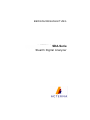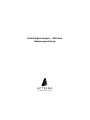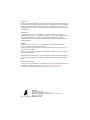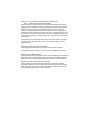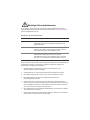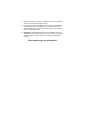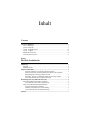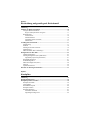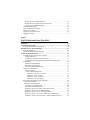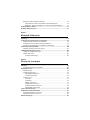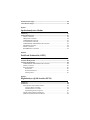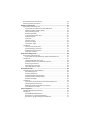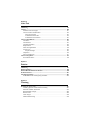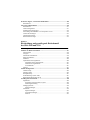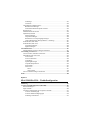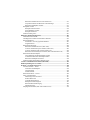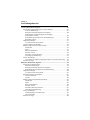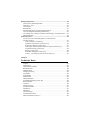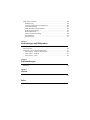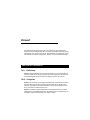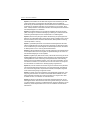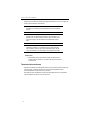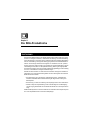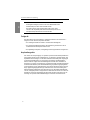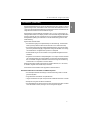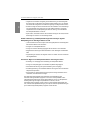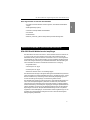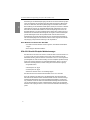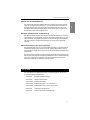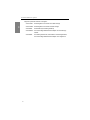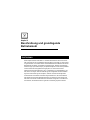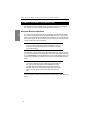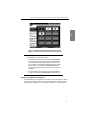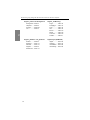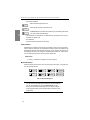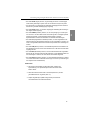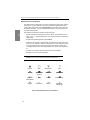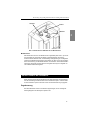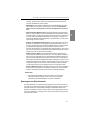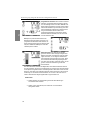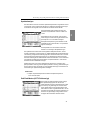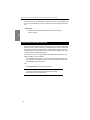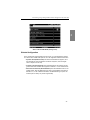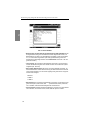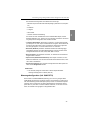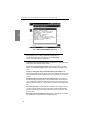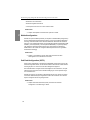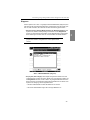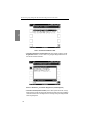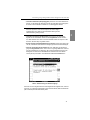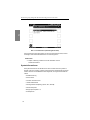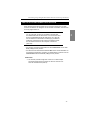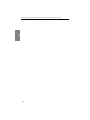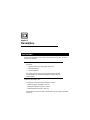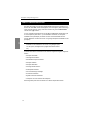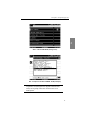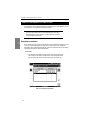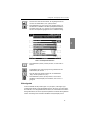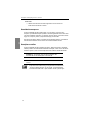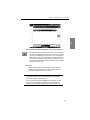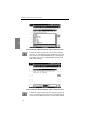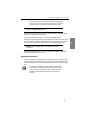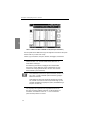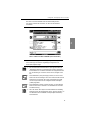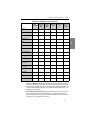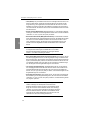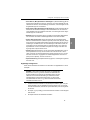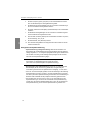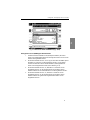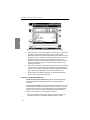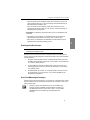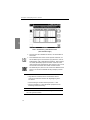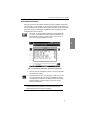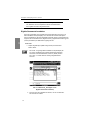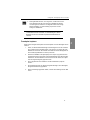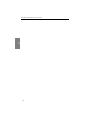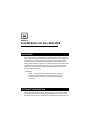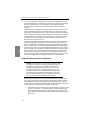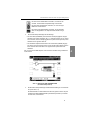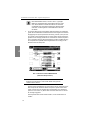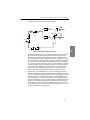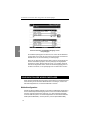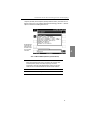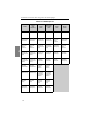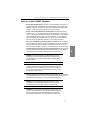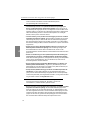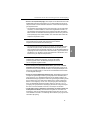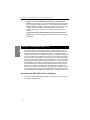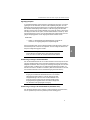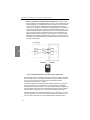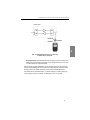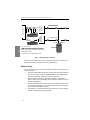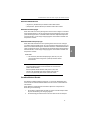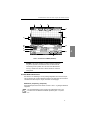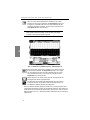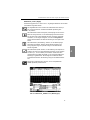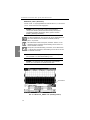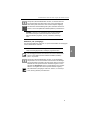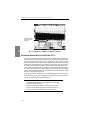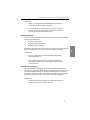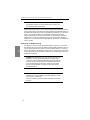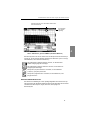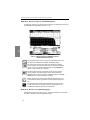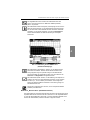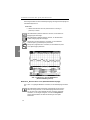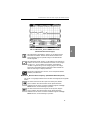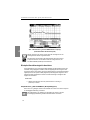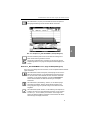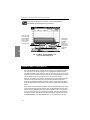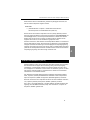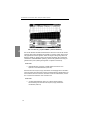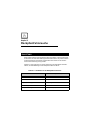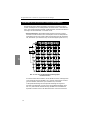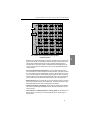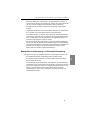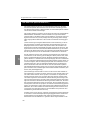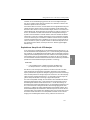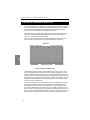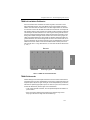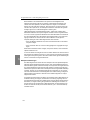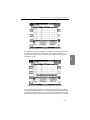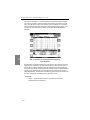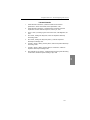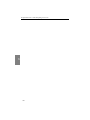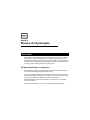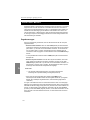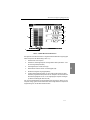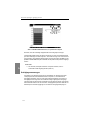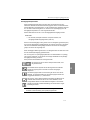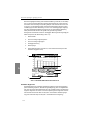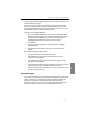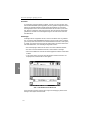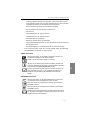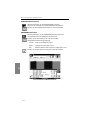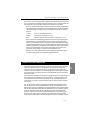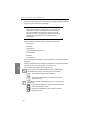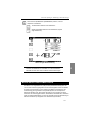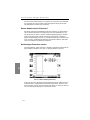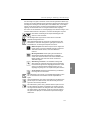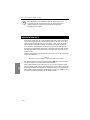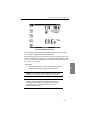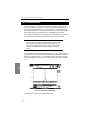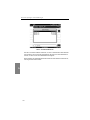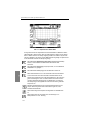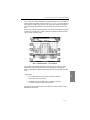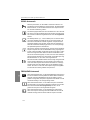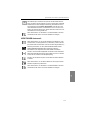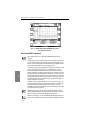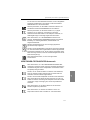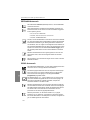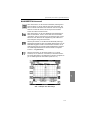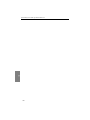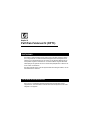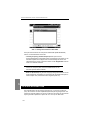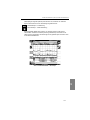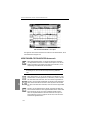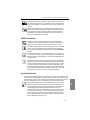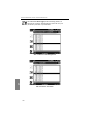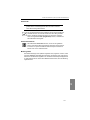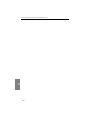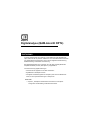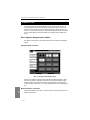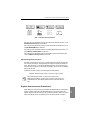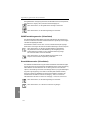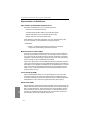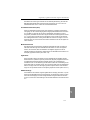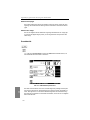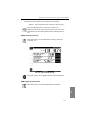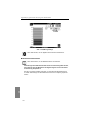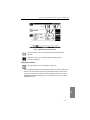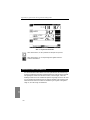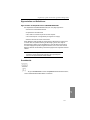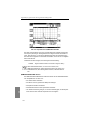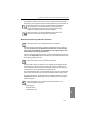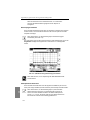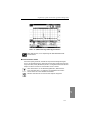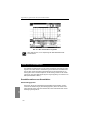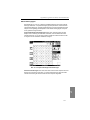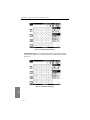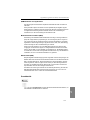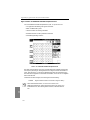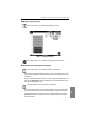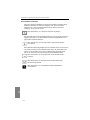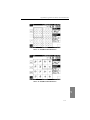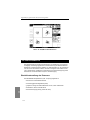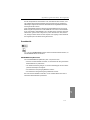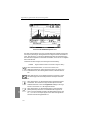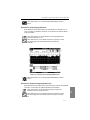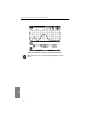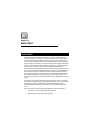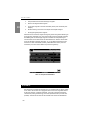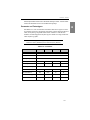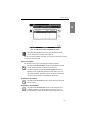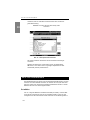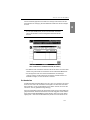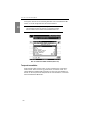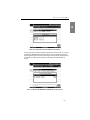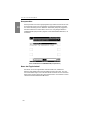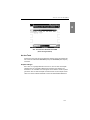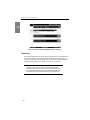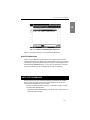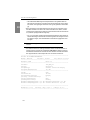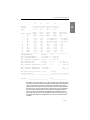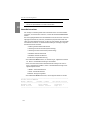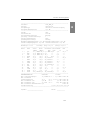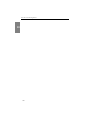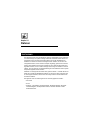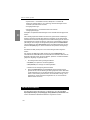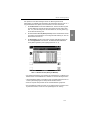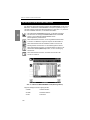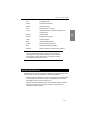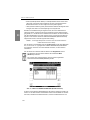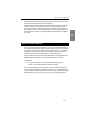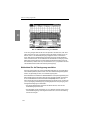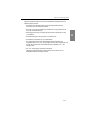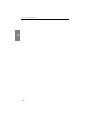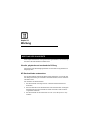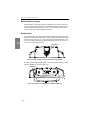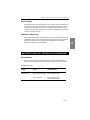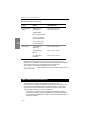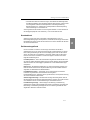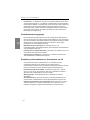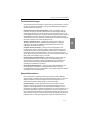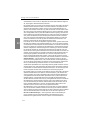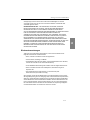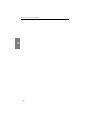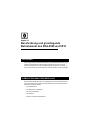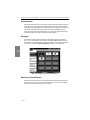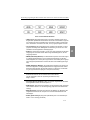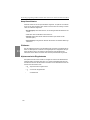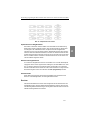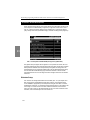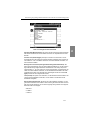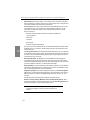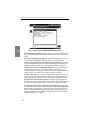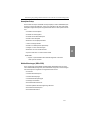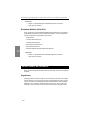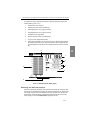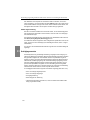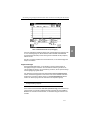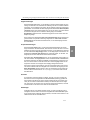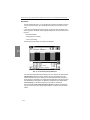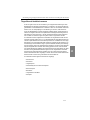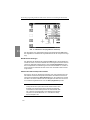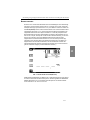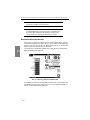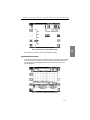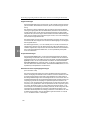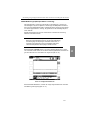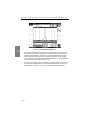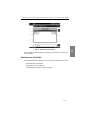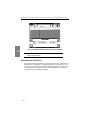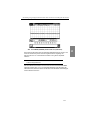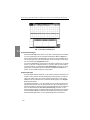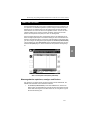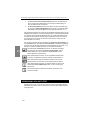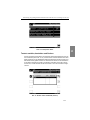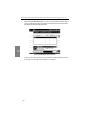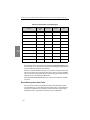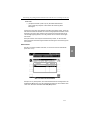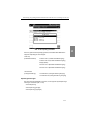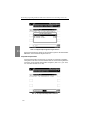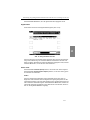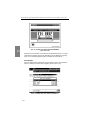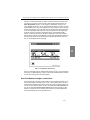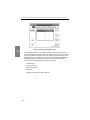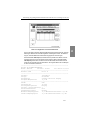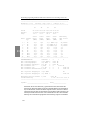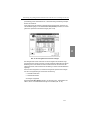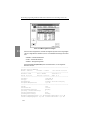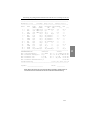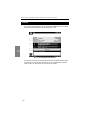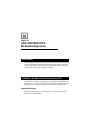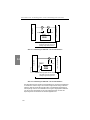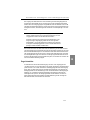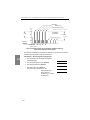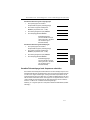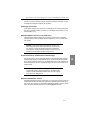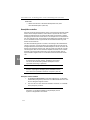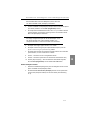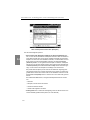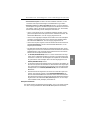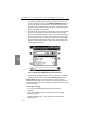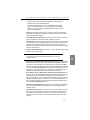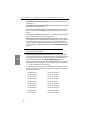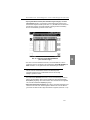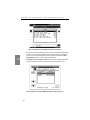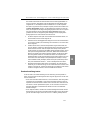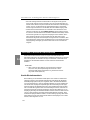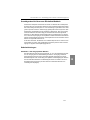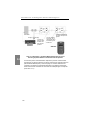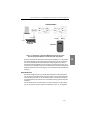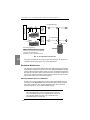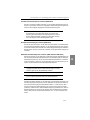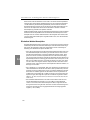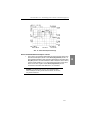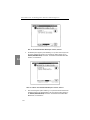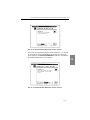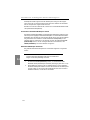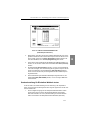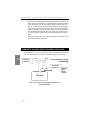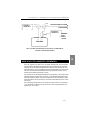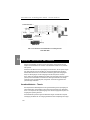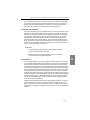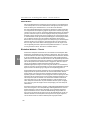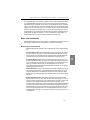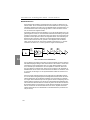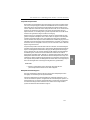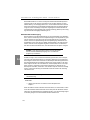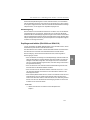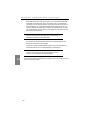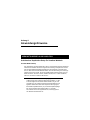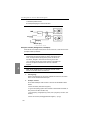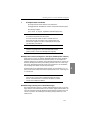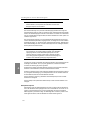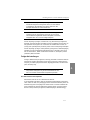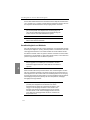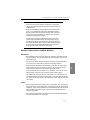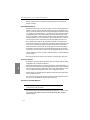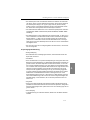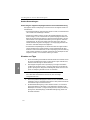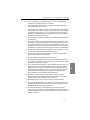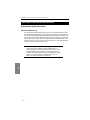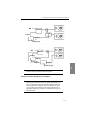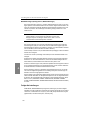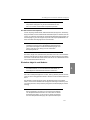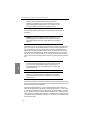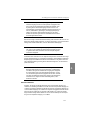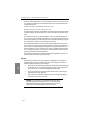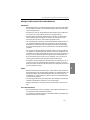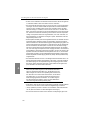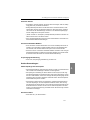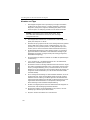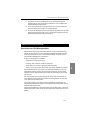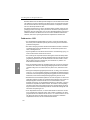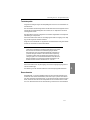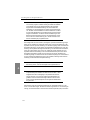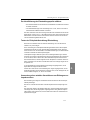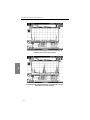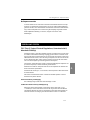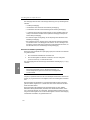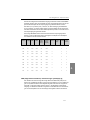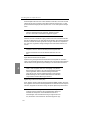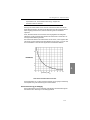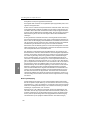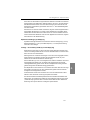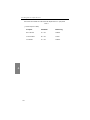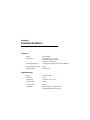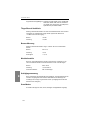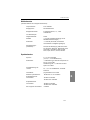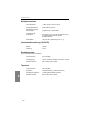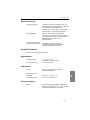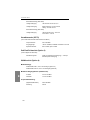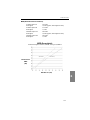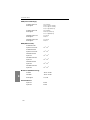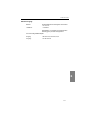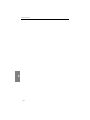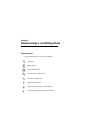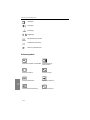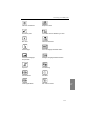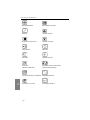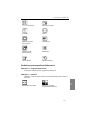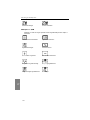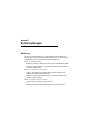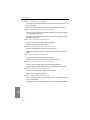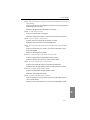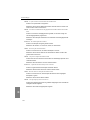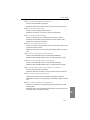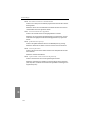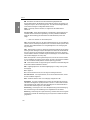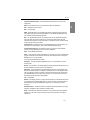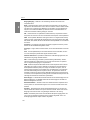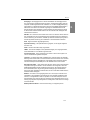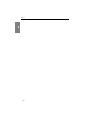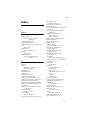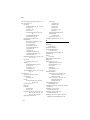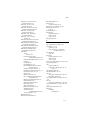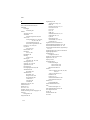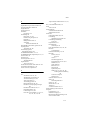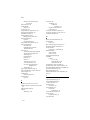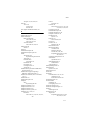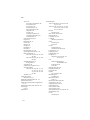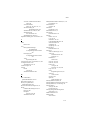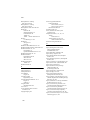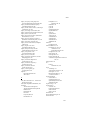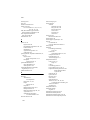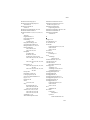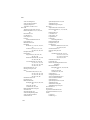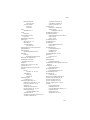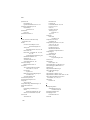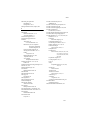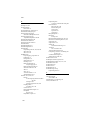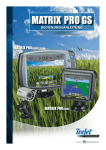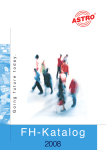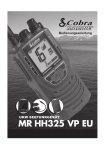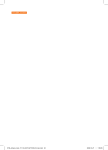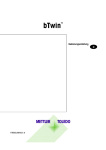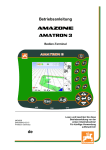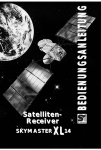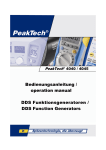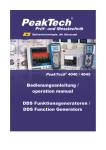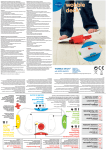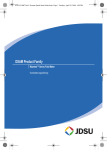Download intext:Bedienungsanleitung filetype:pdf
Transcript
BEDIENUNGSANLEITUNG ACTERNA SDA-Serie Stealth Digital Analyzer Stealth Digital Analyzer – SDA-Serie Bedienungsanleitung 6510-00-0442, Rev D Mai 2001 Hinweis Es wurde versucht sicherzustellen, dass die in diesem Dokument enthaltenen Informationen zum Zeitpunkt der Drucklegung korrekt waren. Diese Informationen können jedoch jederzeit geändert werden, und Acterna behält sich das Recht vor, Zusätze mit Informationen zu diesem Dokument zu erstellen, die zum Zeitpunkt der Erstellung des Dokuments noch nicht verfügbar waren. Copyright © Copyright 2001 Acterna, LLC. Alle Rechte vorbehalten. Acterna, The Keepers of Communications und ihr Logo sind Marken von Acterna, LLC. Alle anderen Marken sind das Eigentum der entsprechenden Firmen. Kein Teil dieses Dokuments darf ohne die schriftliche Genehmigung des Verlegers reproduziert bzw. elektronisch oder anderweitig übertragen werden. Marken Acterna und Stealth Digital Analyzer ™ sind Marken oder eingetragene Marken von Acterna in den USA und/oder anderen Ländern. Acterna und PathTrak™ sind Marken oder eingetragene Marken von Acterna in den USA und/oder anderen Ländern. Acterna und DigiCheck™ sind Marken oder eingetragene Marken von Acterna in den USA und/oder anderen Ländern. Technische Daten sowie Verkaufs- und Lieferbedingungen können jederzeit ohne vorherige Benachrichtigung geändert werden. Alle Marken sind das Eigentum der entsprechenden Firmen. Bestellinformationen Dieses Dokument wurde erstellt von der Abteilung Technical Information Development von Acterna und herausgegeben als Teil der SDA Series Operation Manual. Die Bestellnummer für ein veröffentlichtes Dokument ist 6510-00-0442, Rev D. Hauptsitz 20400 Observation Drive Germantown, Maryland 20876-4023 USA Gebührenfrei (USA): 1-800-638-2049 • Tel.: +1-301-353-1550 Fax: +1-301-353-0234 www.acterna.com H i n w ei s v o n d e r F e d e r al C o m m u n i ca t i o n s C o m m i s si o n ( F C C – F u n k a u f s i ch t sb e hö r d e d er U S A ) Dieses Produkt wurde auf die Einhaltung der Grenzwerte für Digitalgeräte der Klasse A gemäß Teil 15 der FCC-Richtlinien geprüft und abgenommen. Die Grenzwerte wurde so festgelegt, dass ein akzeptabler Schutz gegen schädliche Störeinflüsse beim Betrieb des Geräts in einer Geschäftsumgebung gewährleistet ist. Dieses Produkt erzeugt und verwendet Hochfrequenzenergie und kann diese abstrahlen. Wenn es nicht gemäß den Herstelleranweisungen installiert und betrieben wird, kann es schädigende Störungen des Funkverkehrs verursachen. Beim Betrieb dieses Produkts in Wohngebieten kommt es mit größter Wahrscheinlichkeit zu schädigenden Störungen, die der Käufer auf eigene Kosten zu beheben hat. Die Genehmigung für den Betrieb dieses Produkts beruht auf der Annahme, dass keine Veränderungen am Gerät vorgenommen werden, die nicht ausdrücklich von Acterna genehmigt wurden. I n d u s t ri e l l e A n fo rd e ru n g e n fü r Ka n a d a Dieses Digitalgerät der Klasse A entspricht der kanadischen Richtlinie ICES-003. Cet appareil numérique de la classe A est conforme à la norme NMB-003 du Canada. E i n h a l t u n g d e r E M C - Ri ch t l i n i e Dieses Produkt wurde auf die Einhaltung der EMC-Richtlinie 89/336/EEC einschließlich der Zusätze 92/31/EEC und 93/68/EEC bzgl. elektromagnetischer Kompatibilität geprüft und abgenommen. Eine Kopie der Konformitätserklärung befindet sich in diesem Handbuch. E i n h a l t u n g d e r N i ed e rs p a n n u n g s -R i c h t l i n i e Dieses Produkt wurde auf die Einhaltung der Niederspannungsrichtlinie 73/23/EEC einschließlich 93/68/EEC geprüft und abgenommen. Die Konformität mit dieser Richtlinie basiert auf der Einhaltung der harmonisierten Sicherheitsnorm EN60950. Eine Kopie der Konformitätserklärung befindet sich in diesem Handbuch. Wichtige Sicherheitshinweise In der folgenden Tabelle werden die verschiedenen Sicherheitshinweise beschrieben. Nichteinhaltung dieser Sicherheitsvorkehrungen beim Betrieb des Stealth Digital Analyzer stellt eine Zweckentfremdung dar. Definitionen der Sicherheitshinweise Sicherheitshinweis Beschreibung GEFAHR Beschreibt eine direkte Gefahr, die zu schweren oder tödlichen Verletzungen führt, wenn die Sicherheitsvorkehrungen nicht eingehalten werden. WARNUNG Beschreibt eine mögliche Gefahr, die zu schweren oder tödlichen Verletzungen führen kann, wenn die Sicherheitsvorkehrungen nicht eingehalten werden. VORSICHT Beschreibt eine mögliche Gefahr, die zu leichten bis mittelschweren Verletzungen führen kann, wenn die Sicherheitsvorkehrungen nicht eingehalten werden. Wird auch verwendet, um vor gefährlichen Verhaltensweisen zu warnen. Bei der Verwendung des Produkts sind die folgenden grundlegenden Vorsichtsmaßnahmen grundsätzlich zu befolgen, um das Risiko von Bränden, elektrischen Schlägen und Verletzungen auf ein Minimum zu reduzieren: 1 Alle Warnhinweise und Anweisungen auf dem Produkt selbst und in der Bedienungsanleitung lesen und befolgen. 2 Ausschließlich das im Lieferumfang enthaltene Netzteil/Ladegerät verwenden. 3 Das Netzteil/Ladegerät nicht im Freien oder in feuchten Räumen verwenden. 4 Das Netzteil/Ladegerät an die korrekte Speisespannung gemäß den Herstellerangaben anschließen. 5 Dieses Produkt ist zur Verwendung mit einem dreipoligen Schutzkontaktstecker bestimmt. Ohne diese Sicherheitsvorkehrung kann die Betriebssicherheit des Geräts nicht gewährleistet werden. Der Schutzkontakt darf nicht durch Umbau des Steckers oder Verwendung eines Adapters umgangen werden. 6 Keine Gegenstände auf dem Netzkabel abstellen/ablegen und das Kabel so verlegen, dass niemand darauf treten kann. 7 Dieses Produkt möglichst nicht während eines Gewitters verwenden. Es besteht eine geringe Gefahr von Verletzungen durch Blitzschlag. 8 Dieses Produkt nicht in der Nähe von Gaslecks oder in anderen Bereichen einsetzen, in denen Explosionsgefahr besteht. 9 Nicht versuchen, das Produkt selbst zu warten. Das Öffnen oder Entfernen von Abdeckungen kann zu Unfällen durch Hochspannung und andere Gefahrenquellen führen. Alle Wartungsarbeiten müssen von qualifiziertem Personal durchgeführt werden. 10 VORSICHT: Es besteht Explosionsgefahr, wenn die Batterie nicht richtig eingesetzt wird. Ausschließlich durch Acterna Teilnr. 1118-00-0358 ersetzen. Verbrauchte Batterien entsprechend den Anweisungen des Herstellers entsorgen. Diese Anweisungen gut aufbewahren Inhalt Vorwort Über dieses Handbuch....................................................................................................... i Teil I – Einführung ........................................................................................................i Teil II – Feldgeräte ........................................................................................................i Teil III – Kopfstellengeräte ........................................................................................ iii Teil IV – Anhänge ...................................................................................................... iii Handbuchkonventionen .............................................................................................. iii Tastendruckkonventionen ............................................................................................iv Kapitel 1 Die SDA-Produktreihe Einführung ........................................................................................................................ 1 Feldgerät .......................................................................................................................2 Kopfstellengeräte ..........................................................................................................2 Feldgerät (SDA-5000) ....................................................................................................... 3 Schnelles Auffinden von Einstrahl- und Rauschquellen ........................................3 Exakte Lokalisierung von Rückpfadstörungen durch Analyse digitaler Rückpfadsignale an beliebigen Stellen im Feld .....................................................4 Schnellerer Abgleich von Rückpfadverstärkern mit weniger Fehlern ...................4 Neue Eigenschaften und Vorteile des SDA-5000 ..................................................5 Kopfstellengeräte (SDA-5500 und SDA-5510) ............................................................... 5 SDA-5500 Stealth Wobbelsender/-empfänger .............................................................5 Neue Merkmale und Vorteile des SDA-5500 ........................................................6 SDA-5510 Stealth Rückpfad-Wobbelmanager ............................................................6 Abgleich des Rückwärts-Wobbelns .......................................................................7 Detektion und Fehlersuche von Einstrahlung ........................................................7 Übersichtliche Rausch-/Einstrahlungsanzeige .......................................................7 Optionen ............................................................................................................................ 7 Kapitel 2 Beschreibung und grundlegende Betriebsmodi Einführung ........................................................................................................................ 9 Elemente der Benutzeroberfläche ................................................................................. 10 Navigator-Benutzeroberfläche ...................................................................................10 Register und Symbole des Navigators ................................................................. 11 Bedienelemente ..........................................................................................................13 Softwaretasten ......................................................................................................14 Messmodustasten .................................................................................................14 Alphanumerisches Tastenfeld ..............................................................................16 Messbuchsen ........................................................................................................17 Grundlegende Betriebsmodi .......................................................................................... 17 Pegelmessung .............................................................................................................17 Wobbeln .....................................................................................................................18 Messungen zum Güte-Nachweis ................................................................................19 Spektralanalyse ...........................................................................................................21 PathTrak-Modus (OPT3 Feldanzeige) .......................................................................21 Konfiguration des SDA-5000 ......................................................................................... 22 Globale Konfiguration ................................................................................................23 Messungskonfiguration (inkl. QAM OPT4) ...............................................................25 Digitalanalyseoptionen (QAM OPT4) .................................................................27 Kanalplankonfiguration ..............................................................................................27 Wobbelkonfiguration ..................................................................................................28 PathTrak-Konfiguration (OPT3) ................................................................................28 Diagnose .....................................................................................................................29 Systeminformationen ..................................................................................................32 Drucken von Messungen und Dateien .......................................................................... 33 Kapitel 3 Kanalpläne Einführung ...................................................................................................................... 35 Kanaplankonfiguration .................................................................................................. 36 Kanalplanparameter einstellen ..................................................................................... 38 Kanalplan auswählen ..................................................................................................38 Videosignalart .............................................................................................................39 Kanalabstimmsequenz ................................................................................................40 Kanalplan erstellen .....................................................................................................40 Kanalplan bearbeiten ..................................................................................................43 Einstellbare Parameter .........................................................................................46 Digitalträger konfigurieren ..................................................................................49 Konfiguration für Spektralumkehrung .................................................................50 Konfiguration eines QAM Digital Stream-Kanals ...............................................51 Funktionen der Spektralumkehrung .....................................................................52 Unbelegte Kanäle löschen ..........................................................................................53 Auto-Test-Messungen festlegen .................................................................................53 Grenzwerte bearbeiten ................................................................................................55 Digitale Grenzwerte bearbeiten ..................................................................................56 Fremdplan kopieren ....................................................................................................57 Kapitel 4 Feld-Wobbeln mit dem SDA-5000 Einführung ...................................................................................................................... 59 Testpunkt-Kompensation............................................................................................... 59 Testpunkt-Kompensation konfigurieren .....................................................................60 Konfiguration der Wobbelempfänger .......................................................................... 64 Wobbelkonfiguration ..................................................................................................64 Optionen im Menü SWEEP (Wobbeln) .....................................................................67 Aspekte für Wobbeln im Feld........................................................................................ 70 Anschluss des SDA-5000 an einen Testpunkt ............................................................70 Signalpegelaspekte ...............................................................................................71 Verkabelung und Pegel: Vorwärts-Wobbeln .......................................................71 Verkabelung und Pegel: Rückwärts-Wobbeln (SDA-5000 OPT1) .....................71 Wobbel-Setup .............................................................................................................74 Rückwärts-Wobbel-Betrieb ................................................................................. 75 Rückwärts-Telemetriepegel ................................................................................. 75 Rückwärtswobbel-Einspeisepegel ....................................................................... 75 Vorwärts-Wobbel-Betrieb ..........................................................................................75 Softwaresymbole.................................................................................................. 76 Vorwärts-Wobbel-Bildschirme ............................................................................77 Bildschirm „Frequency“ (Frequenz) ............................................................. 77 Bildschirm „Level“ (Pegel) ........................................................................... 79 Bildschirm „Limit“ (Grenzwert) ................................................................... 80 Bildschirm „Tilt“ (Schräglage)...................................................................... 81 Rückwärts-Wobbel-Betrieb (SDA-5000 OPT1) ........................................................82 Rückwärts-Wobbeln .............................................................................................83 Rückwärts-Einspeisepegel ...................................................................................83 Einstellung der Wobbelrichtung ..........................................................................84 Rückwärts-Wobbel-Bildschirme ..........................................................................85 Bildschirm „Reverse Frequency“ (Rückwärtsfrequenz) ......................................86 Bildschirm „Reverse Level“ (Rückwärtspegel) ...................................................86 Bildschirm „Reverse Noise“ (Rückwärtsrauschen) .............................................87 Bildschirm „Reverse Noise Level“ (Rückwärts-Geräuschpegel) ........................88 Bildschirm „Reverse Noise Frequency“ (Rückwärts-Rauschfrequenz) ..............89 Rückpfad-Verstärkerabgleich-Ansichten ...................................................................90 Hauptbildschirm „REV ALIGNMENT“ (Rückpfadabgleich) .............................90 Bildschirm „REV ALIGNMENT Level“ (Pegel für Rückpfadabgleich) ............91 Wobbelpunktloser Modus .............................................................................................. 92 Schleifen-Wobbeln (OPT2) ............................................................................................ 93 Kapitel 5 Rückpfad-Fehlersuche Einleitung......................................................................................................................... 95 Probleme bei fortgeschrittenen Anwendungen ............................................................ 96 Probleme bei der Fehlersuche im Rückpfad ...............................................................98 Genauigkeit verbessern und Zeitaufwand reduzieren ................................................98 Messgeräte zur Bekämpfung von Rückwärts-Einstrahlung .......................................99 CPD-Analyse (Mischprodukte) ................................................................................... 100 Empfohlenes Setup für die CPD-Analyse ................................................................101 TDMA-Rückpfadsignale bewerten ............................................................................. 102 TDMA mit variablem Zeitfenster .............................................................................103 TDMA-Fehlersuche ..................................................................................................103 Nullspannenmessungen ......................................................................................104 Kapitel 6 Messen der Systemgüte Einleitung....................................................................................................................... 109 Zu Messdarstellungen und Symbolen ......................................................................109 Signalpegel messen........................................................................................................ 110 Pegelmessungen .......................................................................................................110 Schräglagenmessungen .............................................................................................112 Schräglagenkompensation .................................................................................113 Verstärker abgleichen ........................................................................................114 Scanmessungen .........................................................................................................115 Scanraten ............................................................................................................116 Audioträger ........................................................................................................116 PEGEL-Untermenü ............................................................................................117 FREQUENZ-Untermenü ...................................................................................117 SCHRÄGLAGEN-Untermenü ...........................................................................118 GRENZWERT-Untermenü ................................................................................118 Träger-/Rausch-Messung............................................................................................. 119 Modemträger-/Rauschmessungen ............................................................................... 121 Warum Kabelmodem-C/N messen? .........................................................................122 Modemträger-/Rauschen messen ..............................................................................122 Brumm-Messungen....................................................................................................... 124 Modulationsmessungen ................................................................................................ 126 CSO/CBT-Messungen .................................................................................................. 128 Kapitel 7 Spektralanalysator-Modus Einführung .................................................................................................................... 131 Spektralmodusbetrieb .................................................................................................. 131 PEGEL-Untermenü ..................................................................................................134 FREQUENZ-Untermenü ..........................................................................................134 VERSTÄRKER-Untermenü .....................................................................................135 NULLSPANNE-Untermenü .....................................................................................136 VERSTÄRKER-/TIEFPASSFILTER-Untermenü ...................................................137 ZEITBASIS-Untermenü ...........................................................................................138 PEGEL-Untermenü ..................................................................................................138 BANDBREITEN-Untermenü ...................................................................................139 Kapitel 8 PathTrak-Feldansicht (OPT3) Einführung .................................................................................................................... 141 PathTrak-Konfiguration .............................................................................................. 141 PathTrak-Modusbetrieb .............................................................................................. 142 VERSTÄRKER-/TIEFPASSFILTER-Untermenü ...................................................144 PEGEL-Untermenü ..................................................................................................145 Knotenlistenmodus ...................................................................................................145 Knotenwahl ........................................................................................................147 Knoteninformationen .........................................................................................147 Messung halten ..................................................................................................147 Kapitel 9 Digitalanalyse (QAM-Ansicht OPT4) Einführung .................................................................................................................... 149 Schnellstart .................................................................................................................... 150 Einen digitalen Analysemodus wählen ....................................................................150 Navigator-Menü verwenden ..............................................................................150 Messmodustasten verwenden .............................................................................150 Signaleinfang-Fehler korrigieren .......................................................................151 Digitaler Summenmodus (Schnellstart) ...................................................................151 QAM-Einstrahlungsmodus (Schnellstart) ................................................................152 Konstellationsmodus (Schnellstart) ..........................................................................152 Entzerrungsmodus (Schnellstart) ..............................................................................153 Digitaler Summenmodus .............................................................................................. 153 Eigenschaften und Definitionen ...............................................................................154 Eigenschaften des DIGITALEN Hauptbildschirms ...........................................154 Modulationsfehlerverhältnis (MER) ..................................................................154 Fehlervektorlänge (EVM) ..................................................................................154 Bitfehler-Rate (BER) .........................................................................................154 Vorwärtsfehlerkorrektur (FEC) ..........................................................................155 Modulationsformat .............................................................................................155 Symbolrate .........................................................................................................155 DETAIL-Anzeige ...............................................................................................155 Entzerrerstresspegel ...........................................................................................156 Abstand zum Träger ...........................................................................................156 Grundbetrieb .............................................................................................................156 DETAIL-Anzeige betrachten .............................................................................157 QAM-Pegalanzeige betrachten ..........................................................................157 Modulationsformat bearbeiten ...........................................................................158 Symbolrate bearbeiten ........................................................................................159 QAM-Einstrahlungsmodus .......................................................................................... 160 Eigenschaften und Definitionen ...............................................................................161 Eigenschaften des Hauptbildschirms QAM-EINSTRAHLUNG .......................161 Grundbetrieb .............................................................................................................161 QAM-EINSTRAHLUNG messen .....................................................................162 Modulationsformat oder Symbolraten bearbeiten ..............................................163 Referenzpegel bearbeiten ...................................................................................164 Skalenparameter bearbeiten ...............................................................................164 Max. Hold-Funktion wählen ..............................................................................165 Konstellationsmodus..................................................................................................... 166 Grundinformationen zur Konstellation .....................................................................166 Entscheidungsgrenzen ........................................................................................166 Übliche Störungstypen .......................................................................................167 QAM-Modulation und Symbolraten ..................................................................169 Modulationsfehlerverhältnis (MER) ..................................................................169 Bitfehler-Rate (BER) .........................................................................................169 Grundbetrieb .............................................................................................................169 Eigenschaften des KONSTELLATIONS-Hauptbildschirms .............................170 QAM-Pegalanzeige betrachten ..........................................................................171 Modulationsformat und Symbolraten bearbeiten ...............................................171 Zoom-Funktion verwenden ................................................................................172 Entzerrungsmodus........................................................................................................ 174 Überblicksdarstellung des Entzerrers .......................................................................174 Grundbetrieb .............................................................................................................175 ENTZERRER-Hauptbildschirm ........................................................................175 Kanalinterner Frequenzgang-Bildschirm ...........................................................177 Kanalinterner Gruppenverzögerungs-Bildschirm ..............................................177 Kapitel 10 Auto-Test Einführung .................................................................................................................... 179 Testorte .......................................................................................................................... 180 Parameter und Testorttypen ......................................................................................181 Testorte erstellen und bearbeiten ..............................................................................182 Neuen Ort eingeben ...........................................................................................183 Vorhandenen Ort löschen ...................................................................................183 Vorhandenen Ort bearbeiten ..............................................................................183 Auto-Test durchführen................................................................................................. 184 Ort wählen ................................................................................................................184 Ort bearbeiten ...........................................................................................................185 Testpunkt auswählen ................................................................................................186 Kompensation ...........................................................................................................188 Name der Ergebnisdatei ...........................................................................................188 Art des Tests .............................................................................................................189 Zeitplan festlegen ...............................................................................................189 Temperatur ...............................................................................................................190 Auto-Test abbrechen ................................................................................................191 Auto-Test-Ergebnisse ................................................................................................... 191 Intervalle betrachten .................................................................................................194 Kapitel 11 Dateien Einführung .................................................................................................................... 197 Dateien speichern .......................................................................................................... 198 Dateien BETRACHTEN und drucken ....................................................................... 200 Wobbelreferenzen ......................................................................................................... 201 Überlagerungsmodus.................................................................................................... 203 Wobbeldatei für die Überlagerung auswählen .........................................................204 Kapitel 12 Wartung Wartung der SDA-Geräte ............................................................................................ 207 Visuelle, physische und mechanische Prüfung ........................................................207 HF-Steckverbinder austauschen ...............................................................................207 Batterieklemme reinigen ..........................................................................................208 Batterie laden ............................................................................................................208 Gerät reinigen ...........................................................................................................209 Jährliche Kalibrierung ..............................................................................................209 Weltweiter Support, Vertrieb und Kundendienst ..................................................... 209 Kundendienst ............................................................................................................209 Über unseren Kundendienst ........................................................................................ 210 Kundendienst ............................................................................................................211 Gerätewartungsdienst ...............................................................................................211 Produktverbesserungsgruppe ....................................................................................212 Entwicklung und Installation von Testsystemen vor Ort .........................................212 Technische Schulungen ............................................................................................213 Garantieinformationen ..............................................................................................213 Rücksendeanweisungen ............................................................................................215 Kapitel 13 Beschreibung und grundlegende Betriebsmodi des SDA-5500 und 5510 Einführung .................................................................................................................... 217 Elemente der Benutzeroberfläche ............................................................................... 217 Softwaretasten ..........................................................................................................218 Navigator ..................................................................................................................218 Messmodus-Anwahltasten ........................................................................................218 Haupt-Anwahltasten .................................................................................................220 Pfeiltasten .................................................................................................................220 Alphanumerische Eingabetasten ..............................................................................220 Alphanumerischer Eingabemodus .....................................................................221 Numerischer Eingabemodus ..............................................................................221 Auswahlmodus ...................................................................................................221 Drucken ....................................................................................................................221 Globale Konfiguration.................................................................................................. 222 Globales Setup ..........................................................................................................222 Messungs-Setup ........................................................................................................225 Kanalplan-Setup .......................................................................................................227 Wobbelübertrager (SDA-5500) ................................................................................227 Rückwärts-Wobbeln (SDA-5510) ............................................................................228 Grundlegende Betriebsmodi ........................................................................................ 228 Pegelmodus ...............................................................................................................228 Einstellung nach Kanal oder Frequenz ..............................................................229 Skalierungseinstellung .......................................................................................230 Schräglagenmodus ....................................................................................................230 Pegeleinstellungen .............................................................................................231 Scanmodus ................................................................................................................232 Pegeleinstellungen .............................................................................................233 Frequenzeinstellungen .......................................................................................233 Scanrate ..............................................................................................................233 Audioträger ........................................................................................................233 Grenzwerte .........................................................................................................234 Träger/Rausch-Verhältnis messen ............................................................................235 Bandbreiteneinstellungen ...................................................................................236 Abstand zum Rauschmesspunkt einstellen ........................................................236 Brumm messen .........................................................................................................237 Modulationstiefe überwachen ..................................................................................238 Spektralanalysemodus ..............................................................................................239 Pegeleinstellungen .............................................................................................240 Frequenzeinstellungen .......................................................................................240 Kanalinterne FCC-Frequenzgangmessungen .....................................................240 CSO/CTB-Messungen (Mischprodukte 2./3. Ordnung) ....................................241 Wobbelmodus (SDA-5500) ......................................................................................243 Wobbelmodus (SDA-5510) ......................................................................................244 Frequenzeinstellungen .......................................................................................246 Pegeleinstellungen .............................................................................................246 Arbeit mit Dateien ........................................................................................................ 247 Messungsdateien speichern, anzeigen und löschen ..................................................247 Verwendung von Auto-Test ......................................................................................... 248 Testorte erstellen, bearbeiten und löschen ................................................................249 Durchführung eines Auto-Tests ...............................................................................252 Auto-Test-Ort .....................................................................................................253 Auto-Test-Parameter ..........................................................................................254 Testpunkttyp .......................................................................................................254 Spannungsmessungen ........................................................................................255 Testpunkt-Kompensation ...................................................................................256 Ergebnisdatei ......................................................................................................257 Art des Tests .......................................................................................................257 Sofort ........................................................................................................... 257 Nach Zeitplan .............................................................................................. 258 Auto-Test-Dateien anzeigen und drucken ................................................................259 Status.............................................................................................................................. 266 Kapitel 14 SDA-5500/SDA-5510 – Wobbelkonfiguration Einführung .................................................................................................................... 267 Vorwärts-Wobbelkonfiguration (SDA-5500) ............................................................ 267 Kabelverbindungen ...................................................................................................267 Pegel einstellen .........................................................................................................269 Vorwärts-Telemetriepegel und -frequenzen einstellen ............................................271 Vorwärts-Telemetriepegel .................................................................................272 Vorwärts-Wobbel-Einfügungspegel ..................................................................272 Audioträger einschließen ...................................................................................273 Rückwärts-Wobbeln aktivieren oder deaktivieren .............................................273 Frequenzauswahl für den Rückwärts-Telemetrieträger .....................................273 Rückwärts-Wobbelpläne aufrufen .....................................................................273 Kanalpläne erstellen .................................................................................................274 Kanalplan schnell erstellen ................................................................................274 Ersten Kanalplan erstellen .................................................................................275 Kanalplan bearbeiten ..........................................................................................277 Sendereinstellung testen ...........................................................................................283 Rückwärts-Wobbeln konfigurieren ............................................................................ 284 Stealth-Rückwärtswobbeln .......................................................................................284 Grundlegendes Verfahren zum Rückwärts-Wobbeln ...............................................285 Kabelverbindungen ...................................................................................................285 Einzelkabel – Netz mit gesplitteten Bändern .....................................................285 Doppelkabelnetz .................................................................................................287 Rückwärts-Wobbelsetup ...........................................................................................288 Rückwärts-Wobbeln aktivieren (SDA-5500) .....................................................288 Vorwärts-Telemetriefrequenz einstellen (SDA-5510) .......................................289 Vorwärts-Telemetriepegel einstellen (SDA-5510) ............................................289 Rückwärts-Telemetriefrequenz einstellen (SDA-5500 und SDA-5510) ...........289 Rückwärts-Wobbel-Kanalpläne ...............................................................................290 Neuen Rückwärts-Wobbel-Kanalplan erstellen .................................................291 Vorhandenen Rückwärts-Wobbelplan wählen ...................................................294 Rückwärts-Wobbelplan bearbeiten ....................................................................294 Sendereinstellung für Rückwärts-Wobbeln testen ...................................................295 Vorwärts- und Rückwärts-Wobbeln (SDA-5500)...................................................... 296 Beide Kopfstellengeräte Verwenden ........................................................................... 297 Wobbeln – Geschichte und Theorie ............................................................................ 298 Vorwärts-Wobbeln – Theorie ...................................................................................298 Fernbetrieb und Kanalpläne ...............................................................................299 Telemetriekanal ..................................................................................................299 Stealth-Wobbeln .................................................................................................300 Rückwärts-Wobbeln – Theorie .................................................................................300 Mess- und Ablesehilfen ............................................................................................301 Markierungen und Grenzwerte ..........................................................................301 Wobbel-Referenzen ...........................................................................................302 Testpunkt-Kompensation ...................................................................................303 Rückpfad-Verstärkerabgleich ............................................................................303 Rückwärts-Rauschübertragung ..........................................................................304 Dateiüberlagerung ..............................................................................................305 Empfängermodi wählen (SDA-5500 und SDA-5510) .............................................305 Anhang A Anwendungshinweise Vorwärts-Wobbeln und Abgleich................................................................................ 307 Schrittweiser Kopfstellen-Setup für Vorwärts-Wobbeln .........................................307 Vorwärts-Wobbel-Setup ....................................................................................307 Kanalplan erstellen (Konfigurieren; Kanalplan) ................................................308 Wobbelpunkte erstellen (Konfigurieren, Kanalplan, Wobbelpunkte erstellen) ....................................................................................309 Wobbelübertrager (Konfigurieren, Wobbelübertrager) .....................................309 Kanalpläne kopieren ..........................................................................................310 Feldgeräteinstellungen ..............................................................................................311 Vor dem Verlassen der Kopfstelle .....................................................................311 Vorwärts-Abgleich und Wobbeln .............................................................................312 Häufige Probleme beim Vorwärts-Wobbeln ............................................................313 Steh-Wellen ........................................................................................................313 Spikes .................................................................................................................313 Keine Kommunikation .......................................................................................314 Schlechte Antwort ..............................................................................................314 Schnelleres Vorwärts-Wobbeln .........................................................................314 Frequenzgang-Identifizierung ............................................................................315 Andere Anwendungen ..............................................................................................316 Verwendung des tragbaren Empfängers/Senders zur Vorwärts-Aktivierung ....316 Hinweise und Tipps ..................................................................................................316 Rückwärts-Wobbeln und Abgleich ............................................................................. 318 Schrittweiser Kopfstellen-Setup ...............................................................................318 Rückwärts-Wobbel-Setup ..................................................................................318 Kanalplan erstellen (Konfigurieren; Kanalplan) ................................................319 Wobbelübertrager (Konfigurieren; Wobbelübertrager) .....................................320 Feldgeräteinstellungen ..............................................................................................320 Vor dem Verlassen der Kopfstelle .....................................................................321 Rückwärts-Abgleich und Wobbeln ..........................................................................321 Alternative Methode ..........................................................................................323 Aspekte ...............................................................................................................324 Häufige Probleme beim Rückwärts-Wobbeln ..........................................................325 Steh-Wellen ........................................................................................................325 Spikes .................................................................................................................325 Keine Kommunikation .......................................................................................325 Schlechte Antwort ..............................................................................................327 Schnelleres Rückwärts-Wobbeln .......................................................................327 Frequenzgang-Identifizierung ............................................................................327 Andere Anwendungen ..............................................................................................327 Stealth Empfänger mit Senderoption .................................................................327 Der Rauschmodus ..............................................................................................327 Hinweise und Tipps ..................................................................................................328 Rückpfad-Fehlersuche.................................................................................................. 329 Geschichte der CPD-Mischprodukte ........................................................................329 Fehlersuche – CPD ...................................................................................................330 Testortaspekte ...........................................................................................................331 Rauschmodus ............................................................................................................331 Zur Identifizierung der Einstrahlungsquelle mithören .............................................333 Testen der Rückpfad-Abstrahlung/-Einstrahlung .....................................................333 Verwendung einer variablen Verweildauer zum Einfangen von Impulsrauschen ...333 Nullspannenmodus ...................................................................................................335 Prüfen und Testen......................................................................................................... 335 FCC Titel 47 Code of Federal Regulations, Unterabschnitt K, Abschnitt 76.605(a) ..................................................................................................335 Audio-/Videotests [76.605(a)(2)] .......................................................................335 24-Stunden-Variationstest [76.605(a)(3,4,5)] ....................................................335 Kanalinternes Wobbeln [76.605(a)(6)] ..............................................................336 CNR (Träger-/Rauschverhältnis) und Verzerrungen [76.605(a)(7,8)] ..............337 Anschlussisolierung [76.605(a)(9)] ...................................................................339 Brumm [76.605(a)(10)] ......................................................................................340 Kopfstellen-Prüfungen [76.605(a)(11)] .............................................................341 Leckage – Vorschriften [76.609 (h) und 76.605(a)(12)] ...................................341 Anhang B Technische Daten Frequenz ...................................................................................................................343 Pegelmessung ...........................................................................................................343 Träger/Rausch-Verhältnis .........................................................................................344 Brumm-Messung ......................................................................................................344 Modulationstiefe .......................................................................................................344 Schräglagenmessung ................................................................................................344 Scan-Modus ..............................................................................................................344 Wobbelmodus ...........................................................................................................345 Spektralmodus ..........................................................................................................345 Nullspannenmodus ...................................................................................................346 Intermodulationsstörung (CSO/CTB) ......................................................................346 Rückwärtssender .......................................................................................................346 Telemetrie .................................................................................................................346 Datenspeicherung .....................................................................................................347 Serielle Schnittstelle .................................................................................................347 Messbuchsen .............................................................................................................347 Allgemeines ..............................................................................................................347 Stromversorgung ......................................................................................................347 Vorwärtssender (OPT2) ............................................................................................348 PathTrak Feldansicht (Option 3) ..............................................................................348 QAM-Ansicht (Option 4) .........................................................................................348 Modulationstyp ..................................................................................................348 Messbarer Eingangsbereich (Haltebereich) .......................................................348 Frequenzabstimmung .........................................................................................348 MER (Modulationsfehlerverhältnis) ..................................................................349 EVM (Fehlervektorlänge) ..................................................................................350 BER (Bitfehler-Rate) .........................................................................................350 Messbare QAM-Einstrahlung ............................................................................350 Kanalbandbreite .................................................................................................350 Stromversorgung ................................................................................................351 Anhang C Statusanzeigen und Bildsymbole Statusanzeigen ..........................................................................................................353 Softwaresymbole ......................................................................................................354 Zusätzliche optionsspezifische Bildsymbole ............................................................357 SDA Option 2 – Tragbarer Wobbelsender .........................................................357 SDA Option 3 – PathTrak ..................................................................................357 SDA Option 4 – QAM .......................................................................................358 Anhang D Fehlermeldungen Einführung ................................................................................................................359 Anhang E Glossar ...................................................................................................................................365 Index ...................................................................................................................................371 Vorwort Der Stealth Digital Analyzer (SDA) ist die neue Plattform für die Produktreihe der Signalanalyse- und Wobbelmessgeräte von Acterna. Diese Bedienungsanleitung führt den Bediener durch Theorie und Praxis der SDA-Kopfstellen- und Feldgeräte und enthält detaillierte schrittweise Konfigurations-, Betriebs- und Funktionsbeschreibungen. ÜBER DIESES HANDBUCH Teil I – Einführung Kapitel 1 stellt dem Bediener die neue SDA-Produktreihe von CATV-Testgeräten vor. In diesem Kapitel werden die Eigenschaften und Einsatzmöglichkeiten der SDA-Feldund Kopfstellengeräte sowie die zahlreich verfügbaren Optionen beschrieben. Teil II – Feldgeräte Kapitel 2 „Beschreibung und grundlegende Betriebsmodi“ erläutert die Benutzeroberfläche des SDA-5000 und seine grundlegenden Betriebsmodi. Der Bediener lernt außerdem grundlegende Konfigurationsverfahren und die Voraussetzungen für den Druck von Dateien und Bildschirmen kennen. Kapitel 3 „Kanalpläne“ zeigt die Konfiguration der Kanalplanfunktionen des Geräts, die Bearbeitung von Kanalplanparametern, die Erstellung, Kopie und Bearbeitung von Kanalplänen sowie die Konfiguration eines digitalen Trägers. Vorwort: Über dieses Handbuch Kapitel 4 „Feld-Wobbeln mit dem SDA-5000“ beginnt mit der Erläuterung der Testpunkt-Kompensation und Konfiguration des SDA-5000. Nach der detaillierten Beschreibung der Wobbelkonfiguration erlernt der Bediener die Verfahrensweise zum Anschließen an Verstärker-Testpunkte und zur Durchführung von Vorwärts-, Rückwärts-, wobbelpunktlosem und Schleifen-Wobbeln. Dieses Kapitel erläutert außerdem den Rückpfadabgleich von Verstärkern. Kapitel 5 „Rückpfad-Fehlersuche“ beschreibt die häufigsten Störungen des Rückpfads, bietet Tipps zur schnelleren Beseitigung von Störungen und demonstriert die Verwendung des Nullspannenmodus zum Betrachten von TDMA-Signalen. Kapitel 6 „Messen der Systemgüte“ erläutert die Bewertung der Systemgüte durch Messung von Schlüsselparametern. Dazu gehören Pegel, Schräglage, Scan, Träger/ Rausch-Verhältnis, Brumm, Modulation-Demodulation, Mischprodukte 2. Ordnung und Mischprodukte 3. Ordnung. Kapitel 7 „Spektralanalyse-Modus“ beschreibt die Einsatzmöglichkeiten des SDA5000 für Spektralanalyse sowie die Verwendung des Geräts zur allgemeinen Fehlersuche und Bewertung von TDMA-Signalen mit dem Nullspannenmodus. Der Modus für Mischprodukte 2. und 3. Ordnung wird ebenfalls erläutert. Kapitel 8 „PathTrak-Feldansicht (OPT3)“ zeigt die Verwendung des PathTrak-Modus zur Rückpfad-Fehlersuche durch Vergleich von Spektralmessungen am Knoten mit den aktuellen Bedingungen an der Kopfstelle. Kapitel 9 „Digitalanalyse (QAM-Ansicht OPT4)“ erläutert die Verwendung des neuen QAM-Digitalkanaltools. Der Bediener erlernt die Messung der wichtigsten Merkmale eines Digitalkanals und die Verwendung einer Spektrumansicht von Einstrahlung. Darüber hinaus wird der Bediener erfahren, wie er die Ansicht Konstellation, die bei der Fehlersuche hilfreich ist, verwenden kann und wie der Entzerrer zur Kompensation der Einflüsse von Reflexionen im Übertragungsweg eingesetzt wird. Kapitel 10 „Auto-Test“ erläutert die Durchführung eines automatischen Systemtests, einer einfachen Möglichkeit zum Sammeln von Leistungsnormdaten. Der Bediener lernt, wie Testorte eingerichtet, Ortsparameter bearbeitet, Testzeitpläne aufgestellt sowie Testberichte angezeigt und gedruckt werden. Kapitel 11 „Dateien“ beschreibt, wie Dateien mit Feldmessdaten gespeichert, angezeigt und gedruckt werden. Es werden sowohl Wobbel-Referenzdateien als auch Messungsdateien behandelt und es wird das Verfahren zum Vergleich einer Referenzdatei mit einem „Live-Wobbeln“ im Feld beschrieben. Kapitel 12 „Wartung“ behandelt die vorbeugenden Wartungsmaßnahmen, die ein Wartungstechniker im Feld durchführen kann. Dazu gehören Prüfungen, Austausch von Steckverbindern, Reinigung von Batterieklemmen, allgemeine Reinigung und die Kalibrierung. Dieses Kapitel endet mit einer Liste von weltweiten Acterna-Kundendienstzentren. ii Vorwort: Über dieses Handbuch Teil III – Kopfstellengeräte Kapitel 13 „Beschreibung und grundlegende Betriebsmodi des SDA-5500 und SDA5510“ beschreibt die Benutzeroberfläche und grundlegende Betriebsmodi der SDAKopfstellengeräte (SDA-5500 und SDA-5510). Der Bediener lernt außerdem grundlegende Konfigurationsverfahren und die Voraussetzungen für den Druck von Dateien und Bildschirmen kennen. Kapitel 14 „SDA-5500/SDA-5510 – Wobbelkonfiguration“ erläutert die Konfiguration des SDA-5500 für Vorwärts- und Rückwärts-Wobbeln. Dazu gehören Kabelanschlüsse, Telemetrie- und Frequenzeinstellungen, Erstellung und Bearbeitung von Kanalplänen sowie der Test der Sendereinrichtung. Das Kapitel enthält außerdem wichtige Informationen über die gemeinsame Verwendung von SDA-5500 und SDA5510. Den Abschluss dieses Kapitels bildet ein Abschnitt über die Wobbelgeschichte und -theorie, der das Verständnis der Grundlagen und des Funktionsprinzips des Wobbelns vertiefen wird. Teil IV – Anhänge Anhang A „Anwendungsschriften“ enthält den Volltext von vier Anwendungshinweisen, die dem Bediener das Verständnis vieler in anderen Kapiteln des Handbuchs behandelter Fragen erleichtern wird. Die vier Anwendungshinweise sind: „VorwärtsWobbeln und Abgleich“, „Rückwärts-Wobbeln und Abgleich“, „Rückpfad-Fehlersuche“ und „Prüfen und Testen“. Anhang B „Technische Daten“ führt die technischen Spezifikationen jedes Geräts auf. Anhang C „Statusanzeigen und Bildsymbole“ enthält eine Beschreibungsliste der Anzeigen und Symbole, die auf den Bildschirmen der SDA-Geräte erscheinen und in diesem Handbuch verwendet werden. Anhang D „Fehlermeldungen“ beschreibt viele der Meldungen, die auf dem Bildschirm erscheinen und eine Betriebsstörung oder einen Gerätefehler anzeigen. Das Glossar definiert viele der Begriffe, die in diesem Handbuch verwendet werden. Handbuchkonventionen Die in dieser Bedienungsanleitung verwendeten Schriftartkonventionen helfen dem Bediener beim schnellen Erlernen der Verwendung der Geräte und der zugehörigen Software: Namen von Bedienfeld-Tasten und -symbolen sind fett und kursiv gedruckt. Namen von Tastenfeldtasten und von anderen Symbolen als Softwaresymbolen sind fett gedruckt. Menü- und Bildschirmnamen sind in GROSSBUCHSTABEN aufgeführt. Wählbare Menüoptionen sind kursiv gedruckt, außer wenn sie als erstes Wort einer Aufzählung (mit Punkten) vorkommen; in diesem Fall sind sie fett gedruckt. iii Vorwort: Über dieses Handbuch Darüber hinaus enthält das Handbuch wichtige Informationen in Form von Tipps, Hinweisen, Warnhinweisen und Verweisen: HINWEIS: Hinweise bieten zusätzliche Informationen zum Text. Sie dienen zur Vertiefung des Verständnisses des beschriebenen Inhalts. TIPP: Tipps schlagen eine Vorgehensweise vor (eine alternative Methode oder ein abgekürztes Verfahren), die der Bediener verwenden kann, um das Verfahren einfacher oder schneller auszuführen. Sie zeigen, wie der Bediener seine Effektivität erhöhen kann. VORSICHT ! Vorsichtsmaßnahmen warnen den Bediener vor gefährlichen Verfahren, vermeidbaren Fehlern sowie erforderlichen Verfahren, die evtl. nicht immer offensichtlich sind. Sie dienen zum Vermeiden von kostspieligen oder gefährlichen Fehlern. Siehe auch ! Querverweise richten die Aufmerksamkeit des Benutzers auf andere Seiten im Handbuch, auf denen relevante Informationen zu finden sind. Tastendruckkonventionen Zahlreiche Funktionen der SDA-Geräte müssen durch Drücken mehrerer Tasten aufgerufen werden. In diesem Fall kann eine Anweisung beispielsweise lauten: „Die Funktionstaste und die Taste „2 def“ drücken.“ Das bedeutet, dass der Bediener zuerst die Funktionstaste drücken und loslassen und anschließend die Taste „2 def“ drücken muss. iv Kapitel 1 Die SDA-Produktreihe EINFÜHRUNG Die Kabelnetz-Messfunktionen des Stealth Digital Analyzer (SDA) testen eine große Anzahl von wichtigen Parametern, um Bedienern die Prüfung und Aufrechterhaltung der Systemleistung zu erleichtern. Neue weiterentwicklungen beinhalten Messmethoden zur Unterstützung vorbeugender Wartungsprogramme, die die Netzstabilität verbessern. Anwendungen umfassen den Abgleich von Verstärkern, wie z.B. optischer Knoten, Testen der Leistung sowohl von Vorwärts- als auch Rückpfadnetzen, Suchen und Beseitigen der Quellen von Rückpfadeinstrahlung, Messung der Signalqualität (sowohl kontinuierlicher als auch kurzzeitig auftretender Digitalträger) sowie Erfüllung von FCC- und CENELEC-Leistungsnormanforderungen. Mit Hilfe der SDA-Produkte von Acterna können Benutzer umfangreiche Fehlersuchmaßnahmen und vorbeugende Wartungstests mit hoher Genauigkeit und einfachem Bedienkomfort durchführen: • Schnelle Prüfung von Frequenzgang, Signalpegeln, Brumm, Träger/RauschVerhältnis, Modulationstiefe und Überwachung der allgemeinen Leistung des Kabelsystems • Durchführung von Tests ohne Störung des Empfangs bei den CATV-Teilnehmern • Präzise Analyse der Systemleistung sowie schnelle Diagnose und Beseitigung von Störungen gewährleisten den einwandfreien Betrieb der CATV-Systemausrüstung Stealth-Wobbelsysteme von Acterna bestehen aus mindestens zwei Hauptkomponenten: einem Kopfstellensender und einem Feldempfänger. Die SDA-Produktreihe: Einführung HINWEIS: Einer der Vorteile von SDA-Produkten ist die höhere Wobbelgeschwindigkeit, die durch die neuen Betriebsarten SDA Stealth Sweep und SDA Transmit erzielt werden. 1 Die Nutzung dieser neuen Eigenschaften setzt voraus, dass sowohl an der Kopfstelle (SDA-5500 oder SDA-5510) als auch im Feld (SDA-5000) SDA-Geräte verwendet werden. Feldgerät Der SDA-5000 ist ein leistungsstarker, vielseitiger Assistent für die Fehlersuche – integriert in einem leichten, kompakten Gehäuse. • Ein vielseitig einsetzbares Vorwärts- und Rückwärts-Wobbelgerät • Ein neuartiges Spektralanalysegerät, das Einstrahlung und Rauschen bis zu 5-Mikrosekunden-Sendepulsen messen kann • Ein Digitalträger-Analysator, der Digitalsignal-Leistungsmerkmale anzeigen kann Kopfstellengeräte Zum Prüfen des Frequenzgangs von Systemen speist der SDA-5500 Kopfstellensender schwache Signale in den Vorwärtspfad ein, um Signale in unbelegte Kanal- oder Spektralbereiche einzufügen. Er überwacht außerdem die Kabelsystem-Trägerpegel in belegten Spektralbereichen zur Verwendung im störfreien wobbelpunktlosen Modus, wobei der Träger selbst als Wobbelsignal verwendet wird. Zusätzlich zur Erzeugung von Trägern und Verwendung vorhandener Kanäle für Wobbel-Testsignale sendet der SDA-5500 bei jeder Wobbelaktualisierung Kopfstellen-Signalpegelwerte an die Empfänger auf der Teilnehmerseite. Durch dieses Verfahren können die Empfänger jegliche Signalpegeländerungen miteinberechnen und die höchstmögliche Messgenauigkeit gewährleisten. Der SDA-5510 führt nur Rückwärts-Wobbelfunktionen aus, ermöglicht jedoch im Gegensatz zum SDA-5500 den Einsatz von mehreren Empfängern mit einem Kopfstellengerät. SDA-5500 und SDA-5510 können bei Verwendung von separaten Telemetriedatenträgern zusammen verwendet werden. 2 Die SDA-Produktreihe: Feldgerät (SDA-5000) FELDGERÄT (SDA-5000) Die SDA-Feldempfänger führen neben dem Wobbelempfang eine Vielzahl von Signalpegelmessungen durch, einschließlich eines vollen Scans des Kabelspektrums bis zu 1 GHz. Ein eigenentwickeltes Digitalsignal-Verarbeitungsverfahren misst Brumm und Träger/Rausch-Verhältnis auf den modulierten Trägern. Die Empfänger sind wirtschaftliche Handgeräte, die ca. 3,4 kg (7.5 lbs) wiegen. Ein hintergrundbeleuchtetes LCD-Display mit 320 x 240 Punktmatrix zeigt die Messdaten sowohl in grafischer als auch numerischer Form an. Eine Nickel-Metall-Hybrid-Hochleistungsbatterie (NiMH) (normalerweise 4-5 Stunden Betriebszeit) gehört zur Standardausstattung. Eigenschaften des SDA-5000: • Schnelle Scanvorgänge und Spektralanalyse zur Einstrahlungs- und Rauschdetektion (misst sporadisch auftauchendes Rauschen bis zu 5 Mikrosekunden) • Eine erwünschte/unerwünschte TDMA-Digitalträgeranalyse (Time Division Multiple Access [Zeitvielfachzugriff]) ermöglicht die Anzeige der Qualität und Leistung von Kabelmodems und digitalen Set-Top-Boxen im Rückpfad • Einfache Bedienung durch die erweiterte und umgestaltete Navigator-Benutzeroberfläche • Eingebauter Vorverstärker für Rückpfadabgleich und -analyse reduziert erforderliche Verbindungskabel und Anschlusskästen und vereinfacht Abgleichmethoden. Der Vorverstärker ermöglicht außerdem eine bessere Anzeige von Einstrahlung und Rauschen von Testpunkten mit hohen Werten Diese Eigenschaften erlauben den Einsatz für erweiterte Dienste, wie z. B. Internet, IP-Telefonie, digitales Video, QAM-Analyse und DVB. Acterna bietet seinen Stealth-Kunden Upgrades für ältere Geräte an. Schnelles Auffinden von Einstrahl- und Rauschquellen • Schnelle Spitzendetektionsschaltungen messen Einstrahlung selbst von flüchtigen Rauschquellen • Programmierbare Verweildauer im Spektralmodus • Längere Verweildauer bei jeder Frequenz findet zusätzliches Rauschen schneller • Nullspanne ermöglicht unendliche Verweildauer • Schnelle Spektralscans machen die Suche nach Einstrahlung interaktiv und eliminieren das Warten auf das „Einfangen“ des zu verfolgenden Signals 3 1 Die SDA-Produktreihe: Feldgerät (SDA-5000) • Integrierter Vorverstärker ermöglicht genaue Beobachtung von Rauschsignalen. Ein Signal, das sich direkt über der Rauschschwelle befindet, kann nun zweifelsfrei mit Hilfe des integrierten Vorverstärkers angezeigt und diagnostiziert werden 1 • Einfache Anzeige des Unterschieds zwischen Intermodulation durch das Messgerät, Intermodulation im System sowie von CPD (Mischprodukten). Integrierter Tiefpassfilter isoliert Vorwärtspfadsignale höherer Leistung, um ausschließlich den Rückpfad betrachten zu können • Spart Kosten, Anschlüsse und Zeit. Der Techniker benötigt nur ein Gerät, das alle Werkzeuge zum Suchen von Einstrahlung enthält Exakte Lokalisierung von Rückpfadstörungen durch Analyse digitaler Rückpfadsignale an beliebigen Stellen im Feld • „Erwünschte/unerwünschte“ Analyse misst die Signalqualität von TDMA-Signalen während des Betriebs und kanalintern • Anzeigen von Datenpaketkollisionen • Anzeige von relativen Übertragungspegeln für alle Sender in einer Kaskade • Möglichkeit zur Messung der Netzverkehrslast in einer beliebigen Verstärkerkaskade • Pegelmessungen erlauben den Abgleich sowohl von TDMA- als auch kontinuierlichen Digitalkanälen Schnellerer Abgleich von Rückpfadverstärkern mit weniger Fehlern • Einstellung von Schräglage und Verstärkung des Rückpfadverstärkers • Anzeige von Einspeisepegeln und absoluten Kopfstellen-Signalpegeln • Automatische Berechnung der Systemverstärkung und -schräglage • Zuverlässige Messung von Rückwärts-Wobbeln und Pegel mit einer verbesserten Testpunkt-Kompensation • Kompensation für Testpunktverluste bei komplexen 2-Wege-Verstärkern durch verbesserte, aufschlussreiche Anzeigen Das SDA-5000 Feldmessgerät bietet außerdem Interoperabilität mit dem PathTrak-Leistungsüberwachungssystem von Acterna. Interoperabilität ist eine außergewöhnliche Eigenschaft, die die wirtschaftlichere Lösung von Rückpfad-Einstrahlungsstörungen ermöglicht. Spektraldaten von Knoten, die vom PathTrak-System empfangen werden, können an das Feldgerät weitergeleitet werden, wodurch lokale Spektralmessungen (im Feld) mit entfernten Spektralmessungen (durch PathTrak-System/Kopfstelle) verglichen werden können. 4 Die SDA-Produktreihe: Kopfstellengeräte (SDA-5500 und SDA-5510) Neue Eigenschaften und Vorteile des SDA-5000 • Schnelleres Vorwärts-Wobbeln mit allen Signalen, einschließlich 64/256 QAMTrägern • QAM-Digitalanalyse (OPT4) • Verbesserte Interoperabilität mit StealthWare • CW-Schleife • Wobbelschleife • Effiziente, praktische, grafische Testpunkt-Kompensationskonfiguration KOPFSTELLENGERÄTE (SDA-5500 UND SDA-5510) SDA-5500 Stealth Wobbelsender/-empfänger Der SDA-5500 ist ein Gerät zum Einbau in 19-Zoll-Schränke und einem Gewicht von ca. 6,8 kg (15 lbs). Eine LCD-Anzeige mit einer 320 x 240 Punktmatrix zeigt die Messdaten sowohl in grafischer als auch numerischer Form an. Er ist ein Signalanalyse-Messgerät mit vollem Funktionsumfang und einer kompletten Spektrumanzeige sowie einer analogen Darstellung von Einzelkanal-Messdaten. Nach Einstellung auf einen bestimmten Kanal stehen umfassende Informationen zur Verfügung: • Eingestellter Kanal • Videofrequenz und -pegel • Audiofrequenz und -pegel • Differenzen zwischen Video- und Audioträgerpegeln Der SDA-5500 führt wichtige vorbeugende Wartungstest für Kabelfernsehsysteme mit hoher Genauigkeit und einfachem Bedienkomfort durch. Signalpegel, Brumm, Träger/ Rausch-Verhältnis und (in Verbindung mit dem SDA-5000) Frequenzgang können schnell ohne Störung des Empfangs von Teilnehmern getestet werden. Das Wobbelsystem besteht aus zwei Komponenten: dem Feldgerät (SDA-5000) und einem oder zwei Kopfstellengeräten (SDA-5500 und SDA-5510). Der Wobbelfrequenzgang wird durch Einspeisung eines schwachen Signals in unbelegte Spektralbereiche und Messung von Kabelsystem-Trägerpegeln in belegten Spektralbereichen getestet. Zusätzlich zur Erzeugung des Wobbel-Testsignals misst der SDA-5500 die Systemträger kontinuierlich. Bei jeder Wobbelaktualisierung sendet er KopfstellenPegelwerte an den Feldempfänger. Auf diese Weise werden Pegeländerungen an der Kopfstelle durch den Empfänger miteingerechnet und es wird die höchstmögliche Messgenauigkeit gewährleistet. 5 1 Die SDA-Produktreihe: Kopfstellengeräte (SDA-5500 und SDA-5510) Die Messungen des Wobbelfrequenzgangs werden durch die wechselnden Signalpegel an der Kopfstelle nicht beeinflusst. Der SDA-5500 hat die gleichen Messfunktionen wie der SDA-5000, damit die Kopfstellenpegel mit überwacht werden können. 1 Bei Ausstattung mit der Rückwärts-Wobbel-Option (OPT2) ist ein Sender im WobbelFeldempfänger integriert. Der Kopfstellen-Wobbelsender (SDA-5500) ist so eingestellt, dass er das Rückwärts-Wobbeln aus dem Feld empfangen kann. Wenn ein Rückwärts-Wobbeln von einem Feldtestpunkt aus aktiviert wird, empfängt der Kopfstellensender die Rückwärts-Telemetriesignale, die angeben, welcher Feld-Empfänger das Wobbelsignal sendet. Der Kopfstellensender misst die ankommenden Wobbelsignale und sendet die Ergebnisse über sein Vorwärts-Telemetriesignal ins Feld. Der Feldempfänger mit der markierten Seriennummer zeigt dann den Wobbelfrequenzgang entsprechend der Messung an der Kopfstelle an. Neue Merkmale und Vorteile des SDA-5500 • Schnelleres Vorwärts-Wobbeln mit allen Signalen, einschließlich 64/256 QAMTrägern • Neue Navigator-Benutzeroberfläche SDA-5510 Stealth Rückpfad-Wobbelmanager Der SDA-5510 ist ein Gerät zum einbau in 19-Zoll-Schränke und einem Gewicht von ca. 6,8 kg (15 lbs). Eine LCD-Anzeige mit einer 320 x 240 Punktmatrix zeigt die Messdaten sowohl in grafischer als auch numerischer Form an. Er ist ein Signalanalyse-Messgerät mit vollem Funktionsumfang und einer kompletten Spektrumanzeige sowie einer analogen Darstellung von Einzelkanal-Messdaten. Wenn er auf einen bestimmten Kanal eingestellt ist, werden umfangreiche Informationen angezeigt: • Eingestellter Kanal • Videofrequenz und -pegel • Audiofrequenz und -pegel • Differenzen zwischen Video- und Audioträgerpegeln. Der SDA-5510 übernimmt das Rückwärts-Wobbeln für bis zu 10 Techniker. Durch die Integration des SDA-5510 in das Wobbelsystem wird die Aufgabe des SDA-5500 für das Einzelanwender-Rückwärtswobbeln eliminiert. Dies beschleunigt die Rückwärts-Wobbelrate und erhöht die Wobbelgeschwindigkeit in Vorwärtsrichtung. Zusätzlich sendet der SDA-5510 Rückwärts-Einstrahlungs-/Rauschinformationen mit jeder Aktualisierung seiner Vorwärtstelemetrie. Damit muss die Rückwärtstelemetrie nicht empfangen werden, um den Zustand der Rückwärts-Einstrahlung zu prüfen. 6 Die SDA-Produktreihe: Optionen Abgleich des Rückwärts-Wobbelns Der Abgleich des Rückwärts-Wobbelns bietet eine optimale Anzeige des Frequenzgangs im unbelegten Rückwärtsspektrum, um nichts dem Zufall zu überlassen. Ein Rückwärts-Wobbeln kann viele Fehlanpassungsprobleme aufdecken, die sich als Steh-Wellen oder diplexe Filterabfälle zeigen und die Übertragung von Diensten im Rückwärtsband stark beeinträchtigen können. Detektion und Fehlersuche von Einstrahlung Der SDA-5510 bietet Feedback zum Feld über den aktuellen Zustand von Rauschen und Einstrahlung an der Kopfstelle. Auch wenn Rauschen und Einstrahlung die Telemetrie verdecken, wird ein Bild des Rauschens / der Einstrahlung an der Kopfstelle über einen speziellen Vorwärts-Telemetrieträger zur Anzeige an den Empfänger gesendet. Übersichtliche Rausch-/Einstrahlungsanzeige Das Kopfstellengerät zeigt den Rausch-/Einstrahlungszustand von angeschlossenen Knoten kontinuierlich an und bietet eine schnelle, einfache Möglichkeit zur Prüfung dieses Zustands. Darüber hinaus kann auch die aktuelle Rückwärts-Testaktivität überwacht werden. Der SDA-5510 führt außerdem wichtige vorbeugende Kabelfernsehsystem-Wartungstests mit hoher Genauigkeit und einfachem Bedienkomfort durch. Rückpfad-Signalpegel, Brumm, Träger/Rausch-Verhältnis und Frequenzgang können schnell ohne Störung des Empfangs von Teilnehmern getestet werden. OPTIONEN Der SDA-5000 kann mit zahlreichen Optionen ausgestattet werden, die den Funktionsumfang erweitern und bereichern. • SDA-OPT1: Rückwärts-Wobbelempfänger • SDA-OPT2: Tragbarer Wobbelsender • SDA-OPT3A: PathTrak-Feldanzeige • SDA-OPT4A: 64/256 QAM, DVB-C, ITU-T J.83 Annex A • SDA-OPT4B: 64/256 QAM, DVS-031, ITU-T J.83 Annex B • SDA-OPT5: 75 Ohm BNC-Steckverbinder • SDA-OPT6: Tragbarer Rückwärts-Wobbel-Manager 7 1 Die SDA-Produktreihe: Optionen Folgendes optionales Zubehör ist verfügbar: • SDA-CASE1: Ersatztragetasche für Geräte ohne QAM-Anzeige 1 • SDA-CASE2: Ersatztragetasche für Geräte mit QAM-Anzeige • SDA-NIMH: Ersatzbatterie (Hochleistungsbatterie) • SDA-NIMCA: Universal-Ladegerät/Wechselstromadapter für Hochleistungsbatterie • SDA-NIMK: 8 Hochleistungsbatterie-Kit, einschließlich Hochleistungsbatterie, Universal-Ladegerät/Wechselstromadapter und Tragetasche Kapitel 2 Beschreibung und grundlegende Betriebsmodi EINFÜHRUNG Dieses Kapitel stellt den SDA-5000 vor. Die Benutzeroberfläche wird zuerst behandelt, beginnend mit dem umgestalteten Navigator-Menü und gefolgt von einer Erläuterung der Software- und anderen Tasten auf dem Bedienfeld. Anschließend werden die Betriebsmodi des Geräts, einschließlich Pegelmessungen, Wobbeln und Gütenachweismessungen (inkl. QAM-Analyse), der Spektralanalysator sowie die Kompatibilität mit dem PathTrak-Leistungsüberwachungssystem von Acterna beschrieben. Allgemeine Konfigurationselemente, wie z. B. Einstellung von Abschaltfunktion, Uhrzeit, Datum usw. folgen. Nach der Erläuterung der Konfiguration der Messvariablen folgt eine kurze Einführung der Kanalplan-, Wobbel- und PathTrak-Konfiguration. Anschließende Informationen behandeln Diagnosefunktionen, die das Rücksetzen des Geräts auf die originale Werkskonfiguration, das Testen der LCD-Anzeige und das Prüfen der internen Senderfunktionen des Geräts ermöglichen. Zum Abschluss wird erläutert, wie Messinformationen gedruckt und Dateien gespeichert werden. Beschreibung und grundlegende Betriebsmodi: Elemente der Benutzeroberfläche ELEMENTE DER BENUTZEROBERFLÄCHE Der SDA-5000 hat zwei Hauptelemente auf der Benutzeroberfläche: den Navigator (siehe Abb. 2–1) und die normalen Bedienelemente (siehe Abb. 2–2). Navigator-Benutzeroberfläche Der Navigator ist eine bedienerfreundliche menügeführte grafische Benutzeroberfläche. Er kann jederzeit durch Drücken der Hilfstaste Nav (siehe Abb. 2–2) angezeigt werden. Am linken Bildschirmrand befinden sich vier Register, die nach Anwahl einen Symbolsatz anzeigen, der dem jeweiligen Register zugeordnet ist. Jedes der Symbole ruft das Hauptmenü für diese Funktion auf. 2 HINWEIS: Der SDA-5000 hat das vierte Register (Digitalanalyse) nur, wenn er mit der QAM-Option (OPT4) ausgestattet ist. Darüber hinaus sind die angezeigten Symbole von den Optionen des jeweiligen Geräts abhängig. Zum Navigieren zwischen den Registern die Softwaretasten links neben der Anzeige verwenden. Durch Drücken einer Softwaretaste rechts neben der Anzeige (oder Drükken der Eingabetaste) wird der Hauptbildschirm für das aktuell gewählte Symbol aufgerufen. Zum Auswählen von Symbolen kann der Cursor mit den Pfeiltasten bewegt werden. HINWEIS: Das gewünschte Symbol kann außerdem mit dem numerischen Tastenfeld an der Frontseite des Geräts gewählt werden. Jede der zehn Zifferntasten (sowie die Space- [Leertaste] und Clear-Taste [Löschtaste]) entspricht einer Symbolposition im Navigator. Wenn an der entsprechenden Stelle kein Symbol angezeigt ist, kann der Cursor nicht an dieser Stelle positioniert werden. Jedes der Navigator-Symbole ruft das Hauptmenü für diesen Modus oder diese Funktion auf. 10 Beschreibung und grundlegende Betriebsmodi: Elemente der Benutzeroberfläche 2 Abb. 2–1 SDA-5000 Navigator-Benutzeroberfläche mit den Registern „Files and Configure“ (Dateien und Konfigurieren) HINWEIS: Wenn der Bildschirm nur schwer lesbar ist, können zwei Einstellungen vorgenommen werden: • Zum Einstellen des Bildschirmkontrastes die Funktionstaste (grüne Taste in der rechten unteren Ecke des Geräts) drücken und anschließend die Taste 9 yz drücken, um den Kontrastregler aufzurufen. Die erforderliche Einstellung mit den Pfeiltasten vornehmen. Zum Abschluss die Eingabetaste (direkt über der Funktionstaste) drücken, um den neuen Kontrast zu bestätigen. • Zum Einschalten (oder Ausschalten) der Hintergrundbeleuchtung der LCD-Anzeige die Funktionstaste zweimal drücken. Register und Symbole des Navigators Die Seitenangaben in der folgenden Liste verweisen auf das Hauptthema in diesem Handbuch. Dabei ist jedoch zu beachten, dass die angezeigten Symbole von den Geräteoptionen abhängig sind. Ein bestimmtes Gerät hat u. U. nicht alle Symbole. 11 Beschreibung und grundlegende Betriebsmodi: Elemente der Benutzeroberfläche Register „Dateien und Konfigurieren“ Konfigurieren.. Seite 22 Testpunkt........ Seite 60 Anzeige .......... Seite 200 Info ................. Seite 32 2 Register „Wobbeln“ und „Spektrum“ Wobbel ........... Seite 64 Spektrum........ Seite 131 PathTrak......... Seite 141 Abgleich ......... Seite 90 Modem C/N .... Seite 121 12 Register „HF-Messung“ Pegel................ Seite 110 Schräglage....... Seite 112 Scan................. Seite 115 C/N................... Seite 119 Brumm ............. Seite 124 Modus .............. Seite 126 Auto-Test.......... Seite 184 Schleife ............ Seite 93 Digitalanalyse (QAM OPT4) Digital...............Seite 153 Entzerrer .......... Seite 174 Konstellation ....Seite 166 Einstrahlung..... Seite 160 Beschreibung und grundlegende Betriebsmodi: Elemente der Benutzeroberfläche Pfeile ermögliArrows are chen Bediedisplayed nung mit nurfor one-hand einer Hand convenience Soft Keys Software- Soft Keys tasten Softwaretasten SoftwareSoft Icons symbole MessmodusMeasurement tasten Mode Keys Support Hilfstasten Keys Pfeiltasten Diamond Keys AlphanumeriAlphanumeric sches TastenKeypad Eingabetaste feld Enter Key Funktionstaste Function Key Power Ein/Austaste On/Off Abb. 2–2 SDA-5000 Bedienelemente Bedienelemente Die SDA-Feldgeräte werden über fünf Gruppen von Tasten bedient (siehe Abb. 2–2): • Acht Softwaretasten. In vielen Fällen werden Symbole, die die Funktionen der Softwaretasten repräsentieren, in der LCD-Anzeige neben der Softwaretaste angezeigt. • Acht Messmodustasten sowie vier zusätzliche Umschaltfunktionen bei Ausstattung mit der QAM-Option (OPT4) (siehe Kapitel 9 Digitalanalyse [QAM-Ansicht OPT4], Abb. 9–2). 13 2 Beschreibung und grundlegende Betriebsmodi: Elemente der Benutzeroberfläche • Drei Hilfsmodustasten: • Nav ruft das Navigator-Menü auf. Nav • Test ruft das Hauptmenü AUTOTEST auf. Test • PathTrak aktiviert die PathTrak-Funktionen (bei Ausstattung des Geräts mit OPT3, PathTrak-Feldanzeige). 2 • Vier Pfeiltasten zum Durchlaufen von Menüoptionen, Positionieren des Cursors, Einstellen von Werten usw. • Eine Netztaste • Alphanumerisches Tastenfeld mit 16 Tasten Softwaretasten Softwaretasten ermöglichen das Aufrufen eines Satzes mit bis zu acht programmierbaren Funktionen auf einmal. Die verfügbaren Funktionen ändern sich jeweils mit den Betriebsmodi. Beispiel: Beim Wechsel vom Modus „Level“ (Pegel) in den Modus „Tilt“ (Schräglage) ändern sich die verfügbaren Softwaretasten-Funktionen. Viele Funktionen von Softwaretasten werden durch Symbole repräsentiert. Siehe auch ! Anhang C enthält eine komplette Liste dieser Symbole. Messmodustasten Messmodi werden durch Drücken einer der acht Tasten (siehe Abb. 2–3) direkt unter der LCD-Anzeige aktiviert. LEVEL LEVEL TILT TILT SCAN SCAN SWEEP SWEEP C/N C/N HUM HUM MOD MOD SPECT SPECT Abb. 2–3 Messmodustasten HINWEIS: Bei Ausstattung mit der QAM-Option haben die unteren vier Tasten (C/N, HUM, MOD und SPECT) eine Umschaltfunktion, die durch Drücken der grünen Funktionstaste vor dem Drücken der Messmodustaste aufgerufen wird. Kapitel 9 Digitalanalyse (QAM-Anzeige OPT4) enthält weitere Informationen über diese Tasten. 14 Beschreibung und grundlegende Betriebsmodi: Elemente der Benutzeroberfläche • Die Taste LEVEL (Pegel) drücken, um gleichzeitig den Audio- und Videopegel eines Kanals gleichzeitig zu prüfen oder um eine einzelne Frequenz zu prüfen. • Zum Abgleichen von Pilotpegeln die Taste TILT (Schräglage) drücken. Dadurch werden neun gewählte Videoträgerpegel angezeigt. • Die Taste SCAN drücken, um absolute Trägerpegel als Balkengrafik anzuzeigen. Alle Träger werden angezeigt. • Die Taste SWEEP (Wobbeln) drücken, um den Frequenzgang von CATV-Systemen zu testen. Vom SDA-5500 werden schwache Signale in unbelegte Spektralbereiche eingespeist, und Systemträger-Referenzpegel in belegten Spektralbereichen werden über Telemetrie an das SDA-Gerät übertragen. • Die Taste C/N (Träger/Rausch-Verhältnis) drücken, um das Träger/Rausch-Verhältnis in dB in dem eingestellten Kanal oder an der eingestellten zu messen, mit einem voreingestellten Abstand zum Rauschmesspunkt über dem Videoträger zu messen. • Die Taste HUM (Brumm) drücken, um die Niederfrequenz-Brummmodulation auf dem gewählten Kanal zu messen. Der Messwert kann in dB oder als Prozentsatz angezeigt werden. • Die Taste MOD (Modulation) drücken, um die Audiomodulation des eingestellten Kanals oder der Frequenz (AM oder FM) mitzuhören und die Modulationstiefe auf dem Videoträger zu messen. Die Tiefe wird als Prozentsatz dargestellt. • Die Taste SPECT (Spektrum) drücken, um die Spektralanalyseanzeige zu aktivieren und die harmonischen CSO/CTB-Verzerrungen zu messen (in Verbindung mit der entsprechenden Softwaretaste). Siehe auch ! Die Kapitel 4 Feld-Wobbeln mit dem SDA-5000, 6 Messen der Systemleistung und 7 Spektralanalysemodus beschreiben diese Modi im Detail. ! Diese Modi werden weiter hinten in diesem Kapitel unter „Grundlegende Betriebsmodi“ vorgestellt (Seite 17). ! Kapitel 9 Digitalanalyse (QAM-Anzeige OPT4) beschreibt die Umschaltfunktionen der Messmodustasten. 15 2 Beschreibung und grundlegende Betriebsmodi: Elemente der Benutzeroberfläche Alphanumerisches Tastenfeld Das alphanumerische Tastenfeld ist mit grünen Symbolen über jeder Taste versehen (siehe Abb. 2–4). Die Funktionen, die von diesen Symbolen repräsentiert werden, werden durch Drücken der grünen Funktionstaste in der rechten unteren Ecke des Tastenfelds (siehe Abb. 2–2) und anschließendem Drücken der gewünschten Funktion gewählt oder aktiviert. Die alphanumerischen Tasten werden wie folgt verwendet: 2 • Eingabe numerischer Werte zwischen 0 und 9. Mit der Funktionstaste kann die Taste „0“ auf „+/–“ umgeschaltet werden, wenn negative Einträge in Datenfeldern zulässig sind. • Eingabe eines Dezimalpunktes mit der Leertaste. • Eingabe von Buchstaben in Eingabefelder, die alphanumerische Zeichen akzeptieren, wie z. B. Testpunkt-, Bediener-, Dateinamen usw. Jede Taste einmal, zweimal oder dreimal drücken, um den gewünschten Buchstaben zu wählen. Das nochmalige Drücken einer Taste zeigt die Nummer an, die der Taste zugeordnet ist. • Einfügen einer Leerstelle zwischen Buchstaben mit den Pfeiltasten. • Bewegen des Cursors mit den Pfeiltasten. HINWEIS: Numerische Eingaben stets durch Drücken der Eingabetaste oder der entsprechenden Softwaretaste abschließen. Drucken Print Datei File Zurück Backup BildschirmScreen Hold Konfigurieren Configure Referenz Reference Hilfe Help Informationen Information ausdruck TestpunktTP Comp Kompensation Einfügen Insert DVM DVM Umschalten Toggle ± ± Kontrast Contrast Autoskalierung AutoScale Löschen Delete HintergrundBacklight beleuchtung Abb.2–4 Umschaltfunktionen des Tastenfelds 16 Beschreibung und grundlegende Betriebsmodi: Grundlegende Betriebsmodi OPT-Port IN-Port DIGI-Port 2 Abb. 2–5 Draufsicht des SDA-5000 mit drei Messbuchsen Messbuchsen SDA-Geräte sind mit bis zu drei Messbuchsen ausgestattet (siehe Abb. 2–5). Der INPort ermöglicht den Anschluss des Geräts an das Kabelsystem. Über diesen Anschluss werden Wobbel-Tests, standardmäßige Analogmessungen und Digitalträger-Durchschnittsleistungsmessungen durchgeführt. Der OPT-Port ist ein Sendeport, der zur Durchführung von Rückwärts-Wobbel-, CW-Schleifen- oder Wobbelschleifenmessungen verwendet wird. Der DIGI-Port ermöglicht die Analyse von digitalen TVund Vorwärts-Kabelmodemsignalen. GRUNDLEGENDE BETRIEBSMODI Dieser Abschnitt beschreibt die Betriebsmodi für SDA-Feldgeräte. Einige Modi erfordern die Ausstattung des SDA-Geräts mit einer bestimmten Option. In diesen Fällen ist die erforderliche Option in Klammern neben der Modusbezeichnung angegeben. Pegelmessung Der SDA-5000 bietet mehrere verschiedene Pegelanzeigen, die für viele tägliche Wartungsaufgaben am Kabelsystem optimiert sind. 17 Beschreibung und grundlegende Betriebsmodi: Grundlegende Betriebsmodi LEVEL (Pegel) ist ein Betriebsmodus, der eine detaillierte Anzeige eines einzelnen Kanals präsentiert. Video- und Audiopegel werden sowohl als Balkengrafik als auch in numerischer Form angezeigt. Die Differenz zwischen Audio- und Videopegel wird ebenfalls berechnet. Wenn ein Digitalkanal gemessen wird, werden DigiCheck-Leistungsmessungsalgorithmen verwendet, um Digitalträgerpegel über den gesamten gewählten Kanal hinweg präzise aufzuzeichnen. 2 TILT (Schräglage) ist ein Betriebsmodus, der Pegelabweichungen von gewählten Trägern über das Band hinweg anzeigt. Es werden bis zu neun Schräglagenkanäle gleichzeitig gemessen und angezeigt. Diese können Pilotträger oder -kanäle sein. Das Messgerät berechnet die Schräglage dieser Kanäle automatisch und zeigt deren Pegel an. SCAN ist ein Betriebsmodus, der einen Graphen des Pegels aller Kanäle im aktuellen Kanalplan entweder mit oder ohne Audio- und Digitalträger anzeigt. Dieser Modus ist vor allem kurz nach dem Anschluss an einen Testpunkt hilfreich. Er ermöglicht einen schnellen allgemeinen Überblick über die systemspezifische Signalpegelgenauigkeit. Siehe auch ! Kapitel 6 Messen der Systemleistung beschreibt diese Messmodi im Detail. Wobbeln Wobbeln ist die umfassendste Methode zum Messen des Frequenzgangs von Kabelnetzen. SDA-Produkte bieten einen kompletten Satz von Wobbelgeräten, um die Produktivität des Nutzers zu optimieren. Vorwärts- und Rückwärts-Wobbeln stehen zur Beseitigung von Störungen in beiden Signalpfaden zur Verfügung. Mit dem Abgleich von Rückpfadverstärkern erhalten Nutzer schnell die benötigten Informationen zum Einrichten eines Rückpfadverstärkers, und der wobbelpunktlose Modus kann verwendet werden, um Wobbelinformationen auch dann aufzuzeichnen, wenn kein Wobbelsender verfügbar ist. • Stealth Vorwärts-Wobbeln: Vorwärts-Wobbeln verwendet einen Kopfstellensender zum Messen von Trägerpegeln und nach Bedarf zum Einspeisen von kurzen Wobbelpulsen. Wenn stabile Träger vorliegen, können sie als Bezug verwendet werden, um einen Wobbelfrequenzgang ohne Einspeisung von Wobbelpulsen zu 18 Beschreibung und grundlegende Betriebsmodi: Grundlegende Betriebsmodi erzeugen. Dies stellt sicher, dass keine empfangsstörungen beim Teilnehmer durch die Wobbeltests verursacht werden. • SDA-Wobbeln: SDA-Wobbeln funktioniert wie das Stealth-Wobbeln, ist jedoch viel schneller! Es muss jedoch beachtet werden, dass für den SDA-WobbelModus sowohl an der Kopfstelle als auch im Feld SDA-Geräte erforderlich sind. • Stealth Rückwärts-Wobbeln (OPT1): Rückwärts-Wobbeln verwendet Wobbelträger von einem Feldgerät, die zum Kopfstellensender zurückgesendet und dort gemessen werden, um den Rückpfad-Frequenzgang zu berechnen. Stealth bietet ein hohes Maß an Flexibilität beim Einstellen von Frequenzen und Pegeln, um maximale Flexibilität im Wobbel-Rückpfadnetz zu gewährleisten, ohne Serviceunterbrechungen in Kauf zu nehmen. • Abgleich von Rückpfadverstärkern (OPT1): Dieser Abgleichmodus dient zum Einstellen der Verstärkung und Schräglage von Rückpfadverstärkern. Bei Verwendung des SDA-5500 oder SDA-5510 Kopfstellensenders zeigt diese Darstellung die absoluten Signalpegel von zwei gewählten Frequenzen an und berechnet die Verstärkung und Schräglage eines Rückpfadsystems. Alle Informationen, die ein Techniker zum Einrichten eines Rückpfadverstärkers oder -knotens benötigt, sind in einer Ansicht zusammengefasst. • Wobbelpunktloser Modus: Der wobbelpunktlose Modus ermöglicht die Aufzeichnung von Wobbelinformationen auch dann, wenn kein Sender verfügbar ist. Wenn ein Sender ausgefallen oder der Telemetriekanal anderweitig blockiert ist, kann der wobbelpunktlose Modus weiterhin verwendet werden. Im wobbelpunktlosen Modus misst das SDA-Feldgerät die stabilen Trägerpegel, speichert sie und erstellt darauf basierend eine Referenz. Diese Pegel können dann mit den Pegeln des gleichen Trägers an einem anderen Punkt des Netzes verglichen werden, und die Abweichungen der Frequenzgänge können hervorgehoben werden. • Schleifen-Wobbeln (OPT2): Das komplette Wobbeln in einer Schleife ermöglicht die Durchführung eines groben Frequenzgang-, Verstärkungs- und Verlusttests an aktiven und passiven Geräten im Feld mit einem einzelnen Messgerät. Siehe auch ! Die Kapitel 4 Feld-Wobbeln mit dem SDA-5000 und 13 SDA-5500/ SDA-5510 Wobbelkonfiguration bieten zusammen eine komplette Beschreibung der Wobbelfähigkeiten der SDA-Produktfamilie. Messungen zum Güte-Nachweis Der SDA-5000 bietet ein umfassendes Paket an Methoden für die Fehlersuche und Durchführung von Gütenachweistests. Träger/Rausch-Verhältnis, Brumm und Modulationstiefe werden auf unverschlüsselten analogen Videokanälen während des Betriebs und kanalintern berechnet. Dadurch kann die Übertragungsqualität, die den Teilnehmern tatsächlich zur Verfügung steht, ohne jegliche Unterbrechung des Empfangs gemessen werden. 19 2 Beschreibung und grundlegende Betriebsmodi: Grundlegende Betriebsmodi Träger/Rausch-Verhältnis wird mit einem weiterentwickelten „Unmodulierte Zeile“-Algorithmus gemessen. Das Messgerät sucht nach einer Bildzeile ohne aktives Signal (gewöhnlich eine oder mehrere Zeilen während der vertikalen Synchronisierung eines analogen Videokanals). Dadurch kann die Rauschmessung in der Mitte des Kanals anstelle eines unbelegten Seitenbandes vorgenommen werden, damit der Messwert reflektiert, was der CATV-Teilnehmer tatsächlich sieht. 2 Hum (Brumm) wird ebenfalls während des Betriebs mit DSP-Algorithmen gemessen. Vorprogrammierte Filter helfen beim Isolieren von Stromversorgungsstörungen bei einfacher Netzfrequenz, zweifacher Netzfrequenz oder allen niederfrequenten Anteilen Modulationstiefe kann während des Betriebs gemessen werden. Diese Anzeige ermöglicht dem Bediener außerdem, entweder AM- oder FM-Audioträger mitzuhören, um ein Signal zu identifizieren oder bestimmte Störungen dadurch zu lösen. Wenn eine kontinuierliche Einstrahlungsquelle gefunden wird, kann diese Funktion verwendet werden, um die genaue Ursache der Einstrahlung in das Netz herauszufinden. Der SDA-5000 bietet außerdem die Möglichkeit, diese Gütenachweistests automatisch durchzuführen. Es kann ein kompletter Satz von Tests für einen oder alle Kanäle im Kanalplan durchgeführt werden. Das Messgerät kann diese Tests sofort oder eine Reihe von Tests über einen beliebigen Zeitraum hinweg durchführen. Dies ist für die Ausführung von 24-Stunden-Tests erforderlich, die von FCC in den USA und von anderen internationalen Regierungsbehörden vorgeschrieben sind. Siehe auch ! Kapitel 6 Messen der Systemleistung beschreibt diese Messungen zum Gütenachweis im Detail. ! Kapitel 10 Auto-Test erläutert, wie 24-Stunden- und Intervalltests durchgeführt werden. 20 Beschreibung und grundlegende Betriebsmodi: Grundlegende Betriebsmodi Spektralanalyse Der SDA-5000 ist mit einer erweiterten Spektralanalysefunktion ausgestattet. Dies ist ein einfaches, jedoch umfassendes Gerät zum Lokalisieren komplizierter Störungen im Kabelnetz. Die folgende Liste beschreibt die Funktionen dieses Geräts: Das Spektralanalysegerät funktioniert über den gesamten Frequenzbereich zwischen 5 MHz und 1 GHz. Die Einstellung kann nach Kanal- oder Frequenzweise erfolgen. Es sind mehrere gebräuchliche Frequenzspannen von 3 bis 50 MHz verfügbar. Die Spitzenwertspeicherung ist anwählbar und die Verweildauer kann variiert werden, um sporadische Signale einzufangen. Ein Tiefpassfilter und Vorverstärker helfen beim Erfassen von schwierigen Rückpfadstörungen. Der Spektralmodus umfasst einen leistungsstarken Nullspannenmodus, dessen Anzeige zum Messen und Analysieren von TDMA-Digitalkanälen (Zeitvielfachzugriff) und schwierig verfolgbaren Einstrahlungssignalen verwendet werden kann. Der Nullspannenmodus ermöglicht die Durchführung von kanalinternen erwünschten/unerwünschten Messungen auf TDMA-Kanälen während des Betriebs. Er kann außerdem verschiedene Sendepegel einzeln darstellen und „Datenkollisionen“ sowie die Verkehrslast auf dem Koaxialkabel anzeigen. Weitere Messungen, die mit dem Spektralmodus möglich sind, umfassen CSO (Mischprodukte 2. Ordnung) und CTB (Mischprodukte 3. Ordnung). Diese Messungen können die Suche nach der Quelle von Intermodulationsstörungen unterstützen und die einhaltung der Systemleistungsdaten bestätigen. Siehe auch ! Kapitel 7 Spektralanalysemodus erläutert die Spektralanalysefunktionen des SDA-5000. PathTrak-Modus (OPT3 Feldanzeige) Die Anzeige des PathTrak-Modus ist der Anzeige des Spektralanalysegeräts sehr ähnlich. Der PathTrak-Modus hat jedoch zwei Messkurven (lokal und entfernt), die gleichzeitig mit einer Max-HoldKurve (Spitzenwert-Kurve) angezeigt werden. Die Max-Hold-Kurve kann umgeschaltet werden, um sich entweder auf die lokale oder entfernte Messkurve zu beziehen. Die gleichzeitige Anzeige beider Kurven ermöglicht das Umschalten zwischen lokaler 21 2 Beschreibung und grundlegende Betriebsmodi: Konfiguration des SDA-5000 und entfernter Kurve, um die Messdaten vergleichen und damit schnell bestimmen zu können, ob eine Einstrahlung vorliegt. In diesem Fall kann die Störquelle isoliert werden. Siehe auch ! Kapitel 8 PathTrak-Feldansicht (OPT3) beschreibt den PathTrakModus im Detail. 2 KONFIGURATION DES SDA-5000 Dieser Abschnitt beschreibt die Konfigurationsoptionen, die vom Menü CONFIGURE aufgerufen werden. Globale, Messungs- und Diagnosekonfigurationen werden detailliert erläutert. Kanalplan-, Wobbelempfänger- und PathTrak-Konfiguration werden in diesem Kapitel nur kurz behandelt und in den entsprechenden Kapiteln weiter hinten in diesem Handbuch detailliert beschrieben. Zum Aufrufen des in Abb. 2–6 gezeigten Menüs CONFIGURE (Konfigurieren) das Gerät einschalten und dann entweder: • Die Hilfstaste Nav (siehe Abb. 2–2) drücken und das Register „Files and Configure“ (Dateien und Konfigurieren) sowie das Symbol mit dem gekreuzten Werkzeug Config (Konfigurieren) wählen. oder • Die Funktionstaste und die Taste 3 ghi drücken. HINWEIS: Wenn der interne Sender kalibriert werden muss, erscheint eine entsprechende Aufforderung auf der Anzeige. Siehe Seite 30 bzgl. der Anweisungen. 22 Beschreibung und grundlegende Betriebsmodi: Konfiguration des SDA-5000 2 Abb. 2–6 Menü CONFIGURE (Konfigurieren) Globale Konfiguration Durch Auswahl der Option GLOBAL wird das in Abb. 2–7 angezeigte Menü aufgerufen. Dieses Menü enthält zwölf Optionen, die in der folgenden Liste beschrieben sind. • Operator Name (Bedienername): Den Namen des Bedieners eingeben, der in der Kopfzeile des Auto-Test-Berichts erscheinen soll (siehe „Auto-Test-Ergebnisse“ in Kapitel 10 Auto-Test). • Contrast Level (Kontrastpegel): Den Kontrastpegel der LCD-Anzeige auf den gewünschten Wert einstellen. Der Pegel kann zwischen 1 und 15 variiert werden. • Shut-off Time-out Period (Abschaltfunktion): Die Abschaltfunktion kann so eingestellt werden, dass das Messgerät nach einem voreingestellten Intervall ohne Aktivität von 1, 3 oder 5 Minuten abschaltet, um Batterieleistung zu sparen. Die andere Option ist Always On (immer eingeschaltet). 23 Beschreibung und grundlegende Betriebsmodi: Konfiguration des SDA-5000 2 Abb. 2–7 Menü GLOBAL • Backlight Time-out Period (Hintergrundbeleuchtungs-Abschaltfunktion): Die Hintergrundbeleuchtung kann ebenfalls automatisch abgeschaltet werden, um Batterieleistung zu sparen. Die Abschaltzeit ist einstellbar: Immer ausgeschaltet, 5 s, 10 s oder Immer eingeschaltet. (Die Hintergrundbeleuchtung kann auch jederzeit durch zweimaliges Drücken der Funktionstaste manuell ein- oder ausgeschaltet werden.) • Time (Uhrzeit): Die numerischen Eingabetasten verwenden, um die Uhrzeit im Format HH:MM:SS einzugeben. Die Uhrzeit wird nach dem 24-Stunden-System eingestellt (z.B. 18:05:30). • Date Format (Datumsformat): Die obere und untere Pfeiltaste verwenden, um das Datumsformat zu wählen. Nach Änderung des Datumsformats erscheint das neue Format überall dort, wo ein Datum angezeigt oder gedruckt wird. Folgende Formate sind verfügbar: MM/TT/JJ TT.MM.JJ JJ.MM.TT • Date (Datum): Die numerischen Eingabetasten verwenden, um das Datum einzugeben. Die Option „Date Format, Next . . . “ (Datumsformat, Weiter) verwenden, um zu ermitteln, welches Datumsanzeigeformat verwendet wird. • Printer (Drucker): Stellt die Druckerschnittstelle ein. Die obere und untere Pfeiltaste verwenden, um zwischen Diconix, Seiko, IBM oder Epson zu wählen. 24 Beschreibung und grundlegende Betriebsmodi: Konfiguration des SDA-5000 Die erforderliche Konfiguration für serielle Drucker ist wie folgt: • Baudrate entsprechend des SDA-5000 Empfängers (9600 oder 19,2K empfohlen) • 8 Datenbits • 1 Stoppbit • Keine Parität 2 • Protokoll: Hardware-Handshaking Zum Druck auf einem Paralleldrucker ist ein Seriell/Parallel-Adapter, wie das Modell der Black Box Corp. (Telefon 001-412-746-5500), erforderlich. Die Einrichtung entspricht der Konfiguration eines seriellen Druckers. • Lines/Page (Zeilen/Seite): Diese Option verwenden, um die Anzahl der Zeilen pro Seite (mind. 30, max. 255) für Textdokumente anzugeben. Dies bestimmt die Anzahl der gedruckten Zeilen, bevor ein Befehl zum Seitenumbruch gesendet wird. Null (0) eingeben, um keinen Seitenumbruch zu verwenden. • Baud Rate (Baudrate): Die Baud- oder Bitrate bestimmt die Übertragungsgeschwindigkeit zwischen dem SDA-5000-Empfänger und einem anderen Gerät. Verfügbare Baudwerte sind 1200, 2400, 4800, 9600 und 19,2K. • Beeps (Pieptöne): Die Pfeiltasten verwenden, um Tastendruck und Gerätemeldungen hörbar zu machen. • Splash Screen (Willkommen-Bildschirm): Diese Option verwenden, um den Willkommen-Bildschirm, der nach dem Einschalten des Geräts erscheint, zu aktivieren oder zu deaktivieren. • Diagnostics (Diagnose): Zum Aufrufen des Diagnosemodus diese Option markieren und die Eingabetaste drücken. Siehe auch ! Der Abschnitt „Diagnose“ weiter hinten in diesem Kapitel behandelt die Diagnosekonfiguration im Detail (Seite 29). Messungskonfiguration (inkl. QAM OPT4) Nach Auswahl von MEASUREMENT (Messung) im in Abb. 2–6 gezeigten Menü CONFIGURE (Konfigurieren) erscheinen Optionen zum Einstellen von sieben Variablen. Bei Ausstattung mit der QAM-Option (OPT4) werden vier zusätzliche Optionen angezeigt, die im Anschluss an die sieben Standardoptionen beschrieben werden (siehe Abb. 2.8). Die obere und untere Pfeiltaste verwenden, um die Liste zu durchlaufen; die Variablen wie angegeben im Eingabefeld ändern. 25 Beschreibung und grundlegende Betriebsmodi: Konfiguration des SDA-5000 2 Abb. 2–8 Menü MEASUREMENT (Messung) HINWEIS: Die Option „Test Point Compensation“ (TestpunktKompensation) ist nun im Menü TESTPOINT (Testpunkt) zu finden, das im Navigator oder durch Drücken der Funktionstaste und der Taste 7 stu aufgerufen werden kann. • Temperature Units (Temperatureinheiten): Die gewünschte Temperatureinheit (Grad Celsius oder Grad Fahrenheit) wählen. • Signal Level Units (Signalpegeleinheiten): Die Einheiten wählen, die beim Messen von Signalleistungspegeln (dBmV, dBuV, and dBm) verwendet werden sollen. • Frequency Tuning Step Size (Frequenzabstimmungs-Schrittweite): Die Abstimmungsschrittgröße mit der oberen und unteren Pfeiltaste oder den numerischen Eingabetasten einstellen (zwischen 0,01 und 100,00 MHz in Schritten von 10 kHz). • Fundamental Hum Frequency (Brumm-Grundfrequenz): Die zu messende Grundbrummfrequenz (60 Hz, 50 Hz, 1 Hz oder Auto) wählen. Bei Auswahl von „Auto“ schaltet das Gerät bei PAL-Plänen automatisch auf 50 Hz und bei NTSCPlänen automatisch auf 60 Hz. 1 Hz wird für eine 1-Hz-Stromversorgung verwendet. • Scan Rate (Scanrate): Im Scanmodus sind zwei Scanraten verfügbar: „Normal“ und „Fast“ (Schnell). Mit der Scanrate „Fast“ können Scans schnell angezeigt werden, die jedoch ungenauer sind. Die Scanrate „Normal“ ist langsamer, dafür jedoch genauer. • Scan Audio Carriers (Audioträger scannen): Durch Eliminierung der Audioträger während des Scans wird der Scan schneller angezeigt. 26 Beschreibung und grundlegende Betriebsmodi: Konfiguration des SDA-5000 • C/N Calibration (C/N-Kalibrierung): Damit eine gültige Träger/Rausch-Messung erzielt werden kann, verwendet der Messalgorithmus eine Grundrauschkalibrierung. Die C/N-Kalibrierung wählen und die Eingabetaste drücken. Damit eine gültige Messung erzielt werden kann, fordert das Programm zur Bestätigung auf, dass kein Kabel am RF IN-Anschluss angeschlossen ist. Nach der Überprüfung die Softwaretaste OK drücken, um die Kalibrierung durchzuführen. Wenn die Kalibrierung abgeschlossen ist, zeigt der Bildschirm das Grundrauschen in den aktuell gewählten Einheiten an (z. B. dBmV). 2 Digitalanalyseoptionen (QAM OPT4) • Digital Signal Quality Meas (Digitalsignal-Qualitätsmessung): Diese Option ermöglicht die Auswahl der gewünschten Digitalsignal-Qualitätsmessung: • MER (Modulation Error Ratio [Modulationsfehlerrate]) entspricht einer analogen Träger/Rausch-Messung • EVM (Error Vector Magnitude [Fehlervektorlänge]) ist die Darstellung der MERDaten als Prozentsatz. • Number of Constellation Points (Anzahl der Konstellationspunkte): Die im Konstellationsmodus angezeigte Anzahl der Konstellationspunkte kann auf 2000, 4000 oder 8000 eingestellt werden. Die Voreinstellung ist 4000. • Velocity of Propagation (Ausbreitungsgeschwindigkeit): Die Ausbreitungsgeschwindigkeit ist das Verhältnis der Geschwindigkeit, mit der sich Licht über die Länge eines Kabels ausbreitet, im Vergleich zu seiner absoluten Geschwindigkeit. Sie wird durch das dielektrische Material bestimmt, das zum Isolieren der beiden Leiter verwendet wird, und wird gewöhnlich vom Kabelhersteller angegeben. Die Spezifikation des Herstellers prüfen und einen Wert zwischen 0,00 und 1,00 eingeben. • Distance Units (Abstandseinheiten): Im Entzerrungsmodus kann mit dieser Option die Einheit zum Messen des Abstands zur Störung entweder in Fuß oder Meter eingestellt werden. Die Voreinstellung ist Fuß. Kanalplankonfiguration Nach Auswahl der Option CHANNEL PLAN (Kanalplan) im Menü CONFIGURE (Konfigurieren) erscheint ein Bildschirm, in dem neun Kanalplan-Konfigurationsoptionen eingestellt werden können. Diese Optionen dienen zum: • Auswählen eines Kanalplans • Einstellen der Videosignalart • Einstellen der Kanalabstimmsequenz • Erstellen eines Kanalplans • Bearbeiten eines Kanalplans • Löschen unbelegter Kanäle • Erstellen von Wobbelpunkten • Festlegen von Auto-Test-Messungen 27 Beschreibung und grundlegende Betriebsmodi: Konfiguration des SDA-5000 • Bearbeiten von Grenzwerten • Bearbeiten digitaler Grenzwerte • Fernkopieren eines Plans von einem anderen Gerät Siehe auch ! Kapitel 3 Kanalpläne beschreibt diese Optionen im Detail. 2 Wobbelkonfiguration Mit Hilfe der Option SWEEP (Wobbeln) im Hauptmenü CONFIGURE (Konfigurieren) können die Betriebsparameter festgelegt werden, die für eine bestimmte Wobbelanwendung verwendet werden sollen. Der erste Bildschirm dieses Menüs enthält die Optionen und Auswahlmöglichkeiten für die Wobbelmodi Stealth, Stealth (SDA-KOMPATIBEL), Transmit (Senden), Transmit (SDA-KOMPATIBEL), Loopback (Schleife) oder Sweepless (wobbelpunktloser Modus). Die Voreinstellung ist Wobbeln im Stealth-Modus. Die Anzahl der verfügbaren Betriebsparameter ist vom gewählten Wobbelmodus abhängig. Siehe auch ! Kapitel 4 „Feld-Wobbeln mit dem SDA-5000“ beschreibt die Wobbelkonfiguration und -Betriebsmodi im Detail. PathTrak-Konfiguration (OPT3) Mit der Option PATHTRAK im Hauptmenü CONFIGURE (Konfiguration) können die Parameter eingestellt werden, die die Kommunikation zwischen dem PathTrak-Überwachungssystem von Acterna und dem SDA-Feldgerät ermöglichen. Der PathTrak-Modus ermöglicht höhere Genauigkeit bei der Fehlersuche, da Spektralmessungen am Knoten mit den aktuellen Bedingungen an der Kopfstelle verglichen werden können. Mit Hilfe der Optionen im Hauptmenü PATHTRAK kann die zum Senden von Daten verwendete Telemetriefrequenz eingestellt und die Liste der aktuell vom PathTrakSystem verfügbaren Knoten angezeigt werden. Siehe auch ! Kapitel 8 PathTrak-Feldansicht (OPT3) beschreibt die PathTrakKonfiguration und -Bedienung im Detail. 28 Beschreibung und grundlegende Betriebsmodi: Konfiguration des SDA-5000 Diagnose Mit den Optionen des in Abb. 2–9 gezeigten Menüs DIAGNOSTICS (Diagnose) kann das Gerät auf die originale Werkskonfiguration zurückgesetzt, das LCD-Display getestet und, falls vorhanden, die Funktionen des internen Senders geprüft werden. • Default to Factory Settings (Wiederherstellen der Werkskonfiguration): Die Optionen bis „Default to Factory Settings“ durchlaufen und die Eingabetaste drücken, um alle Parameter automatisch auf die Werkseinstellung rückzusetzen. Diese Änderungen sind nach dem Aus- und Einschalten des Geräts wirksam. VORSICHT ! Durch Ausführung dieser Funktion gehen alle gespeicherten Dateien, Konfigurationen und der Speicherinhalt verloren. Abb. 2–9 Menü DIAGNOSTIC (Diagnose) • Display Test (Test anzeigen): Diese Option ermöglicht das Testen der Funktionstüchtigkeit der Anzeige. Die Option „Display Test“ (Test anzeigen) wählen und die Eingabetaste drücken, um den in Abb. 2–10 gezeigten Bildschirm aufzurufen. Dieser Test prüft nur die Ein/Aus-Eigenschaften des Bildschirms. Es stehen zwei Optionen zur Verfügung, die wie folgt funktionieren: • Alle linken Softwaretasten schalten den Bildschirm ein und aus. • Alle rechten Softwaretasten zeigen den vorherigen Bildschirm an. 29 2 Beschreibung und grundlegende Betriebsmodi: Konfiguration des SDA-5000 2 Abb. 2–10 Bildschirm DISPLAY TEST • Transmitter Diagnostics (Senderdiagnose): Diese Option markieren und die Eingabetaste drücken, um die in Abb. 2–11 gezeigten Diagnosefunktionen für den internen Sender aufzurufen. Abb. 2–11 Bildschirm „Transmitter Diagnostics“ (Senderdiagnose) • Transmitter On/Off (Sender Ein/Aus): Wenn diese Option aktiviert ist, erzeugt diese Funktion ein CW HF-Signal, das während der Fehlersuche oder Installation verwendet werden kann. Das Signal wird nur erzeugt, solange der Diagnosebildschirm angezeigt wird. 30 Beschreibung und grundlegende Betriebsmodi: Konfiguration des SDA-5000 • Transmitter Attenuator (Dämpfungsglied): Die obere und untere Pfeiltaste verwenden, um den Betrag der Dämpfung für das CW-gesendete Signal einzugeben. Es können maximal 30 dB in Schritten von 2,0 dB eingegeben werden. VORSICHT ! Wenn die Sendetestfrequenzen bei Anschluss an das CATV-System zu nahe an der Frequenz des CATV-Trägers eingestellt wird, kann dadurch eine beträchtliche Störung auf der Teilnehmerleitung erzeugt werden. • Transmitter Frequency (Sendefrequenz): Die Frequenz des gesendeten Signals mit den numerischen Tasten und der Eingabetaste auf die nächsten 0,01 MHz einstellen. Die obere und untere Pfeiltaste ändert die Frequenz in den Schritten, die beim Setup eingestellt wurden. • Sweep Telemetry On/Off (Wobbeltelemetrie Ein/Aus): Wenn diese Option aktiviert ist, moduliert der SDA-5000 das CW-Signal genau wie das Telemetriesignal. • Calibrate Transmitter (Sender kalibrieren): Zum Kalibrieren des Senderausgangs die Eingabetaste drücken. Der in Abb. 2–12 gezeigte Bildschirm erscheint mit einer Aufforderung, den Eingangs- (IN) und Ausgangsanschluss (OPT) des Messgeräts mit einem kurzen Koaxialkabel zu verbinden oder einen Nebenschluss (Shunt) herzustellen. Anschließend die Softwaretaste OK drücken. Abb. 2–12 Kalibrierung des Senderausgangs Wenn der Test ohne angeschlossenes Verbindungskabel durchgeführt wird, erscheint die in Abb. 2–13 gezeigte Fehlermeldung. Die F-Steckverbinder, BNC-Steckverbinder (falls verwendet) und das Kabel selbst prüfen. 31 2 Beschreibung und grundlegende Betriebsmodi: Konfiguration des SDA-5000 2 Abb. 2–13 Kalibrierfehler (Verbindungskabel fehlt) Wenn das Kabel richtig angeschlossen ist und der Fehler weiterhin auftritt, mit dem zuständigen Acterna-Kundendienstzentrum in Verbindung setzen. Siehe auch ! Kapitel 12 Wartung enthält eine Liste der weltweiten ActernaKundendienstzentren. Systeminformationen Die Systeminformationen des Geräts können durch Auswahl des Info-Symbols im Register „Files and Configure“ (Dateien und Konfigurieren) des Navigators angezeigt werden. Dadurch wird der Bildschirm INFO aufgerufen, der folgende Informationen enthält: • Modellbezeichnung • Seriennummer • Firmware-Versionsnummer • Letztes Kalibrierdatum • Aktuell gewählter Kanalplantyp (NCTA, PAL, SECAM) • Aktuelle Temperatur • Belegter Speicherplatz in % • Geräteoptionen 32 Beschreibung und grundlegende Betriebsmodi: Drucken von Messungen und Dateien DRUCKEN VON MESSUNGEN UND DATEIEN Dieser Abschnitt beschreibt das Verfahren zum Vorgehen beim Drucken von Bildschirmen oder Dateien vom Feldgerät. Vor dem Drucken sicherstellen, dass der Drukker richtig angeschlossen ist. HINWEIS: Den SDA-5000 mit einem SDA-PC-Kabel, Teilenummer 1217-50-0158, an einen PC anschließen. Das SDA-SDASchnittstellenkabel hat die Teilenummer 1217-50-0149. Das SDADrucker-Schnittstellenkabel hat die Teilenummer 1217-50-0159. Alle drei Kabel sind unterschiedlich. Pin-Belegung und Steckverbindertypen sind telefonisch beim Acterna-Kundendienst erhältlich. Die Telefonnummer der Liste in Kapitel 12 entnehmen (Seite 209). 2 • Zum Drucken eines Messmodus-Bildschirms die Funktionstaste und die Taste Print (1 abc) (Drucken) drücken. • Zum Drucken einer Datei die Hilfsmodustaste Nav drücken und die Pfeiltasten zur Auswahl des Anzeigemodus verwenden. Die Softwaretasten verwenden oder die Funktionstaste und die Taste Print (1 abc) (Drucken) drücken. Siehe auch ! Der Abschnitt „Globale Konfiguration“ weiter vorn in diesem Kapitel beschreibt die Einrichtung des Geräts zum Drucken auf einem seriellen oder Paralleldrucker (Seite 23). 33 Beschreibung und grundlegende Betriebsmodi: Drucken von Messungen und Dateien 2 34 Kapitel 3 Kanalpläne EINFÜHRUNG Mit Hilfe eines Kanalplans „merkt“ sich das SDA-Gerät die Frequenzen von aktiven Kanälen eines Systems. HINWEIS: Folgende Funktionen brauchen unterschiedliche Kanalpläne: • Allgemeine Messungen (Schräglage, Pegel usw.) • Rückwärts-Wobbeln • Schleifen-Wobbeln Die Änderung des Kanalplans des Feldgeräts hat keinen Einfluss auf das Wobbeln. Es wird standardmäßig der Kanalplan der Kopfstelle verwendet. Vor Beginn sicherstellen, dass: • die folgenden Grundeinstellungen durchgeführt wurden: • Globale Konfiguration (Kapitel 2, Seite 23) • Messungskonfiguration (Kapitel 2, Seite 25) • Wobbelkonfiguration (Kapitel 4, Seite 64) • der Benutzer gut mit den Funktionen, Bedienelementen und Anzeigen des Geräts vertraut ist. Kanalpläne: Kanaplankonfiguration KANAPLANKONFIGURATION Das Gerät einschalten und das Menü CONFIGURE (Konfigurieren) entweder durch Drücken der Taste Nav, Anwahl des Registers „Files & Configure“ (Datei und Konfigurieren) und des Symbols „Config“ oder durch Drücken der grünen Funktionstaste und der Taste 3 ghi aufrufen. Je nach verfügbaren Geräteoptionen hat das Menü CONFIGURE (Konfigurieren) bis zu sechs Optionen (siehe Abb. 3–1). Die Pfeiltasten verwenden, um die Option CHANNEL PLAN (Kanalplan) zu wählen und dann eine Softwaretaste drücken. Auf dem Bildschirm erscheint das in Abb. 3–2 gezeigte Hauptmenü CHANNEL PLAN (Kanalplan). 3 HINWEIS: Bei Ausstattung mit der QAM-Option hat das Menü CHANNEL PLAN zusätzlich zu den in Abb. 3–2 gezeigten Optionen die Option „Edit Digital Limits“ (Digitale Grenzwerte bearbeiten). In diesem Menü können Untermenüs zum Ausführen folgender Aufgaben aufgerufen werden: • Kanalplan auswählen • Videosignalart einstellen • Kanalabstimmsequenz einstellen • Kanalplan erstellen • Kanalplan bearbeiten • Unbelegte Kanäle löschen • Wobbelpunkte erstellen • Auto-Test-Messungen festlegen • Grenzwerte bearbeiten • Digitale Grenzwerte bearbeiten • Fremdplan von einem anderen Gerät kopieren Die Konfiguration jeder dieser Funktionen ist in diesem Kapitel beschrieben. 36 Kanalpläne: Kanaplankonfiguration 3 Abb. 3–1 Menü CONFIGURE (Konfigurieren) Abb. 3–2 Optionen im Menü CHANNEL PLAN (Kanalplan) HINWEIS: Ist das SDA-Gerät nicht mit der QAM-Option (OPT4) ausgestattet, wird „Edit Digital Limits“ (Digitale Grenzwerte bearbeiten) nicht angezeigt. Dieser Menü-Punkt erscheint nur mit QAM-Signalen. 37 Kanalpläne: Kanalplanparameter einstellen KANALPLANPARAMETER EINSTELLEN Zum Einstellen von Kanalplanparametern die Aufforderungen im Eingabefeld und die Anweisungen in den folgenden Abschnitten befolgen. HINWEIS: Die Softwaretaste „Zurück“ oben links ruft das Menü des vorherigen Bildschirms auf. Die Softwaretasten neben dem Eingabefeld unten rechts drücken, um das Untermenü „Channel Plan“ (Kanalplan) aufzurufen. Kanalplan auswählen 3 Durch Anwahl der ersten Option „Select Channel Plan“ (Kanalplan anwählen) wird der in Abb. 3–3 angezeigte Bildschirm aufgerufen. Er enthält eine Liste verfügbarer Kanalpläne. Wenn das SDA-Feldgerät zum ersten Mal verwendet wird, ist der einzige angezeigte Kanalplan der NCTA-Standardplan. Siehe auch ! Der Abschnitt „Kanalplan erstellen“ weiter hinten in diesem Kapitel demonstriert das Erstellen und Benennen neuer Kanalpläne sowie das Hinzufügen der Pläne zur hier angezeigten Liste (Seite 40). Abb. 3–3 Kanalplan auswählen 38 Kanalpläne: Kanalplanparameter einstellen 1. Die Liste bis zu dem Plan durchlaufen, der angezeigt werden soll, und dann die Softwaretaste „Load“ (Laden) drücken. 2. Die Softwaretaste „Info“ oben rechts in der Anzeige drücken, um den Bildschirm CHANNEL PLAN INFO (Kanalplaninformationen) anzuzeigen (siehe Abb. 3–4). Dies ist nur ein Anzeigebildschirm, der den in der Kopfzeile angegebenen Plan im Überblick anzeigt. 3 Abb. 3–4 Kanalplaninformationen 3. Die Softwaretaste „Delete“ (Löschen) drücken, um einen Plan zu löschen. Zum Bestätigen des Löschvorgangs für den gewählten Plan die Softwaretaste „OK“ drücken. Wenn der Plan nicht gelöscht werden soll, die Softwaretaste „Stopp“ drücken (anstelle von „OK“). 4. Die Softwaretaste „Return“ (Zurück) drücken, um zum Menü CHANNEL PLAN (Kanalplan) zurückzukehren, das in Abb. 3–2 gezeigt ist. Videosignalart Im Menü CHANNEL PLAN (Kanalart) (Abb. 3–2) die Option „Video Signal Type“ (Videosignalart) wählen und die Eingabetaste drücken. Die obere und untere Pfeiltaste verwenden, um im Eingabefeld zwischen NTSC, PAL und SECAM umzuschalten. Die Signalart wählen, die mit dem System kompatibel ist und wieder die Eingabetaste drücken. Die Anzeige kehrt zum Menü CHANNEL PLAN (Kanalplan) zurück. 39 Kanalpläne: Kanalplanparameter einstellen Siehe auch ! Weitere Informationen über diese Signalarten sind im Glossar am Ende dieses Handbuchs zu finden. Kanalabstimmsequenz Im Menü CHANNEL PLAN (Kanalart) (Abb. 3–2) die Option „Channel Tuning Sequence“ (Kanalabstimmsequenz) wählen und die Eingabetaste drücken. Die obere und untere Pfeiltaste verwenden, um zwischen „Numeric Order“ (numerische Reihenfolge) und „Frequency Order“ (Frequenzreihenfolge) umzuschalten. Die gewünschte Option wählen und wieder die Eingabetaste drücken; anschließend den nächsten Parameter mit der oberen oder unteren Pfeiltaste aufrufen. 3 Kanalplan erstellen Im Menü CHANNEL PLAN (Kanalplan) die Option „Build Channel Plan“ (Kanalplan erstellen) wählen. Das SDA-Gerät erstellt einen Kanalplan, indem es sich die aktiven Kanäle im System „merkt“ und dementsprechend die inaktiven Kanäle identifiziert. VORSICHT ! Sicherstellen, dass der SDA richtig über den Anschluss IN mit dem Kabelsystem verbunden ist. HINWEIS: Kanäle < -10 dBmV werden nicht als aktiver Kanal erkannt. 1. Entsprechend der Aufforderung im Eingabefeld die Softwaretaste „Continue“ (Weiter) drücken, um den in Abb. 3–5 gezeigten Bildschirm BUILD PLAN STEP 1 (Plan erstellen: Schritt 1) anzuzeigen. 40 Kanalpläne: Kanalplanparameter einstellen 3 Abb. 3–5 Bildschirm BUILD PLAN STEP 1 (Plan erstellen: Schritt 1) 2. Der Bildschirm fordert zur Benennung des Plans auf. Die alphanumerischen und Pfeiltasten verwenden, um den Namen einzugeben, und dann die Softwaretaste „OK“ drücken, um ihn zu akzeptieren. Wenn bereits ein Plan mit diesem Namen im Gerät vorhanden ist, erscheint eine Warnmeldung. Nach Eingabe des Namens für den Plan erscheint der Bildschirm BUILD PLAN STEP 2 (Plan erstellen: Schritt 2) (siehe Abb. 3–6). Siehe auch ! Weitere Informationen zur Verwendung der alphanumerischen Tasten für Texteingaben sind im Abschnitt „Alphanumerisches Tastenfeld“ in Kapitel 2 (Seite 16) zu finden. HINWEIS: Zum Korrigieren eines Fehlers oder zum Ändern des eingegebenen Namens die Softwaretaste OK noch einmal drükken, um die Eingabe zu überschreiben. Durch Drücken der Softwaretaste Stopp vor dem Drücken von OK werden keine im Eingabefeld vorgenommenen Eingaben berücksichtigt und das Gerät zeigt den Bildschirm STEP 1 (Schritt 1) an. 41 Kanalpläne: Kanalplanparameter einstellen 3 Abb. 3–6 Bildschirm BUILD PLAN STEP 2 (Plan erstellen: Schritt 2) 3. Im Bildschirm STEP 2 (Schritt 2) die obere und untere Pfeiltaste verwenden, um einen Basiskanalplan für die Erstellung des neuen Plans zu wählen. Die Softwaretaste OK drücken, um die Auswahl zu bestätigen. Der in Abb. 3–7 gezeigte Bildschirm BUILD PLAN STEP 3 wird angezeigt. Abb. 3–7 Bildschirm BUILD PLAN STEP 3 (Plan erstellen: Schritt 3) 4. Im Bildschirm STEP 3 (Schritt 3) die obere Frequenz eingeben, bis zu der nach Kanälen gesucht werden soll. Das Tastenfeld oder die obere und untere Pfeiltaste verwenden, um die Frequenz einzustel- 42 Kanalpläne: Kanalplanparameter einstellen len. Die Eingabetaste und anschließend die Softwaretaste OK drücken. Wenn der Plan startet, wird angezeigt, wie die grundlegenden Plandaten und Kanäle im Plan programmiert werden. VORSICHT ! Zur Registrierung dieser Frequenz als oberen Grenzwert die Eingabetaste drücken. Beim Erstellen des Kanalplans durchläuft der SDA alle Kanäle im gewählten Basisplan bis zur eingegebenen Stoppfrequenz. Zum Unterbrechen dieses Prozesses die Softwaretaste Stopp drücken. Wenn der Kanalplan fertiggestellt ist, zeigt der Bildschirm den Namen und das Format des Plans sowie die Anzahl der aktivierten Kanäle an. Die Anzeige bestätigt außerdem, dass der erste und letzte aktivierte Kanal für Schräglage aktiviert wurde. HINWEIS: Die Schräglagenoption ist im nächsten Abschnitt beschrieben. Die Softwaretaste OK drücken, um zum Hauptbildschirm CHANNEL PLAN (Kanalplan) zurückzukehren (siehe Abb. 3–2). Kanalplan bearbeiten Mit dieser Funktion kann die gesamte Liste von Kanälen im Plan durchlaufen, jeder Kanal ausgewählt und es können die Parameter für jeden Kanal bearbeitet werden. Es können außerdem Kanäle zum Plan hinzugefügt oder aus dem Plan gelöscht werden. 1. Im Hauptmenü CHANNEL PLAN (Kanalplan) die Option „Edit Channel Plan“ (Kanalplan bearbeiten) wählen und das Symbol rechts neben dem Eingabefeld drücken. Der Bildschirm EDIT CHANNEL PLAN (Kanalplan bearbeiten) erscheint (siehe Abb. 3–8). 43 3 Kanalpläne: Kanalplanparameter einstellen 3 Abb. 3–8 Bildschirm EDIT CHANNEL PLAN (Kanalplan bearbeiten) Die acht Spalten dieses Bildschirms zeigen die folgenden Informationen über jeden Kanal im Plan an (von links nach rechts): Aktiviert; Typ; Kanal; Name; Frequenz; Wobbeln; Schräglage; Verschlüsselt HINWEIS: Ein Häkchen am linken Rand gibt an, dass der Kanal aktiviert ist; SWP-, TLT- und SCR-Kanäle haben Sternchen, um diesen Status anzuzeigen. Die Markierung für Wobbeln, Schräglagen oder Verschlüsselter Kanal kann in diesem Bildschirm mit den Softwaretasten am rechten Rand der Anzeige geändert werden; oder aber auch im Menü EDIT CHANNEL (Kanal bearbeiten). 2. Die Softwaretaste „Edit Channel“ (Kanal bearbeiten) drücken, um den in Abb. 3–9 EDIT CHANNEL (Kanal bearbeiten) gezeigten Bildschirm aufzurufen. Dieser Bildschirm listet jeden Kanal des aktuellen Plans einzeln auf, entweder in numerischer oder Frequenzreihenfolge, je nach gewählter Kanalabstimmungssequenz (siehe „Kanalabstimmungssequenz“ auf Seite 40). HINWEIS: Für jeden Kanal wird eine Liste von bis zu 12 Parametern angezeigt, die ausgewertet oder eingestellt werden können. Die obere und untere Pfeiltaste verwenden, um alle Parameter zur durchlaufen, auszuwählen und den 10., 11. und 12. Parameter (falls vorhanden) sichtbar zu machen. 44 Kanalpläne: Kanalplanparameter einstellen Die obere und untere Pfeiltaste oder die beiden Pfeilsymbole in der oberen rechten Ecke verwenden, um die Liste der Kanäle zu durchlaufen. 3 Abb. 3–9 Bildschirm EDIT CHANNEL (Kanal bearbeiten) HINWEIS: Zum Konfigurieren eines Digitalträgers im Kanalplan den Anweisungen im Abschnitt „Digitalträger konfigurieren“ am Ende dieses Kapitels folgen. 3. Den zu ändernden Parameter wählen. (Der folgende Abschnitt „Einstellbare Parameter“ beschreibt jeden einzelnen Parameter.) Zum Einstellen von markierten Parametern die Eingabetaste drükken, die Änderungen vornehmen und erneut auf „Eingabe“ drükken. 4. Die Softwaretaste „Add“ (Hinzufügen) drücken, um einen neuen Kanal zum Plan hinzuzufügen. Dem neuen Kanal wird die nächste Kanalnummer zugeordnet, die auf den angezeigten Kanal folgt, und die Frequenz wird auf den niedrigsten Wert im Kanalplan (5 MHz) eingestellt. 5. Die Softwaretaste „Delete“ (Löschen) drücken, um den aktuellen Kanal aus dem Plan zu entfernen. Auf dem Bildschirm erscheint eine Warnmeldung. 6. Wenn der Kanal / die Frequenz in diesem Bildschirm vollständig bearbeitet wurde, die Softwaretaste „Return“ (Zurück) drücken, um zum Bildschirm EDIT CHANNEL PLAN (Kanalplan bearbeiten) zurückzukehren. 45 Kanalpläne: Kanalplanparameter einstellen Einstellbare Parameter • Enabled (Aktiviert): Dadurch wird das Gerät für die Überwachung des Kanals aktiviert. „Yes“ (Ja) oder „No“ (Nein) wählen. Wenn der Kanal nicht aktiviert ist, wird er bei keinem Messmodus berücksichtigt. Es muss mindestens ein Kanal aktiviert sein. • Type (Typ): Bei der Wahl des Typs bietet das Programm sechs Auswahlmöglichkeiten im Eingabefeld an. Die obere und untere Pfeiltaste verwenden, um den gewünschten Typ anzuwählen und die Eingabetaste drücken, um die Auswahl zu bestätigen. Für jede der unten beschriebenen Auswahlmöglichkeiten zeigt der Bildschirm dann die entsprechenden Kanalparameter an, um diese nach Bedarf bearbeiten zu können. Der Kanaltyp wird in der oberen Anzeige links neben der Kanalnummer angezeigt. Die sechs Auswahlmöglichkeiten sind unten beschrieben. Tabelle 3–1 „Trägertypen und -parameter“ listet die einzelnen Parameter auf, die für jeden Typ eingestellt werden können. Diese Parameter sind im Anschluss an Tabelle 3–1 beschrieben. 3 • Digitalträger (DIGITAL): Diese Option kann für kontinuierliche Digitalträger verwendet werden. DIGI wird nur im Pegel-, Wobbeln-, Spektrumund Scan-Messmodus unterstützt. Ein RMS-Detektionsmodus misst den Pegel eines Digitalkanals. • QAM Digital Stream (QAM): QAM für QAM 64 oder 256 Digitalträger verwenden. • Video + Zweiton-Kanäle (DUAL): DUAL ist ein europäisches System, das Video sowie zwei unabhängige Audioträger integriert. • Einzelträger (SINGLE): SNGL kann als Träger für FM oder Daten verwendet werden. • Videokanal (TV): Videokanal umfasst den standardmäßigen Videoträger mit Abstand zum Audioträger. • Wobbeleinspeisepunkt (SWEEP): Mit diesem Typ kann der Kanal als Einspeisestelle für das Wobbeln verwendet werden. 46 Kanalpläne: Kanalplanparameter einstellen Tabelle 3–1 Trägertypen und -parameter Digitalträger (DIGI) QAM Digital Stream (QAM) Video + ZweitonKanäle (DUAL) Einzelträger (SNGL) Videokanal (TV) Wobbeleinspeisepunkt (SWP) Aktiviert ✔ ✔ ✔ ✔ ✔ ✔ Typ ✔ ✔ ✔ ✔ ✔ ✔ Frequenz (MHz) ✔ ✔ ✔ ✔ ✔ ✔ Kanalnummer ✔ ✔ ✔ ✔ ✔ Name ✔ ✔ ✔ ✔ ✔ Wobbelkanal ✔ ✔ ✔ ✔ ✔ Messbandbreite (MHz) ✔ ✔ ✔ ✔ Rauschmesspunkt (MHz) ✔ ✔ ✔ ✔ Schräglagenkanal ✔ ✔ ✔ Verschlüsselt ✔ ✔ Abstand des Audioträgers 1 (MHz) ✔ ✔ Abstand des Audioträgers 2 (MHz) ✔ ✔ Modulation ✔ Symbolrate ✔ Standard ✔ Spektralumkehrung ✔ 3 • Frequency (MHz) (Frequenz): Dieser Parameter stellt die Frequenz des Träger ein (bei TV- und DUAL-Typen ist dies die Frequenz des Videoträgers). Die Eingabetaste drücken und die Frequenz mit dem numerischen Tastenfeld oder der oberen und unteren Pfeiltaste eingeben. Anschließend die Eingabetaste drücken, um die Eingabe zu bestätigen. • Channel Number (Kanalnummer): Dies ist die Kanalnummer des Trägers. Die Kanalnummer durch Drücken der Eingabetaste und Verwendung des numerischen Tastenfeldes oder der oberen und unteren Pfeiltaste ändern. Die Eingabetaste drücken, um die Eingabe zu speichern. 47 Kanalpläne: Kanalplanparameter einstellen • Label (Name): Für jede Kanalnummer kann ein eindeutiger Name mit bis zu vier Zeichen erstellt werden. Der Name assoziiert die Nummer des Kanals mit der Programmierung. Die Eingabetaste, das Tastenfeld oder die obere und untere Pfeiltaste zur Eingabe verwenden. Die Pfeiltasten ermöglichen die Verwendung von Sonderzeichen. Der Name erscheint in den meisten Bildschirmen links neben der Kanalnummer. • Sweep Channel (Wobbelkanal): Wobbelkanal gibt an, ob der Kanal für Wobbelmessungen verwendet wird. Die Eingabetaste und die obere und untere Pfeiltaste verwenden, um „Yes“ (Ja) oder „No“ (Nein) zu wählen. • Measurement Bandwidth (MHz) (Messbandbreite): Zum Bearbeiten der Bandbreite „Measurement BW“ (Messbandbreite) verwenden. Die Bandbreite mit Hilfe der oberen und unteren Pfeiltaste einstellen oder einen Wert mit dem numerischen Tastenfeld eingeben. Die Eingabe mit der Eingabetaste beginnen und beenden. Bei einem Digitalkanal ist dies die Bandbreite des zu messenden Kanals. 3 HINWEIS: In den Vereinigten Staaten ist die FCC-Spezifikation für Träger/Rausch-Messungen eine Bandbreite von 4,00 MHz. Kabelfernsehgesellschaften außerhalb der Vereinigten Staaten müssen u. U. andere Anforderungen erfüllen. • Noise Offset (MHz) (Abstand des Rauschmesspunktes): Die Frequenz, bei der der Rauschpegel gemessen wird, ist die Trägerfrequenz zzgl. des Abstands des Rauschmesspunktes. Zum Einstellen des Abstands des Rauschmesspunktes die Option „Noise Offset (MHz)“ wählen. Den Abstand mit Hilfe der oberen und unteren Pfeiltaste einstellen oder einen Wert mit dem numerischen Tastenfeld eingeben. Die Eingabe mit der Eingabetaste beginnen und beenden. • Tilt Channel (Schräglagenkanal): Schräglagenkanal gibt an, ob der Kanal für den Schräglagenmodus verwendet wird oder nicht. Bis zu neun Kanäle können als Schräglagenkanäle designiert werden. Die obere und untere Pfeiltaste verwenden, um „Yes“ (Ja) oder „No“ (Nein) zu wählen, und die Dateneingabe mit der Eingabetaste beginnen und beenden. • Scrambled (Verschlüsselt): Diese Option gibt an, ob der Kanal verschlüsselt ist. Die Bearbeitung mit der Eingabetaste beginnen, die obere und untere Pfeiltaste verwenden, um „Yes“ (Ja) oder „No“ (Nein) zu wählen, und die Einstellung wieder mit „Eingabe“ speichern. HINWEIS: Zum Erhöhen der Wobbelgeschwindigkeiten kann ein stabiler Audioträger als Wobbelpunkt verwendet werden. Wobbeln und Messen dauern auf einem verschlüsselten Kanal länger als auf einem unverschlüsselten Kanal. Einen Kanaltyp „SINGLE“ zur Frequenz des Audioträgers hinzufügen und diesen Kanal für Wobbeln aktivieren. Bei einem verschlüsselten Kanal erscheint auf den meisten Bildschirmen eine Raute in der LCDTitelleiste links neben dem Kanaltypkennzeichen. 48 Kanalpläne: Kanalplanparameter einstellen • Audio Offset 1 (MHz) (Abstand des Audioträgers 1): Diese Einstellung gibt den Abstand des Audioträgers im Kanal an. Die obere und untere Pfeiltaste oder das Tastenfeld verwenden, um die Einstellung zu bearbeiten, und die Eingabe mit der Eingabetaste beginnen und beenden. • Audio Offset 2 (MHz) (Abstand des Audioträgers 2): Dieser Parameter gibt den Abstand für den zweiten Audioträger in einem Zweitonkanal an. Die obere und untere Pfeiltaste oder das Tastenfeld verwenden, und die Eingabe mit der Eingabetaste beginnen und beenden. • Modulation: Diese Einstellung wird zur Angabe der verwendeten QAM-Modulation verwendet. Die beiden Auswahlmöglichkeiten sind 64 oder 256 QAM. • Symbol Rate (Symbolrate): Dieser Parameter gibt die Informationsrate des Kanals an. Diese Rate wird in „Millionen Symbole pro Sekunde“ (Msym/s) ausgedrückt und kann im Digitalzusammenfassungsmodus bearbeitet werden. Die Voreinstellung für 64 QAM ist 5,057. Die Voreinstellung für 256 QAM ist 5,360. Die Voreinstellung für die Symbolrate sollte nur geändert werden, wenn genauere Spezifikationen von den verwendeten Komponenten vorliegen oder wenn das Signal genauer analysiert werden muss. • Standard: Standard bezieht sich auf den verwendeten Signalstandard. Annex A wird hauptsächlich in Europa, Annex B wird in den USA und Annex C wird in Japan verwendet. Für den Kanalplan NCTA gibt das Gerät Annex B vor; für den Plan PAL wird Annex A vorgegeben. Die Auswahlmöglichkeiten sind Annex A (DVB), Annex A (DAVIC), Annex B und Annex C. • Spektralumkehrung: Die Spektralumkehrung legt fest, ob das Signal umgekehrt wird oder nicht. Digitalträger konfigurieren Dieser Abschnitt erläutert das Verfahren zum Einrichten von Digitalkanälen in einem Kanalplan. HINWEIS: Dieser SDA vereinfacht das Setup von Digitalkanälen. Beim Ändern eines TV-Typ-Kanals auf DIGI oder QAM stellt das Gerät automatisch die Frequenz auf die Mittenfrequenz des Digitalkanals ein und ändert die Einstellung für „Measurement BW“ (Messbandbreite) entsprechend. Beim Ändern von einem DIGIoder QAM-Kanal auf einen TV-Typ stellen die Geräte diese Werte ebenfalls automatisch neu ein. 1. Im Bildschirm EDIT CHANNEL PLAN (Kanalplan bearbeiten) (Abb. 3–8) den Kanal auswählen, der als Digitalkanal konfiguriert werden soll, und anschließend die Softwaretaste „Edit Channel“ (Kanal bearbeiten) oder die Eingabetaste drücken. 2. Die Option „Type“ (Kanaltyp) in der Parameterliste markieren und die Eingabetaste drücken. 3. Die Option DIGI mit den Pfeiltasten auswählen. 49 3 Kanalpläne: Kanalplanparameter einstellen 3 4. Die Zeile „Frequency (MHz)“ (Frequenz) in der Parameterliste wird automatisch auf die Mittenfrequenz des Digitalkanals eingestellt. 5. Die Mittenfrequenz des Digitalträgers mit dem numerischen Tastenfeld eingeben und anschließend die Eingabetaste drücken. 6. Die Option „Measurement BW (MHz)“ (Messbandbreite) in der Parameterliste markieren. 7. Die Bandbreite des Digitalträgers mit dem numerischen Tastenfeld eingeben und anschließend die Eingabetaste drücken. 8. Dann die Zeile „Enabled“ (Aktiviert) der Parameterliste auswählen und prüfen, ob die Einstellung „Yes“ (Ja) ist. 9. Die Softwaretaste „Exit“ (Beenden) drücken. 10. Den nächsten als Digitalkanal zu konfigurierenden Kanal markieren und das Verfahren wiederholen. Konfiguration für Spektralumkehrung • Spektralumkehrung und Signaleinrastung: Während der Modulation und Demodulation der Vorwärtsübertragung eines Digital Stream wird das Spektrum ständig umgekehrt, d. h. es erzeugt ein Spiegelbild seines eigenen Abbilds. Wenn sich das SDA nicht richtig in das QAM-Signal des jeweiligen Kanals einrastet, kann dies an der Spektralumkehrung liegen. HINWEIS: Die jeweiligen QAM-Kanäle können im Kanalplan für das Auftreten von Spektralumkehrungen konfiguriert werden (siehe unten unter „Basiskanalpläne und Spektralumkehrung“). • Basiskanalpläne und Spektralumkehrung: Wenn der vom SDA verwendete Basiskanalplan (NCTA, PAL-UK usw.) gewählt wird, wird gleichzeitig die Voreinstellung des Geräts für die Spektralinversion festgelegt: „Ja“ oder „Nein“. • Wird z. B. der NCTA Kanalplan gewählt, sind die Voreinstellungen des SDA bzgl. Spektralumkehrung Annex B und „Nein“, da keine Spektralumkehrung erwartet wird. Wenn jedoch eine Spektralumkehrung erwartet wird, kann die Einstellung im Bildschirm EDIT CHANNEL PLAN (Kanalplan bearbeiten) geändert werden. • Der Kanalplan PAL-UK nimmt Annex A und „Ja“ als Voreinstellungen für die Spektralumkehrung an, da bei den PAL-UK Kanälen eine Spektralumkehrung erwartet wird. Alle anderen Basiskanalpläne haben „Nein“ als Voreinstellung für die Spektralumkehrung, da für sie keine Spektralumkehrung erwartet wird. 50 Kanalpläne: Kanalplanparameter einstellen 3 Fig. 3–10 Bildschirm KANAL BEARBEITEN (Typ: QAM) Konfiguration eines QAM Digital Stream-Kanals 1. Im Bildschirm EDIT CHANNEL PLAN (Kanalplan bearbeiten) den Kanal wählen, der als QAM Digital Stream-Kanal konfiguriert werden soll und auf der Tastatur die Eingabetaste drücken. 2. Die Abwärts-Pfeiltaste drücken, um den Typ im Menü EDIT CHANNEL (Kanal bearbeiten) zu markieren und die Eingabetaste drücken, um die aktuelle Auswahl zu bearbeiten. Mit der Abwärts-Pfeiltaste „QAM Digital Stream“ wählen und die Eingabetaste drücken (siehe Abbildung 3–10). 3. Die Abwärts-Pfeiltaste drücken, um „Modulation“ zu markieren und die Eingabetaste drücken, um die aktuelle Auswahl zu bearbeiten. Mit der Abwärts-Pfeiltaste 64 oder 256 QAM wählen und die Eingabetaste drücken. 4. Die Abwärts-Pfeiltaste drücken, um „Standard“ zu markieren und die Eingabetaste drücken, um die aktuelle Auswahl zu bearbeiten. Mit der Abwärts-Pfeiltaste den gewünschten Signalstandard wählen und die Eingabetaste drücken. 51 Kanalpläne: Kanalplanparameter einstellen 3 Fig. 3–11 Bildschirm KANAL BEARBEITEN (Spektralumkehrung) 5. Zum Bearbeiten der anderen Kanalparameter im Menü (wie z. B. Frequency/ Frequenz, Channel Number/Kanalnummer, Name, Sweep Channel/ Wobbelkanal, Symbolrate und Noise Offset/Abstand zum Rauschmesspunkt) das gleiche Verfahren anwenden: Die Abwärts-Pfeiltaste drücken, um die zu bearbeitende Auswahl zu markieren. Die Eingabetaste drücken. Den Parameter mit Hilfe der Abwärts-Pfeiltaste bearbeiten oder die gewünschten Daten über die Tastatur eingeben und die Eingabetaste drücken, um die Auswahl zu akzeptieren. 6. Wenn die Voreinstellung für die Spektralumkehrung falsch ist, mit der Pfeiltaste „Inverted Spectrum“ (Spektralumkehrung) markieren und die Eingabetaste drücken, um die Auswahl zu bearbeiten. Mit der Abwärtspfeiltaste die andere Option wählen und die Eingabetaste drücken (siehe Abbildung 3–11). 7. Dieses Verfahren nach Bedarf wiederholen, um alle QAM Digital StreamKanäle in Ihrem Kanalplan zu konfigurieren. Funktionen der Spektralumkehrung • Frequency tuning/Frequenzabstimmung: Bei der Frequenzabstimmung in QAM-Messmodi wird das QAM-Signal als nicht-umgekehrtes Spektrum demoduliert. • Channel plans/Kanalpläne: Wenn die Softwaretaste verwendet wird, um einen neuen Kanal zum Kanalplan hinzuzufügen, wird der neue Kanal der nächsten Kanalnummer zugeordnet. Wenn der ursprüngliche Kanal ein QAM-Kanal ist, erhält der neue Kanal die ursprüngliche Einstellung für Spektralumkehrung. • Kopieren von Kanalplänen von einem Gerät zum anderen: • Wenn die aktuelle Firmware in beiden Geräten vorhanden ist, bleiben alle Kanalplaninformationen, einschließlich Spektralumkehrung, erhalten. 52 Kanalpläne: Kanalplanparameter einstellen • Wenn das Gerät, das den Kanalplan sendet, älter ist als SDA v2.5 (ohne die Option Spektralumkehrung), ist die Voreinstellung für Spektralumkehrung für alle QAM-Kanäle automatisch „Nein“. • Wenn das Gerät, das den Kanalplan sendet, älter ist als SDA v2.5, das empfangende Gerät jedoch SDA v2.5 oder höher ist, wird die Einstellung für Spektralumkehrung ausgelassen. • StealthWare: Die Einstellung „Spektralumkehrung“ wird von StealthWare nicht unterstützt. • Bei Empfang eines Kanalplans von StealthWare ist die Voreinstellung für Spektralumkehrung bei Geräten der Version SDA v2.5 höher „Nein“. • Beim Senden von Kanalplänen an StealthWare wird die Einstellung für die Spektralumkehrung bei QAM-Kanälen ignoriert. 3 Unbelegte Kanäle löschen VORSICHT ! Unbelegte Kanäle immer erst löschen, nachdem Wobbelpunkte festgelegt wurden. Nachdem der Plan erstellt wurde, können unbelegte Kanäle nach Bedarf gelöscht werden. Dadurch wird Speicherplatz für andere Anwendungen frei und der Kanalplan wird übersichtlicher. 1. Die Option „Delete Unused Channels“ (Unbelegte Kanäle löschen) im Menü CHANNEL PLAN (Kanalplan) (siehe Abb. 3–2) auswählen und die Softwaretaste „Continue“ (Weiter) drücken. 2. Auf dem Bildschirm erscheint eine Warnmeldung, dass das Löschen nicht rückgängig gemacht werden kann und dass ALLE Kanäle, die nicht aktiviert sind, gelöscht werden. 3. Die Softwaretaste „OK“ drücken, um unbelegte Kanäle zu löschen und dann die Softwaretaste „OK“ erneut drücken, um zum Menü CHANNEL PLAN (Kanalplan) zurückzukehren. Auto-Test-Messungen festlegen Mit dieser Option kann bestimmt werden, ob eine oder bis zu drei Messungen (Träger/ Rausch-Verhältnis, Brumm, Modulation) beim Messen der TV-Kanäle im Plan durchgeführt werden sollen. 1. Die Option „Specify Auto Measurements“ (Auto-Test-Messungen festlegen) im Menü CHANNEL PLAN (Kanalplan) auswählen und die Softwaretaste „Weiter“ drücken. Der in Abb. 3–12 AUTO MEASUREMENTS (Auto-Test-Messungen) gezeigte Bildschirm erscheint. 53 Kanalpläne: Kanalplanparameter einstellen 3 Abb. 3–12 Bildschirm „Auto Measurements“ (Auto-Test-Messungen) 2. Die obere und untere Pfeiltaste verwenden, um die Kanalliste zu durchlaufen. 3. Die Softwaretaste des unteren rechten Symbols verwenden, um alle drei Messungen für einen Kanal zu programmieren, oder die Softwaretasten „C/N“ (Träger/Rausch-Verhältnis), „HUM“ (Brumm) und „MOD“ (Modulation) separat verwenden. Wenn das untere rechte Symbol als durchgestrichener Kreis erscheint, kann es zum Löschen aller drei Tests für einen Kanal verwendet werden. 4. Das Softwaresymbol „Zurück“ in der oberen linken Bildschirmecke drücken, um zum Menü CHANNEL PLAN (Kanalplan) zurückzukehren. HINWEIS: Dabei ist zu beachten: • Träger/Rausch-Verhältnis, Brumm und Modulation können nicht auf verschlüsselten Kanälen oder Digitalträgern gemessen werden. • Brummmessungen umfassen alle Komponenten < 1 kHz. • Brumm ist entweder in % oder dB messbar (entsprechend der Einstellung während des Setup). VORSICHT ! Einheiten können nach Ausführung des Auto-Tests nicht mehr geändert werden! 54 Kanalpläne: Kanalplanparameter einstellen Grenzwerte bearbeiten Die Option „Edit Limits“ (Grenzwerte bearbeiten) im Menü CHANNEL PLAN (Kanalplan) verwenden, um die Sollwerte für einen Auto-Test einzustellen. Bei Ausführung der Auto-Test-Messungen vergleicht das Programm gemessene Werte mit den eingestellten Grenzwerten für Videopegel, Pegeldifferenzwerten, Digitalpegel und max. Pegelabweichung über 24 Stunden. 1. Das in Abb. 3–2 gezeigte Menü CHANNEL PLAN (Kanalplan) bis zur Option „Edit Limits“ (Grenzwerte bearbeiten) durchlaufen und die Softwaretaste „Continue“ (Weiter) drücken. Der in Abb. 3–13 EDIT LIMITS gezeigte Bildschirm erscheint. 3 Abb. 3–13 Bildschirm „Edit Limits“ (Grenzwerte bearbeiten) 2. Die obere und untere Pfeiltaste verwenden, um den zu bearbeitenden Grenzwert zu wählen. 3. Die Eingabetaste drücken, um zu beginnen, und dann das numerische Tastenfeld oder die obere und untere Pfeiltaste verwenden, um die Eingabe vorzunehmen. Die Eingabe wieder mit der Eingabetaste bestätigen, um die Einstellung zu speichern und die Anzeige zu aktualisieren. HINWEIS: Das Softwaresymbol „Werkseinstellung“ in der oberen rechten Bildschirmecke verwenden, um von der FCC (USA) empfohlene Standardwerte automatisch einzustellen. 55 Kanalpläne: Kanalplanparameter einstellen HINWEIS: Das Softwaresymbol „Werkseinstellung“ kann nicht zum Einstellen von FCC-empfohlenen Werten verwendet werden, wenn digitale Grenzwerte eingestellt werden. Digitale Grenzwerte bearbeiten Die Option „Edit Digital Limits“ (Digitale Grenzwerte bearbeiten) erscheint nur im Menü CHANNEL PLAN (Kanalplan), wenn das SDA-Gerät mit der QAM-Option (OPT4) ausgestattet ist. Die hier eingestellten Parameter werden mit den Messungen verglichen, die in den Bildschirmen „Digital Summary“ (Digitalzusammenfassung) und „Detail“ (Einzelheiten) im QAM-Modus angezeigt werden. 3 Siehe auch ! Kapitel 9 Digitalanalyse (QAM-Anzeige OPT4) beschreibt diese Modi im Detail. 1. Das in Abb. 3–2 gezeigte Menü CHANNEL PLAN (Kanalplan) bis zur Option „Edit Digital Limits“ (Digitale Grenzwerte bearbeiten) durchlaufen und die Softwaretaste „Continue“ (Weiter) drücken. Der in Abb. 3–14 EDIT DIGITAL LIMITS gezeigte Bildschirm erscheint. Abb. 3–14 Bildschirm „Edit Digital Limits“ (Digitale Grenzwerte bearbeiten) 2. Die obere und untere Pfeiltaste verwenden, um den zu bearbeitenden Grenzwert zu wählen. 56 Kanalpläne: Kanalplanparameter einstellen 3. Die Eingabetaste drücken, um zu beginnen, und dann das numerische Tastenfeld oder die obere und untere Pfeiltaste verwenden, um die Eingabe vorzunehmen. Die Eingabe wieder mit der Eingabetaste bestätigen, um die Einstellung zu speichern und die Anzeige zu aktualisieren. HINWEIS: Das Softwaresymbol „Werkseinstellung“ in der oberen rechten Bildschirmecke verwenden, um alle Messungen in diesem Bildschirm auf die vom Hersteller empfohlene Standardwerte einzustellen. Fremdplan kopieren Diese Option ermöglicht das Kopieren eines Kanalplans von einem Messgerät auf ein anderes. 1. Prüfen, ob die Baudrateneinstellungen der Geräte gleich sind. Die Voreinstellung ist 9600, Acterna empfiehlt jedoch, zum Kopieren von Plänen die 19,2k Baudrate zu verwenden. Die seriellen Anschlüsse der beiden Messgeräte mit einem Kabel (Spezialkabel von Acterna) verbinden. 2. Das Menü CHANNEL PLAN (Kanalplan) bis zur Option „Copy Remote Plan“ (Fremdplan kopieren) durchlaufen und die Eingabetaste neben dem Eingabefeld drücken. Auf dem Bildschirm erscheint eine Liste der Pläne, die im Speicher des Gegenmessgeräts gespeichert sind. 3. Den zu kopierenden Plan auswählen und die Softwaretaste „Kopieren“ drücken. 4. Der gewählte Plan wird vom Gegenmessgerät übertragen und im Messgerät, das gerade bedient wird gespeichert. 5. Wenn ein Übertragungsproblem auftritt, erscheint eine Meldung auf dem Bildschirm. 57 3 Kanalpläne: Kanalplanparameter einstellen 3 58 Kapitel 4 Feld-Wobbeln mit dem SDA-5000 EINFÜHRUNG Dieses Kapitel erläutert die Wobbelfunktion der SDA-Feldgeräte. Zuerst wird die Testpunkt-Kompensation erklärt. Anschließend erfährt der Benutzer, wie das Feldgerät für die Kompensation von Testpunktverlusten konfiguriert wird und wie diese Verluste berechnet werden. Die Konfigurierung des Empfängers für das Wobbeln wird im Anschluss daran behandelt, gefolgt von Anweisungen zum Anschluss des SDA-5000 an Testpunkte und Anweisungen zur Durchführung von Vorwärts- und RückwärtsWobbeln im Feld. Zum Abschluss werden der wobbelpunktlose Modus und das Schleifen-Wobbeln beschrieben. Siehe auch ! Kapitel 14 „SDA-5500/SDA-5510 Wobbelkonfiguration“ beschreibt das Wobbelverfahren im Detail und enthält Informationen über die Zusammenarbeit der Kopfstellen- und Feldgeräte beim Wobbeln des Systems. TESTPUNKT-KOMPENSATION Beim Abgleich eines Kabelnetzes sind die wichtigen Pegel, die eingehalten werden müssen, die Systempegel innerhalb des Koaxialkabelbereiches und der Verstärker. Damit diese Tests jedoch ohne Unterbrechung des Betriebs durchgeführt werden kön- Feld-Wobbeln mit dem SDA-5000: Testpunkt-Kompensation nen, müssen Testpunkte verwendet werden. Testpunkte sind Messadapter, die ein ausreichendes Signal für die Überwachung abzweigen, den größten Teil des Signals jedoch im System belassen, wo es benötigt wird. Typische Testpunkte haben 20–30 dB Verlust zwischen dem zu messenden Signal und dem MessadapterAusgang. Darüber hinaus ist es gelegentlich erforderlich, Signale an anderen Stellen als dem genauen Testpunkt einzuspeisen oder abzulesen. Wenn ein Signal in einen Rückpfadverstärker eingespeist werden muss, treten gewöhnlich einige interne Verstärkerverluste zwischen dem Testpunkt und dem tatsächlichen Verstärkereingang auf. Es ist außerdem manchmal notwendig, externe Komponenten zu verwenden, um Signale zu kombinieren oder vom Feldgerät zu trennen, bevor der Anschluss an das zu testende System vorgenommen wird. Testpunkt-Kompensation zieht alle diese Faktoren in Betracht, damit das Messgerät die wahren Systempegel anzeigen kann, obwohl andere Komponenten zwischen System und Messgerät den tatsächlichen Eingang des Messgeräts beeinträchtigen können. Beispiel: Wenn ein Vorwärts-Testpunkt 30dB niedriger als die abgezweigte Koaxleitung wäre, würden die normalen Messwerte 30dB unter den wahren Systempegeln angezeigt werden. Mit Hilfe von Testpunkt-Kompensation kann dieser Effekt jedoch eliminiert werden. Obwohl dieses einfache Beispiel leicht im Kopf nachvollziehbar ist, stellen komplexere Konfigurationen eine viel größere Herausforderung dar. Testpunkt-Kompensation des Messgeräts kann dabei helfen, die richtige Interpretation der Messergebnisse und damit genaue Ergebnisse zu gewährleisten. 4 Testpunkt-Kompensation konfigurieren HINWEIS: Die Konfiguration der Testpunkt-Kompensation wurde im Vergleich zu früheren Anwendungen umfassend geändert und verbessert. Die neuen grafischen Anzeigen für Vorwärts- und Rückwärts-Testpunktkompensation bieten einen vereinfachten Schaltplan auf einen Blick: wo Testpunktanschlüsse vorgenommen werden müssen und wo Testpunktverluste entstehen. Diese Informationen helfen dem Benutzer, die Beziehungen zwischen den verschiedenen Eingaben besser zu verstehen und die richtigen Werte für jede Art von Testpunktverlust einzugeben. Mit Testpunkt-Kompensation kann der SDA-5000 die tatsächlichen Pegel im Kabelnetz anzeigen, obwohl einige Verluste zwischen dem Messgerät und den Systemleitungen entstehen. Der SDA-5000 ermöglicht die separate Einstellung sowohl von Vorwärts- als auch Rückwärts-Testpunktverlusten. Die folgenden Schritte demonstrieren die Konfiguration des SDA-5000 für Testpunkt-Kompensation. 1. 60 Zum Einstellen und Prüfen dieser Pegel die Funktionstaste und die Taste 7 stu drücken, um den in Abb. 4–1 gezeigten Bildschirm FWD COMPENSATION (Vorwärts-Kompensation) aufzurufen. (Dieser Bildschirm kann auch mit der Option TESTPOINT (Testpunkt) der NAVIGATOR-Benutzeroberfläche aufgerufen werden.) Feld-Wobbeln mit dem SDA-5000: Testpunkt-Kompensation Die obere rechte Softwaretaste verwenden, um zwischen der Vorwärts- und Rückwärts-Testpunktanzeige umzuschalten. Die obere linke Softwaretaste verwenden, um zum vorherigen Bildschirm zurückzukehren. Die untere rechte Softwaretaste verwenden, um den aktuellen Wert vom Eingabefeld in die Testpunktverlust-Tabelle einzugeben. 2. Die Vorwärts-Testpunktanzeige hat zwei Einträge: • Der obere Wert (EXTERNAL) berechnet externe Dämpfungsglieder, Koppelnetzwerke oder andere Verstärker, die u. U. verwendet werden, mit ein. Hierbei ist zu beachten, dass ein Dämpfungsglied einen positiven Wert (Verlust) und ein Verstärker einen negativen Wert hat. • Der Verstärker-Testpunktverlust sollte in der zweiten Zeile (PROBE) eingegeben werden. Ein typischer Wert ist 20, 25 oder 30 dB. Positive Werte repräsentieren Verluste und sind die Norm. Ein negativer Wert repräsentiert einen Verstärker. Abb. 4–3 zeigt einen 20dB Testpunkt, und ein externer Verteiler erzeugt zusätzliche 3,5 dB Verlust. Abb. 4–1 Bildschirm FWD COMPENSATION (Vorwärts-Kompensation) 3. Die Rückwärts-Testpunktanzeige enthält weitere Einstellungen und Informationen (siehe Abb. 4–2). Die Softwaretasten in diesem Bildschirm haben die gleiche Funktion wie jene im Bildschirm FWD COMPENSATION (Vorwärts-Kompensation) und zusätzlich eine Taste „Informationen“. 61 4 Feld-Wobbeln mit dem SDA-5000: Testpunkt-Kompensation Diese Softwaretaste drücken, um den in Abb. 4–4 gezeigten Bildschirm TESTPOINT INFO (Testpunktinformationen) aufzurufen. Dieser Bildschirm enthält Informationen für Telemetrie und Wobbeln über gesendete Ausgangspegel, Gesamtverluste sowie Soll- und Ist-Pegelwerte und der Differenzen zwischen den beiden. 4. Zur genauen Berechnung des Rückwärts-Testpunktverlustes ist ein Blockdiagramm des einzustellenden Verstärkers hilfreich. Beim Abgleich auf konstante Eingangspegel am Hybrid repräsentiert der Eintrag „Internal“ (intern) die internen Verluste vom Einspeisepunkt bis zum Hybrid. Diese Verluste (oberes Eingabefeld auf der Anzeige) resultieren aus verschiedenen Verteilern, Diplexern usw. im Verstärker zwischen dem Einspeisepunkt und dem Verstärkereingang. Der Testpunktverlust (PROBE, drittes Eingabefeld auf der Anzeige) ist der Gleichstromwert des Testpunkts. 4 Abb. 4–2 Bildschirm REV COMPENSATION (Rückwärts-Kompensation) VORSICHT ! Ohmsche Testpunkte sollten nicht für RückwärtsWobbeln verwendet werden, da durch Steh-Wellen die Ergebnisse verfälscht werden können. Externe Verluste repräsentieren die zum Anschluss an den Testpunkt verwendeten Komponenten. Bei diesen Werten entsprechen positive Werte einem Verlust, was die Norm ist. Negative Werte repräsentieren eine Verstärkung (kommt nur sehr selten vor). Dieser Wert wird in das zweite Feld von oben in der Anzeige eingegeben. Alle Testpunktverluste müssen addiert werden, um den Gesamtverlust zu erhalten. 62 Feld-Wobbeln mit dem SDA-5000: Testpunkt-Kompensation Als Beispiel dient der in Abb. 4–3 gezeigte Verstärker: Test Point Testpunkt 20 dB 20dB PAD DÄM H H L N DÄM PAD DÄM PAD 3.0dB 3,0 dB PAD DÄM PAD DÄM EQ EZ EINGANG INPUT OUTPUT AUSGANG 0.5dB 0,5 dB H L N H N L 0.5dB 0,5 dB Testpunkt Test Point 20dB 20 dB OUTPUT AUSGANG 3.5dB 3,5 dB EQ EZ PAD DÄM 4 Abb. 4–3 Testpunkt-Kompensationswerte Der Vorwärts-Testpunktverlust, der an den am Ausgang des Verstärker verfügbaren Testpunkten gemessen wird, beträgt 20 dB. Beim Abgleich auf konstante Eingangspegel am Hybrid beträgt der Rückwärts-Testpunktverlust 20 dB für den Testpunkt zzgl. 1,0 dB für einen Diplexer, 3,5 dB für einen Verteiler und dem Wert des Dämpfungsglieds am Eingang des Rückpfadverstärkers (z. B. Annahme 3dB). Dafür würden 20 dB Testpunktverlust und 7,5 dB „interner“ Verlust eingegeben. Dieser Wert würde im oberen Datenfeld des Displays eingegeben werden. Bei dieser Konfiguration würde ein Verteiler erforderlich sein, um die beiden Ausgangsports des SDA-5000 zu kombinieren. Dieser Wert würde als 3,5 dB Verlust im Feld für externen Verlust sowohl bei Vorwärts- als auch Rückwärts-Testpunktkompensation eingegeben werden. 5. Die Telemetrie- und Wobbelerzeugungs- sowie -einspeisepegel werden im Bildschirm TESTPOINT INFO (Testpunktinformationen) angezeigt (siehe Abb. 4–4). Die erzeugten Pegel werden basierend auf den gewünschten Systempegeln berechnet, die im Hauptkonfigurationsmenü für das WOBBELN (siehe „Wobbelkonfiguration“ auf Seite 64) eingegeben wurden sowie basierend auf den Testpunktverlusten, die hier eingegeben werden. Der Telemetriepegel wird genau für eine bestimmte Frequenz und einen bestimmten Pegel berechnet. Dieser Wert kann zusammen mit der Kopfstellenanzeige verwendet werden, um die Einstellung auf einen absoluten Pegelwert durchzuführen, d. h. er wird auf eine Auflösung von 0,1 dB berechnet. 63 Feld-Wobbeln mit dem SDA-5000: Konfiguration der Wobbelempfänger Abb. 4–4 Telemetrie- und Wobbelerzeugungs- sowie -einspeisepegel 4 Der Wobbeleinspeisepegel ist ein Nennwert, der nicht für die Senderkalibrierung korrigiert wird, da mehr als eine Frequenz für die Pulse verwendet wird. Deshalb wird er nur mit einer Auflösung von 2dB angezeigt. Wenn sich die Testpunkt-Kompensation ändert, wird der Ausgangspegel des Senders automatisch angepasst, um den Systempegel der eingespeisten Pulse gleich zu halten. Beispiel: Wenn die in Abb. 4–3 gezeigten Testpunktwerte auf 25 dB geändert werden, werden die Senderausgangspegel auf ca. 47 dBmV verschoben, um die Systempegel nahe an diesem Wert zu halten. KONFIGURATION DER WOBBELEMPFÄNGER Dieser Abschnitt behandelt die Konfiguration für das Wobbeln und enthält Details über die Verwendung der verschiedenen Bedienelemente und Anzeigen, mit denen der SDA-5000 ausgestattet ist, um die Wirtschaftlichkeit zu erhöhen. Wobbelkonfiguration Mit Hilfe des Menüs SWEEP (Wobbeln) im Hauptmenü CONFIGURE (Konfigurieren) können die Betriebsparameter festgelegt werden, die für eine bestimmte Wobbelanwendung verwendet werden sollen (siehe Abb. 4–5). Das erste Menü dieses Bildschirms enthält die Optionen und Auswahlmöglichkeiten für die Wobbelmodi Stealth, Stealth (SDA-KOMPATIBEL), Transmit (Senden), Transmit (SDA-KOMPATIBEL), 64 Feld-Wobbeln mit dem SDA-5000: Konfiguration der Wobbelempfänger Loopback (Schleife) oder Sweepless (wobbelpunktloser Modus). Die Anzahl der verfügbaren Optionen ist vom gewählten Wobbelmodus abhängig. Tabelle 4–1 „Wobbeloptionen“ listet alle Auswahlmöglichkeiten auf. Eingabefeld wird zur Eingabe der he Edit Box Daten sowie zuris Auswahl Mosed forvon data dus und Option ntry and mode verwendet nd option 4 election Abb. 4–5 Menü SWEEP (Wobbeln) (Stealth-Modus) HINWEIS: Bei Auswahl des SDA-Wobbelmodus werden die Vorwärts-Telemetriefrequenzen (3ST) und (3HRV) als Vorwärts-Telemetriefrequenzen (5500) und (5510) angezeigt, um darauf hinzuweisen, dass beim SDA-Wobbelmodus sowohl an der Kopfstelle als auch im Feld SDA-Geräte verwendet werden müssen. HINWEIS: Die Voreinstellung ist Wobbeln im Stealth-Modus. 65 Feld-Wobbeln mit dem SDA-5000: Konfiguration der Wobbelempfänger Tabelle 4–1 Wobbeloptionen Stealth 4 Stealth (SDAkompatibel) Senden (OPT2) Senden (SDAkompatibel) (OPT2) Schleife (OPT2) Wobbelpunktlos Wobbelmodus Wobbelmodus Wobbelmodus Wobbelmodus Wobbelmodus Wobbelmodus Wobbel-Grenzwertvariable Wobbel-Grenzwertvariable Vorwärts-Telemetriefrequenz Vorwärts-Telemetriefrequenz Horizontale Marker einblenden Wobbel-Grenzwertvariable Horizontale Marker einblenden Horizontale Marker einblenden Vorwärtswobbeln-Einspeisepegel Vorwärtswobbeln-Einspeisepegel WobbeldateiÜberlagerung Horizontale Marker einblenden Vorwärts-Telemetriefrequenz (3ST) Vorwärts-Telemetriefrequenz (5500) Vorwärts-Telemetriepegel Vorwärts-Telemetriepegel Wobbel-Einspeisepegel Audioträger einschließen Vorwärts-Telemetriefrequenz (3HRV) Vorwärts-Telemetriefrequenz (5510) Audioträger einschließen Audioträger einschließen SchleifenWobbelplan WobbeldateiÜberlagerung RückwärtsWobbelbetrieb RückwärtsWobbelbetrieb RückwärtsWobbeln aktivieren RückwärtsWobbeln aktivieren Wobbelrichtung Wobbelrichtung Live-Kopfstellen-Einstrahlungsansicht aktivieren Live-Kopfstellen-Einstrahlungsansicht aktivieren Rückwärtspegel Rückwärtspegel RückwärtsTelemetriepegel RückwärtsTelemetriepegel WobbeldateiÜberlagerung WobbeldateiÜberlagerung RückwärtsWobbelpläne RückwärtsWobbelpläne 66 Feld-Wobbeln mit dem SDA-5000: Konfiguration der Wobbelempfänger Optionen im Menü SWEEP (Wobbeln) • Sweep Mode (Wobbelmodus): Die obere und untere Pfeiltaste verwenden, um Stealth, Stealth (SDA COMPATIBLE), Transmit (Senden), Transmit (SDA COMPATIBLE), Loopback (Schleife) oder Sweepless (wobbelpunktlos) auszuwählen. Tabelle 4–1 listet die Auswahlmöglichkeiten in jedem Modus auf. • Sweep Limit Variable (Wobbel-Grenzwertvariable): Die Wobbel-Grenzwertvariable ist das „x“ in der Gleichung für den flachen Verlauf des Frequenzgangs (n/10 + x), die während der Wobbelmessungen verwendet wird, um den tatsächlichen Systemfrequenzgang mit der Formel zu vergleichen. „X“ ist zwischen 0,0 und 5,0 einstellbar (die Voreinstellung ist 1,0). Die obere und untere Pfeiltaste oder das numerische Tastenfeld verwenden, um einen Wert einzugeben. • Show Horizontal Markers (Horizontale Marker einblenden): Die horizontalen Marker verfolgen den höchsten und den niedrigsten Wert im Bereich des Graphen zwischen den beiden vertikalen Markern kontinuierlich (siehe Abb. 4–10). Die obere und untere Pfeiltaste verwenden, um die Anzeige aus- oder einzuschalten. • Forward Telemetry Frequency (Vorwärts-Telemetriefrequenz): Die obere und untere Pfeiltaste oder das numerische Tastenfeld verwenden, um die VorwärtsTelemetriefrequenz einzugeben, die der des SDA-5500 entspricht. HINWEIS: Die Telemetriefrequenz des SDA-5000 muss mit der Einstellung für die Sendetelemetriefrequenz des SDA-5500-Senders übereinstimmen, um die richtige Funktion des Stealth-Modus zu gewährleisten. VORSICHT ! Das Telemetriesignal nicht zu nahe an die Diplexfilter-Grenzfrequenz setzen. Der Abfall kann das Telemetriesignal so stark dämpfen, dass die Übertragung unterbrochen wird. Dies gilt auch für die Positionierung des Telemetriesignals im Bereich oberhalb der oberen Grenzfrequenz. • Forward Telemetry Frequency (Vorwärts-Telemetriefrequenz): Die obere und untere Pfeiltaste oder das numerische Tastenfeld verwenden, um die VorwärtsTelemetriefrequenz einzugeben, die der des SDA-5510 entspricht. HINWEIS: Die Telemetriefrequenz des SDA-5000 muss mit der Einstellung für die Vorwärts-Telemetriefrequenz des SDA-5510 übereinstimmen, um die richtige Funktion zu gewährleisten. VORSICHT ! Damit das Rückwärts-Wobbeln des SDA-5510 nicht mit dem SDA-5500 konkurriert, die Rückwärts-Wobbel- und Rückwärts-Rauschfunktionen des SDA-5500 deaktivieren. Dadurch wird die Geschwindigkeit des Vorwärts-Wobbelns des SDA-5500 67 4 Feld-Wobbeln mit dem SDA-5000: Konfiguration der Wobbelempfänger erhöht. Außerdem sicherstellen, dass die Telemetriefrequenzen der Kopfstellengeräte unterschiedlich sind. • Forward Sweep Insertion Level (Vorwärtswobbeln-Einspeisepegel) (nur Sende- und SDA-kompatibler Sendemodus [OPT2]): Dies ist der Pegel, mit dem Wobbelpunkte eingespeis werden; er beträgt max. 40 oder 50 dBmV. Wobbelpunkte sollten14–16 dB unter dem Videoreferenzpegel liegen. Wobbelpunkte fallen standardmäßig auf Video- und/oder Audiofrequenzen von unbelegten Kanälen, können jedoch verschoben werden. • Forward Telemetry Level (Vorwärts-Telemetriepegel) (nur Sende- und SDAkompatibler Sendemodus [OPT2]): Diese Einstellung bestimmt den Pegel des Telemetriesignals (FSK). Er sollte 10 dB unter dem Videoreferenzpegel liegen. Der Telemetriepegel ist zwischen 20–50 dBmV in Schritten von 2 dB einstellbar. Das Maximum beträgt 50 dBmV, bei älteren Geräten kann es jedoch auf 40 dBmV begrenzt sein. • Enable Reverse Sweep (Rückwärts-Wobbeln aktivieren) (nur Sende- und SDA-kompatibler Sendemodus [OPT2]): Diese Einstellung ermöglicht das Rückwärts-Wobbeln im Sender. Wenn sie deaktiviert ist, erhöht sich die Geschwindigkeit des Vorwärts-Wobbelns, der Rückwärtsmodus funktioniert dann jedoch nicht. 4 • Enable Live Headend Ingress View (Aktuelle Kopfstellen-Einstrahlungsanzeige aktivieren) (nur Sende- und SDA-kompatibler Sendemodus [OPT2]): Wenn diese Einstellung aktiviert ist, ermöglicht sie die Sendung des Rückpfadrauschens auf der Vorwärtstelemetrie. Wenn sie deaktiviert ist, erhöht sich die Geschwindigkeit des Vorwärts-Wobbelns. • Reverse Sweep Operation (Rückwärts-Wobbel-Betrieb) (nur Stealth- und SDA-kompatibler Stealth-Modus): „Single User“ (Einzelbenutzer) für Rückwärts-Betrieb mit einem SDA-5500 und „Multiple Users“ (Mehrere Benutzer) für Rückwärts-Betrieb mit einem SDA-5510 wählen. • Sweep Direction (Wobbelrichtung) (nur Stealth- und SDA-kompatibler Stealth-Modus): Für SDA-5000 Feldgeräte mit der Rückwärts-Wobbel-Option (OPT1) können zwei Wobbelrichtungen eingestellt werden: Forward (Vorwärts) und Reverse (Rückwärts). Das Eingabefeld verwenden, um die gewünschte Richtung zu wählen und dann die Eingabetaste drücken. HINWEIS: Während des Wobbelns kann die Richtung einfach durch Drücken der linken Pfeiltaste für „Rückwärts-“ und der rechten Pfeiltaste für „Vorwärts-Wobbeln“ geändert werden. • Reverse Telemetry Level (Rückwärts-Telemetriepegel) (nur Sende- und SDAkompatibler Sendemodus [OPT2]): Der Rückwärts-Telemetriepegel ist der Pegel des Trägers, den der SDA-5000 verwendet, um Telemetriedaten zu senden. Das Eingabefeld verwenden, um den Rückwärts-Telemetriepegel auf einen entsprechenden Wert einzustellen. Beim Einstellen des Rückwärts-Telemetriepegels, den Wert auf den gewünschten Einspeisepegel nach Verlust einstellen. Der verwendete Wert schließt die Testpunkt-Kompensation mit ein. 68 Feld-Wobbeln mit dem SDA-5000: Konfiguration der Wobbelempfänger • Reverse Levels (Rückwärtspegel): Diese Option ruft den Bildschirm REV COMPENSATION (Rückwärts-Kompensation) auf. In diesem Bildschirm können die Testpunktverluste sowie die Rückwärts-Telemetrie- und Rückwärts-Einspeisepegel eingestellt werden. • Der Rückwärts-Telemetriepegel ist der Pegel des Trägers, den der SDA-5000 verwendet, um Telemetriedaten zu senden. Das Eingabefeld verwenden, um den Rückwärts-Telemetriepegel auf einen entsprechenden Wert einzustellen. Beim Einstellen des Rückwärts-Telemetriepegels den Wert auf den gewünschten Einspeisepegel nach Verlust einstellen. Der verwendete Wert schließt die Testpunkt-Kompensation mit ein. HINWEIS: Die Frequenz des Rückwärts-Telemetrieträgers wird am Kopfstellengerät eingestellt. Das Feldgerät hat keine Einstellmöglichkeit für die Rückwärts-Telemetriefrequenz. • Der Rückwärtswobbel-Einspeisepegel ist der Pegel, auf dem das Gerät Wobbelpunkte einspeist (sendet). Alle Wobbelpunkte werden mit dem gleichen Pegel eingespeist. Das Eingabefeld verwenden, um den Rückwärtswobbel-Einspeisepegel auf einen entsprechenden Wert einzustellen. (Typischerweise auf das Maximum von +50 dBmV, um den Testpunktverlust zu überwinden, ohne Einberechnung der Testpunkt-Kompensation.) HINWEIS: Der Rückwärts-Wobbel-Plan, der am Kopfstellengerät eingestellt wird, definiert die Frequenzen, auf denen die Wobbelpunkte eingespeist werden. Die Wobbelpunktfrequenzen können nicht am Feldgerät eingestellt werden. • Reverse Sweep Plans (Rückwärts-Wobbel-Pläne) (nur Sende- und SDAkompatibler Sendemodus [OPT2]): Rückwärts-Wobbel-Pläne werden für die Upstream-Richtung erstellt und/oder bearbeitet. Der Rückpfad-Kanalplan muss am Sender eingestellt werden. Er wird über die Vorwärtstelemetrie automatisch an das Feldgerät übertragen. • Sweep File Overlay (Wobbeldatei-Überlagerung): Wobbeldatei-Überlagerung ermöglicht die gleichzeitige Darstellung eines gespeicherten Wobbelfrequenzgangs und eines „Live“-Wobbelfrequenzgangs für den direkten Vergleich. Die Wobbeldatei-Überlagerungsfunktion muss für die gleichzeitige Darstellung beider Kurven aktiviert sein. Wenn diese Option deaktiviert ist, werden gespeicherte Dateien normal angezeigt, und der „Live“-Frequenzgang wird nicht überlagert. Wenn die Wobbeldatei-Überlagerungsoption aktiviert ist, wird der „Live“-Frequenzgang dem gespeicherten Frequenzgang während der Anzeige überlagert. Die obere und untere Pfeiltaste verwenden, um die Option zu aktivieren. • Include Audio Carriers (Audioträger einschließen) (nur Sende- [OPT2] und wobbelpunktloser Modus): Diese Auswahl ermöglicht den Ausschluss von Audioträgern, wodurch die Wobbelgeschwindigkeit erhöht wird. Die obere und untere Pfeiltaste verwenden, um Audioträger einzuschließen (Yes [Ja]) oder auszuschließen (No [Nein]). 69 4 Feld-Wobbeln mit dem SDA-5000: Aspekte für Wobbeln im Feld • Sweep Insertion Level (Wobbel-Einspeisepegel) (nur Schleifenmodus [OPT2]): Dies ist der Pegel, der für jeden Schleifen-Wobbelpunkt gesendet wird. Der hier eingegebene Wert wird durch die im Konfigurationsbildschirm MEASUREMENT (Messung) angegebenen Signalpegeleinheiten bestimmt (siehe „Messungskonfiguration“ im Kapitel 2 auf Seite 25). Dieser Pegel ist zwischen 20 dBmV und 50 dBmV in Schritten von 2 einstellbar; die Voreinstellung ist 20 dBmV. • Loopback Sweep Plans (Schleifen-Wobbel-Pläne) (nur Schleifenmodus [OPT2]): Diese Auswahl ermöglicht das Erstellen und Bearbeiten des SchleifenWobbel-Plans. ASPEKTE FÜR WOBBELN IM FELD Die Wobbelfunktion hat vier Betriebsmodi: Stealth, Transmit (Senden), Loopback (Schleife) und Sweepless (wobbelpunktlos). Der aktuelle Wobbelmodus wird in der oberen rechten Bildschirmecke angezeigt (siehe Abb. 4–10). Der Stealth-Modus ermöglicht das Einspeisen von Wobbeleinspeisepunkten in unbelegte Frequenzbereiche. Der Schleifenmodus ermöglicht die Durchführung einer groben Frequenzgangmessung oder eines Verstärkungs- bzw. Verlusttests an aktiven und passiven Geräten im Feld. Der wobbelpunktlose Modus misst nur tatsächlich vorhandene Systemträger. Alle Systemträger können als Datenpunkt verwendet werden – auch verschlüsselte oder Digitalträger. In allen Modi kann ein gespeicherter Frequenzgang als Referenz für die aktuelle Messung verwendet werden. Wobbelreferenzen werden im Einrichtungsmenü „File“ (Datei) ausgewählt (siehe „Wobbelreferenzen“ in Kapitel 11 auf Seite 201). Der Sendemodus funktioniert wie der Scanmodus mit folgenden Ausnahmen: Wobbeltelemetrie wird gesendet, Wobbelpunkte werden eingespeist und Wobbelpunktpegel werden angezeigt (siehe „Scanmessungen“ in Kapitel 6 auf Seite 115). 4 Anschluss des SDA-5000 an einen Testpunkt Dieser Abschnitt behandelt Signalpegelaspekte und demonstriert den Anschluss an verschiedene Netzarchitekturen. 70 Feld-Wobbeln mit dem SDA-5000: Aspekte für Wobbeln im Feld Signalpegelaspekte An Verstärkertestpunkten gelten die gleichen grundlegenden Anschluss- und Signalpegelregeln für den SDA-5000, die auch für das Kopfstellengerät gelten. Zu hohe Signalpegel am Eingang des Geräts können zu schwankenden Wobbelwerten führen. Der Vorwärts-Telemetriepegel sollte 0 dBmV ±12 dB am Eingang des SDA-5000 betragen. Dies kann beim Vorwärts-Wobbeln durch Prüfen der unteren rechten Ecke des Displays ermittelt werden (siehe „Vorwärts-Wobbel-Betrieb“ auf Seite 75). Wenn der Telemetriepegel zu hoch ist, kann der Signalpegel auf einfache Weise durch eingefügte Dämpfungsglieder vor dem Eingang des Geräts reduziert werden. Siehe auch ! Kapitel 14 „SDA-5500/SDA-5510 Wobbelaspekte“ beschreibt die Anschluss- und Signalpegelaspekte für Kopfstellengeräte. Wenn sowohl SDA-5500- als auch SDA-5510-Geräte verwendet werden, müssen die Telemetriefrequenzen sowohl für die Kopfstellen- als auch Feldgeräte während des Setup der Feldgeräte eingegeben werden. 4 HINWEIS: Das Feldgerät muss außerdem auf den Modus für mehrere Benutzer eingestellt werden (bei Verwendung des SDA5510), auch wenn nur einer der maximal zehn Benutzer wobbelt. Verkabelung und Pegel: Vorwärts-Wobbeln Zum Vorwärts-Wobbel-Testen ist nur ein Kabel erforderlich. Einen Testpunkt am Ausgang des abzugleichenden oder zu testenden Verstärkers an den IN-Port des SDAFeldgeräts anschließen. Wenn die Pegel der Videoträger des Signals nach dem Testpunktverlust über +20 dBmV liegen, ein Dämpfungsglied dazwischenschalten, um den Wert auf maximal +10 dBmV zu reduzieren. (Dies ist normalerweise nur der Fall, wenn direkte Anschlüsse an einem Verstärkerausgang verwendet werden.) HINWEIS: Wie bereits erwähnt, können zu hohe Signalpegel am Eingang zu schwankenden Wobbelwerten führen. Der VorwärtsTelemetriepegel sollte 0 dBmV ± 12 dB am Eingang des SDAFeldgeräts betragen. Dies kann beim Vorwärts-Wobbeln durch Prüfen der unteren rechten Ecke der Anzeige ermittelt werden. Eingefügte Dämpfungsglieder bieten eine einfache Möglichkeit zum Reduzieren des Signalpegels am Eingang. Verkabelung und Pegel: Rückwärts-Wobbeln (SDA-5000 OPT1) Zum Rückwärts-Wobbeln können mehrere Anschlussmethoden verwendet werden, die vom Systemkonzept und den Systemkomponenten abhängig sind. 71 Feld-Wobbeln mit dem SDA-5000: Aspekte für Wobbeln im Feld • Netze mit aufgeteilten Frequenzbändern (bidirektional): Die meisten Netze haben Architekturen mit aufgeteilten Bändern, bei denen ein Frequenzbereich für Vorwärtspfadsignale (normalerweise die höheren Frequenzen über 50–80 MHz) und ein anderer Bereich für Rückpfadsignale (normalerweise die niedrigeren Frequenzen von 5 MHz bis zum Beginn der Vorwärtspfadsignale bei 30–65 MHz) verwendet wird. Diese Signale werden auf einem Koaxialkabel kombiniert, und spezielle Verstärker heben die ausgewählten Bänder in unterschiedliche Richtungen an. Bei einem System mit aufgeteilten Bändern ist die zuverlässigste und genaueste Methode die Verwendung von zwei Testpunkten: einen für Vorwärtspfadsignale (zum Empfang des Wobbel-Telemetriesignals) und einer zweiten für die Einspeisung von Rückpfadsignalen. Ein Beispiel für dieses Anschlussschema ist in Abb. 4–6 dargestellt. Verstärkerstation 4 H H N N EINGANG AUSGANG Abb. 4–6 SDA-5000-Anschluss an ein Netz mit zwei Testpunkten Wenn keine zwei separaten Testpunkte verfügbar sind, kann ein Verteiler oder Diplexfilter verwendet werden, um die beiden SDA-Geräte-Anschlüsse zusammenzuschalten und an einen einzelnen Punkt anzuschließen. Ein Beispiel für dieses Anschlussschema ist in Abb. 4–7 gezeigt. Es ist wichtig, dass bei der Einspeisung für das Rückwärts-Wobbeln ein gerichteter Testpunkt, egal welcher Art, verwendet wird. Falsche Steh-Wellen und Pegelabweichungen können daraus resultieren, dass beim Wobbeln ohmsche Rückpfad-Testpunkte verwendet werden. Dies ist kein Wobbelsystemproblem, sondern ein Artifakt des verwendeten Testpunkttyps und von Impedanz-Fehlanpassungen im Netz. Wenn die Videoträger am Vorwärtspfad-Testpunkt über +20 dBmV liegen, ein Dämpfungsglied verwenden, um die Pegel zu reduzieren. (Dies ist normalerweise nur der Fall, wenn direkte Anschlüsse an einem Verstärkerausgang verwendet werden.) 72 Feld-Wobbeln mit dem SDA-5000: Aspekte für Wobbeln im Feld Verstärkerstation H H N N VERTEILER EINGANG AUSGANG 4 Abb. 4–7 SDA-5000-Anschluss an ein Netz mit bidirektionalem Testpunkt • Doppelkabelnetze: Doppelkabelnetze sind der zweite Typ eines Vorwärts-/Rückwärtsnetzes. Obwohl diese Konfiguration nicht so häufig vorkommt, kann sie auch in beiden Richtungen gewobbelt werden. Dabei sind zwei separate Koaxialkabel zu allen Punkten im Netz verlegt. Ein Kabel wird für Vorwärtspfadsignale und das andere für Rückpfadsignale verwendet. Dieser Netztyp ist teuerer im Aufbau, bietet jedoch eine höhere Rückpfad-Bandbreite. Zwei Kabel können verwendet werden, um diesen Systemtyp in beiden Richtungen mit dem gleichen Aufbau zu wobbeln. Ein Beispiel ist in Abb. 4–9 gezeigt. 73 Vorwärtspfadleitungen Forward Path Lines Amps Laser- oder Lasers or VerteilerverDistribution stärker AUSGANG OUT PAD PAD PAD PAD TPTP EINGANG IN PAD PAD AUSGANG OUT EINGANG IN Optische SDA-5500 Optical Rcvr Empfänger or oder Weichen Combiners PAD PAD Sammelfeld Combining Network Feld-Wobbeln mit dem SDA-5000: Aspekte für Wobbeln im Feld Rückpfadleitungen Reverse Path Lines TPTP EINGANG IN AUSGANG OUT SDA-5510 PAD = DÄMPFUNGSGLIED 4 SDA-5000 Hinweis: Dämpfungsglieder können Note: Pads may be omitted if notweggelassen required werden, wenn sie nicht zur Einhaltung der richtigen for proper levels. Werte erforderlich sind. Reverse path ALC must be turned off. Rückpfad-ALC muss ausgeschaltet werden. Abb. 4–9 Doppelkabelnetz-Testsetup Die gleichen Informationen über Pegel und gerichtete Testpunkte, die für Netze mit gesplitteten Bändern gelten, gelten auch für Doppelkabelnetze. Wobbel-Setup Vor dem Wobbeln im Feld die in diesem Abschnitt beschriebenen Einstellungen konfigurieren und prüfen. 74 1. Das Menü CONFIGURE (Konfigurieren) aufrufen (entweder mit dem Navigator oder mit der Funktion „Configure“ [Funktionstaste und Taste 3 ghi] auf dem Tastenfeld) und SWEEP (Wobbeln) aus der Liste auswählen. 2. Im Menü SWEEP (Wobbeln) die Pfeiltasten verwenden, um den StealthModus zu wählen (wenn erforderlich). (Wenn der Modus gewählt ist, erscheint „Stealth“ im Eingabefeld.) 3. Vorwärts-Telemetriefrequenz: Die obere und untere Pfeiltaste oder das numerische Tastenfeld verwenden, um die Vorwärts-Telemetriefrequenz einzugeben, die der des Kopfstellengeräts entspricht. 4. Bei Verwendung von Rückwärts-Wobbeln (SDA-5000 OPT1) müssen folgende zusätzliche Einstellungen konfiguriert werden: Feld-Wobbeln mit dem SDA-5000: Aspekte für Wobbeln im Feld Rückwärts-Wobbel-Betrieb • „Single User“ (Einzelbenutzer) für Betrieb mit SDA-5500 wählen. • „Multiple Users“ (Mehrere Benutzer) für Betrieb mit SDA-5510 wählen. Rückwärts-Telemetriepegel Dieser Wert sollte durch den Systemingenieur berechnet und vor Beginn von WobbelTests eingestellt werden. Er ist der Systempegel für Telemetriesignale nach den Testpunkt-Verbindungsverlusten. Anschließend kann Rückwärts-Testpunktkompensation verwendet werden, um die richtigen Eingangspegel für verschiedene Verstärker und Testpunkte zu erstellen. Rückwärtswobbel-Einspeisepegel Dieser Wert sollte ebenfalls durch den Systemingenieur berechnet und vor Beginn von Wobbel-Tests eingestellt werden. Er ist der erforderliche Eingangspegel zum Verstärker für Rückwärts-Wobbelsignale. Rückwärts-Telemetrie- und Rückwärts-Wobbelpegel sind gewöhnlich gleich. Anschließend kann Rückwärts-Testpunktkompensation verwendet werden, um die richtigen Eingangspegel für verschiedene Verstärker und Testpunkte zu erstellen. Siehe auch ! Die Abschnitte „Rückwärts-Einspeisepegel“ (Seite 83) und „Testpunkt-Kompensation konfigurieren“ (Seite 60) enthalten weitere Informationen. HINWEIS: Die Informationen in den folgenden Abschnitten über den Wobbel-Betrieb gelten sowohl für Stealth- als auch SDA-kompatibles Stealth-Wobbeln. SDA-kompatibles Stealth-Wobbeln setzt jedoch voraus, dass sowohl an der Kopfstelle (SDA-5500 und/oder SDA-5510) als auch im Feld (SDA-5000) SDA-Geräte verwendet werden. Vorwärts-Wobbel-Betrieb Den Bildschirm SWEEP (Wobbeln) (siehe Abb. 4–10) mit dem NAVIGATOR oder durch Drücken der Messmodustaste SWEEP unter der unteren rechten Bildschirmecke aufrufen. Dieser Bildschirm enthält folgende Informationen (Nummern entsprechen der Beschriftung in der Abbildung): 1. Die vertikale Lichtleiste direkt über REF am oberen Rand des Graphen blinkt bei jeder Aktualisierung der Verfolgungssignale. 2. Der Referenzpegel in dB erscheint in der linken oberen Ecke des Graphen. 75 4 Feld-Wobbeln mit dem SDA-5000: Aspekte für Wobbeln im Feld 4 3. Die dB/div-Skala erscheint neben dem Referenzpegel in der Mitte am oberen Rand des Graphen. 4. Die obere rechte Ecke identifiziert die Art des Wobbelns: FWD (Vorwärts) oder REV (Rückwärts); STEALTH, SDA STEALTH oder SWEEPLESS (wobbelpunktlos). 5. Horizontale Marker begrenzen die Mindest-/maximale vertikale Ablenkung der Wobbelverfolgungssignale. Die Marker können im Menü SWEEP (Wobbeln) eingeblendet werden (siehe „Optionen im Menü SWEEP (Wobbeln)“ auf Seite 67). 6. Die vertikalen Marker können mit den Pfeilen auf beiden Seiten der Anzeige verschoben werden oder der Marker kann aktiviert und die Frequenz eingegeben werden; dann die Eingabetaste drücken. 7. Der Titel der aktuellen Wobbelreferenz wird in der unteren rechten Ecke angezeigt. Ist keine aktuelle Referenz vorhanden, wird „None“ (keine) angezeigt. 8-9. Die Nummern an den Zeilen A und B kennzeichnen die Frequenzpositionen der beiden vertikalen Marker, gefolgt von den relativen Pegeln in dB und der Differenz zwischen diesen Pegeln. Softwaresymbole: 10. Ruft das Untermenü LEVEL (Pegel) auf. 11. Ruft das Untermenü FREQ (Frequenz) auf. 12. Ruft das Untermenü LIMIT (Grenzwert) auf. 13. Ruft das Untermenü TILT (Schräglage) auf. 76 Feld-Wobbeln mit dem SDA-5000: Aspekte für Wobbeln im Feld 1 2 3 4 5 6 10 8 9 12 11 13 7 Abb. 4–10 Bildschirm SWEEP (Wobbeln) HINWEIS: Die meisten Anzeigen in diesem Abschnitt verwenden die gleichen Symbole und Untermenüs. Der Text beschreibt die Verwendung neuer Symbole, wenn sie zum ersten Mal auftreten. Anhang C enthält eine Liste aller in diesem Handbuch verwendeten Symbole. Vorwärts-Wobbel-Bildschirme Die nächsten vier Abbildungen und der jeweilige Begleittext demonstrieren die optimale Verwendung der Vorwärts-Wobbel-Funktionen des SDA-5000. Die beschriebenen Bildschirme sind Frequenz, Pegel, Grenzwert und Schräglage. Bildschirm „Frequency“ (Frequenz) Die Wobbelfrequenz-Grenzwerte werden auf dem in Abb. 4–11 gezeigten Bildschirm eingestellt. Den Frequenzbildschirm durch Drücken der Softwaretaste in der unteren linken Ecke des Bildschirms SWEEP (Wobbeln) (Abb. 4–10) aufrufen. 77 4 Feld-Wobbeln mit dem SDA-5000: Aspekte für Wobbeln im Feld Wenn das untere Symbol „Startfrequenz“ markiert ist, den unteren Grenzwert für die Frequenz einstellen. Die Eingabetaste drücken, um zu beginnen. Anschließend die obere und untere Pfeiltaste oder das numerische Tastenfeld verwenden, um die Frequenz einzugeben und die Eingabetaste noch einmal drücken. HINWEIS: Wird ein Wert eingegeben, der außerhalb des im SDA5500 erstellten Wobbel-Plans liegt, werden die Start- oder Stoppfrequenzen auf die des Kanalplans eingestellt. 4 Abb. 4–11 Bildschirm „SWEEP Frequency“ (Wobbelfrequenz) Wenn das Symbol „Stoppfrequenz“ markiert ist, den oberen Grenzwert für die Frequenz einstellen. Die Eingabetaste drücken, um zu beginnen. Anschließend die obere und untere Pfeiltaste oder das numerische Tastenfeld verwenden, um die Frequenz einzugeben und die Eingabetaste noch einmal drücken. Mit dem Symbol in der unteren rechten Ecke der Anzeige können die vorherigen Werte wieder eingestellt werden. Zum Abschluss der Einstellung die Softwaretaste neben dem Symbol „Frequenzuntermenü“ auf der linken Seite des Displays drücken, um zum Bildschirm SWEEP (Wobbeln) zurückzukehren. Bevor ein Referenz-Wobbeln gespeichert werden kann, müssen genügend Verfolgungssignale aufgezeichnet worden und das Wobbeln stabil sein. Wenn dieser Zeitpunkt erreicht ist, verschwindet das Symbol (über und links neben „0dB“ am oberen Bildschirmrand in Abb. 4–11). Das Gerät hat dann stabile Daten für die Verwendung aufgezeichnet. 78 Feld-Wobbeln mit dem SDA-5000: Aspekte für Wobbeln im Feld Bildschirm „Level“ (Pegel) Die Referenzpegel können in dem in Abb. 4–12 gezeigten Bildschirm oder mit Hilfe der Pfeiltasten eingestellt werden. Den Pegelbildschirm durch Drücken der Softwaretaste über dem Symbol „Frequenzuntermenü“ im Bildschirm SWEEP (Wobbeln) (Abb. 4–10) aufrufen. Die Softwaretaste neben dem Symbol „Referenzpegel“ auf der rechten Seite der Anzeige drücken, um den Referenzpegel manuell einzustellen. Die obere oder untere Pfeiltaste oder das numerische Tastenfeld verwenden, um den Pegel einzugeben, und dann die Eingabetaste drücken. Beim Einstellen der Werte die Änderungen im Graphen beobachten. Die Softwaretaste „Autoskalierung“ drücken, um den Referenzpegel automatisch einzustellen. Dadurch wird die Skala automatisch auf einen geeigneten Pegel für optimale Anzeige in der Mitte des Bildschirms eingestellt. Die Softwaretaste „Skala“ drücken, um die Skalierung des Graphen einzustellen. Die obere und untere Pfeiltaste verwenden, um die verfügbaren Werte (1, 2, 5 und 10 dB/div) zu durchlaufen. Dieser Wert wird normalerweise auf 2 dB/div eingestellt, um die ordnungsgemäße Wobbelanzeige zu gewährleisten. Die Anzeige beim Ändern des Skalierungsfaktors beobachten. Die Änderung erfolgt von der Bildschirmmitte aus. Das Symbol „Pegeluntermenü“ drücken, um zum Hauptbildschirm SWEEP (Wobbeln) zurückzukehren. Abb. 4–12 Bildschirm „SWEEP Level“ (Wobbelpegel) 79 4 Feld-Wobbeln mit dem SDA-5000: Aspekte für Wobbeln im Feld Bildschirm „Limit“ (Grenzwert) Auf dem in Abb. 4–13 gezeigten Bildschirm wird der Wert für „n“ in der Formel „n/10+x“ und der Grenzwert in dB eingegeben. HINWEIS: Das „n“ in der Formel „n/10+x“ wird in der Option „Sweep Limit Variable“ (Wobbel-Grenzwertvariable) des Hauptmenüs SWEEP (Wobbeln) eingegeben. (Siehe „Optionen im Menü SWEEP“, [Wobbeln] auf Seite 67.) Den Grenzwertbildschirm durch Drücken der oberen Softwaretaste auf der rechten Bildschirmseite im Bildschirm SWEEP (Wobbeln) (Abb. 4–10) aufrufen. Die Softwaretaste neben dem Symbol „Verstärker“ drücken, um die Verstärkernummer einzustellen. Die Einstellung mit der oberen und unteren Pfeiltaste vornehmen. Das Symbol „Grenzwerteinstellung“ verwenden, um den Grenzwert in +/– dB manuell zu bearbeiten; die Einstellung mit der oberen und unteren Pfeiltaste vornehmen. 4 HINWEIS: Im Modus „Loopback“ (Schleife) erscheinen die Symbole „Verstärker“ und „Grenzwerteinstellung“ nicht. HINWEIS: Der Grenzwert muss normalerweise nicht bearbeitet werden, da er automatisch vom Gerät berechnet wird. The Limit box Abb. 4–13 Bildschirm „SWEEP Limit“ (Wobbelgrenzwert) 80 Feld-Wobbeln mit dem SDA-5000: Aspekte für Wobbeln im Feld Das Symbol „Aktivieren/Deaktivieren“ drücken, um den Grenzwert einbzw. auszuschalten. Der Status wird im Feld „Limit“ (Grenzwert) links neben dem Symbol „Grenzwert“ unten rechts im Graphen angezeigt. Zum Abschluss dieser Einstellung das Symbol „Grenzwert-Untermenü“ drücken, um zum Hauptbildschirm SWEEP (Wobbeln) zurückzukehren. HINWEIS: Das Feld „Limit“ (Grenzwert) unten rechts im Graphen links neben dem Symbol „Grenzwert-Untermenü“ beachten. Ein Häkchen bedeutet „ausgeführt“, und ein „X“ bedeutet „nicht ausgeführt“. Bildschirm „Tilt“ (Schräglage) Der Schräglagenbildschirm (siehe Abb. 4–14) wird zum Einstellen der Schräglagenwerte für das Wobbeln verwendet. HINWEIS: Dieser Wert kann nur eingestellt werden, wenn mindestens zwei Schräglagenkanäle im Kanalplan programmiert sind. 4 Den Schräglagenbildschirm durch Drücken der unteren Softwaretaste auf der rechten Bildschirmseite im Bildschirm SWEEP (Wobbeln) (Abb. 4–10) aufrufen. Das Symbol „Aktivieren/Deaktivieren“ drücken, um die SchräglagenKompensation ein- bzw. auszuschalten und den Wert für die Schräglagen-Kompensation einzustellen. Die Werte mit der oberen und unteren Pfeiltaste oder dem alphanumerischen Tastenfeld eingeben und zum Abschluss die Eingabetaste drücken. (Positive Werte für eine negative Differenz und negative Werte für eine positive Differenz eingeben.) Die Softwaretaste „Schräglagen-Untermenü“ drücken, um zum Hauptmenü „Sweep“ (Wobbeln) zurückzukehren. 81 Feld-Wobbeln mit dem SDA-5000: Aspekte für Wobbeln im Feld Schräglagen-KomTilt compensation pensation wird hier is displayed here angezeigt 4 Abb. 4–14: Bildschirm „SWEEP Tilt“ (Wobbelschräglage) Rückwärts-Wobbel-Betrieb (SDA-5000 OPT1) Wobbeln des Rückpfads unterscheidet sich etwas vom Wobbeln des Vorwärtspfads. Da das System mit ausreichendem Abstand für das Vorwärts-Kurzwellenband entwikkelt wurde, benötigt der Rückpfad u.U. keine Verstärkung an jeder Station. Die niedrigeren Frequenzen werden im Kabel weniger gedämpft als höhere Frequenzen. Beim Wobbeln des Vorwärtspfads wird der Verstärker so abgeglichen, dass sein Ausgang innerhalb bestimmter Grenzwerte liegt (der Verstärker kompensiert für das ankommende Kabel). Beim Wobbeln des Rückpfads wird der Verstärker jedoch so abgeglichen, dass der Frequenzgang an der Kopfstelle innerhalb bestimmter Grenzwerte ab diesem Verstärkerabgleichspunkt liegt. Im Rückpfad berechnet der Verstärker Verlustfaktoren im abgehenden Kabel mit ein. Es ist daher am Besten, das Wobbeln vom Verstärkertestpunkt aus zu senden und an der Kopfstelle zu messen. Dies gewährleistet, dass das System korrekt für die Übertragung von Signalen im Rückpfad abgeglichen ist. HINWEIS: Die Informationen in den folgenden Abschnitten über den Wobbel-Betrieb gelten sowohl für Stealth- als auch für SDAkompatibles Stealth-Wobbeln. SDA-kompatibles Stealth-Wobbeln setzt jedoch voraus, dass sowohl an der Kopfstelle (SDA-5500 und/oder SDA-5510) als auch im Feld (SDA-5000) SDA-Geräte verwendet werden. 82 Feld-Wobbeln mit dem SDA-5000: Aspekte für Wobbeln im Feld Siehe auch ! Kapitel 14 „SDA-5500/SDA-5510 Wobbelaspekte“ beschreibt das Konzept des Rückwärts-Wobbelns detaillierter. ! „Rückwärts-Wobbeln und Gleichgewicht“ in Anhang A enthält weitere Informationen über Setup, Betrieb, Fehlersuche und Tipps und Tricks für das Rückwärts-Wobbeln (Seite 318). Rückwärts-Wobbeln Vor dem Wobbeln des Rückpfads müssen folgende Optionen im Hauptmenü SWEEP (Wobbeln) eingestellt werden: 1. Rückwärts-Telemetriepegel 2. Rückwärtswobbel-Einspeisepegel 3. Wobbelrichtung auf „Rückwärts“ Die folgenden Abschnitte erläutern die erforderlichen Verfahren und beschreiben alle Funktionen und Bildschirme zur Durchführung eines Rückwärts-Wobbelns. Siehe auch ! Punkt 4 in „Wobbel-Setup“ behandelt Rückwärtswobbel-Einrichtungsaspekte (Seite 74). ! Der Abschnitt „Wobbelkonfiguration“ behandelt die Optionen im Menü SWEEP (Wobbeln), die vor dem Wobbeln eingestellt werden müssen (Seite 64). Rückwärts-Einspeisepegel Der Rückwärtswobbeln-Signalpegel wird durch die Rückwärtspegeleinstellungen bestimmt, die im Hauptmenü SWEEP (Wobbeln) vorgenommen wurden (siehe „Optionen im Menü SWEEP [Wobbeln]“ im Abschnitt „Wobbelkonfiguration“ auf Seite 67). Hierbei ist zu beachten, dass die in diesen Menüs eingestellten Pegel die Systempegel nach allen Testpunktverlusten sind und nicht die Senderausgangspegel. Siehe auch ! „Testpunkt-Kompensation konfigurieren“ enthält ein Beispiel für die Berechnung des Testpunktverlustes (Seite 60). 83 4 Feld-Wobbeln mit dem SDA-5000: Aspekte für Wobbeln im Feld VORSICHT ! Die Einstellung des richtigen RückwärtswobbelSignalpegels ist wichtig, um genaue Ergebnisse zu erhalten und den Rückpfadbetrieb nicht zu stören. Sowohl Rückwärts-Telemetrie- als auch Rückwärts-Wobbelpegel können gewöhnlich auf den gleichen Wert und die gleichen Systemspezifikationen eingestellt werden. Die Rückwärts-Telemetriefrequenz sollte ein Signal/Rausch-Verhältnis von ca. 20 dB aufweisen, um zuverlässigen Betrieb zu gewährleisten. Höhere Pegel erzeugen genauere Messwerte, müssen jedoch mit Vorsicht verwendet werden, damit Rückpfadlaser oder -verstärker die Spitzenbegrenzung nicht überschreiten. Niedrigere Pegel bieten u. U. keine ausreichenden Signal/Rausch-Verhältnisse, um stabile Messwerte zu erzielen. Einstellung der Wobbelrichtung Den Bildschirm „Reverse Sweep“ (Rückwärts-Wobbeln) (siehe Abb. 4–15) mit dem NAVIGATOR oder durch Drücken der Messmodustaste SWEEP (Wobbeln) unter der unteren rechten Bildschirmecke aufrufen. Die linke Pfeiltaste drücken, um sicherzustellen, dass tatsächlich der Bildschirm „Reverse Sweep“ (Rückwärts-Wobbeln) angezeigt ist. Die obere und untere Pfeiltaste verwenden, um die Richtung auf „Reverse“ (Rückwärts) einzustellen. 4 HINWEIS: Die Wobbelrichtung ist in der oberen rechten Ecke des Bildschirms „Sweep“ (Wobbeln) angegeben. Die Abkürzungen „FWD“ oder „REV“ (Vorwärts bzw. Rückwärts) stellen das laufende Vorwärts- bzw. Rückwärts-Wobbeln dar. Die beiden kleinen Pfeile geben die Wobbelrichtung ebenfalls an. Zeigen sie nach rechts, läuft ein Vorwärts-Wobbeln, und zeigen sie nach links, läuft ein Rückwärts-Wobbeln. HINWEIS: Viele der Symbole und anderen Anzeigefunktionen des Bildschirms „Reverse SWEEP“ (Rückwärts-Wobbeln) sind mit denen in Abb. 4–10 identisch. Anhang C enthält eine Liste der in diesem Handbuch verwendeten Symbole. 84 Feld-Wobbeln mit dem SDA-5000: Aspekte für Wobbeln im Feld Dieses zeigt an, ob das Gerät für is Wobbeln oder This Symbol icon shows whether the unit Rauschen aktiviert ist. Sweep or Noise enabled Die WobbelrichSweep tung wird hier direction is angezeigt. indicated here 4 Abb. 4–15 Bildschirm „Reverse SWEEP“ (Rückwärts-Wobbeln) Das kleine Symbol in der oberen rechten Ecke des Graphen beachten. Dieses Symbol zeigt an, ob das Gerät für Wobbeln oder Rauschen aktiviert ist. (Abb. 4–18 zeigt einen Bildschirm, der für Rauschen aktiviert ist.) Die Softwaretaste „Wobbeln aktivieren“ drücken, um die Rückwärtswobbel-Verfolgungssignale anzuzeigen. Die Softwaretaste „Rauschen aktivieren“ drücken, um die Rauschverfolgungssignale anzuzeigen. Das Symbol „Frequenzuntermenü“ verwenden, um den Bildschirm „Frequency“ (Frequenz) aufzurufen. Das Symbol „Pegeluntermenü“ verwenden, um den Bildschirm „Level“ (Pegel) aufzurufen. Rückwärts-Wobbel-Bildschirme Die nächsten fünf Abbildungen und der jeweilige Begleittext demonstrieren die optimale Verwendung der Rückwärts-Wobbel-Funktionen des SDA-5000. Die beschriebenen Bildschirme sind Frequenz, Pegel, Rauschen, Rauschpegel und Rauschfrequenz. 85 Feld-Wobbeln mit dem SDA-5000: Aspekte für Wobbeln im Feld Bildschirm „Reverse Frequency“ (Rückwärtsfrequenz) Im Bildschirm „Frequency“ (Frequenz) werden die Start- und Stoppfrequenzen für das Rückwärts-Wobbeln eingestellt (siehe Abb. 4–16). 4 Abb. 4–16 Bildschirm Reverse SWEEP Frequency (Rückwärts-Wobbelfrequenz) Den Frequenzbildschirm durch Drücken der Softwaretaste in der unteren linken Ecke des Bildschirms SWEEP (Wobbeln) aufrufen. Den unteren Grenzwert für die Frequenz mit dem Symbol „Startfrequenz“ einstellen. Den Wert entweder mit dem numerischen Tastenfeld oder der oberen und unteren Pfeiltaste eingeben. Die Eingabetaste drücken, um die Einstellung zu speichern. Den oberen Grenzwert für die Frequenz mit dem Symbol „Stoppfrequenz“ einstellen. Den Wert entweder mit dem alphanumerischen Tastenfeld oder der oberen und unteren Pfeiltaste eingeben. Die Eingabetaste drücken, um die Einstellung zu speichern. Mit dem Symbol in der unteren rechten Ecke der Anzeige können die vorherigen Werte wieder eingestellt und andere Marker angezeigt werden. Zum Abschluss der Einstellung die Softwaretaste neben dem Symbol „Frequenzuntermenü“ auf der linken Seite der Anzeige drücken, um zum Bildschirm SWEEP (Wobbeln) zurückzukehren. Bildschirm „Reverse Level“ (Rückwärtspegel) Die Referenzpegel können in dem in Abb. 4–17 gezeigten Bildschirm oder mit Hilfe der oberen und unteren Pfeiltaste eingestellt werden. 86 Feld-Wobbeln mit dem SDA-5000: Aspekte für Wobbeln im Feld Den Pegelbildschirm durch Drücken der Softwaretaste über dem Symbol „Frequenzuntermenü“ im Bildschirm SWEEP (Wobbeln) (Abb. 4–10) aufrufen. Die Softwaretaste neben dem Symbol „Referenzpegel“ auf der rechten Seite der Anzeige drücken, um den Referenzpegel manuell einzustellen. Die obere oder untere Pfeiltaste oder das numerische Tastenfeld verwenden, um den Pegel einzugeben, und dann die Eingabetaste drücken. Beim Einstellen der Werte die Änderungen im Graphen beobachten. 4 Abb. 4–17 Bildschirm „Reverse SWEEP Level“ (Rückwärts-Wobbelpegel) Die Softwaretaste „Autoskalierung“ drücken, um den Referenzpegel automatisch einzustellen. Dadurch wird die Skala automatisch auf einen geeigneten Pegel für optimale Anzeige in der Mitte des Bildschirms eingestellt. Die Autoskalierung kann auch durch Drücken der Funktions- und Eingabetaste durchgeführt werden. Die Softwaretaste „Skala“ drücken, um die Skalierung des Graphen einzustellen. Die obere und untere Pfeiltaste verwenden, um die verfügbaren Werte (1, 2, 5 und 10 dB/div) zu durchlaufen. Die Anzeige beim Ändern des Skalierungsfaktors beobachten. Die Änderung erfolgt von der Bildschirmmitte aus. Das Symbol „Pegeluntermenü“ drücken, um zum Hauptmenü SWEEP (Wobbeln) zurückzukehren. Bildschirm „Reverse Noise“ (Rückwärtsrauschen) Der Rauschbildschirm ermöglicht dem Benutzer das Prüfen der Rauschpegel an der Kopfstelle während der Arbeit im Feld. Wenn „Rauschen“ an der Kopfstelle aktiviert ist, kann der Rauschbildschirm (siehe Abb. 4–18) beim Rückwärts-Wobbeln durch Drücken der Softwaretaste „Rauschen aktivieren“ aufgerufen werden. 87 Feld-Wobbeln mit dem SDA-5000: Aspekte für Wobbeln im Feld Die Anzeige wechselt zu einem Rauschfrequenzgang und zeigt den Rauschpegel auf den Markerfrequenzen an. Siehe auch ! Weitere Informationen sind unter „Rauschmodus“ im Anhang A (Seite 331) zu finden. Die Softwaretaste „Rauschen aktivieren“ drücken, um die Rauschverfolgungssignale anzuzeigen. Die Softwaretaste „Wobbeln aktivieren“ drücken, um die Rückwärtswobbel-Verfolgungssignale anzuzeigen. Das Symbol „Frequenzuntermenü“ verwenden, um den Bildschirm „Noise Frequency“ (Rauschfrequenz) aufzurufen. Das Symbol „Pegeluntermenü“ verwenden, um den Bildschirm „Noise Level“ (Rauschpegel) aufzurufen. 4 Abb. 4–18 Bildschirm „Reverse SWEEP Noise“ (Rückwärts-Wobbelgeräusch) Bildschirm „Reverse Noise Level“ (Rückwärts-Geräuschpegel) Den in Abb. 4–19 gezeigten Bildschirm verwenden, um die Referenzpegel einzustellen. Die Softwaretaste neben dem Symbol „Referenzpegel“ auf der rechten Seite der Anzeige drücken, um den Referenzpegel manuell einzustellen. Die obere oder untere Pfeiltaste oder das numerische Tastenfeld verwenden, um den Pegel einzugeben, und dann die Eingabetaste drücken. Beim Einstellen der Werte die Änderungen im Graphen beobachten. 88 Feld-Wobbeln mit dem SDA-5000: Aspekte für Wobbeln im Feld Abb. 4–19 Bildschirm „Reverse SWEEP Noise Level“ (Rückwärtswobbel-Geräuschpegel) 4 Die Softwaretaste „Autoskalierung“ drücken, um den Referenzpegel automatisch einzustellen. Dadurch wird die Skala automatisch auf einen geeigneten Pegel für optimale Anzeige in der Mitte des Bildschirms eingestellt. Die Softwaretaste „Skala“ drücken, um die Skalierung des Graphen einzustellen. Die obere und untere Pfeiltaste verwenden, um die verfügbaren Werte (1, 2, 5 und 10 dB/div) zu durchlaufen. Die Einstellung „10 dB/div“ ist gewöhnlich gut für die Anzeige geeignet. Die Anzeige beim Ändern des Skalierungsfaktors beobachten. Beim Einstellen der Werte die Änderungen im Display beobachten. Das Symbol „Pegeluntermenü“ drücken, um zum Hauptmenü SWEEP (Wobbeln) zurückzukehren. Bildschirm „Reverse Noise Frequency“ (Rückwärts-Rauschfrequenz) Vom im Abb. 4–20 gezeigten Bildschirm kann die Start- und Stoppfrequenz eingestellt werden. Den unteren Grenzwert für die Frequenz mit dem Symbol „Startfrequenz“ einstellen. Den Wert entweder mit dem alphanumerischen Tastenfeld oder der oberen und unteren Pfeiltaste eingeben. Die Eingabetaste drücken, um die Einstellung zu speichern. Den oberen Grenzwert für die Frequenz mit dem Symbol „Stoppfrequenz“ einstellen. Den Wert entweder mit dem alphanumerischen Tastenfeld oder der oberen und unteren Pfeiltaste eingeben. Die Eingabetaste drücken, um die Einstellung zu speichern. 89 Feld-Wobbeln mit dem SDA-5000: Aspekte für Wobbeln im Feld Abb. 4–20 Bildschirm „Reverse SWEEP Noise Frequency“ (Rückwärtswobbel-Geräuschfrequenz) 4 Mit dem Symbol in der unteren rechten Ecke der Anzeige können die vorherigen Werte wieder eingestellt werden. Zum Abschluss der Einstellung die Softwaretaste neben dem Symbol „Frequenzuntermenü“ auf der linken Seite der Anzeige drücken, um zum Menü SWEEP (Wobbeln) zurückzukehren. Rückpfad-Verstärkerabgleich-Ansichten Zur Gewährleistung eines ordnungsgemäßen Betriebs des Rückpfades müssen die Verstärker richtig abgeglichen werden, damit die Digitalsignale nicht begrenzt oder komprimiert werden. Der Modus „Reverse Amplifier Alignment“ (Rückpfad-Verstärkerabgleich) wird mit der Option ALIGN (Abgleichen) des Navigators aufgerufen. Die in diesem Abschnitt enthaltenden Ansichten und Beschreibungen ermöglichen den Abgleich der Verstärker. Siehe auch ! Weitere Informationen sind unter „Rauschmodus“ im Anhang A (Seite 331) zu finden. Hauptbildschirm „REV ALIGNMENT“ (Rückpfadabgleich) Die in Abb. 4–21 gezeigten Ansicht zum Einstellen der unteren und oberen Frequenz für Schräglage/Verstärkung verwenden. Die Softwaretaste „LO“ (Niedrig) zum Einstellen der unteren Frequenz für Schräglage/Verstärkung auf dem aktuellen Marker verwenden. 90 Feld-Wobbeln mit dem SDA-5000: Aspekte für Wobbeln im Feld Die Softwaretaste „HI“ (Hoch) zum Einstellen der oberen Frequenz für Schräglage/Verstärkung auf dem aktuellen Marker verwenden. 4 Abb. 4–21 Hauptansicht „REV ALIGNMENT“ (Rückpfadabgleich) Das obere Softwaresymbol auf der rechten Seite der Anzeige hat in dieser Ansicht keine zugewiesene Funktion. Das Symbol „Pegeluntermenü“ verwenden, um die Ansicht „Reverse Amplifier Alignment Level“ (Pegel für Rückpfad-Verstärkerabgleich) aufzurufen. Bildschirm „REV ALIGNMENT Level“ (Pegel für Rückpfadabgleich) Die in Abb. 4–22 gezeigte Ansicht verwenden, um den Rückpfadverstärker-Referenzpegel einzustellen. Die Softwaretaste neben dem Symbol „Referenzpegel“ auf der rechten Seite der Anzeige drücken, um den Referenzpegel manuell einzustellen. Die obere oder untere Pfeiltaste oder das numerische Tastenfeld verwenden, um den Pegel einzugeben, und dann die Eingabetaste drücken. Beim Einstellen der Werte die Änderungen im Graphen beobachten. Die Softwaretaste „Autoskalierung“ drücken, um den Referenzpegel automatisch einzustellen. Dadurch wird die Skala automatisch auf einen geeigneten Pegel für optimale Anzeige in der Mitte der Ansicht eingestellt. Die Softwaretaste „Skala“ drücken, um die Skalierung des Graphen einzustellen. Die obere und untere Pfeiltaste verwenden, um die verfügbaren Werte (1, 2, 5 und 10 dB/div) zu durchlaufen. Die Anzeige beim Ändern des Skalierungsfaktors beobachten. Beim Einstellen der Werte die Änderungen im Display beobachten. 91 Feld-Wobbeln mit dem SDA-5000: Wobbelpunktloser Modus Das Symbol „Pegeluntermenü“ drücken, um zur Hauptansicht REV ALIGNMENT (Rückwärtsabgleich) zurückzukehren. Jeder H.E.-Wert istach der H.E. Pegel, der value an der level Kopfstelle s the auf der angegeeceived in the benen Frequenz eadend at the (LO oder HI) ndicated wird. empfangen Jeder IN-Wert Each IN value repräsentiert represents die Wobbelthe Telesweep und and telemetry metriepegel, levels die nach Testpunktverlusten inserted after eingespeist test point wurden. losses. requency (LO r HI). 4 Abb. 4–22 Menü „REV ALIGNMENT Level“ (Pegel für Rückpfadabgleich) WOBBELPUNKTLOSER MODUS Der wobbelpunktlose Modus ermöglicht die Aufzeichnung von Wobbelinformationen auch dann, wenn kein Sender verfügbar ist. Im wobbelpunktlose Modus misst der SDA-5000 die stabilen Trägerpegel und „merkt“ sie sich. Diese Pegel können mit den Pegeln des gleichen Trägers an einem anderen Punkt des Netzes verglichen werden, und die Differenzen der Frequenzgänge können hervorgehoben werden. Nach dem Anschluss an den Testpunkt und der Berechnung des Testpunktverlustes entsprechend der Beschreibung unter „Testpunkt-Kompensation konfigurieren“ (Seite 60) das Hauptmenü SWEEP (Wobbeln) aufrufen und die Option „Sweepless“ (wobbelpunktloser Modus) mit der oberen und unteren Pfeiltaste im Eingabefeld einstellen. Nach Auswahl des wobbelpunktlosen Modus misst das Wobbel-Display aktive Träger, um den Wobbelfrequenzgang zu erstellen. Wenn mit dem Wobbeln begonnen wird, werden die ersten Wobbelmesswerte als Referenz „NONE“ (keine) verwendet. Dies ist nur am Anfang der Fall. Der wobbelpunktlose Modus muss stets mit Referenzen durchgeführt werden. Nachdem mehrere Verfolgungssignale aufgezeichnet wurden, die Funktionstaste und die Taste 6 pqr drücken, um eine Referenz zu speichern. 92 Feld-Wobbeln mit dem SDA-5000: Schleifen-Wobbeln (OPT2) Diese Referenz wird nun als Modell des „perfekten“ Systempegels verwendet, mit dem die anderen Testpunkte verglichen werden. Siehe auch ! „Wobbelreferenzen“ in Kapitel 11 enthält weitere Informationen über das Speichern von Wobbelreferenzen (Seite 201). Nach Erreichen eines anderen Testpunkts erneut auf „Sweep“ (Wobbeln) drücken. Wenn die gewünschte Referenz nicht bereits verwendet wird, die Funktionstaste und die Taste 6 pqr drücken, um die entsprechende Referenz zu wählen. Das WobbelDisplay zeigt nun den Pegel von Trägern an diesem Punkt im Verhältnis zu den Pegeln an dem Punkt an, an dem die Referenz gespeichert wurde. Hierbei ist zu beachten, dass die Daten im wobbelpunktlosen Modus nur so stabil sind wie die Trägerpegel im System. Da kein Sender zum Eliminieren von Kopfstellendrift verfügbar ist, werden alle Änderungen eines Kanalpegels als Frequenzgangstörung angezeigt. Aus diesem Grund ist es sehr wichtig, dass nur stabile Kanäle als Wobbelpunkte für den wobbelpunktlosen Modus verwendet werden. Darüber hinaus wird kein Frequenzgang angezeigt, wenn keine Träger vorhanden sind. 4 SCHLEIFEN-WOBBELN (OPT2) Schleifen-Wobbeln ist eine neue Funktion des SDA-5000 mit Option OPT2 (Senden). Der Schleifenmodus ermöglicht die Durchführung eines groben Frequenzgang-, Verstärkungs- und Verlusttests an aktiven und passiven Geräten im Feld. Er kann zum Vorabgleich von Verstärkern und zum Testen von Verstärkern getrennt vom Rest des Systems verwendet werden. Er ist außerdem zum Testen der Unversehrtheit eines Kabels vor der Installation hilfreich. Zum Einstellen des Wobbel-Einspeisepegels und Erstellen des Schleifen-WobbelPlans „Loopback“ (Schleife) als Wobbelmodus auswählen und die entsprechende Option im Hauptmenü „SWEEP Configuration“ (Wobbelkonfiguration) verwenden. Nach dem Anschluss an den Testpunkten die obere und untere Pfeiltaste verwenden, um „Loopback“ (Schleife) im Hauptmenü „SWEEP“ (Wobbeln) zu wählen. Der in Abb. 4–23 gezeigte Bildschirm „Loopback SWEEP“ (Schleifen-Wobbeln) wird angezeigt, wenn die Messmodustaste „Sweep“ nach Auswahl von „Loopback“ im Hauptmenü „SWEEP“ gedrückt wird. 93 Feld-Wobbeln mit dem SDA-5000: Schleifen-Wobbeln (OPT2) Abb. 4–23 Ansciht „Loopback SWEEP“ (Schleifen-Wobbeln) 4 Der Titel der aktuellen Schleifen-Wobbel-Referenz wird unten rechts auf der Ansicht angezeigt. Wenn keine Wobbelreferenz gewählt ist, erscheint „NONE“ (Keine). Wird eine gespeicherte Referenz gewählt, werden alle Pegel in dB angezeigt. Wenn die Referenz „NONE“ ist, werden Pegel in den Einheiten angezeigt, die im Konfigurationsbildschirm „MEASUREMENT“ (Messung) während der globalen Einrichtung eingestellt wurden (siehe „Messungskonfiguration“ in Kapitel 2 auf Seite 25). Siehe auch ! „Wobbelreferenzen“ in Kapitel 11 enthält weitere Informationen zum Speichern von Wobbelreferenzen (Seite 201). Die Untermenüs für Frequenz, Pegel, Grenzwerte und Schräglage sind im Schleifenmodus verfügbar und funktionieren wie beim Vorwärts-Wobbeln im Stealth-Modus, mit der Ausnahme, dass das Untermenü „Grenzwert“ sowie die Softwaretasten „Verstärker“ und „Grenzwert einstellen“ nicht vorhanden sind. Siehe auch ! „Vorwärts-Wobbel-Betrieb“ weiter vorn in diesem Kapitel erläutert die Verwendung der Untermenüs für Frequenz, Pegel, Grenzwerte und Wobbeln (Seite 75). 94 Kapitel 5 Rückpfad-Fehlersuche EINLEITUNG Dieses Kapitel erläutert einige Rückpfad-Fehlersuchprobleme und beschreibt Verfahrenstechniken, die beim SDA-5000 angewendet werden können. Die jeweils neuesten Anwendungshinweise mit weiteren Verfahrenstechniken können bei der örtlichen Acterna-CATV-Vertretung besorgt werden. Tabelle 5–1 zeigt einige Ideen zur besten Anwendung der Möglichkeiten des SDA5000 an, die als Hilfestellung bei der Rückpfad-Fehlersuche dienen. Tabelle 5–1 Probleme bei der Rückpfad-Fehlersuche Problem Verwendung dieses Messgeräts Einstrahlung Spektralmodus Hoher BER des Modemkanals Nullspannenmodus Signalpegel nicht abgeglichen Rückpfad-Abgleichsverfahren Schlechtes Signal in manchen Kanälen Rückwärts-Wobbelmodus Rückpfad-Einstrahlung PathTrak-Modus (OPT3) oder Rauschmodus Rückpfad-Fehlersuche: Probleme bei fortgeschrittenen Anwendungen PROBLEME BEI FORTGESCHRITTENEN ANWENDUNGEN Bei Zweiwegesystemen stellen Einstrahlung und Rauschen ein weitaus größeres Problem im Rückpfad als im Vorwärtspfad dar. Die Gründe hierfür – Rauschakkumulation, viele diverse Einstrahlungsquellen, weißes Rauschen, technische Probleme in der Anlage und CSO-Modulation – sind relativ normal: • Rauschakkumulation: Rauschakkumulation bedeutet, dass sich Probleme wesentlich schneller anhäufen als im Vorwärtspfad. In einem Vorwärtspfadnetz beeinträchtigt das an einem Punkt im Netz erzeugte Rauschen oder die Störung alle „downstream“ (zum Teilnehmer hin) von der Rauschquelle (siehe Abb. 5–1). FFaser ib e r 5 Abb. 5–1 Von einer Vorwärtspfad-Einstrahlungsquelle betroffene Kunden Um diese Probleme einzuschränken, werden Geräte mit harten Linienbegrenzern und Ausrüstungen besserer Qualität in den „upstream“-Verbindungen und weniger teures Zubehör „downstream“ (zum Teilnehmer hin) verwendet. Im Rückpfad beeinträchtigt ein Rauschproblem allerdings alle im gleichen Abschnitt eines Netzwerks, bis ganz zurück zum Kopfstellenempfänger (siehe Abb. 5–2). Dies bedeutet, dass das Konzept „Qualität zuerst in der Nähe der Kopfstelle und Kosten zuerst in der Nähe des Kunden“ nicht mehr funktioniert. 96 Rückpfad-Fehlersuche: Probleme bei fortgeschrittenen Anwendungen FFaser ib e r Abb. 5–2 Von einer Rückpfad-Einstrahlungsquelle betroffene Kunden Bedenken, wie viel des Netzwerks ein Rauschen erzeugen kann, das einen beliebigen Kunden betrifft, um festzustellen inwiefern dies das Grundrauschen beeinträchtigt. Bei Vorwärtspfaden liegt der einzige potentielle Problembereich im direkten Pfad vom Haus des Kunden zur Kopfstelle. Bei Rückpfadsignalen können die Probleme überall in dem Bereich, die von einem Kopfstellenempfänger versorgt werden. • Viele verschiedene Einstrahlungsquellen: In den Rückpfadbändern gibt es eine wachsende und variierte Anzahl von HF-Stromsendern. CB -Radio, Kurzwellen, Ham-Radios, Pager und Mobilanlagen verwenden alle die gleichen Frequenzen wie ein Kabelrückpfad. Anstatt wenige Sender (sogar bei hoher Leistung) an bekannten Stellen (wo die Abschirmung leichter fällt), gibt es eine Menge Sender, die sich direkt neben dem Netzwerk befinden können, die nicht geregelt sind. • Weißes Rauschen: Auch von Geräten, die nicht als Sender fungieren, kann Rauschen erzeugt werden. Elektrische Schaltmotoren, Schweißen, Computer, sogar Netzgeräteschalter können Strom im Rückpfadband aufweisen. • Technische Probleme in der Anlage: Kleine Risse im stromführenden Koaxialkabel oder ungleichmäßige Metalldioden können CPD-Mischprodukte oder Rauschen erzeugen. • Intermodulation von Mischprodukten 2. Ordnung (CSO): Ein Ansammeln von Mischprodukten 2. Ordnung in der Videobandbreite kann zu Verzerrungen im System führen. 97 5 Rückpfad-Fehlersuche: Probleme bei fortgeschrittenen Anwendungen Probleme bei der Fehlersuche im Rückpfad Die Fehlersuche nach Rauschen im Rückpfad ist komplizierter als die im Vorwärtspfad und die Korrektur des Fehlers kann wesentlich mehr Zeitaufwand und Energie erfordern und weitaus frustrierender sein. Wenn ein Kunde ein Problem mit dem Rückpfad hat, muss ein wesentlich breiterer Bereich durchsucht werden als bei einem Problem mit dem Vorwärtspfad. Im Vorwärtspfad muss das Problem irgendwo in der direkten Verbindung zwischen Kunde und Kopfstelle liegen. Ein Rückpfadproblem kann jedoch im gesamten Bereich auftreten, der vom Empfänger dieses Kunden versorgt wird. Dies bedeutet, dass wesentlich mehr Testpunkte geprüft werden müssen, ein wesentlich größeres Fehlerpotential vorliegt und weitaus mehr Geld verschwendet wird, wenn das Problem weiterhin nicht korrekt diagnostiziert wird. Die Technik bei Vorwärtspfaden – „am System entlanglaufen“ und alles austauschen, bis das Problem behoben ist, funktioniert hier leider nicht. Sie müssen ein Messgerät haben, dass genau angibt, ob das Problem „hier“ oder „dort“ liegt. Das Problem liegt darin, dass die Störquellen auftreten und wieder verschwinden. CB, Ham- und Mobilsender sind nicht kontinuierlich und bleiben nicht an einer Stelle. Schaltrauschen ist kurzlebig und dauert u. U. nur ein paar Mikrosekunden, tritt allerdings in irregulären Intervallen erneut auf und macht das Netz nutzlos. Dies verdeutlicht, dass eine Fehlersuche im Rückpfad äußerst aufwendig ist. Für eine erfolgreiche Fehlersuche beim Rückpfadrauschen wird eine schnelle (Spitzen erkennende) Spektralanalyseanzeige benötigt. Vorübergehende Rauschspitzen müssen erkannt werden. Es ist darüber hinaus erforderlich, eine „Spitzenhalte“-Möglichkeit zu schaffen, damit ein vorbeilaufender Burst aufgezeichnet und betrachtet werden kann. Man kann nicht die Quelle eines Rauschens finden, wenn man sie nicht sieht. Dies sind die Grundkriterien, jedoch können noch viele weitere Hilfen in Anspruch genommen werden, um die Erfolgswahrscheinlichkeit im Kampf gegen Einstrahlung zu erhöhen. 5 Das Auffinden einer Einstrahlungsquelle ist relativ einfach, wohingegen es wesentlich schwieriger ist, mehrer Quellen bei einer Frequenz aufzufinden. Genauigkeit verbessern und Zeitaufwand reduzieren Die folgende Liste beschreibt die Schritte, die unternommen werden können, um die Genauigkeit zu verbessern, mit der Rückpfadprobleme geprüft werden. Hierdurch wird die Zeit gemindert, die benötigt wird, um dem Kunden erneut problemlosen Service unterbreiten zu können. • Das Rauschspektrum an der Kopfstelle mit dem lokalen Spektrum vergleichen. So kann festgestellt werden, ob das Problem, das im Feld erkannt wurde, zum Kopfstellenproblem passt. 98 Rückpfad-Fehlersuche: Probleme bei fortgeschrittenen Anwendungen • Den Modus „Dwell Time“ (Verweildauer) in der Spektralanalyse verwenden. Je mehr Zeit mit dem Suchen von Einstrahlungen verbracht wird, desto wahrscheinlicher ist es, dass ein zufälliges/vorübergehendes Problem entdeckt wird. • Schnelles Scannen holt Daten in Echtzeit und beschleunigt so die Diagnose erheblich. • Tiefpassfilter erlauben das Trennen intermodularer Probleme von Vorwärtskanälen. Somit kann eine korrekte Diagnose eines CPD gestellt werden. • Vorverstärker benutzen, so dass ein Ampere-Testpunkt verwendet und das Rauschen dennoch genau über dem Grundrauschen des Prüfgeräts erkannt werden kann. Auf diese Weise muss das Rückpfadnetz nicht abgeschaltet werden, um einen hohen Signalpegel zur Analyse zu erhalten. • Die Verwendung des SDA-5000 bedeutet, dass weniger Ausrüstung mitgeführt werden muss, was die eigentliche Arbeit ebenfalls verringert. Eine lange BatterieLebensdauer bedeutet weniger Aufwand durch das wiederholte Zurückkehren zur Kopfstelle oder zum Wagen, um eine neue Batterie zu besorgen. Leichtes Gewicht bedeutet schnellere Verbindungsherstellungen. Messgeräte zur Bekämpfung von Rückwärts-Einstrahlung Die folgende Liste zeigt die Messgerät-Optionen für die Rückpfad-Fehlersuche auf: • Ein SLM/Wobbelmessgerät mit Spektralanzeige ist die beste Lösung. • Ein Spektralanalysator mit Batterie und Filtern bedeutet zwar mehr zu tragen, aber er funktioniert dennoch. • Es kann ebenfalls ein Spektralanalysator in der Kopfstelle, ein Extra-Videokanal, ein Modulator und ein Fernsehgerät verwendet werden. Die Abschnitte des Rückpfads müssen abgeklemmt und es muss auf Rauschen geprüft werden, um festzustellen, ob die Probleme behoben wurden. Dies ist die am wenigsten angestrebte Option, da sie Service-Ausfallzeiten verursacht und nicht immer zufriedenstellend verläuft. 99 5 Rückpfad-Fehlersuche: CPD-Analyse (Mischprodukte) CPD-ANALYSE (MISCHPRODUKTE) CPD (Mischprodukte) ist eine Form von Intermodulations-Verzerrung, die auftritt, wenn das HF-Spektrum beim Passieren einer nicht linearen Verbindung gemischt wird. Dieses Phänomen führt zu Mischprodukten, die im Rückwärtsspektrum auftreten und die Kommunikation beeinträchtigen. CPD hat eine Vielzahl von Ursachen. Hierzu gehören Korrosion bei unterschiedlichen Metalloberflächen-Schnittstellen, schlechte Lötstellen und sogar lockere Befestigungsschrauben an Verstärkermodulen oder Hauptplatinen. Im folgenden einige Auszüge aus der SCTE-Liste (von den jeweiligen Autoren genehmigt). Diese Auszüge bieten einige praktische Einsichten in die Ursachen und Methoden im Kampf gegen CPD. „Weitere Verzerrungen erzeugende Mechanismen sind die Verwendung von Durchführungsverbindern und Kabeln mit verkupferten Aluminiumkernleitern. Wenn die Belegungsschraube in einem aktiven oder passiven Gerät in den Kernleiter eines Kabels eindringt und das Kupfermaterial durchstößt, berührt sie das Aluminium. Das Ergebnis hiervon kann eine unterschiedliche Metallschnittstelle sein (je nach Zusammensetzung der Belegungsschraube), die anschließend eine Diodenwirkung auslöst. Dies ist ein guter Grund, in der HF-Verteilerstelle nur Stiftverbinder zu verwenden. 5 Eine der möglichen Ursachen einer Verzerrung im Rückpfad, die nicht immer richtig verstanden wird, ist die Isolierung (oder der Mangel an dieser) zwischen dem „downstream“-Verstärkermodulausgang und dem Rückwärts-Verstärkermoduleingang im gleichen Gehäuse. In Anbetracht der hohen Einspeisepegel, die heute von Mini-Brükken, DA und ähnlichen Mehrfachausgangs-Einspeiseverstärkern geboten werden, ist es durchaus möglich, dass die Isolierung im Diplex-Filter nicht ausreichend ist; dies gilt insbesondere dann, wenn im Rückwärts-Verstärkermodul ein asymmetrischer Kreis verwendet wird. Dies würde dazu führen, dass das „downstream“-Spektrum beim Rückwärtsmoduleingang vorliegt, zwar nur mit einem relativ niedrigen Pegel, der jedoch ausreichen kann, um Mischungen im Rückwärts-Verstärker auszulösen.“ (Ron Hranac, HSA, [[email protected]]) „Meine Erfahrungen mit CPD hatten in erster Linie mit Korrosion oder Oxidation an den Anschlüssen zu tun. Daher merkt man, dass man sich der Ursache nähert, wenn man weißes Pulver entdeckt, das ein Symptom von Oxidation von Alugehäusen ist. Oft wird Aluminium dunkler, wenn es oxidiert. Dies kann folgende Ursachen haben: nicht wieder angebrachte Anschlussdeckel, fehlende Dichtung oder Dichtungen, die aus ihrem Kanal gerutscht sind, verbogene oder eingerissene Gehäuse oder beschädigte oder zerbrochene Steckverbinder. Dichtungen müssen luftdicht sein, da andernfalls normale Heiz-/Kühlzyklen feuchte Luft einbringen, die Feuchtigkeit abgibt, wenn die Temperatur sinkt. Eines der Symptome, die mit CPD in Zusammenhang gebracht werden, ist ein Brummen im Signal. Dies basiert auf den Halbleitereigenschaften der Materialien, die sich beim Oxidieren der Steckverbindungen bilden. CPD kann auch ein Symptom eines ringförmigen Brechens der Koaxialkabel sein (obwohl hier eher die Einstrahlung als die CPD erkennbar wird). Techniker müssen in der Lage sein, scheinbar unverbundene Symptome miteinander zu assoziieren. So stellt zum Beispiel jemand geringfügiges Brummen im Bild eines Kundengeräts fest und zwei Straßen weiter steigen die Fehlerraten bei einem Datenmodem oder einer DMX-Box an. Irgendwo in dieser Gegend befindet sich ein 100 Rückpfad-Fehlersuche: CPD-Analyse (Mischprodukte) Verbinder, der am Gehäuseeingang gebrochen ist und so Feuchtigkeit eindringen ließ, was zu Oxidation führte. Beachten, dass dies an F-Verbindern in Häusern oder Institutionen passieren kann und passiert. Um Probleme dieser Art zu lösen, muss die Quelle der Feuchtigkeitseinstrahlung festgestellt und entfernt werden. Ebenso muss die Feuchtigkeit und die Oxidation bzw. Korrosion entfernt werden. Es ist wahrscheinlich billiger, einfacher und schneller, das gesamte Bauteil (Tap, Richtungskoppler oder Verstärker) zu entfernen, anstatt zu versuchen, das Problem zu ermitteln und die Quelle der Feuchtigkeitseinstrahlung zu reparieren. Wird ein defekter F-Verbinder entdeckt, sollte man ebenfalls das Bauteil austauschen, an das der F-Verbinder angeschlossen ist. Bei F-Verbindern empfiehlt es sich, die Ausrüstung fern von Wasser zu installieren und/oder teurere F-Verbinder mit besseren Wasserdichtungen zu installieren (es ist unsinnig, ein paar Pfennige an einem F-Verbinder zu sparen, um später Hunderte von DM für die Reparatur zu zahlen). (David Devereaux-Weber, University of Wisconsin – Madison, [[email protected]]). Empfohlenes Setup für die CPD-Analyse Ist der Testpunkt nicht bandabhängig an das Rückwärtsspektrum gekoppelt (d. h. an der unteren Bandseite eines Diplex-Filters), ist u. U. die Verwendung eines Tiefpassfilters erforderlich, um die Möglichkeit auszuschließen, dass mit dem Gerät zusammenhängende Intermodulationsprodukte einen CPD vortäuschen. Die Empfänglichkeit für Intermodulation hängt von der Gesamtanzahl von Trägern ab, die sich am Eingang zum Gerät befinden. Das Messverfahren ähnelt dem bei der Verwendung eines Bandpassfilters bei Intermodulationstests (Mischprodukte 2./3. Ordnung). Siehe auch ! „CSO-/CTB-Messungen“ in Kapitel 6 beschreibt, wie Messungen von Mischprodukten 2./3. Ordnung angestellt werden (Seite 128). Das Ziel ist es, den HF-Eingang des Geräts nicht mit einer hohen Zahl von relativ hohen Signalpegeln zu bombardieren (gewöhnlich 78 Kanäle in einem 550 MHzSystem), während nach Signalen mit niedrigem Pegel gesucht wird. Das Problem liegt darin, die Mischprodukte mit niedrigen Pegeln klar zu erkennen, wenn die Dämpfung entfernt wird. Das Vorderteil des Geräts ist u. U. mit Signalen mit hohen Pegeln am gleichen Testpunkt überladen und erzeugt so eigene Mischprodukte. Evtl. wird ein Tiefpassfilter benötigt, wenn das Gerät an einen bidirektionalen Verstärkertestpunkt angeschlossen wird – einen Testpunkt, der sowohl Vorwärts- als auch Rückwärtssignale aufweist. Dieses Phänomen tritt u. U. bei der Durchführung von Rückrauschtests mit dem SDA-5500 Sender auf. Um diese Wahrscheinlichkeit zu mindern, muss der Sender so konfiguriert werden, dass der Eingangspegel des Videosignals bei ca. 0 dBmV liegt. Sollte geräteabhängige Intermodulation auftreten, kann der Rückwärtskanalplan so erstellt werden, dass die Frequenzen, bei denen die Intermodulation auftritt, nicht enthalten sind. Wahlweise hierzu kann ein SDA-5510 verwendet werden. Dieses Gerät wird nur zum Rückpfadtest verwendet und da an seinem Eingang keine Vorwärtssignale auftreten, trifft o.g. Phänomen bei ihm nicht zu. 101 5 Rückpfad-Fehlersuche: TDMA-Rückpfadsignale bewerten TDMA-RÜCKPFADSIGNALE BEWERTEN Time Domain Multiple Access (TDMA = Zeitvielfachzugriff) ist ein Begriff, der gewöhnlich im Zusammenhang mit D-AMPS oder IS-54B Mobiltelefonsystemen verwendet wird. Zeitvielfachzugriff bedeutet ein einer bestimmten Frequenz zugeordnetes Signal, die mehrfache Zeitfenster für Mehrfachsender aufweist. TDMA-Modems haben speziell zugeordnete Zeiten, zu denen Daten gesendet und empfangen werden. Das Steuergerät entziffert die Meldungen dadurch, dass es erkennt, wann welches Modem Daten ausgibt. Abb. 5–3 zeigt die Funktionsweise des TDMA-Timings. Wie aus diesem Schema ersichtlich wird, ist jedem Benutzer ein bestimmtes Zeitfenster zugeordnet. Benutzer 5 Übertragungszeit Abb. 5–3 Nominales TDMA-Timing TDMA-Signale wurden der kommerziellen Elektronikwelt vor einigen Jahren vorgestellt, als die digitalen Handys den Markt eroberten. Datenkomprimierung und Quadraturmodulation werden angewendet, um die verfügbare Modulationsbandbreite zu erweitern, so dass ein TDMA-Handy die gleichen Informationen im Vergleich zu einem AMPS-Handy in einem Drittel der Zeit sendet. Durch zeitliche Überlagerung wird jetzt die gleiche Frequenzbandbreite von drei Handys belegt, die vor nur einigen Jahren noch einem Handy zugeordnet war. Ein weiterer TDMA-Bereich, der schnell wächst, ist der CATV-Rückpfad. Das heutige CATV-System enthält zahlreiche verschiedene Signal- und Modulationstypen. Bei jedem fortschrittlichen Service können einer bestimmten Frequenz ein oder viele verschiedene TDMA-Signale zugeordnet werden. Um in Fällen, bei denen einer Frequenz mehr als ein Signal zugeordnet ist, die Effizienz der Bandbreitennutzung zu verbessern, wurde eine variable Zeitfenster-TDMA entwickelt – eine Methode, mit der die Übertragungszeit, die jedem Signal zugewiesen wurde, je nach Bedarf variiert wird. 102 Rückpfad-Fehlersuche: TDMA-Rückpfadsignale bewerten TDMA mit variablem Zeitfenster Wenn mehrere Benutzer via Modem auf ein Netz zugreifen, würde eine enorme Menge Bandbreite besetzt, wenn jedes Modem einen Frequenzkanal zugeordnet bekäme. Die meiste Zeit, die ein Benutzer an ein Netz angeschlossen ist, wird tatenlos verbracht. So würde der Großteil der Brandbreite verschwendet. Zum Beispiel ist das Verhältnis zwischen dem Verfassen einer E-Mail und dem eigentlichen Absenden und Übertragen der Mail mindestens 100:1. Eine mögliche Lösung wäre die Verwendung einer niedrigeren Übertragungsrate. Dieses System würde funktionieren, wenn keine großen Dateien übertragen werden müssen. Eine bessere Lösung liegt in der TDMA mit variablen Zeitfenstern. Diese TDMA mit variablen Zeitfenstern bietet eine größere Bandbreite, wenn diese benötigt wird und nutzt für den Rest der Zeit nur ein wenig der Bandbreite. Durch die HiFi-Verbindung kann mit Kabelmodems mehr Flexibilität erreicht werden. Daher sind die Kommunikationszeiten variabel (nicht so wie beim IS-54B). Abb. 5–4 zeigt, dass Benutzer „a“ mehr Daten sendet als die Benutzer „b“ und „c“. Benutzer 5 Übertragungszeit Abb. 5–4 TDMA mit variablem Zeitfenster TDMA-Fehlersuche Aktuelle Strategien bei der Rückpfad-Fehlersuche können Probleme innerhalb einer Frequenzzuordnung in einem TDMA-Modem nicht erkennen. Obwohl das Prüfen des Pegels bei jeder Frequenz ein guter Anfang ist, um die Rückpfadleistung zu bewerten, betrachtet ein Spektrumgraph jede Frequenz nur sehr kurz (nur für einen kleinen Prozentsatz der Gesamtzeit). Hieraus folgen zwei Unsicherheiten: • Ist der Träger ebenfalls vorhanden, wenn der Spektralanalysator die TDMA-Frequenz erreicht? • Wenn ein Signal im Spektrumgraph sichtbar wird, bleibt die Frage seines Ursprungs. War dies ein Träger oder eine Einstrahlung? 103 Rückpfad-Fehlersuche: TDMA-Rückpfadsignale bewerten Beim Installieren und Charakterisieren des Systems wurde festgestellt, dass bestimmte Frequenzen aufgrund von häufiger, unkontrollierter Einstrahlung nicht nutzbar waren. Das Spektrum, das diese Frequenzen umgibt, ist verschwendet. Warum noch mehr Zeit damit verbringen, diese Frequenzen zu messen? Sehen wir uns lieber die Frequenzen an, die das System tatsächlich verwendet! Die eigentlich wichtige Frage ist hier, ob die Modemsignale in Ordnung sind. TDMA-Signale haben zwei Modulationstechniken – QPSK oder 16 QAM. Diese Modulation enthält über dem System liegende und Daten bei einer ungefähren Rate von 2 bis 4 mal der zugeordneten Bandbreite. Die zweite Modulation ist Pulsmodulation. Mit Pulsmodulation kann das Modem das Signal abschalten, wenn keine Übertragung erforderlich ist. Hierdurch können mehrere Modems auf der gleichen Frequenz übertragen. Diese TDMA-Signale haben zwei Zustände: • Wenn alle Modems deaktiviert sind, muss ein leichtes Rauschen in der Modemfrequenz vorliegen. • Wenn ein Modem aktiv ist, muss der Leistungspegel beim vorgegebenen Pegel liegen. Diese beiden Zuständen müssen vorliegen, entsprochen werden, wenn das Modem optimal funktionieren soll. In manchen älteren Technologien tritt noch ein weiterer Zustand auf. Dies wird als Kollision bezeichnet. Kollisionen kommen vor, wenn zwei oder mehr Modems gleichzeitig auf die gleiche Frequenz zugreifen. Wenn eine Kollision auftritt, gehen alle Meldungen verloren und müssen erneut gesendet werden. 5 Nullspannenmessungen Ein TDMA-Signal wird am besten mit einer Nullspanne an einem Spektralanalysator betrachtet. Bei der Nullspannenfunktion wird der Tuner des Spektralanalysators auf besondere Weise genutzt. Anstatt einen Graph mit Frequenzen und Pegeln darzustellen, zeichnet Nullspanne einen Graph der Zeit verglichen mit einem Pegel bei einer bestimmten Frequenz auf. Man kann sich Nullspanne als ein eingestelltes Oszilloskop vorstellen. Es zeigt nur jene Pegelschwankungen der Frequenzen an, die von Interesse sind. Beim Betrachten von TDMA-Signalen ist es äußerst wichtig, ansteigende Flankenauslösung anzuwenden. Hierdurch können TDMA-Ereignisse zur Analyse aufgezeichnet werden. Im Nullspannenmodus werden eine Reihe von Parametern eines TDMA-Signals, einschließlich Leistung des Trägers, Grundrauschen und Störung angezeigt. Abb. 5–5 zeigt die Nullspannenanzeige eines TDMA-Signals mit einem idealen Grundrauschen. Der Marker „D“ zeigt die Leistung des gewünschten TDMA-Signals. Der Marker „U“ zeigt die Leistung des unerwünschten TDMA-Signals bzw. des Grundrauschens an. Es wird nur selten ein 56 dB „erwünscht/unerwünscht“ („D/U“ = desired/undesired)Verhältnis erreicht. 104 Rückpfad-Fehlersuche: TDMA-Rückpfadsignale bewerten Abb. 5–5 Zeitsignal ohne Einstrahlung in der Nullspanne Ein realistischerer Fall wird in Abbildung 5–6 aufgezeigt. Hier wird gezeigt, dass das Grundrauschen wesentlich höher ist als in Abb. 5–5. In diesem Fall hat das unerwünschte Signal sich von -43 auf -30 dBmV verstärkt. Hierdurch entsteht ein „D/U“Verhältnis von 45 dB. 5 Abb. 5–6 Signal mit hohem Grundrauschen in der Nullspanne Mit dem TDMA-Signal einhergehende vorübergehende Einstrahlung ist eine ärgerliche Angelegenheit bei der Fehlersuche von Rückpfadproblemen. Dies ist ein Glücksspiel. Mit einem Spektrumgraph ist man völlig dem Glück ausgeliefert. Wie man sieht, treten bei allen Signalen mit vorübergehender Einstrahlung (siehe Abb. 5–7) zusätzli- 105 Rückpfad-Fehlersuche: TDMA-Rückpfadsignale bewerten che Pulse auf. Der Marker „U“ auf diesem Bildschirm zeigt eindeutig einen Spitzen„D/U“-Wert von 30 dB an. Das Durchschnitts-Grundrauschen liegt immer noch weit mehr als 50 dB darunter. Diese Pulse betragen alle 5 ms lediglich 10 us. Hierdurch beträgt die Wahrscheinlichkeit, dass diese im Spektrumgraph erkannt werden, weniger als 0,2 %. Diese sind jedoch eindeutig auf dem NULLSPANNEN-Bildschirm ersichtlich. 5 Abb. 5–7 Zeitsignal mit vorübergehender Einstrahlung in der Nullspanne Das Betrachten von TDMA-Signalen kann verwirrend sein. Die Integration von Rückpfadmodems ist erforderlich, um bestehende Kunden zu halten und neue Einkommensquellen zu schaffen. Das Betrachten des Rückpfads als Spektrumgraph kann einen guten Eindruck des Gesamtzustands des Systems geben. Zur kosteneffektiven Verwaltung von TDMA-Signalen ist eine Zeitbetrachtung erforderlich. Erwünschte TDMA-Signalleistung, unerwünschte Rauschleistung und Pulsstörungen können allesamt über eine Nullspannen-Zeitbetrachtung gemessen werden. Siehe auch ! Kapitel 7, „Spektralanalysator-Modus“, beschreibt den Betrieb des Nullspannenmodus ausführlicher. 106 Rückpfad-Fehlersuche: TDMA-Rückpfadsignale bewerten Literaturhinweise 1. Cable Television Laboratories, „Data-Over-Cable Service Interface Specification“, SP-RFI-102-971008, Interim Specification, 1997. 2. Cable Television Laboratories, „Characterization of Upstream Transient Impairments on Cable Television Systems“, February 12, 1997. 3. Kevin J. Oliver, „Preventing Ingress in the Return Path“, CED Magazine, Oct. 1997. 4. Ron Hranac, „Making Two-Way Work“, Cable-Tec Exposition Workshop Proceedings 1996. 5. Ron Hranac, „Making Two-Way Work (Part II)“, Cable-Tec Exposition Workshop Proceedings 1997. 6. Thomas J. Staniec, „Making Two-Way Work“, Cable-Tec Exposition Workshop Proceedings 1996. 7. Thomas J. Staniec, „Making Two-Way Work, A Continuation“, Cable-Tec Exposition Workshop Proceedings 1997. 8. Dan Chappell and Jon Vincent, „Troubleshooting Reverse Ingress With Swing & Clear Path”, Broadband System & Design, April, 1998. 5 107 Rückpfad-Fehlersuche: TDMA-Rückpfadsignale bewerten 5 108 Kapitel 6 Messen der Systemgüte EINLEITUNG Dieses Kapitel erläutert die Bewertung der Systemgüte durch Messung von Schlüsselparametern – sowohl als Bestandteil der Routineüberwachung als auch bei der fehlerbehebenden Wartung. Dazu gehören Pegel, Schräglage, Scan, Träger-/RauschVerhältnis, Brumm, Modulation-Demodulation sowie Messungen von Mischprodukten 2. Ordnung (CSO) und Mischprodukten 3. Ordnung (CTB). Zu Messdarstellungen und Symbolen Diese Messungen können vom Navigator-Menü aus oder durch einfaches Drücken der entsprechenden Messmodustaste gestartet werden. Bei vielen der folgenden Messungen wird ersichtlich, dass die Anzeige bei fast allen Verfahren gleich bleibt. Die Symbole, die den Bediener durch den Test führen, ändern sich jedoch von Bildschirm zu Bildschirm im gleichen Testverfahren. Die Softwaretaste neben dem entsprechenden Symbol drücken, um die jeweilige Funktion zu aktivieren. Das Symbol wird dunkler bzw. grau, um die Änderung des Status anzuzeigen. Messen der Systemgüte: Signalpegel messen SIGNALPEGEL MESSEN Signalpegel werden in den Modi Pegel, Schräglage und Scan gemessen. In den Modi Pegel und Scan misst der Prozess den Unterschied zwischen Video und Audio an einem Kanal und zeigt diese Differenz in dB an. Im Schräglagenmodus bezieht sich die Differenz oder Abschrägung auf die Differenz in dB zwischen den oberen und unteren Pilotkanälen. In Betracht ziehen, dass die Messungs-Konfigurationsparameter für Pegel, Frequenz und Schräglage interaktiv sind und so wichtige Faktoren bei allen drei Messungen darstellen. Pegelmessungen Wenn der Pegelmodus gewählt wird, kann mit Hilfe des Kanals oder der Frequenz eingestellt werden. • Über den Kanal einstellen: Wenn die Taste CHAN (Kanal) auf dem Tastenfeld gedrückt wird, erscheinen die Kanalnummer und der Name oben auf der Anzeige (siehe Abb. 6–1). Die linke und rechte Pfeiltaste verwenden, um die Kanalnummer zu erhöhen oder zu mindern. Die Kanalnummer kann ebenfalls über die numerischen Tasten eingegeben und anschließend mit der Taste CHAN bestätigt werden. • Im Frequenzbildschirm stellt die Funktion CHAN (Kanal) den nächsten Kanal im Kanalplan ein. • Über die Frequenz einstellen: Um über die Frequenz einzustellen, die numerischen Tasten zur Eingabe einer Frequenz verwenden und dann mit der Taste FREQ bestätigen (siehe Abb. 6–2). Die linke und rechte Pfeiltaste verwenden, um die Frequenz zu erhöhen oder zu mindern. Die Schrittgröße für diese Frequenzänderungen wird während des Setupverfahrens festgelegt. 6 Siehe auch ! Der Abschnitt „Messungskonfiguration“ im Kapitel 2 behandelt die Einstellung der Frequenzeinstellungs-Schrittgröße (Seite 25). • Wenn über den Kanal eingestellt wird, stellt die Taste FREQ auf die Videofrequenz des aktuellen Kanals oder des digitalen Kanals ein. (Für digitale Kanäle, die im Kanalplan eingestellt wurden, wird der Messungsalgorithmus verwendet.) Im Pegel- und Kanalmodus kann der Unterschied zwischen Video- und Audiopegel (dBmV) für einen bestimmten Kanal in dB ausgedrückt werden. Wenn einer der Werte außerhalb des Bereichs liegt (niedrig oder hoch), die obere oder untere Pfeiltaste verwenden, um beide Werte auf dem Bildschirm anzuzeigen oder die Taste Function (Funktion) und die Taste Enter (Eingabe) drücken, um die Werte automatisch zu skalieren. Die linke und rechte Pfeiltaste verwenden, um die Kanalnummern einzeln zu durchlaufen. 110 Messen der Systemgüte: Signalpegel messen 1 2 5 3 4 6 Abb. 6–1 PEGEL-Messmodus-Bildschirm Die folgenden Informationen werden im Pegelmessmodus-Bildschirm angezeigt (die Zahlen entsprechen der Beschriftung in Abb. 6–1): 1. Kanalnummer oder Frequenz 2. Kanalname, Videoträgerfrequenz und Pegel dBmV-Werte (oder dBuV – dies ist ein Konfigurationsparameter) 3. Audioträgerfrequenz in MHz und Pegel 4. Differenzwerte zwischen Audio- und Videopegeln (dB) 6 5. Grafische Anzeige für Trägerpegel (dBmV) 6. Vorwärts-Testpunktkompensation (nur wenn während des Setups ein Wert außer Null programmiert wird) berechnet den Testpunkt- oder Testverlust aus dem Messungsergebnis mit ein, um den Signalpegel im System anzuzeigen. (In diesem Fall beträgt der Wert 20,0 dB.) Abb. 6–2 zeigt den Bildschirm für die Einstellung über die Frequenz. Wenn nur eine Frequenz vorliegt, gibt es keinen Differenzwert. Die Anzeigt stellt einen Graphen der Pegelmessung dar, der als dBmV bezeichnet wird. 111 Messen der Systemgüte: Signalpegel messen Abb. 6–2 PEGEL-Modusbildschirm, nur spezifische Frequenz Beachten, dass die Audioträger-Doppelkanäle zwei Audiographen anzeigen. Verschlüsselte Kanäle haben das gleiche Aussehen wie nicht-verschlüsselte Kanäle (sie haben allerdings ein anderes Symbol – siehe Seite 46 bzgl. einer Liste der Kanaltypensymbole). Verschlüsselte Kanäle müssen im Untermenü EDIT CHANNEL PLAN (KANALPLAN BEARBEITEN) des CHANNEL PLAN (KANALPLAN)-Menüs festgelegt werden. Siehe auch ! Der Abschnitt „Kanalplan bearbeiten“ in Kapitel 3 erläutert, wie ver- 6 schlüsselte Kanäle festgelegt werden (Seite 43). Schräglagenmessungen Schräglage ist ein Übertragungsverlust im Koaxialkabel. Der Übertragungsverlust nimmt proportional mit der Quadratwurzel der Frequenz zu, was wiederum die Schräglage beeinflusst. Wie von einem SDA-Feldgerät angezeigt wird, werden im Schräglagenmodus Pegel über ein Kanalband hinweg angezeigt. Die Schräglage erscheint als Kurve zwischen dem niedrigsten und dem höchsten Kanal. Pegel für alle Zwischenkanäle müssen die Linie erreichen. Schräglagenkompensation stellt die Verstärkerfrequenz-/Verstärkungsgänge zum Versatz der Schräglagendämpfung ein. 112 Messen der Systemgüte: Signalpegel messen Schräglagenkompensation Mit der Schräglagenkompensations-Funktion kann der Kabelverlust für einen bestimmten Abschnitt des koaxialen Kabels eingegeben werden. Anschließend kann der Scanbildschirm verwendet werden, um die Verstärkung des Verstärkers einzustellen, um diesen Verlust auszugleichen. Im Untermenü TILT (Schräglage) kann die Schräglagenkompensation ein- oder ausgeschaltet werden. Mit dem SDA-5000 können bis zu neun Schräglagenkanäle festgelegt werden. Siehe auch ! Der Abschnitt „Kanalplan bearbeiten“ in Kapitel 3 erläutert, wie Schräglagenkanäle festgelegt werden (Seite 43). Die Kurve für die Schräglage ist eine gerade Linie vom niedrigsten (gemäß Frequenz) zum höchsten festgelegten Schräglagenkanal. Die niedrigen und hohen Frequenzkanäle sind die Pilotkanäle. Pilotträgerpegel bestimmen die Kurve des Schräglagengraphs, die auf der LCD angezeigt wird. Dieser Schräglagen-Messungmodus kann vom Navigator-Menü aus oder durch Drükken der Taste Tilt (Schräglage) gestartet werden. Abb. 6–3 zeigt den TILT (Schräglagen)-Bildschirm. Die Softwaretasten LO (niedrig) und HI (hoch) verwenden, um die hohen und niedrigen Pilotkanäle für die jeweilige Schräglageneinstellung zu wählen. Die Symbole auf diesem Bildschirm wie folgt benutzen: Die Symbole LO oder HI werden entsprechend dunkler, wenn sie gewählt werden. 6 Durch Wählen dieses Symbols werden die folgenden drei nützlichen Funktionen angezeigt. Dann erscheint erneut das SchräglagenHauptmenü. Der Referenzpegel erlaubt eine Verwendung der oberen und unteren Pfeiltaste, um diskrete Einstellungen am Referenzpegel innerhalb des vorgegebenen Bereichs (+/–) vorzunehmen. Die Funktion „Scale“ (Skala) erlaubt eine Einstellung des dB/div auf der vertikalen Skala anhand der oberen und unteren Pfeiltaste, um die voreingestellten Werte zur besten Bildschirmausgabe zu durchlaufen. Schafft eine optimale Autoskala-Darstellung, die auf den beiden vorigen Einstellungen basiert. HINWEIS: Der Pegel Referenzwert wird durch die gewählten Einheiten und die Einstellung Scale (Skala) eingeschränkt. 113 Messen der Systemgüte: Signalpegel messen Bei der Schräglageneinstellung wird Verstärkerverstärkung verwendet, um die Dämpfung von durch das Kabel laufenden Signalen miteinzuberechnen. Höhere Frequenzen werden eher als niedrige Frequenzen gedämpft. Dies erklärt die Kurve der Linie in Abb. 6–3. Der Schräglagenmodus vereinfacht den tatsächlichen Abgleich, indem ein Balkengraph mit einer Darstellung von bis zu neun Videoträgerpegeln angezeigt wird. Eine Schräglageneinstellung kompensiert so für ungleichmäßige Dämpfung, damit jeder Kanal den Kunden mit ungefähr dem gleichen Pegel erreicht. Die folgenden Informationen werden im Schräglagen-Messungsmodus angezeigt (die Zahlen entsprechen der Beschriftung in Abb. 6–3): 1. Referenzskala 2. Hohe und niedrige Trägerfrequenzen 3. Hohe und niedrige Trägerpegel 4. Schräglagenmessung 5. Referenzpegel 6. Testpunktkompensation (erscheint nur, wenn während des Setups ein Wert außer Null eingegeben wird). 1 5 2 6 3 4 6 Abb. 6–3 SCHRÄGLAGEN-Messmodus-Bildschirm Verstärker abgleichen Ein Kabelsystem ist für einheitliche Verstärkung ausgelegt und der Ausgangspegel jedes Verstärkertyps (Stamm, Brücke/Leitungsverlängerung) kann so eingestellt werden, dass am meisten Einheitlichkeit herrscht. Die Verstärker werden mit bestimmten Pegeln für Signale an der oberen und unteren Spektrumgrenze eingerichtet. Sie werden entweder für Automatic Gain Control (AGC = automatische Verstärkungsregelung) oder Automatic Slope Control (ASC = automatische Kurvenregelung) 114 Messen der Systemgüte: Signalpegel messen verwendet. Beim Verstärkerabgleichverfahren werden diese Signale gemessen und gemäß Spezifikation eingestellt. In der Praxis vor dem Einstellen der Verstärkerkompensation zuerst sicherstellen, dass keine Probleme im System vorliegen, die einer Reparatur bedürfen. Verstärkungsregelung betrifft alle Frequenzen ungefähr im gleichen Maße; die Kurvenregelung betrifft allerdings eher niedrige als hohe Frequenzen. Verstärker für die Schräglage abgleichen: 1. Die neun Schräglagen-Kanäle können durch Drücken der Messmodustaste Tilt (Schräglage) beobachtet werden. Die gewünschten Videoträger müssen im Untermenü EDIT CHANNEL PLAN des Menüs CHANNEL PLAN als Schräglagenkanäle gewählt werden, um einen Kanal in die neun Schräglagenkanäle aufzunehmen oder einen Kanal von diesen auszuschließen. 2. Den TILT (Schräglagen)-Bildschirm und anschließend den HI (hohen) Pilotkanal wählen. 3. Den Referenzpegel des Graphs mit der oberen und unteren Pfeiltaste einstellen. Die Verstärkerschräglage wie folgt einstellen: 1. Den Verstärker, das AGC und das ASC ausschalten. 2. Den Pilotkanal HI über die manuelle Verstärkungsregelung auf den vorgegebenen Pegel einstellen. 3. Den Pilotkanal LOW (niedrig) über die manuelle Kurvenregelung auf den vorgegebenen Pegel einstellen. 4. Aufgrund des Zwischenspiels zwischen diesen Regelungen muss der Vorgang wiederholt werden, bis der vorgeschriebene Abgleich erreicht ist. 5. AGC und ASC einschalten und kurz abwarten, um sicherzustellen, dass AGC und ASC den Abgleich erhalten. Scanmessungen Im Scanmessungsmodus werden die absoluten Trägerpegel über das gesamte oder einen Teil des CATV-Spektrums hinweg dargestellt. Der SDA-5000 zeigt eine Balkengrafik an, die die Video- und Audiopegel der Träger innerhalb der gewählten Frequenzspannen darstellt. Der schmale vertikale Marker zeigt die Pegel des gemessenen Trägers an. Frequenz, Video- und Audiopegel sowie die Differenzen zwischen den Pegeln werden in der unteren Bildschirmhälfte angezeigt. 115 6 Messen der Systemgüte: Signalpegel messen Scanraten Im Scanmodus sind zwei Scanraten verfügbar: „Normal“ und „Fast“ (Schnell). Scan Rate im MEASUREMENT (Messungs)Menü (aus dem globalen Konfigurationsmenü) wählen. Die Schnellscanfunktion erlaubt schnelle Scananzeigen mit verringerter Genauigkeit (dies können auf verschlüsselten Kanälen bis zu 2 dB se in.) Die Scanrate „Normal“ ist langsamer, dafür jedoch genauer. Wenn die schnelle Scanfunktion gewählt wird, erscheint eine schnell fliegende Kugel in der linken oberen Ecke des Scanbildschirms. Audioträger Audioträger können ausgelassen werden, um einen schnelleren Scan zu gewährleisten. Im Untermenü MEASUREMENT (Messung) auf Scan Audio Carriers (Audioträger scannen) laufen und die oberen und unteren Pfeiltaste verwenden, um No (Nein) zu wählen. Es erscheint ein Kreuz durch das Audiosymbol in der oberen linken Ecke des SCAN-Bildschirms, wenn Audioträger ausgelassen werden. • Den Referenzpegel in dBmV mit der oberen und unteren Pfeiltaste einstellen. • Die obere und untere Pfeiltaste verwenden, um den Marker zu bewegen. • Oben links im Bildschirm erscheint der Referenzpegelwert in dBmV und die Skala in dB/div. • In der unteren linken und rechten Ecke des Graphs erscheinen die Start- und Stopfrequenzen, die aktuell für den Scan gelten. 6 Abb. 6–4 SCAN-Messmodus-Bildschirm Zur Scanmessung gehören Untermenüs für Pegel und Schräglage, jeweils mit Einstellungen für Frequenz und Grenzwerte. 116 Messen der Systemgüte: Signalpegel messen • Ist die Schräglagenkompensation eingeschaltet, erscheint eine kleinere Version des Schräglagensymbols oben in der Mitte des Bildschirms und unten in der Mitte des Bildschirms erscheint der Schräglagen-Kompensationswert. • Direkt unter dem Graph werden numerische Werte angezeigt. • Die Grundanzeige zeigt die folgenden Informationen an: • Kanalnummer • Videoträgerfrequenz und -pegel (numerisch) • Audioträgerfrequenz und -pegel (numerisch) • Histogrammgraph der Trägerpegel • Differenzen zwischen Audio- und Videopegeln • Testpunktkompensation (erscheint nur, wenn während des Setups ein Wert außer Null eingegeben wird). • Grenzwertanzeige (wenn ein Zustand außerhalb der Toleranzen vorliegt) In den Untermenüs LEVEL, FREQ, TILT und LIMIT (PEGEL, FREQ, SCHRÄGLAGE und GRENZWERT) die Symbole wie folgt verwenden: PEGEL-Untermenü Dieses Symbol wählen, um das PEGEL-Untermenü aufzurufen und anschließend zum Bildschirm SCAN zurückkehren. Drücken, um den Auto-Referenzpegel zu verwenden Drücken, um den Referenzpegel manuell einzustellen. Entweder das numerische Tastenfeld oder die obere und untere Pfeiltaste verwenden und anschließend auf Enter (Eingabetaste) drücken. Drücken, um die Skalierung des Graphs zu verstellen. Die obere und untere Pfeiltaste verwenden, um die verfügbaren Einstellungen zu durchlaufen. Eine Veränderung des Skalierfaktors verändert die Anzeige. FREQUENZ-Untermenü Dieses Symbol wählen, um das FREQUENZ-Untermenü aufzurufen und anschließend zum SCAN-Bildschirm zurück zu kehren. Wenn dies aktiviert ist, die Startfrequenz einstellen und die Eingabetaste (Enter) drücken. Wenn dies aktiviert ist, die Stoppfrequenz einstellen und die Eingabetaste (Enter) drücken. Durch Drücken dieses Symbols werden die Start- und Stoppfrequenzen auf volle Spanne zurückgesetzt. Dieses Symbol drücken, um zu zuvor eingestellten Werten zurückzukehren. 117 6 Messen der Systemgüte: Signalpegel messen SCHRÄGLAGEN-Untermenü Dieses Symbol wählen, um das SCHRÄGLAGEN-Untermenü aufzurufen und anschließend zum SCAN-Bildschirm zurückzukehren. Drücken, um die Schräglagenkompensation ein- oder auszuschalten. GRENZWERT-Untermenü Dieses Symbol wählen, um das GRENZWERT-Untermenü aufzurufen und anschließend zum SCAN-Bildschirm zurückzukehren. Drücken, um den Grenzwertmodus ein- oder auszuschalten. Grenzwertfehler werden wie folgt angezeigt: <CHAN> Fehler im nächstliegenden Kanal VIDEO ∨ Videopegel zu niedrig oder zu hoch DVA ∧ Differenz zwischen Video und Audio zu niedrig oder zu hoch Drücken, um eine automatische Prüfung (auto check) durchzuführen. 6 Abb. 6–5 Bildschirm LIMITS (Grenzwerte) 118 Messen der Systemgüte: Träger-/Rausch-Messung Die Funktion „Limit“ (Grenzwert) erlaubt Vergleiche der aktuellen Scanmessungen mit FCC- oder anderen Konformitäts-/Prüfungsgrenzwerten, die im Laufe des Setups und der Konfiguration definiert wurden. Diese Funktion besteht aus zwei Teilen: • Wenn ein Außerhalb-der-Tolerance-Zustand vorliegt, wird ein Satz Anzeigetafeln unterhalb des Graphs angezeigt. Die Anzeigetafeln werden bei jeder Scanaktualisierung aktualisiert und zeigen die folgenden Zustände außerhalb der Toleranzwerte an: <CHAN> VIDEO ∨ DVA ∧ Fehler im nächstliegenden Kanal Videopegel zu niedrig oder zu hoch Differenz zwischen Video und Audio zu niedrig oder zu hoch • Durch Drücken der Softwaretaste Limit (Grenzwert) kann eine GesamtergebnisZusammenfassung angezeigt werden. Hierdurch wird eine Grenzwertprüfung aller im Scan enthaltenen Kanäle durchgeführt und eine Gesamtauswertung bzgl. „Bestanden/Durchgefallen“ berichtet. Die Gesamtgrenzwert-Prüfung wird nicht bei jeder Scanaktualisierung durchgeführt. Diese Prüfung kann jedoch jederzeit durch Drücken der Softwaretaste Check (Prüfen) durchgeführt werden. Wenn Limit (Grenzwert) ausgeschaltet ist, erscheinen die Anzeigetafeln nicht. • Beim Scannen eines digitalen Kanals werden digitale Signalgrenzwerte gegen jene Grenzwerte geprüft, die im Kanalplan eingestellt wurden. TRÄGER-/RAUSCH-MESSUNG Obwohl dies nicht unbedingt erforderlich ist, gehört es zur üblichen, guten Technikerpraxis, bei C/N-Messungen einen Bandpassfilter am Eingang des SDA-5000 zu verwenden. Hierdurch wird genaues Messen gewährleistet und der Messbereich erweitert. Wenn zum Vergrößern der Testpunktpegel vor der Messung ein Vorverstärker verwendet wird, muss dieser zwischen dem Bandpassfilter und dem SDA-Gerät angebracht werden. Die C/N-Messung ist lediglich ein Amplitudenvergleich zwischen dem Referenzsignal des Videoträgers und dem Rauschen (FCC-Grenzwert: > 43 dB). Die Rauschmessung sollte mit einem Frequenzabstand (Versatz von der Videomittelfrequenz) von mindestens 2 bis 2,5 MHz von jedem anderen Träger im System entfernt vorgenommen werden. Der C/N-Messmodus zeigt das Träger-/Rauschverhältnis des eingestellten Kanals bzw. der Frequenz an. Die C/N-Messbandbreite und der Frequenzabstand für die Rauschmessung kann vom Bildschirm aus eingestellt werden. Eine urheberrechtliche DSP-Technik erlaubt während des Betriebs C/N-Messungen an modulierten Trägern (nicht-verschlüsselte Kanäle). Bei der C/N-Messung wird der Videoträgerpegel gemessen und dann wird der Frequenzabstand eingestellt und nach einer ruhigen (geräuschlosen) Leitung gesucht. Nachdem eine geräuschlose Leitung gefunden wurde, misst der SDA-5000 vier aufeinanderfolgende Rahmen und ermittelt anschlie- 119 6 Messen der Systemgüte: Träger-/Rausch-Messung ßend den Durchschnittswert. Dieser Wert wird dann gemäß der gewählten Bandbreite korrigiert und das C/N-Verhältnis wird ermittelt. VORSICHT ! Wird der C/N-Modus gewählt, bevor ein Träger am Eingang des SDA-5000 zur Verfügung steht, sind die Werte falsch. Ist dies der Fall, in einen anderen Modus oder Kanal überwechseln und anschließend zum gewünschten Kanal zurückkehren. Ebenfalls sicherstellen, dass lang genug abgewartet wird, bis die C/N-Kalibrierung abgeschlossen ist, um akkurate Werte zu gewährleisten. Folgende Informationen werden auf dem C/N-Bildschirm angezeigt: • Kanalnummer • Kanalname • Trägerfrequenz • Frequenzabstand zum Rauschen • Rauschfrequenz • Bandbreite • C/N-Verhältnis Um eine C/N-Messung vorzunehmen, einen Kanal wählen und die Messmodustaste C/N drücken. Befindet sich das Ergebnis der C/N-Messung außerhalb des vorgegebenen Bereichs, verändert sich das numerische Ergebnis von schwarz in grau. 6 Die Symbole auf diesem Bildschirm wie folgt benutzen: Das Untermenü „AMPLIFIER/LOW-PASS FILTER“ (VERSTÄRKER/ TIEFPASSFILTER) aufrufen; zum C/N-Hauptmenü zurückkehren. 13 dB-Verstärker aktivieren oder deaktivieren 50 MHz-Tiefpassfilter aktivieren oder deaktivieren (Symbol zeigt deaktiviert an) Das Untermenü „OFFSET“ (ABSTAND) aufrufen; zum C/N-Hauptmenü zurückkehren. Den aktuellen Messabstand zu den aktuellen Kanalparametern im aktuellen Kanalplan speichern. Den aktuellen Messabstand zu allen Kanälen im aktuellen Kanalplan speichern. 120 Messen der Systemgüte: Modemträger-/Rauschmessungen Das Untermenü „BANDWIDTH“ (BANDBREITE) aufrufen; zum C/NHauptmenü zurückkehren. 13 dB-Verstärker aktivieren oder deaktivieren 50 MHz-Tiefpassfilter aktivieren oder deaktivieren (Symbol zeigt deaktiviert an) Abb. 6–6 Träger-/Rauschmessung 6 HINWEIS: Die FCC-Spezifikationen der USA für C/N-Messungen schreiben eine Bandbreite von 4000 MHz vor. CATV-Unternehmen außerhalb der USA haben unter Umständen andere Anforderungen. MODEMTRÄGER-/RAUSCHMESSUNGEN Das Messen von Träger/Rauschen (C/N) bei Rückpfad-Kabelmodemsignalen war noch nie eine einfache Angelegenheit. Eine der Schwierigkeiten besteht im detaillierten Setup der Prüfausrüstung, der zur Modem-C/N-Messung erforderlich ist. Zur Prüfausrüstung gehört gewöhnlich ein Spektralanalysator, der im NullspannenMessmodus betrieben wird. Dies fordert viel Erfahrung vom Techniker mit SetupParametern wie Auslösepegelschwellen, Wobbelzeiten, Messbandbreite, Videobandbreite und Auflösungsbandbreite. Er muss sich ebenfalls mit HF-Signalauswertung im Zeitmodus auskennen (im Gegensatz zum Standard-Frequenzmodus). 121 Messen der Systemgüte: Modemträger-/Rauschmessungen Um das verwirrende Setupverfahren zu umgehen, hat Acterna eine neue Gerätefunktion vorgestellt, die es den Technikern aller Erfahrungslevel erlaubt, genaue Rückpfad-Kabelmodem-C/N-Messungen anzustellen. Warum Kabelmodem-C/N messen? Das Modem-C/N der Rückpfadkabelabschnitts kann bestimmen, ob das Rückwärtsnetz den Kabelmodemverkehr zuverlässig tragen kann. Die DOCSIS-Norm in den USA besagt, dass der C/N für „upstream“ (Rückpfad) digitale Signaltypen 15 dB für QPSK und 25 dB für QAM-16 beträgt. Obwohl die meisten QPSK- und QAM-16Signale widerstandsfähig genug sind, um in Rückpfadumgebungen mit höherem Rauschen zu senden, gewährleistet die Einhaltung der DOCSIS-C/N-Norm, dass Kabelmodems zuverlässig im Rückpfadnetz funktionieren. Modemträger-/Rauschen messen Auf der Registerkarte „Sweep & Spectrum“ (Wobbeln und Spektrum) im Navigator das Symbol Modem C/N wählen. Der in Abb. 6–7 gezeigte Bildschirm erscheint. . 6 Abb. 6–7 Modem-C/N-Hauptbildschirm Es gibt vier Teile, die für die Messung eingerichtet werden können: mittlere Frequenz, Vorverstärkerstatus, Tiefpassfilterstatus und Messungsbandbreite. Wenn sich einer dieser Parameter verändert, beginnt der Messzyklus wieder von Anfang an. Daher ist es nicht notwendig, die Messung von Hand erneut zu starten. 122 Messen der Systemgüte: Modemträger-/Rauschmessungen Um die Anzeige nicht ganz zu bedecken, werden nicht alle gemessenen Werte angezeigt: Nur die Durchschnittsleistung jedes gemessenen Signals wird angezeigt. Wenn zwei Signale so überlappen, dass das System nicht feststellen kann, wo ein Signal beginnt und das andere endet, wird die Durchschnittsleistung der beiden Signale angezeigt. Auf diese Weise wird nur ein Signal anstatt mehrerer angezeigt. Den Cursor mit den Pfeiltasten von einem Signalpegel zum nächsten bewegen, ohne die leeren Zwischenräume zu überqueren, um Zeit bei der Navigation zu sparen. Diese Tasten zum Bewegen des Graph-Referenzpegels nach oben bzw. unten verwenden. Der A/B-Kippschalter regelt, welcher Cursor aktiv ist und mit den Pfeiltasten bewegt werden kann. Diese Softwaretaste bringt den Anwender zum Setupbereich für das Messverfahren. Wird diese Taste gedrückt, gelangt der Anwender an einen Bildschirm, auf dem folgende Optionen erscheinen: Mittlere Frequenz: Die mittlere Frequenz für den Träger kann mit den oberen und unteren Pfeiltaste oder dem numerischen Tastenfeld bearbeitet werden, wenn dieser Bildschirm erscheint. Messungsbandbreite: Diese Option geht automatisch zur Standard-NTSC-Modemträgerbandbreite von 2000 MHz zurück. Dies mit Hilfe der oberen und unteren Pfeiltaste nach Bedarf einstellen oder einen Wert mit dem numerischen Tastenfeld eingeben. Abschaltung in Prozent: In der detaillierten Anzeige lässt diese Option den Anwender die Anzeige in einem bestimmten Prozentanteil des gemessenen Signalpegels darstellen. Ist dies auf 50 % der Gesamtscanzeit eingestellt, werden nur jene Signalpegel angezeigt, die in 50 % jedes Scanzyklus auftreten. Art der Anzeige: Zwischen Zusammenfassung und detaillierter Anzeige hin- und herschalten. Die Softwaretaste „Pre-Amp/LPF“ (Vorverstärker/Tiefpassfilter) verwenden, um den Status des Vorverstärkers und des Tiefpassfilters zu regeln. Über die Softwaretaste „Auto Scale“ (Auto-Skala) kann der Referenzpegel des Graphs so verändert werden, dass das höchste gemessene Signal sich oben am Graph befindet. Die Softwaretaste „peak to valley“ (Abstand zwischen Spitze und unterem Wert) platziert den Marker A automatisch am höchsten gemessenen Pegel und den Marker B am niedrigsten Wert. Diese Taste ändert den aktiven Marker in den Marker B, so dass der Anwender einfacher den gewünschten (Beispiel: im schlimmsten Fall) Grundrauschpegel wählen kann. 123 6 Messen der Systemgüte: Brumm-Messungen Die Softwaretaste „reset“ (Rücksetzen) lässt den Messvorgang erneut durchführen. Dies ist wünschenswert, wenn der gleiche Eingang eine lange Zeit überwacht wurde und der Anwender den Eingang auf Einstrahlung prüfen möchte. BRUMM-MESSUNGEN Unter Brumm versteht man die unerwünschte Modulation des Fernseh-Videoträgers durch Stromleitungsfrequenzen und Oberschwingungen (50, 60, 100, 120 Hz) oder andere niedrige Frequenzstörungen (FCC-Grenzwert: < 1kHz). Wenn der BrummMessungsmodus verwendet wird, zeigen die Symbole links auf dem Anzeigebildschirm die Brumm-Testfrequenzen an (siehe Abb. 6–8). Wenn die entsprechende Brummfrequenz-Softwaretaste gedrückt wird, verdunkelt sich die linke Seite des Symbols. Das Symbol dB/% springt zwischen dem angezeigten Wert in dB und Prozentzahl hin und her. Wenn ein nicht aufzeichenbarer Brummpegel vorherrscht, erscheint die folgende Meldung auf dem Bildschirm: ERROR INSUFFICIENT SIGNAL LEVEL TO PERFORM THE MEASUREMENT Zum Messen des Brumm einfach die Messmodustaste HUM (Brumm) drücken, während ein beliebiger nicht-verschlüsselter Kanal eingestellt ist. 6 Mit den Softwaretasten können Filter mit 50, 60, 100, 120 oder <1000 Hz für diese Messung gewählt werden. Eine 60 Hz-Modulationskomponente weist auf einen möglicherweise korrodierten Steckverbinder hin, eine Komponente mit 120 Hz bedeutet oft einen Ausfall im Zusammenhang mit der Gleichstromversorgung im Verstärker – möglicherweise ein defekter Kapazitator, was die Welligkeit erhöht. 124 Messen der Systemgüte: Brumm-Messungen Abb. 6–8 BRUMM-Messbildschirm Eine urheberrechtliche DSP-Technik erlaubt während des Betriebs Brumm-Messungen an modulierten Trägern (nicht-verschlüsselte Kanäle). Der SDA-5000 kann die 1 Hz-Brummkomponente messen. Um diese Funktion zu aktivieren die fundamentale Brummfrequenz auf dem Bildschirm MEASUREMENT (Messung) auf 1 Hz einstellen. Die Filteroptionen auf der Brummanzeige wechseln dann in 1 Hz, <50 Hz und <1 kHz über. Siehe auch ! Unter „Messkonfiguration“ im Kapitel 2 wird erläutert, wie funda- 6 mentale Brummfrequenzen eingestellt werden (Seite 25). HINWEIS: Die Einstellung <1 kHz enthält die 1 Hz Komponente nicht, sondern nur die Einstellungen zwischen 50 und 1000 Hz. VORSICHT ! Brumm-Messungen, die während des Betriebs des Desktop-Ladegeräts aufgezeichnet werden, beeinflussen die abgelesenen Brummwerte. Die genaueste Messung wird dann durchgeführt, wenn das Ladegerät vor Beginn der BrummMessung abgeklemmt wird. 125 Messen der Systemgüte: Modulationsmessungen MODULATIONSMESSUNGEN Der Bildschirm „MODULATION“ erlaubt die Überwachung der Videomodulationstiefe in grafischem und präzisem numerischen Format. Die Software zeigt einen Marker am optimalen Modulationspegel (NTSC 87,5 %, PAL 90 %), um den Anwender bei den Einstellungen zu unterstützen. Man kann ebenfalls auf die Audiomodulation des eingestellten Kanals oder der Frequenz hören. Abb. 6–8 zeigt den Bildschirm für die Videomodulationstiefe, die das Verhältnis zwischen der Spitze der Modulationsveränderung nach unten und der Trägeramplitude in Prozent darstellt. Das Navigator-Menü verwenden oder die Messmodustaste MOD drücken, um die Modulation zu messen. Abb. 6–9 zeigt den Videobildschirm. Den Indexpfeil links vom vertikalen Balkengraph beachten – (87,5 %) – dieser weist darauf hin, dass das Symbol Video aktiv ist. 6 Abb. 6–9 MODULATIONS-Videobildschirm Bei einem schwachen oder schlechten Signal zeigt der Bildschirm folgendes an: ERROR INSUFFICIENT SIGNAL LEVEL TO PERFORM THE MEASUREMENT Durch Drücken der Softwaretaste Audio wird der in Abb. 6–10 dargestellte Bildschirm aufgerufen. Ein integrierter 13 dB-Verstärker und/oder 50 MHz-Tiefpassfilter können ebenfalls aktiviert werden. 126 Messen der Systemgüte: Modulationsmessungen Abb. 6–10 MODULATIONS-Audiomenü Die Symbole auf diesem Bildschirm wie folgt benutzen: Das Untermenü „Amplifier/Low-Pass“ (Verstärker/Tiefpass) aufrufen und zu gegebener Zeit wieder zum Hauptuntermenü „Audio“ zurückkehren. 13 dB-Verstärker aktivieren oder deaktivieren 50 MHz-Tiefpassfilter aktivieren oder deaktivieren (Symbol zeigt deaktiviert an) 6 Lautsprecherstärke erhöhen Lautsprecherstärke vermindern Zwischen FM (Audio der Videokanäle und etwas Rückpfadeinstrahlung) und AM (die meiste Rückpfadeinstrahlung wie CB- und HamFunk) Demodulation hin- und herschalten Audio-Demodulation aktivieren (deaktiviert abgebildet) Video-Modulation aktivieren (aktiviert abgebildet). Die AM/FM-Anzeige in der Bildschirmmitte beachten (die aktivierte Wahl ist abgedunkelt). 127 Messen der Systemgüte: CSO/CTB-Messungen CSO/CTB-MESSUNGEN CSO (Mischprodukte 2. Ordnung) ist eine Anhäufung von Mischprodukten zweiter Ordnung bei bestimmten Frequenzen im Spektrum. Diese Mischprodukte können zu Störungen in der Bildqualität führen, wenn sie innerhalb der Videobandbreite auftreten. CTB (Mischprodukte 3. Ordnung) ist eine Anhäufung von verzerrenden Mischprodukten dritter Ordnung, die gewöhnlich bei der Videoträgerfrequenz auftreten. Die Fähigkeit, diese Messungen vorzunehmen lässt, eine Fehlersuche im System zu und die Ursache dieser unerwünschten Verzerrungen kann behoben werden. HINWEIS: Acterna empfiehlt die Verwendung eines Bandpassfilters < 12 MHz, um die Intermodulationsverzerrung, die durch die Überlastung des HF-Eingangs am SDA-5000 erzeugt wird, einzuschränken. Wird dieser Filter verwendet, muss ein Vorverstärker zwischen dem Bandpassfilter und dem Empfänger angebracht werden. Im „Spect“-Modus die Softwaretaste CSO/CTB drücken, um die CSO/CTB-Messungen zu aktivieren. Der SDA-5000 schaltet zunächst auf eine Bandbreite mit einer Auflösung von 30 kHz (siehe Abb. 6–11), anschließend misst er den Träger und fordert zuletzt den Anwender auf, den Träger auszuschalten. Das Signal muss unmoduliert sein. 6 Abb. 6–11 CSO/CTB, Träger ON (EIN) OK drücken, nachdem der Träger ausgeschaltet wurde. 128 Messen der Systemgüte: CSO/CTB-Messungen Nach kurzer Zeit erscheint der Bildschirm, der in Abb. 6–12 dargestellt ist. Er zeigt die Messspuren an. Abb. 6–12 CSO/CTB, Träger OFF (AUS) Die hellere Spur zeigt den Träger, bevor dieser ausgeschaltet wurde. Die dunkle Spur stellt die verzerrten Produkte dar. Der Messwert wird aus dem Verhältnis des Spitzenpegels des Videoträgers zur Spitze der Verzerrungsprodukte der Mischprodukte 2. und 3. Ordnung errechnet. Der schlechteste CSO-Wert ist markiert. Dies ist der Gesamt-CSO-Wert. Es wird ersichtlich, dass die CSO- und CTB-Verhältnisse ungefähr gleich sind und weit über dem vernünftigen Mindestwert liegen. Die Softwaretaste CSO/CTB Setup drücken, um die Abstandswerte für die CSO-Messung einzustellen. 129 6 Messen der Systemgüte: CSO/CTB-Messungen Abb. 6–13 CSO/CTB-Abstände Die obere und untere Pfeiltaste verwenden, um den zu verändernden CSO-Abstandswert zu wählen. Das numerische Tastenfeld oder die obere und untere Pfeiltaste verwenden, um einen neuen CSO-Abstandswert einzugeben. Beim Verlassen des CSO/CTB-Messmodus fordert der SDA-5000 den Anwender auf, den Träger wieder einzuschalten. 6 130 Kapitel 7 Spektralanalysator-Modus EINFÜHRUNG Im Spektralanalysator-Modus zeigt das Gerät das gesamte oder einen Teil des CATVSystemspektrums mit variablen Spannen von 3 bis 50 MHz an. Ein dynamischer Bereich von mehr als 60 dB über den sechs vertikalen Unterteilungen des Anzeigegraphs erlaubt umfassende Fehlersuchmöglichkeiten. Im Spektralmessmodus werden kurze Einstrahlungsspitzen von bis zu 5 µs gezeigt. Der Nullspannenmodus des Spektralanalysators zeigt eine einzige Frequenz an. Es können einzelne TDMA (Modems, die meisten Rückpfadsignale) und kontinuierliche Träger (digitale Video- und die meisten Vorwärtspfadsignale) geprüft werden. SPEKTRALMODUSBETRIEB Durch Drücken der Messmodustaste Spect wird der Spektralanalysator aktiviert oder man kann über das Navigatormenü auf den Bildschirm SPECTRUM zugreifen (siehe Abb. 7–1). Spektralanalysator-Modus: Spektralmodusbetrieb Abb. 7–1 Hauptbildschirm SPECTRUM Im folgenden werden die Hauptfunktionen der Softwaretasten im Bildschirm SPECTRUM aufgeführt. Darauf achten, dass der Referenzpegel in dBmV und der Skalenfaktor in dB/div stets oben am Graph angezeigt werden. Die mittlere Frequenz wird unter der Titelleiste in der oberen rechten Bildschirmecke angezeigt. Die Spanne wird in der Statusleiste oberhalb des Graphs angezeigt. Die Softwaretaste Amplifier/Low Pass Filter (Verstärker/Tiefpassfilter) drücken, um den Bildschirm AMPLIFIER/LOW PASS FILTER aufzurufen. Die Softwaretaste Frequency (Frequenz) drücken, um zum Bildschirm FREQUENCY zu gelangen Die Softwaretaste Level (Pegel) ruft den Bildschirm LEVEL auf. Diese Softwaretaste zum Hin- und Herschalten zwischen den Markern A und B verwenden. Dies sind die beiden vertikalen Marker auf der Anzeige. Die gestrichelte Linie ist die aktive Markierung, die durchgezogene Linie bewegt sich nicht. Der aktive Marker kann mit der rechten und linken Pfeiltaste bewegt werden. Die Markerlinien A und B unter dem Graph zeigen die Pegeldifferenz zwischen den beiden gewählten Frequenzen an. 7 Mit dieser Softwaretaste wird der maximale Halte-Algorithmus (max. hold) im Gerät rückgesetzt. Wenn dieser Bereich grau ist, ist der maximale Halt deaktiviert. Dieser Modus zeigt eine Amplitude im Gegensatz zum Zeitbildschirm an. Dieser Modus führt den Anwender durch die Messungen von Mischprodukten 2. und 3. Ordnung. 132 Spektralanalysator-Modus: Spektralmodusbetrieb Abb. 7–2 zeigt die Funktion des Geräts als Spektralanalysator an. Der volle Bereich umfasst 5 MHz bis 1000 MHz, mit einer Spanne von ± 1,5, 2,5, 5, 10 oder 25 MHz um die angegebene mittlere Frequenz herum. Zur Verwendung entlang des Rückpfads mit eingeschalteten Tiefpassfiltern wird das Spektrum auf 5 MHz bis 50 MHz reduziert. Darauf achten, dass der Referenzpegelwert (durch die obere Gratikullinie dargestellt) in dBmV und der Skalenfaktor in dB/div (gewöhnlich 10dB/div bei Spektrumansicht) oben am Graph angezeigt werden. Abb. 7–2 Spektrummodus – volles Wobbeln Auf dem Bildschirm SPECTRUM stehen fünf Untermenüs zur Verfügung: LEVEL, FREQUENCY, AMPLIFIER/LOW-PASS FILTER, ZERO SPAN und CSO/CTB (PEGEL, FREQUENZ, VERSTÄRKER/TIEFPASSFILTER, NULLSPANNE und CSO/ CTB). Siehe auch 7 ! Der Nullspannenmodus wird ebenfalls im Kapitel 5 „RückpfadFehlersuche“ (Seite 104) erläutert. ! Der Betrieb im CSO/CTB-Modus wird in Kapitel 6 im Abschnitt „CSO/CTB-Messungen“ (Seite 128) beschrieben. Die folgenden Abschnitte beschreiben die Funktionen der Softwaretasten und den Betrieb dieser Untermenüs. 133 Spektralanalysator-Modus: Spektralmodusbetrieb PEGEL-Untermenü Dieses Symbol wählen, um das PEGEL-Untermenü aufzurufen und anschließend zum Hauptbildschirm zurückzukehren. Die Softwaretaste Level verwenden, um die vertikalen Parameter des Graphs einzustellen. Zu diesen Parametern gehören: Der Referenzpegel befindet sich oben am Bildschirm. Er kann mit Hilfe der oberen und unteren Pfeiltaste oder durch Eingabe eines Werts über das numerische Tastenfeld eingestellt werden. Dann die Eingabetaste drücken. Der Skalenparameter (1, 2, 5 und 10 dB/div) kann nur über die oberen und unteren Pfeiltaste eingestellt werden. Ist der Referenzpegel z. B. auf 0 dB und die Skala auf 10 dB/div eingestellt, entspricht die erste horizontale Gitterlinie über der Mitte -30 dB. Nach dem Einstellen der Skala die Softwaretaste Level (Pegel) drücken, um zur Hauptanzeige des Spektralanalysators zurückzukehren. Die Funktion „Maximum Hold“ stellt sicher, dass die höchste Amplitude bei jeder Frequenz über mehrere Wobbelläufe hinweg angezeigt wird. Ist max. Halt eingeschaltet, ist das kleine Symbol in der oberen rechten Ecke der Anzeige verdunkelt. Während mehrerer Wobbelläufe verändert sich die maximale Pegelspur nur dann, wenn die neuen Wobbelpegel die Pegel der aktuellen Spur überschreiten. Eine Halbtonspur zeigt die aktuellen Daten an, wenn max. Hold eingeschaltet ist. Dies sind die beiden vertikalen Marker auf der Anzeige. Die gestrichelte Linie ist die aktive Markierung, die durchgezogene Linie bewegt sich nicht. Über dieses Symbol kann zwischen den beiden hin- und hergeschaltet werden. Der aktive Marker kann mit den Pfeiltasten bewegt werden. Die Linien A und B unter dem Graphen zeigen die Pegeldifferenz zwischen den beiden gewählten Frequenzen an. FREQUENZ-Untermenü Diese Softwaretaste drücken, um das FREQUENZ-Untermenü aufzurufen und anschließend zum Hauptbildschirm SPECTRUM zurückkehren. Über das Untermenü FREQUENCY können die mittlere Frequenz gewählt und eingestellt, die Spanne eingestellt und die Marker A und B nach Bedarf beliebig in der Anzeige bewegt werden. 7 Diese Softwaretaste drücken, um die mittlere Frequenz auszuwählen und einzustellen. Das numerische Tastenfeld verwenden und anschließend die Softwaretaste Enter (Eingabetaste) drücken, um die gewünschte Frequenz in das Eingabefeld einzugeben. Diese Softwaretaste drücken, um die Arbeitsspanne auszuwählen. Wenn eine Frequenz auf weniger als 5 MHz abfällt oder auf mehr als 1000 MHz ansteigt, wird die höchste mittlere Frequenz verwendet. 134 Spektralanalysator-Modus: Spektralmodusbetrieb Dies wählt die Spur-Verweilzeit aus (die Zeit, die das Gerät damit verbringt, auf jeder Frequenz Signale zu suchen). Eine längere Verweilzeit erlaubt die Suche nach flüchtiger Einstrahlung. Entweder das numerische Tastenfeld, die Taste Enter (Eingabetaste) oder die obere und untere Pfeiltaste verwenden, um diesen Wert von 64 µs auf 25 ms zu ändern. Die Scanzeit wird auf max. sieben Sekunden erhöht, wenn die Verweilzeit auf 25 ms eingestellt wird. Diese Taste drücken, um die Marker A und B auszuwählen und diese nach Bedarf mit der linken und rechten Pfeiltaste zu bewegen. VERSTÄRKER-Untermenü Diese Taste drücken, um den 13 dB-Verstärker nach Bedarf ein- oder auszuschalten, um das Signal besser „im Rauschen“ prüfen zu können. (Die rechte Seite wird verdunkelt, wenn die Funktion eingeschaltet ist.) Dieses Symbol wählen, um das „AMPLIFIER/LOW-PASS FILTER“ (VERSTÄRKER/TIEFPASSFILTER)-Untermenü aufzurufen. Anschließend zum Hauptuntermenü SPECTRUM zurückkehren. Drücken, um den 50 MHz-Tiefpassfilter zu aktivieren oder deaktivieren. Dieser Filter filtert alle Frequenzen über 50 MHz aus, wenn er aktiviert ist. Dies ist sehr nützlich für die Rückpfadprüfung. Drücken, um die mittlere Frequenz auf den Wert des aktiven Markers zu ändern. Diese Taste drücken, um den aktiven Marker an der Frequenz mit der höchsten Amplitude zu positionieren. Diese Taste drücken, um die Marker A und B auszuwählen und diese nach Bedarf mit der linken und rechten Pfeiltaste zu bewegen. 7 135 Spektralanalysator-Modus: Spektralmodusbetrieb Abb. 7–3 ZERO SPAN (NULLSPANNEN)-Bildschirm des Spektralanalysators NULLSPANNE-Untermenü Diese Taste drücken, um in das NULLSPANNEN-Untermenü zu gelangen. Im Nullspannenmodus zeigt das Gerät eine einzige diskrete Frequenz an. Die Wobbelzeit ist auf der X-Achse und die Amplitude (dBmV) ist auf der Y-Achse dargestellt. Die Wobbelzeit kann nach Bedarf auf eine nähere oder breitere Betrachtung eingestellt werden. In der Nullspanne ist ein großes Menü an nützlichen Funktionen enthalten. Wie bei anderen Modi können der 13 dB-Verstärker und der 50 MHz-Tiefpassfilter verwendet werden. Die aktiven und inaktiven Marker (A/B) können ebenfalls verwendet werden. Darüber hinaus stehen dem Anwender betriebsspezifische Elemente zur Verfügung. Das Wobbelverfahren kann entweder manuell oder automatisch zur Prüfung des Signals ausgelöst werden. Es kann ebenso der Durchschnitt aufeinander folgender Spuren ermittelt werden, um akkurate Pegelmessungen durchführen zu können. 7 Beachten, dass die Marker jetzt als „D“ und „U“ (erwünscht und unerwünscht) angezeigt werden. Die Markerwerte werden auf weißes Rauschen und Erkennungsspitzenfaktor geprüft. Hierdurch wird die Genauigkeit der Marker beim Messen von digital modulierten Signalen und Grundrauschen verbessert. Dieses Symbol wählen, um das „AMPLIFIER/LOW-PASS FILTER“ (VERSTÄRKER/TIEFPASSFILTER)-Untermenü aufzurufen. Anschließend zum Hauptuntermenü NULLSPANNE zurückkehren. Dieses Symbol wählen, um das TIMEBASE (ZEITBASIS)-Untermenü aufzurufen. Anschließend zum Hauptmenü NULLSPANNE zurückkeh- 136 Spektralanalysator-Modus: Spektralmodusbetrieb ren. Die obere und untere Pfeiltaste verwenden, um die im Eingabefeld angezeigten Wobbelzeiten zu durchlaufen und den automatischen Wobbelauslöser ein- oder auszuschalten. Dieses Symbol wählen, um das PEGEL-Untermenü aufzurufen und anschließend zum NULLSPANNEN-Bildschirm zurückkehren. Dieses Symbol wählen, um den aktiven Marker von „D“ (Signal, erwünscht) und „U“ (Rauschen, unerwünscht) zu wechseln. Gewöhnlich werden diese Marker in der Nullspanne verwendet, um TDMA digitale Träger und flüchtige Signale klar auszuweisen. Diese Taste drücken, um in das BANDBREITEN-Untermenü zu gelangen. Das BANDWIDTH (BANDBREITEN)-Menü ermöglicht die Einstellung von Auflösungsbandbreite, Videobandbreite und Trägermessbandbreite. Mit dieser Softwaretaste wird der Trace Averaging-Algorithmus (Spurdurchschnitt) rückgesetzt. Drücken, um den Wobbelauslöser mit der oberen und unteren Pfeiltaste ein- oder auszuschalten. Bei ausgeschaltetem Auslöser zeigt das Gerät kontinuierliche Aktualisierung an. Ist der Auslöser eingeschaltet, aktualisiert die Anzeige erst dann, wenn das eintreffende Signal über der Mittellinie des Graphs liegt. Diese Softwaretaste drücken, um zum vorherigen Modus zurückzukehren. VERSTÄRKER-/TIEFPASSFILTER-Untermenü Diese Taste drücken, um in das VERSTÄRKER/TIEFPASSFILTERUntermenü zu gelangen. Dieses Untermenü ermöglicht die Aktivierung und Deaktivierung des internen Tiefpassfilters und Verstärkers sowie eine Spitzenprüfung der Marker. Drücken, um den 13 MHz-Verstärker zu aktivieren oder deaktivieren, wenn mit niedrigen Signalen gearbeitet wird. Die rechte Seite wird verdunkelt, wenn die Funktion eingeschaltet ist. Drücken, um den 50 MHz-Tiefpassfilter zu aktivieren oder deaktivieren. Wenn dieser aktiviert ist, dämpft der Filter Frequenzen von mehr als 50 MHz zur besseren Auswertung des Rückpfads. Dieser Filter schließt „downstream“-Träger vom Eingang aus, was den Dynamikbereich verbessert. Diese Taste drücken, um den aktiven Marker an der Zeit mit der höchsten Amplitude zu positionieren. Diese Taste drücken, um zwischen den Markern D und U und entsprechend zwischen aktiv und inaktiv hin- und herzuschalten. 137 7 Spektralanalysator-Modus: Spektralmodusbetrieb ZEITBASIS-Untermenü Die Softwaretaste Timebase (Zeitbasis) drücken, um das TIMEBASEUntermenü aufzurufen. Diese Softwaretaste zur Einstellung der Wobbelzeit verwenden. Die Inkremente werden mit der oberen und unteren Pfeiltaste eingegeben. Zu den Optionen gehören • 20, 10, 05, 02, 01 Sekunden • 500, 200, 100, 50, 20, 05, 20, 10, 02, 01 ms • 500, 200, 100 Mikrosekunden Drücken, um den Wobbelauslöser mit der oberen und unteren Pfeiltaste ein- oder auszuschalten. Bei ausgeschaltetem Auslöser zeigt das Gerät kontinuierliche Aktualisierung an. Mit eingeschaltetem Auslöser wird nur aktualisiert, wenn der Träger eine ansteigende Flanke aufweist, die der horizontale Mittelgitterlinie kreuzt. Wenn der Signalpegel den Auslösepunkt nicht erreicht, kann die Softwaretaste Manual Trigger (manueller Auslöser) direkt darüber rechts in diesem Bildschirm verwendet werden. Mit dieser Softwaretaste wird der Pegel eingestellt, um den sich das Signal ändern muss, damit eine ansteigende Flanke den Auslöser aktiviert. Die erwünschten und unerwünschten Pegel mit der rechten und linken Pfeiltaste bearbeiten. PEGEL-Untermenü Die Softwaretaste Level drücken, um das LEVEL (PEGEL)-Untermenü aufzurufen und zum vorherigen Modus zurückzukehren. Der Referenzpegel befindet sich oben am Graph. Der Referenzpegel kann mit der oberen und unteren Pfeiltaste oder durch die Eingabe eines numerischen Werts gefolgt von der Eingabetaste Enter (Eingabetaste) eingestellt werden. 7 Der Skalenparameter (1, 2, 5 und 10 dB/div) kann nur mit der oberen und unteren Pfeiltaste eingestellt werden. Ist der Referenzpegel z. B. auf 0 dB und die Skala auf 10 dB/div eingestellt, entspricht die horizontale Gitterlinie in der Mitte -30 dB. Mit dieser Softwaretaste wird Trace Averaging (Spurdurchschnitt) aktiviert und deaktiviert. Diese Taste verwenden, wenn die Leistungspegel der TDMA (plötzlich auftauchende) Sender wie Kabelmodems gemessen werden sollen. Diese Taste ist auch beim Messen der D/U (erwünscht bis unerwünscht) Signalqualität hilfreich. Dieses Symbol wählen, um den aktiven Marker von „D“ (Signal, erwünscht) und „U“ (Rauschen, unerwünscht) zu wechseln. Gewöhnlich werden diese Marker in der Nullspanne verwendet, um digitale Träger und TDMA-Signale klar auszuweisen. 138 Spektralanalysator-Modus: Spektralmodusbetrieb BANDBREITEN-Untermenü Diese Taste drücken, um die Resolution Bandwidth (Auflösungsbandbreite) auf Werte von 30 kHz, 280 kHz oder 2 MHz einzustellen. Der Wert von 280 kHz wird als Nennwert verwendet. Wenn der Trägerabstand sehr schmal oder breit ist, können entsprechend entweder 30 kHz oder 2 MHz verwendet werden. Diese Taste drücken, um die Video Bandwidth (Videobandbreite) auf Werte wie automatisch, 100 kHz, 10 kHz oder 100 Hz einzustellen. „Automatisch“ sollte zur Vermeidung von Kantenverzerrungen verwendet werden. Beim Betrachten der Trägerleistung sollte vielleicht auf einen niedrigeren Wert gewechselt werden. Dieses Symbol wählen, um die Measurement Bandwidth (Messungsbandbreite) einzustellen. Es kann ein beliebiger Wert zwischen 0,01 und 99999 MHz eingegeben werden. Dieser Wert wird verwendet, um die Leistungspegel für durch schmalere Auflösungsbandbreiten verglichen mit normaler Signalbandbreite verursachten Verluste zu korrigieren. Korrektur = 10log(MBW/RBW) Dieses Symbol wählen, um den aktiven Marker von „D“ (Signal, erwünscht) und „U“ (Rauschen, unerwünscht) zu wechseln. Gewöhnlich werden diese Marker in der Nullspanne verwendet, um digitale Träger und TDMA-Signale klar auszuweisen (siehe Abb. 7–5). 7 Abb. 7–5 Beispiel einer D/U-Anzeige 139 Spektralanalysator-Modus: Spektralmodusbetrieb 7 140 Kapitel 8 PathTrak-Feldansicht (OPT3) EINFÜHRUNG Der Betrieb im PathTrak-Modus ist nur möglich, wenn das Gerät mit OPT3, Feldansicht, ausgestattet ist. Der PathTrak-Modus ermöglicht höhere Genauigkeit bei der Fehlersuche, da Spektralmessungen am Knoten mit den aktuellen Bedingungen an der Kopfstelle verglichen werden können. Im PathTrak-Modus zeigt der SDA-5000 Feldempfänger das gesamte oder einen Teil des Rückpfadspektrums im Bereich zwischen 5 MHz und 65 MHZ an. Die Taste PathTrak drücken oder das Symbol PathTrak im Navigator wählen, um den PathTrak-Modus zu aktivieren. PATHTRAK-KONFIGURATION Die in Abb. 8–1 dargestellten PATHTRAK-Konfigurationsmenüpunkte müssen eingestellt sein, um Kommunikation zwischen dem PathTrak-System und dem SDA Feldgerät zu ermöglichen. PathTrak-Feldansicht (OPT3): PathTrak-Modusbetrieb Abb. 8–1 Konfigurationsbildschirm PATHTRAK Die Option PATHTRAK auf dem Hauptmenü CONFIGURE (KONFIGURIEREN) wählen, um diesen Bildschirm aufzurufen. • Telemetry Frequency (Telemetriefrequenz) Diese Option auf dem Konfigurationsbildschirm PATHTRAK wählen. Zur Übertragung der Daten von der PathTrak-Kopfstelle zum Feldgerät wird ein Telemetrieträger verwendet. Die Telemetriefrequenz mit den numerischen Tasten und der Eingabetaste zwischen 5 MHz und 1000 MHz einstellen. HINWEIS: Die Telemetriefrequenz muss so eingestellt werden, dass sie zur Frequenz passt, mit der das Stealth Modem an der PathTrak Kopfstelle Daten ausstrahlt. • Node List (Knotenliste): Es gibt keine Ausgangs-Konfigurationsverfahren für die Option Knotenliste. Informationen zur Verwendung der Knotenliste sind später in diesem Kapitel unter „Knotenlistenmodus“ aufgeführt (Seite 145). 8 PATHTRAK-MODUSBETRIEB Der PathTrak-Modus hat zwei Verfolgungsmessungen: Local (lokal) und Remote (fern), die zusammen auf einem Spektralanalysator-Graphen angezeigt werden. Die lokale Spur zeigt das Spektrum im Feld an und die ferne Spur zeigt das am PathTrakSystem gemessene Spektrum an (siehe Abb. 8–2 und 8–3). Der SDA-5000 142 PathTrak-Feldansicht (OPT3): PathTrak-Modusbetrieb Feldempfänger zeigt das Spektrum jedes Knotens an, der aktuell vom PathTrakSystem überwacht wird und zur Abstrahlung ausgewählt wurde. Lokale Messspur – Feldmessung Ferne Messspur – PathTrak-Messung Die Softwaretaste Trace (Spur) drücken, um zwischen lokaler und ferner Spur umzuschalten. Der Name und das Symbol der gewählten Spur erscheinen in der oberen rechten Anzeigeecke. Die Messungen für die gewählte Spur erscheinen unten in der Mitte des Bildschirms. Abb. 8–2 PathTrak-Modus – lokale Spur 8 143 PathTrak-Feldansicht (OPT3): PathTrak-Modusbetrieb Abb. 8–3 PathTrak-Modus – ferne Spur Die folgenden Abschnitte beschreiben die Funktionen der Softwaretasten, die im PathTrak-Modus verfügbar sind. VERSTÄRKER-/TIEFPASSFILTER-Untermenü Diese Softwaretaste drücken, um Zugriff auf das interne Verstärkerund Tiefpassfilter-Untermenü zu erhalten. Diese Option ist nur bei der lokalen Spurmessung verfügbar. Diese Taste erneut drücken, um zur Hauptanzeige des PATHTRAK zurückzukehren. HINWEIS: Der Verstärker und die Tiefpassfilter behalten die Einstellungen bei, wenn sie bei der Fernspurmessung deaktiviert sind. Diese Taste drücken, um den 13 dB-Verstärker nach Bedarf ein- oder auszuschalten, um das Signal besser „im Rauschen“ prüfen zu können. Die rechte Seite wird verdunkelt, wenn die Funktion eingeschaltet ist. Drücken, um den 50 MHz-Tiefpassfilter zu aktivieren oder deaktivieren. Wenn dieser Filter aktiviert ist, filtert er alle Frequenzen über 50 MHz aus. (Die rechte Seite wird verdunkelt, wenn die Funktion eingeschaltet ist.) 8 Drücken, um den Markermodus zu wählen. Es besteht die Wahl zwischen entweder einzelnem oder doppeltem Markermodus. Diese Wahl kann anhand der oberen und unteren Pfeiltaste getroffen werden. Wenn die Amplitudendifferenz zwischen lokaler und ferner Spur an einer bestimmten Frequenz verglichen werden soll, muss der Einzelmarkermodus gewählt werden. 144 PathTrak-Feldansicht (OPT3): PathTrak-Modusbetrieb Im Doppelmarkermodus schaltet diese Taste zwischen A und B hin und her. Diese Taste wählen, wenn die Amplitude an zwei unterschiedlichen Frequenzen entweder für die lokale oder die ferne Spur verglichen werden soll. Mit dieser Softwaretaste wird die Spitzensuchfunktion gewählt. Wird diese Funktion gewählt, wird der aktive Marker automatisch an der Frequenz positioniert, die die höchste Amplitude im Spektrumgraph der aktuell aktiven Spur aufweist. Diese Option ist sowohl im Einzel- als auch im Doppelmarkermodus verfügbar. PEGEL-Untermenü Ruft das Untermenü LEVEL (Pegel) auf. Die Softwaretaste Level verwenden, um die vertikalen Parameter des Graphs einzustellen. Zu diesen Parametern gehören Referenzpegel, Skala und max. hold. Der Referenzpegel befindet sich oben am Graph. Er kann mit Hilfe der oberen und unteren Pfeiltaste oder durch Eingabe eines Werts über das numerische Tastenfeld eingestellt werden. Dann die Eingabetaste drücken. Der Skalenparameter (1, 2, 5, 10 und 20 dB/div) kann nur mit der oberen und unteren Pfeiltaste eingestellt werden. Nach dem Einstellen der Skala die Softwaretaste Level drücken, um zum PATHTRAK-Bildschirm zurück zu kehren. Die Funktion „Maximum Hold“ stellt sicher, dass die höchste Amplitude bei jeder Frequenz über mehrere Wobbelläufe hinweg angezeigt wird. Ist max. hold eingeschaltet, ist das kleine Symbol in der oberen rechten Ecke der Anzeige verdunkelt. Während mehrerer Wobbelläufe verändert sich die maximale Pegelspur nur dann, wenn die neuen Wobbelpegel die Pegel der aktuellen Spur überschreiten. Eine Halbtonspur zeigt die gespeicherten Daten an, wenn max. hold eingeschaltet ist. Knotenlistenmodus Die Knotenliste enthält die aktuellen Knotenlisten, die im PathTrak-System zur Verfügung stehen. Die Knotenliste kann jederzeit betrachtet werden. Der Feldempfänger SDA-5000 muss jedoch an den Verstärker-/Knotentestpunkt angeschlossen sein, um die Liste zu aktualisieren. Nach der Aktualisierung wird die Liste gespeichert. Diese Softwaretaste drücken, um die Knotenliste zu betrachten. Dieser Bildschirm zeigt eine Liste der Knoten an, die im PathTrak-System zur Verfügung stehen. Es können entweder alle Knoten im System oder nur die Abstrahlungsknoten betrachtet werden. Wird der Knoten, der betrachtet werden soll, nicht ausgestrahlt, an den Systemverwalter des PathTrak-Systems wenden, um dessen Aktivierung anzufordern. Der Systemverwalter des PathTrak-System benötigt die Kennzeichnungsnummer des betroffenen Knotens. Diese Nummer befindet sich unten links am Bildschirm (siehe Abb. 8–4). 145 8 PathTrak-Feldansicht (OPT3): PathTrak-Modusbetrieb Die Softwaretaste Node Toggle (Knotenumschaltung) wählen, um zwischen den Ansichten „Abstrahlungsknoten“ (siehe Abb. 8–4) und „alle Knoten“ (siehe Abb. 8–5) umzuschalten. Abb. 8–4 Ansicht – Abstrahlungsknoten 8 Abb. 8–5 Ansicht – alle Knoten 146 PathTrak-Feldansicht (OPT3): PathTrak-Modusbetrieb Knotenwahl HINWEIS: Es können nur Abstrahlungsknoten zur Ansicht gewählt werden. Abstrahlungsknoten sind mit einem Punkt links neben dem Knoten gekennzeichnet. Den zu betrachtenden Knoten auswählen und die entsprechende Softwaretaste drücken. Es erscheint ein Häkchen neben dem gewählten Knoten. Sobald der gewünschte Knoten zur Ansicht zur Verfügung steht, die Eingabetaste Enter (Eingabetaste) drücken, um direkt zum PathTrak-Modus überzugehen. Knoteninformationen Die Softwaretaste Information drücken, um die mit dem gewählten Knoten verbundenen Messungsparameter einzusehen. Diese Parameter werden vom Systemverwalter des PathTrak-Systems erstellt und können nicht vor Ort verändert werden. Messung halten Die aktuelle Messungen kann jederzeit angehalten und „eingefroren“ werden, indem die Tasten Function und 5 mno gedrückt werden. Die Messung wird vorgenommen, selbst wenn das Überbrückungskabel vom Verstärker-/Knotentestpunkt abgeklemmt ist. Das Modussymbol im oberen linken Bildschirmbereich blinkt, wenn die Messung angehalten wird. 8 147 PathTrak-Feldansicht (OPT3): PathTrak-Modusbetrieb 8 148 Kapitel 9 Digitalanalyse (QAM-Ansicht OPT4) EINFÜHRUNG In diesem Kapitel werden die Funktionen und der Betrieb der SDA Digitalanalyseoption (QAM View OPT4) erläutert. Zusätzlich zu einer Schnellstart-Übersicht werden vier Hauptbetriebsmodi beschrieben. Hierzu gehören Digitale Zusammenfassung, QAM-Einstrahlung, Konstellation und Entzerrung. Der Digitalanalysebetrieb ist nur verfügbar, wenn der SDA mit QAM (Quadrature Amplitude Modulation)-Ansicht (SDA Option 4) ausgestattet ist. Vor der Durchführung digitaler Messungen • das Kabel an den digitalen Port am SDA anschließen • Digitalkanäle im Kanalplan zuordnen • die digitalen Voreinstellungswerte im Kanalplan prüfen und nach Bedarf bearbeiten, um den Systemanforderungen zu entsprechen. Siehe auch ! Kapitel 3, „Kanalpläne“ enthält weitere Informationen zur Kanalplankonfiguration und Bearbeitungs-Standard-Grenzwerten. Digitalanalyse (QAM-Ansicht OPT4): Schnellstart SCHNELLSTART Für versierte Anwender des Stealth Digital Analyzer oder Anwender, die sich mit anderer Digitalanalyseausrüstung auskennen, enthält dieser Abschnitt eine kurze Übersicht über die Funktionen der vier Digitalmodi des SDA. Diesen Abschnitt verwenden, um rasch damit zu beginnen, die Aspekte des digitalen Signals zu analysieren. Die darauf folgenden Abschnitte erläutern alle digitalen Modi in detaillierterer Weise. Einen digitalen Analysemodus wählen Den digitalen Analysemodus über das Navigator-Menü oder die Messmodustasten wählen. Navigator-Menü verwenden Abb. 9–1 Navigator-Benutzeroberfläche Einen der vier digitalen Analysemodi über das Navigator-Menü auswählen. Hierzu die Taste „Nav Support“ (Navigator-Unterstützung) und die Softwaretaste „Digital Analysis“ drücken. Das gewünschte Symbol mit den Pfeiltasten auf dem Navigator-Menü markieren (siehe Abb. 9–1) und die Eingabetaste auf dem Tastenfeld drükken. Messmodustasten verwenden 9 Die Messmodustasten (siehe Abb. 9–2) bieten ebenso einfachen Zugriff auf die vier digitalen Analysemodi. 150 Digitalanalyse (QAM-Ansicht OPT4): Schnellstart Abb. 9–2 Digitale Messmodustasten Zuerst die grüne Funktionstaste und dann die C/N-Messmodustaste drücken, um den DIGITALEN Summenmodus zu aktivieren. Zuerst die grüne Funktionstaste und dann die Brumm-Messmodustaste drücken, um den ENTZERRER-Modus zu aktivieren. Zuerst die grüne Funktionstaste und dann die Modus-Messmodustaste drücken, um den KONSTELLATIONS-Modus zu aktivieren. Zuerst die grüne Funktionstaste und dann die Spektrum-Messmodustaste drücken, um den QAM-Einstrahlungsmodus zu aktivieren. Signaleinfang-Fehler korrigieren Das SDA wird automatisch versuchen, das QAM-Signal des jeweiligen Kanals (oder der Frequenz) einzufangen. Einfangfehler können aufgrund diverser Umstände auftreten. Dazu gehören z. B. eine falsche Gerätekonfiguration oder Kabelverbindung. Das Kabel an den digitalen Port des Geräts anschließen, bevor eine der vier digitalen Modi verwendet wird. Verläuft dies zunächst erfolglos, erscheint folgende Fehlermeldung: „ERROR...Signal Unlocked! confirm connection to Dig Port. Retry.“ Diese Softwaretaste drücken, um erneut zu versuchen, das QAM-Signal einzufangen. Dieser Symbol erscheint in der unteren rechten Bildschirmecke, wenn Einfangfehler auftreten, andernfalls bleibt es leer. Digitaler Summenmodus (Schnellstart) Dieser Modus misst und summiert die wichtigsten Qualitätsmerkmale eines digitalen Signals. In diesem Modus kann das Modulationsformat, das zum Einfangen des digitalen Signals verwendet wird sowie die Symbolrate bearbeiten werden. In diesem Modus sind darüber hinaus der QAM-Pegel und das digitale DETAIL verfügbar. 151 9 Digitalanalyse (QAM-Ansicht OPT4): Schnellstart Die digitale DETAIL-Anzeige zeigt den Kanal, das Modulationsformat, die Symbolrate, den Abstand zum Träger (in KHz) und den Entzerrerstresspegel an. Diese Taste drücken, um die digitale DETAIL-Anzeige zu betrachten. Diese Taste drücken, um die QAM-Pegelanzeige zu betrachten. QAM-Einstrahlungsmodus (Schnellstart) Der QAM-EINSTRAHLUNGS-Modus bietet eine Spektralansicht des Einstrahlungsrauschens, CSO/CTB und anderem kohärenten Rauschen (im Band), das bei Pegeln unterhalb des Digitalsignals auftritt. Die Messdaten werden auf zwei Linien, A und B, unterhalb des Graphs angezeigt. Diese beiden Linien zeigen die Werte der vertikalen Markierungen auf dem Graph an. Diese Taste drücken, um die aktive vertikale Markierung auszuwählen. Die gestrichelte Linie ist die aktive Markierung. Die durchgezogene Linie (andere Markierung) bewegt sich nicht. Die aktive Markierung bewegt sich anhand der linken und rechten Pfeiltaste. Diese Taste drücken, um die aktive Markierung automatisch an der Frequenz mit der höchsten Amplitude zu positionieren. Konstellationsmodus (Schnellstart) Der KONSTELLATIONS-Modus zeigt ein Bild der Qualität des demodulierten Digitalsignals. Die Erkennung eines bestimmten Konstellationsmusters und die Assoziierung dieses Musters mit einer bestimmten Art von Störung führt rasch zu Fehlersuchoptionen, die die Störung minimieren oder beseitigen können. (Ein gutes QAM-Signal zeigt eine enge Gruppierung von Punkten in der Mitte jedes Quadrats im Gitter.) Die Zoom-Funktion zur detaillierteren Prüfung der Konstellation verwenden. Bei 64 QAM stehen drei Gitter zur Ansicht zur Verfügung – 8x8, 4x4 und 2x2. Bei 256 QAM stehen vier Gitter zur Ansicht zur Verfügung – 16x16, 8x8, 4x4 und 2x2. Diese Taste drücken, um die QAM-Pegelanzeige zu betrachten. Diese Taste drücken, um in das Zoom-Untermenü zu gelangen. 9 152 Digitalanalyse (QAM-Ansicht OPT4): Digitaler Summenmodus Der obere linke Quadrant des Konstellationsgitters ist von einer dunklen Umrandung umgeben. Diese Umrandung mit den Richtungspfeiltasten in den gewünschten Quadranten bewegen. Diese Taste drücken, um einen Pegel weiter im eingerahmten Quadranten zu zoomen. Entzerrungsmodus (Schnellstart) Der adaptive Entzerrer korrigiert die Auswirkungen von Reflexionen im Übertragungspfad. Der Entzerrermodus zeigt die Stärke bestimmter Reflexionen und deren Position in Relation zur Testpunktposition an. Er weist ebenso auf, wie schwer der Entzerrer arbeitet, um diese zu korrigieren. Eine der Hauptfunktionen dieses Modus ist es, dem Benutzer dabei zu helfen, niedrige Verstärkerstresspegel beizubehalten. Dies geschieht durch die Lokalisierung übermäßigen Abgleichs an bestimmten QAM-Demodulator-Digitalfilterkoeffizienten, die korrigiert werden müssen. Der kanalinterne Frequenzgang-Bildschirm wird zur Erkennung von Längenstörungen im Kanal durch die Anzeige des Amplitudenfrequenzgangs verwendet. Der kanalinterne Gruppenverzögerungs-Bildschirm wird zur Erkennung von Phasenstörungen verwendet. Diese Taste drücken, um den kanalinternen Frequenzgang-Bildschirm aufzurufen. Diese Taste drücken, um den kanalinternen GruppenverzögerungsBildschirm aufzurufen. DIGITALER SUMMENMODUS Dieser Modus misst und summiert die wichtigsten Qualitätsmerkmale eines digitalen Signals. Das Modulationsformat und die Symbolrate können in diesem Modus bearbeitet werden. Beim Abstimmen von Kanälen stimmt der digitale Summenmodus nur jene Kanäle ein, die im Kanalplan als QAM-Kanäle zugeordnet sind. Bei der Abstimmung der Frequenz setzt der digitale Summenmodus voraus, dass alle Kanäle aus digitalen Signalen bestehen. Die digitale DETAIL-Anzeige (siehe Abb. 9–4), die vom DIGITALEN Hauptbildschirm aus aufgerufen werden kann, bietet zusätzliche Daten und Erfolgreich/Nicht erfolgreich-Werte bzgl. Entzerrerstresspegel, Abstand zum Träger und Symbolrate. Die QAM-Pegelanzeige (siehe Abb. 9–5), auf die auch vom DIGITALEN Hauptbildschirm aus zugegriffen werden kann, zeigt den QAM-Signalpegel in den Einheiten dBmV, dBm oder dBuV an. Die Gesamt-Vorwärtstestpunkt-Kompensation wird in der unteren Informationszeile zwischen dem Datum und der Batterieanzeige ausgegeben. 153 9 Digitalanalyse (QAM-Ansicht OPT4): Digitaler Summenmodus Eigenschaften und Definitionen Eigenschaften des DIGITALEN Hauptbildschirms Der DIGITALE Hauptbildschirm (Abb. 9–3) zeigt folgendes an: • Kanalnummer und Modulationsformat • Modulationsfehlerverhältnis (MER) / Fehlervektorlänge (EVM) • Bitfehler-Rate (BER) vor der Vorwärtsfehlerkorrektur (FEC) • Bitfehler-Rate nach der Vorwärtsfehlerkorrektur. Dieser Bildschirm ordnet diesen Messwerten auch einen Erfolgreich/Nicht erfolgreich-Wert in Relation zu benutzerdefinierten Fehlergrenzwerten zu. Siehe auch ! Kapitel 3, „Kanalpläne“ enthält weitere Informationen zur Kanalplankonfiguration und Bearbeitungs-Standard-Grenzwerten. Modulationsfehlerverhältnis (MER) Die Messung des Modulationsfehlerverhältnisses ist analog zu den Signal-/Rausch (S/N) oder Träger-/Rausch (CN)-Messungen, die in analogen Systemen vorgenommen werden. Dies ist das Verhältnis zwischen entzerrter Signalleistung und totalem Signalabbau. Nicht-flüchtige Störungen (Systemrauschen, CTB, CSO, Einstrahlung) werden frühzeitig mit Hilfe von MER-Messungen entdeckt. Dieses wird in dB gemessen. Ein hoher MER-Wert bedeutet einen kleineren Störungspegel und ein besseres Signal; ein niedriger MER-Wert bedeutet eine höhere Störung. Da 64 QAM ca. bei 22 dB MER und 256 QAM bei ca. 28 dB MER aufhören, zu funktionieren, hat der SDA voreingestellte Schwellenwerte von je 28 dB MER und 32 dB MER, um einen 4–6 dB Sicherheitsbereich im Erfolgreich/Nicht erfolgreich-Wert zu gewähren (siehe Abb. 9–3). Fehlervektorlänge (EVM) Manche Systemgestalter ziehen es vor, die Systemleistung in Form einer Fehlervektorlänge anzusehen. Es handelt sich hierbei eigentlich um MER-Daten, die im Prozentformat ausgegeben werden. Das MER-Format kann im KONFIGURATIONSMESS-Bildschirm in ein EVM-Format umgewandelt werden (siehe Kapitel 2). Bitfehler-Rate (BER) 9 Bei jeder digitalen Datenübertragung werden einige Bits nicht korrekt empfangen. Die Bitfehler-Rate ist die Anzahl der fehlerhaften Bits dividiert durch die Gesamtanzahl der Bits in der Datenübertragung. Dieses Verhältnis wird in wissenschaftlicher Schreibweise ausgedrückt, wobei 1e-3 gleich einem Fehler pro 1000 übertragener Bits ist. Ein Fehler pro 1000000 übertragener Bits wird als 1e-6 geschrieben. Ein kleinerer Exponentialwert weist auf eine niedrigere Fehlerrate hin. 154 Digitalanalyse (QAM-Ansicht OPT4): Digitaler Summenmodus Der BER ist ein weiterer guter Hinweis auf die Gesamtsystemleistung. Der SDA hat BER-Standardschwellenwerte (erfolgreich/nicht erfolgreich) von 1e-8 vor der Vorwärtsfehlerkorrektur und 1e-9 nach der Vorwärtsfehlerkorrektur. Vorwärtsfehlerkorrektur (FEC) Mit der Vorwärtsfehlerkorrektur werden dem Datenstrom zusätzliche Informationen hinzugefügt, um die vom Übertragungskanal eingespeiste Bitfehleranzahl zu reduzieren. Das BER vor dem FEC ist die Summe aller Bitfehler (korrigierbar und nicht korrigierbar). Das BER nach dem FEC zeigt die Anzahl der nicht korrigierbaren Fehler an – nur jene Fehler, die das FEC nicht korrigieren konnte und die an den Dekoderkreis weitergeleitet wurden. Daher gibt die Differenz zwischen vorherigem und nachfolgendem FEC an, wie schwer die FEC-Funktion arbeitet und wie nah das System an einem Ausfall ist. Modulationsformat Der SDA analysiert zwei Quadratur-Amplituden-Modulationsformate: 64 QAM und 256 QAM. Veränderungen des Modulationsformats sollten nur dann durchgeführt werden, wenn feststeht, dass die Modulation des digitalen Signals nicht mit der aktuellen Einstellung kompatibel ist. Bearbeitungen am Modulationsformat können im Kanalplan gespeichert werden (siehe Abb. 9–6). Symbolrate Die Symbolrate entspricht der Größe und Form (Bandbreite) des digitalen Signals. Diese Rate wird in „Millionen Symbole pro Sekunde“ (Msym/s) ausgedrückt und kann im Digitalzusammenfassungsmodus bearbeitet werden. Die Voreinstellung für 64 QAM ist 5,057. Die Voreinstellung für 256 QAM ist 5,360. Die Voreinstellung für die Symbolrate sollte nur geändert werden, wenn genauere Daten über die Gerätespezifikationen vorliegen oder wenn das Signal genauer analysiert werden muss. Bearbeitungen an der Symbolrate können im Kanalplan gespeichert werden (siehe Abb. 9-7). DETAIL-Anzeige Als zusätzliche Informationen zeigt die digitale DETAIL-Anzeige (siehe Abb. 9–4) den Kanal und das Modulationsformat, die Symbolrate, den Abstand zum Träger (in KHz), den Entzerrerstresspegel und einen Erfolgreich/Nicht erfolgreich-Wert für alle Messungen an, die auf den Voreinstellungen oder benutzerdefinierten Grenzwerten basieren. 9 155 Digitalanalyse (QAM-Ansicht OPT4): Digitaler Summenmodus Entzerrerstresspegel Der Entzerrerstresspegel wird auf der DETAIL-Anzeige als niedrig, mittel oder hoch angezeigt. Der Entzerrermodus bietet genauere Informationen zum Entzerrerstresspegel. Abstand zum Träger Der auf dem digitalen DETAIL-Bildschirm angezeigte Abstandswert zum Träger gibt an, wie weit das digitale Signal (in kHz) von der abgestimmten Frequenz des SDA entfernt liegt. Grundbetrieb Zuerst die grüne Funktionstaste und dann die C/N-Messmodustaste drücken, um den DIGITALEN Summenmodus zu aktivieren. Abb. 9–3 DIGITALER Hauptbildschirm 9 Das SDA wird automatisch versuchen, das QAM-Signal des jeweiligen Kanals (oder der Frequenz) einzufangen. Einfangfehler können aufgrund diverser Umstände auftreten. Dazu gehören z. B. eine falsche Gerätekonfiguration oder Kabelverbindung. Das Kabel an den digitalen Port des Geräts anschließen, bevor eine der vier digitalen Modi verwendet wird. 156 Digitalanalyse (QAM-Ansicht OPT4): Digitaler Summenmodus Verläuft dies zunächst erfolglos, erscheint folgende Fehlermeldung: “ERROR … Signal Unlocked! Confirm connection to Dig Port. Retry.” Diese Softwaretaste drücken, um erneut zu versuchen, das QAM-Signal einzufangen. Dieses Symbol erscheint in der unteren rechten Bildschirmecke, wenn Einfangfehler auftreten, andernfalls bleibt es leer. DETAIL-Anzeige betrachten Diese Taste drücken, um die digitale DETAIL-Anzeige zu betrachten (siehe Abb. 9–4). Abb. 9–4 Digitale DETAIL-Anzeige Diese Taste drücken, um zum digitalen Summenmodus zurückzukehren. QAM-Pegalanzeige betrachten Diese Taste drücken, um die QAM-Pegelanzeige zu betrachten. 9 157 Digitalanalyse (QAM-Ansicht OPT4): Digitaler Summenmodus Abb. 9–5 QAM-Pegelanzeige Diese Taste drücken, um zum digitalen Summenmodus zurückzukehren. Modulationsformat bearbeiten Diese Taste drücken, um das Modulationsformat zu bearbeiten. Veränderungen des Modulationsformats sollten nur dann durchgeführt werden, wenn feststeht, dass die Modulation des digitalen Signals nicht mit der aktuellen Einstellung kompatibel ist. Die obere und untere Pfeiltaste verwenden, um das alternative Modulationsformat zu wählen. Bearbeitungen am Modulationsformat können im Kanalplan gespeichert werden. 9 158 Digitalanalyse (QAM-Ansicht OPT4): Digitaler Summenmodus Abb. 9–6 Modulationsformat bearbeiten Diese Taste drücken, um das neue Modulationsformat im Kanalplan zu speichern. Diese Taste drücken, um zur Hauptanzeige des digitalen Summenmodus zurückzukehren. Symbolrate bearbeiten Diese Taste drücken, um die Symbolrate zu bearbeiten. Die voreingestellte Rate darf nur dann bearbeitet werden, wenn durch Gerätespezifikationen oder eine weitere Analyse des Signals akkuratere Werte erhalten werden. Die neue Symbolrate auf dem alphanumerischen Tastenfeld definieren und mit der Eingabetaste bestätigen. Bearbeitungen an der Symbolrate können im Kanalplan gespeichert werden. 9 159 Digitalanalyse (QAM-Ansicht OPT4): QAM-Einstrahlungsmodus Abb. 9–7 Symbolrate bearbeiten Diese Taste drücken, um die Symbolrate im Kanalplan zu speichern. Diese Taste drücken, um zur Hauptanzeige des digitalen Summenmodus zurückzukehren. QAM-EINSTRAHLUNGSMODUS Der QAM-EINSTRAHLUNGS-Modus bietet eine Spektralansicht des Einstrahlungsrauschens, CSO/CTB und anderem kohärenten Rauschen, das bei Pegeln unterhalb des Digitalsignals auftritt. Dies erlaubt einen Blick „unter das Signal“, indem das QAM-Signal entfernt und das verbleibende Spektrum angezeigt wird. Durch die Isolierung von bestimmten Rauschstörungen an gewissen Kanälen und Frequenzen zeigt dieser Modus die Größe und Position von Einstrahlung im Vergleich zum digitalen Träger an, ohne den Träger zu deaktivieren. 9 160 Digitalanalyse (QAM-Ansicht OPT4): QAM-Einstrahlungsmodus Eigenschaften und Definitionen Eigenschaften des Hauptbildschirms QAM-EINSTRAHLUNG Der Hauptbildschirm QAM-EINSTRAHLUNG (Abb. 9–8) zeigt folgendes an: • Kanalnummer und Modulationsformat • Graphreferenz und Skalenwerte • linke, mittlere und rechte Frequenzen auf dem Graphen • zwei Cursorfrequenz- und Pegelwerte (im Vergleich zum Träger) • Differenz zwischen den beiden Cursorwerten. Dieser Bildschirm zeigt ebenfalls den Störungspegel in dBc-Werten für jeden Cursor an. Dieser Wert, der „Dezibel im Bezug auf den Träger“ genannt wird, zeigt die Rauschleistung im Bezug auf die Signalleistung an. Der dBc-Wert muss im Bezug zum Referenzpegelwert (in dBc) ausgewertet werden, der sich oben links auf dem Bildschirm befindet. Die Bearbeitung des Referenzpegels wird im folgenden Abschnitt erläutert. HINWEIS: Auflösung und Videobandbreiten werden durch den Algorithmus und die Graphgröße festgelegt. Die Frequenzspanne wird durch die Symbolrate des Kanals bestimmt. Grundbetrieb Zuerst die grüne Funktionstaste und dann die Spektrum-Messmodustaste drücken, um den QAM-EINSTRAHLUNGS-Modus zu aktivieren. 9 161 Digitalanalyse (QAM-Ansicht OPT4): QAM-Einstrahlungsmodus Abb. 9–8 Hauptbildschirm QAM-EINSTRAHLUNG Das SDA wird automatisch versuchen, das QAM-Signal des jeweiligen Kanals (oder der Frequenz) einzufangen. Einfangfehler können aufgrund diverser Umstände auftreten. Dazu gehören z. B. eine falsche Gerätekonfiguration oder Kabelverbindung. Das Kabel an den digitalen Port des Geräts anschließen, bevor eine der vier digitalen Modi verwendet wird. Verläuft dies zunächst erfolglos, erscheint folgende Fehlermeldung: “ERROR … Signal Unlocked! Confirm Connection to Dig Port. Retry.” Diese Softwaretaste drücken, um erneut zu versuchen, das QAM-Signal einzufangen. Dieses Symbol erscheint in der unteren rechten Bildschirmecke, wenn Einfangfehler auftreten, andernfalls bleibt es leer. QAM-EINSTRAHLUNG messen Der QAM-EINSTRAHLUNGS-Modus funktioniert ähnlich wie der SPEKTRUM-Modus. Vom Hauptbildschirm aus kann man • den aktiven Marker auswählen • den Marker zu einem gewünschten Messpunkt bewegen • die Spitzensuchfunktion auswählen • das Modulationsformat und die Symbolraten bearbeiten • zum PEGEL-Untermenü gelangen, um dort den Referenzpegel, den Skalenparameter oder den Max. Hold des Graphs/der Kurve einzugeben. 9 162 Digitalanalyse (QAM-Ansicht OPT4): QAM-Einstrahlungsmodus Die Messdaten werden auf zwei Linien, A und B, unterhalb des Graphs angezeigt. Diese beiden Linien zeigen die Werte der vertikalen Markierungen auf dem Graph an. Diese Taste drücken, um die aktive vertikale Markierung auszuwählen. Die gestrichelte Linie ist die aktive Markierung. Die durchgezogene Linie (andere Markierung) bewegt sich nicht. Die aktive Markierung bewegt sich anhand der linken und rechten Pfeiltasten. Diese Taste drücken, um die aktive Markierung automatisch an der Frequenz mit der höchsten Amplitude zu positionieren. Modulationsformat oder Symbolraten bearbeiten Diese Taste drücken, um das Modulationsformat zu bearbeiten. Der SDA analysiert zwei Quadratur-Amplituden-Modulationsformate: 64 QAM und 256 QAM. Veränderungen des Modulationsformats sollten nur dann durchgeführt werden, wenn feststeht, dass die Modulation des digitalen Signals nicht mit der aktuellen Einstellung kompatibel ist. Die obere und untere Pfeiltaste verwenden, um das nächste Modulationsformat einzugeben und die Eingabetaste drücken. Bearbeitungen am Modulationsformat können im Kanalplan gespeichert werden. Diese Taste drücken, um die Symbolrate zu bearbeiten. Die Symbolrate entspricht der Größe und Form (Bandbreite) des digitalen Signals. Diese Rate wird in „Millionen Symbole pro Sekunde“ (Msym/s) ausgedrückt und kann im Digitalzusammenfassungsmodus bearbeitet werden. Die Voreinstellung für 64 QAM ist 5,057. Die Voreinstellung für 256 QAM ist 5,360. Die voreingestellte Rate darf nur dann bearbeitet werden, wenn durch Gerätespezifikationen oder eine weitere Analyse des Signals akkuratere Werte erhalten werden. Die neue Symbolrate auf dem alphanumerischen Tastenfeld definieren und mit der Eingabetaste bestätigen. Bearbeitungen an der Symbolrate können im Kanalplan gespeichert werden. Diese Taste drücken, um das PEGEL-Untermenü aufzurufen, wo folgendes bearbeitet werden kann: • Referenzpegel • Skalenparameter • Funktion Max. Hold 9 163 Digitalanalyse (QAM-Ansicht OPT4): QAM-Einstrahlungsmodus Diese drei Parameter können bearbeitet werden, um verschiedene Ansichten des QAM-Einstrahlungssignals auf dem Graphen zu ermöglichen. Referenzpegel bearbeiten Durch Einstellen des Referenzpegels kann die Signalkurve vertikal auf dem Graphen zentriert werden, um sowohl das Grundrauschen als auch die Spitze der höchsten Amplitude anzuzeigen. Diese Taste drücken, um die Bearbeitungsoption des Referenzpegels auszuwählen (siehe Abb. 9–9). Den erwünschten Pegel auf dem alphanumerischen Tastenfeld definieren und mit der Eingabetaste bestätigen. Die Pegel können in Inkrementen von 1 dB ausgewählt werden. Abb. 9–9 QAM-Einstrahlungs-Referenzpegel bearbeiten Diese Taste drücken, um zur Hauptanzeige der QAM-EINSTRAHLUNG zurückzukehren. Skalenparameter bearbeiten Durch Einstellen des Skalenwerts kann die Signalkurve detaillierter (sie erscheint näher) oder weniger detailliert (erscheint entfernter) auf dem Graph betrachtet werden. Diese Taste drücken, um die Bearbeitungsoption „Scale Parameter“ (Skalenparameter) aufzurufen und anschließend den Pegel mit der oberen und unteren Pfeiltaste einstellen. Die dB/div-Skalenoptionen sind 0,5, 1, 2, 5 und 10. Der Graph zeigt die neuen Werte stets automatisch emäß der Auswahl mit den Richtungspfeiltasten an. 9 164 Digitalanalyse (QAM-Ansicht OPT4): QAM-Einstrahlungsmodus Abb. 9–10 QAM-Einstrahlungs-Skalenpegel bearbeiten Diese Taste drücken, um zur Hauptanzeige der QAM-EINSTRAHLUNG zurückzukehren. Max. Hold-Funktion wählen Wenn diese Option gewählt ist, sammelt der Graph aufeinanderfolgende Signalkurven, um die Abweichungen im Signal über einen längeren Zeitraum hinweg aufzuzeigen. Die Taste „Reset“ (Rücksetzen) drücken, um die gesammelten Daten aus dem Graphen zu löschen und die max. Hold-Funktion erneut zu starten. Diese Taste drücken, um den Bearbeitungsbildschirm „Maximum Hold“ (max. Halt) (siehe Abb. 9–11) aufzurufen und anschließend die Funktion mit der oberen und unteren Pfeiltaste auszuwählen. Mit dieser Taste wird der max. Hold auf dem Graphen rückgesetzt. 9 165 Digitalanalyse (QAM-Ansicht OPT4): Konstellationsmodus Abb. 9–11 Max. Hold-Funktion ausgewählt Diese Taste drücken, um zur Hauptanzeige der QAM-EINSTRAHLUNG zurückzukehren. KONSTELLATIONSMODUS Der KONSTELLATIONS-Modus zeigt ein Bild der Qualität des demodulierten Digitalsignals vor der Fehler-Korrekur. Die Erkennung eines bestimmten Konstellationsmusters im Gitter und die Assoziierung dieses Musters mit einer bestimmten Art von Störung führt rasch zu Fehlersuchoptionen, die die Störung minimieren oder beseitigen können. (Ein gutes QAM-Signal zeigt eine enge Gruppierung von Punkten in der Mitte jedes Quadrats im Gitter.) Grundinformationen zur Konstellation Entscheidungsgrenzen Die Punkte, die auf der Konstellationsanzeige QAM-Symbole darstellen, müssen innerhalb der Gitterlinien legen (Entscheidungsgrenzen). Wenn sich diese Punkte diesen Grenzen nähern oder diese überschreiten, treten bedeutende Fehler bei der Übertragung des Signals auf. 9 166 Digitalanalyse (QAM-Ansicht OPT4): Konstellationsmodus Übliche Störungstypen Die Abbildungen 9–12 bis 9–14 stellen Konstellationsanzeigen dar, die drei übliche Störungen aufweisen – temperaturbedingtes (System)-Rauschen, Phasenrauschen und kohärente Störungen. Verstärkungskomprimierung und Unausgeglichenheit des I/Q (hier nicht aufgezeigt) sind Beispiele für zwei weitere Störungstypen mit spezifischen grafischen Eingenschaften. Temperaturbedingte Rauschstörungen führen dazu, dass die Punkte auf dem Graphen sich in Richtung der Gitterlinien ausbreiten, was auf bedeutende Fehler hinweist (siehe Abb. 9–12). Die Zoom-Funktion würde die Positionen dieser Punkte im Vergleich zu den Gitterlinien detaillierter anzeigen. Abb. 9–12 Temperaturbedingte Rauschstörungen Phasenrauschstörungen führen dazu, dass die Punkte auf dem Graphen eine kreisförmige Form annehmen (siehe Abb. 9–13). Das Phasenrauschen wird am besten ohne die Verwendung der Zoom-Funktion auf dem Graphen dargestellt. 9 167 Digitalanalyse (QAM-Ansicht OPT4): Konstellationsmodus Abb. 9–13 Phasenrauschstörungen Kohärente Störungen – wie z. B. CTB, CSO und Spurs – führen dazu, dass die Punkte auf dem Graphen sich mit einer leeren Stelle in der Mitte anhäufen (siehe Abb. 9–14). Abb. 9–14 Kohärente Störungen 9 168 Digitalanalyse (QAM-Ansicht OPT4): Konstellationsmodus QAM-Modulation und Symbolraten Der SDA analysiert zwei Quadratur-Amplituden-Modulationsformate: 64 QAM und 256 QAM. Die Symbolrate entspricht der Größe und Form (Bandbreite) des digitalen Signals. Diese Rate wird in „Millionen Symbole pro Sekunde“ (Msym/s) ausgedrückt und kann im Digitalzusammenfassungsmodus bearbeitet werden. Die Voreinstellung für 64 QAM ist 5,057. Die Voreinstellung für 256 QAM ist 5,360. Modulationsfehlerverhältnis (MER) Die Messung des Modulationsfehlerverhältnisses ist analog zu den Signal-/Rausch (S/N) oder Träger-/Rausch (CN)-Messungen, die in analogen Systemen vorgenommen werden. Dies ist das Verhältnis zwischen entzerrter Signalleistung und totalem Signalabbau. Nicht-flüchtige Störungen (Systemrauschen, CTB, CSO, Einstrahlung) werden frühzeitig mit Hilfe von MER-Messungen entdeckt. Dieses wird in dB gemessen. Ein hoher MER-Wert bedeutet einen kleineren Störungspegel und ein besseres Signal; ein niedriger MER-Wert bedeutet eine höhere Störung. Da 64 QAM ca. bei 22 dB MER und 256 QAM bei ca. 28 dB MER aufhören, zu funktionieren, hat der SDA voreingestellte Schwellenwerte von je 28 dB MER und 32 dB MER, um einen 4–6 dB Sicherheitsbereich zu gewähren. Bitfehler-Rate (BER) Bei jeder digitalen Datenübertragung werden einige Bits nicht korrekt empfangen. Die Bitfehler-Rate ist die Anzahl der fehlerhaften Bits dividiert durch die Gesamtanzahl der Bits in der Datenübertragung. Dieses Verhältnis wird in wissenschaftlicher Schreibweise ausgedrückt, wobei 1e-3 gleich einem Fehler pro 1000 übertragener Bits ist. Ein Fehler pro 1000000 übertragener Bits wird als 1e-6 geschrieben. Ein kleinerer Exponentialwert weist auf eine niedrigere Fehlerrate hin. Der BER ist ein weiterer guter Hinweis auf die Gesamtsystemleistung. Der SDA hat BER-Standardschwellenwerte (erfolgreich/nicht erfolgreich) von 1e-8 vor der Vorwärtsfehlerkorrektur und 1e-9 nach der Vorwärtsfehlerkorrektur. Grundbetrieb Zuerst die grüne Funktionstaste und dann die Modus-Messmodustaste drücken, um den KONSTELLATIONS-Modus zu aktivieren. 9 169 Digitalanalyse (QAM-Ansicht OPT4): Konstellationsmodus Eigenschaften des KONSTELLATIONS-Hauptbildschirms Von dem KONSTELLATIONS-Hauptbildschirm (Abb. 9–15) aus kann man • eine graphische Darstellung des Signals betrachten • MER- und BER-Daten prüfen • nähere Ansichten der Störung auswählen • Modulationsformat und die Symbolraten bearbeiten • die QAM-Pegelanzeige aufrufen. Abb. 9–15 KONSTELLATIONS-Hauptbildschirm Das SDA wird automatisch versuchen, das QAM-Signal des jeweiligen Kanals (oder der Frequenz) einzufangen. Einfangfehler können aufgrund diverser Umstände auftreten. Dazu gehören z. B. eine falsche Gerätekonfiguration oder Kabelverbindung. Das Kabel an den digitalen Port des Geräts anschließen, bevor eine der vier digitalen Modi verwendet wird. Verläuft dies zunächst erfolglos, erscheint folgende Fehlermeldung: “ERROR … Signal Unlocked! Confirm Connection to Dig Port. Retry.” Diese Softwaretaste drücken, um erneut zu versuchen, das QAM-Signal einzufangen. Dieses Symbol erscheint in der unteren rechten Bildschirmecke, wenn Einfangfehler auftreten, andernfalls bleibt es leer. 9 170 Digitalanalyse (QAM-Ansicht OPT4): Konstellationsmodus QAM-Pegalanzeige betrachten Diese Taste drücken, um die QAM-Pegelanzeige anzusehen. Abb. 9–16 QAM-Pegelanzeige Diese Taste drücken, um zum digitalen Summenmodus zurückzukehren. Modulationsformat und Symbolraten bearbeiten Diese Taste drücken, um das Modulationsformat zu bearbeiten. Veränderungen des Modulationsformats sollten nur dann durchgeführt werden, wenn feststeht, dass die Modulation des digitalen Signals nicht mit der aktuellen Einstellung kompatibel ist. Die obere und untere Pfeiltaste verwenden, um das nächste Modulationsformat einzugeben und die Eingabetaste drücken. Bearbeitungen am Modulationsformat können im Kanalplan gespeichert werden. Diese Taste drücken, um die Symbolrate zu bearbeiten. Die voreingestellte Rate darf nur dann bearbeitet werden, wenn durch Gerätespezifikationen oder eine weitere Analyse des Signals akkuratere Werte erhalten werden. Die neue Symbolrate auf dem alphanumerischen Tastenfeld definieren und mit der Eingabetaste bestätigen. Bearbeitungen an der Symbolrate können im Kanalplan gespeichert werden. 171 9 Digitalanalyse (QAM-Ansicht OPT4): Konstellationsmodus Zoom-Funktion verwenden Die Zoom-Funktion zur detaillierteren Prüfung der Konstellation verwenden. Bei 64 QAM stehen drei Gitter zur Ansicht zur Verfügung – 8x8, 4x4 und 2x2 (siehe Abbildungen 9–17 bis 9–19). Bei 256 QAM stehen vier Gitter zur Ansicht zur Verfügung – 16x16, 8x8, 4x4 und 2x2. Diese Taste drücken, um in das Zoom-Untermenü zu gelangen. Der obere linke Quadrant des Konstellationsgitters ist von einer dunklen Umrandung umgeben (siehe Abb. 9–17). Diesen Rahmen mit den Richtungspfeiltasten in den gewünschten Quadranten bewegen. Diese Taste drücken, um einen Pegel weiter im eingerahmten Quadranten zu zoomen. Bei 64 QAM wird das 8x8-Originalgitter durch ein 4x4-Gitter ersetzt und es formt sich eine dunkle Umrandung um vier der Blöcke (siehe Abb. 9–18). Diese Taste erneut drücken, um ein 2x2-Gitter mit nur einem umrandeten Block anzuzeigen (siehe Abb. 9–19). Dies ist der höchste Zoom-Pegel der beiden Modulationsmodi. Diese Taste drücken, um einen Pegel weiter von der aktuellen Ansicht zu zoomen. Diese Taste drücken, um die größte auf dem aktuellen Kanal verfügbare Ansicht einzuzoomen. Diese Taste drücken, um zum KONSTELLATIONS-Hauptbildschirm zurückzukehren. 9 172 Digitalanalyse (QAM-Ansicht OPT4): Konstellationsmodus Abb. 9–17 64 QAM 8x8 Zoom-Bildschirm Abb. 9–18 64 QAM 4x4 Zoom-Bildschirm 9 173 Digitalanalyse (QAM-Ansicht OPT4): Entzerrungsmodus Abb. 9–19 64 QAM 2x2 Zoom-Bildschirm ENTZERRUNGSMODUS Der adaptive Entzerrer korrigiert die Auswirkungen von Reflexionen und „Frequenzschräglage“ im Übertragungspfad. Der Entzerrermodus zeigt die Stärke bestimmter Reflexionen und deren Position in Relation zur Testpunktposition an. Er weist ebenso auf, wie schwer der Entzerrer arbeitet, um diese zu korrigieren. Zwei weitere Anzeigen in diesem Modus, kanalinterner Frequenzgang und Gruppenverzögerung bieten Informationen zu den Merkmalen Frequenz- und Phasengang. Überblicksdarstellung des Entzerrers Der ENTZERRER-Hauptbildschirm (Abb. 9–20) zeigt folgendes an: • Kanalnummer und Modulationsformat • Ausbreitungsgeschwindigkeitswert (VOP) • graphische Anzeige der Filterkoeffizienten und der „hohen“ Maskenlinie • Koeffizienten, Strecke und dBc-Werte • Entzerrerstresspegel (niedrig, mittel oder hoch). 9 174 Digitalanalyse (QAM-Ansicht OPT4): Entzerrungsmodus Eine der Hauptfunktionen dieses Modus ist es, dem Bediener dabei zu helfen, niedrige Verstärkerstresspegel beizubehalten. Dies geschieht durch die Lokalisierung übermäßigen Abgleichs an bestimmten QAM-Demodulator-Digitalfilterkoeffizienten, die korrigiert werden müssen. Jeder vertikale Balken stellt einen Entzerrungs-Filterkoeffizienten dar. Der höchste Balken zeigt den Testpunktort an und die abfallende Linie rechts von diesem Balken ist die „hohe“ Maske. Vertikale Balken, die in der Nähe dieser Linie liegen oder diese überschreiten, geben auf der Anzeige einen „hohen“ Stresswert aus. Die „mittleren“ und „niedrigen“ Masken werden auf dem Graphen nicht angezeigt. Jeder Filterkoeffizient registriert jedoch die Werte auf die gleiche Weise. Grundbetrieb Zuerst die grüne Funktionstaste und dann die Brumm-Messmodustaste drücken, um den ENTZERRER-Modus zu aktivieren. ENTZERRER-Hauptbildschirm Von dem ENTZERRER-Hauptbildschirm (Abb. 9–20) aus kann man • die rechte und linke Pfeiltaste verwenden, um den Marker über dem gewünschten Messkoeffizienten zu positionieren • zum PEGEL-Untermenü gelangen, um dort den Referenzpegel oder den Skalenparameter des Graphen einzugeben • den kanalinternen Frequenzgang-Bildschirm aufrufen • den kanalinternen Gruppenverzögerungs-Bildschirm aufrufen Die rechte und linke Pfeiltaste verwenden, um den vertikalen Marker über dem zu messenden Filterkoeffizienten positionieren. 9 175 Digitalanalyse (QAM-Ansicht OPT4): Entzerrungsmodus Abb. 9–20 ENTZERRER-Hauptbildschirm Das SDA wird automatisch versuchen, das QAM-Signal des jeweiligen Kanals (oder der Frequenz) einzufangen. Einfangfehler können aufgrund diverser Umstände auftreten. Dazu gehören z. B. eine falsche Gerätekonfiguration oder Kabelverbindung. Das Kabel an den digitalen Port des Geräts anschließen, bevor eine der vier digitalen Modi verwendet wird. Verläuft dies zunächst erfolglos, erscheint folgende Fehlermeldung: „ERROR … Signal Unlocked! Confirm Connection to Dig Port. Retry.“ Diese Softwaretaste drücken, um erneut zu versuchen, das QAM-Signal einzufangen. Dieses Symbol erscheint in der unteren rechten Bildschirmecke, wenn Einfangfehler auftreten, andernfalls bleibt es leer. Diese Taste drücken, um zum PEGEL-Untermenü zu gelangen, um dort den Referenzpegel oder den Skalenparameter des Graphs zu bearbeiten. Diese Taste drücken, um die Bearbeitungsoption des Referenzpegels auszuwählen. Den erwünschten Pegel auf dem alphanumerischen Tastenfeld definieren und mit der Eingabetaste bestätigen. Die Pegel können in Inkrementen von 1 dB ausgewählt werden. Diese Taste drücken, um die Bearbeitungsoption „Scale Parameter“ (Skalenparameter) aufzurufen und anschließend den Pegel mit der obere und untere Pfeiltaste einstellen. Die dB/div-Skalenoptionen sind 0,5, 1, 2, 5 und 10. Der Graph zeigt die neuen Werte stets gemäß der Auswahl mit den Richtungspfeiltasten an. 9 176 Digitalanalyse (QAM-Ansicht OPT4): Entzerrungsmodus Diese Taste drücken, um zur Hauptanzeige ENTZERRUNG zurückzukehren. Kanalinterner Frequenzgang-Bildschirm Dieser Bildschirm wird zur Beobachtung der Signalamplitude im Vergleich zur Frequenz verwendet. Die Pfeiltasten verwenden, um die Position der vertikalen Markierungen einzustellen. Diese Taste drücken, um den kanalinternen Frequenzgang-Bildschirm aufzurufen (siehe Abb. 9–21). Diese Taste drücken, um zum PEGEL-Untermenü zu gelangen, um dort den Referenzpegel oder den Skalenparameter des Graphs zu bearbeiten. Abb. 9–21 Kanalinterner Frequenzgang-Bildschirm Diese Taste drücken, um zur Hauptanzeige ENTZERRUNG zurückzukehren. Kanalinterner Gruppenverzögerungs-Bildschirm Dieser Bildschirm wird zur Erkennung von Phasenstörungen verwendet. Die Pfeiltasten verwenden, um die Position der vertikalen Markierungen einzustellen. Diese Taste drücken, um den kanalinternen GruppenverzögerungsBildschirm aufzurufen (siehe Abb. 9–22). Diese Taste drücken, um zum PEGEL-Untermenü zu gelangen, um dort den Referenzpegel oder den Skalenparameter des Graphs zu bearbeiten. 177 9 Digitalanalyse (QAM-Ansicht OPT4): Entzerrungsmodus Abb. 9–22 Kanalinterner Gruppenverzögerungs-Bildschirm Diese Taste drücken, um zur Hauptanzeige ENTZERRUNG zurückzukehren. 9 178 Kapitel 10 Auto-Test EINFÜHRUNG Automatisierte Tests sind einfach durchführbar und bieten eine Möglichkeit zum schnellen Sammeln von Leistungsnormdaten. Die Tests können sofort durchgeführt oder über einen bestimmten Zeitraum geplant werden (das Gerät schaltet sich zwischen den Testintervallen automatisch ab, um Batterieleistung zu sparen). Beim Konfigurieren eines Auto-Tests können Informationen über den Ort aufgezeichnet werden, an dem der Test durchgeführt wird. Damit diese Informationen nur einmal eingegeben werden müssen, können für häufig getestete Orte Dateien erstellt werden. Die Ergebnisse des Auto-Test-Modus umfassen Uhrzeit, Datum und geeichte Temperatur; sie können auf dem LCD-Bildschirm angezeigt werden. Für die Messdaten werden Grenzwerte eingestellt, und die Bedingungen für Grenzwertüberschreitungen werden genau angegeben. Für jedes Intervall kann ein Testbericht gedruckt werden. Ein umfassender 24-Stunden-Bericht fasst die gesammelten Daten von bis zu vier Intervallen zusammen. Auto-Test-Ergebnisdateien können an StealthWare übertragen werden. Der Auto-Test führt für jeden aktivierten Kanal Messungen der Video- und Audioträgerpegel durch. Wahlweise können Träger/Rausch-Verhältnis-, Brumm- oder Modulationstests für jeden Kanal gewählt werden. Das Gerät arbeitet diese Tests in Übereinstimmung mit dem Setup ab, das während der Konfiguration eingerichtet wurde. Ein Auto-Test wird nach dem folgenden grundlegenden Verfahren durchgeführt: 1. Informationen über den Testort aufzeichnen (optional). 2. Spannungsmessungen protokollieren (optional). Auto-Test: Testorte 10 3. Kompensationswert für lokale Messungen eingeben. 4. Name für die Ergebnisdatei eingeben. 5. Art des Tests eingeben: entweder Immediate (Sofort) oder Scheduled (nach Zeitplan). 6. Bei Durchführung eines Tests nach Zeitplan den Zeitplan festlegen. 7. Die Umgebungstemperatur eingeben. Während der Auto-Test läuft, zeigt die Anzeige die gerade durchgeführte Messung an (Pegel, Brumm, Modulation usw.). Der Fortschritt des Tests wird ebenfalls angezeigt. Eine Balkengrafik auf dem Display zeigt den Prozentsatz der Komplettierung an. Für den Betrieb im Auto-Test-Modus die Taste Test drücken. Dadurch wird der Bildschirm AUTOTEST aufgerufen (siehe Abb. 10–1). Das Menü AUTOTEST hat drei Untermenüs: TEST LOCATIONS (Testorte), PERFORM AUTO TEST (Auto-Test durchführen) und AUTO TEST RESULTS (Auto-Test-Ergebnisse). Abb. 10–1 Hauptmenü AUTOTEST TESTORTE Die Testortoption ermöglicht die Aufzeichnung von Ortsparametern für diesen spezifischen Testort. Der Ort kann neu eingegeben oder aus der Liste ausgewählt werden. Es gibt fünf Ortstypen: Headend (Kopfstelle), Trunk Amp (Ortsleitungsverstärker), Line Extender (Leitungserweiterung), Fiber Node (Glasfaserknoten) und Field Test (Feldtest). Testorte können direkt am Gerät erstellt oder mit Hilfe der StealthWare- 180 Auto-Test: Testorte Datenanalysesoftware erstellt und an das Gerät übertragen werden. In beiden Fällen werden die Testortdaten in den Auto-Test-Berichten angezeigt. 10 Parameter und Testorttypen Die Tabellen 10–1 und 10–2 enthalten Informationen über die fünf Typen von Testorten (Headend, Trunk Amp, Line Extender, Fiber Node, und Field Test) sowie die Parameter, die für jeden Typ eingestellt werden können. Tabelle 10–1 listet die zehn Einheiten und Änderungsgrenzen für jeden Typ auf. Tabelle 10–2 zeigt, welche Parameter für jeden Typ gelten. HINWEIS: Der Typ Headend (Kopfstelle) hat keine Parameter; Field Test Location (Feldtestort) hat nur das Feld „Area“ (Bereich). Tabelle 10–1 Parameter Parameter Minimum Maximum Voreinstellung Fläche Alphanumerisches Feld mit 15 Zeichen Verstärker-ID Alphanumerisches Feld mit 15 Zeichen Leistungskonfiguration EINGANG / AUSGANG / DURCHGANG Speisung - Herstellerkonfig Ortsleitungsabschluss 1 9 1 NEIN JA NEIN Spannungseinstellung Einheiten NIEDRIG / MITTEL / HOCH Rückwärts-Dämpfungsglied -100,0 +100,0 0,0 dB Rückwärts-Entzerrer -100,0 +100,0 0,0 dB Vorwärts-Dämpfungsglied -100,0 +100,0 0,0 dB Vorwärts-Entzerrer -100,0 +100,0 0,0 dB 181 Auto-Test: Testorte Tabelle 10–2 Parameter und Testorttypen 10 Ortsstellenkopf Erweiterung Glasfaser Feld Fläche ✔ ✔ ✔ ✔ Verstärker-ID ✔ ✔ ✔ Leistungskonfiguration ✔ ✔ ✔ Speisung - Herstellerkonfig ✔ ✔ ✔ Ortsleitunsgabschlusss ✔ ✔ ✔ Spannungseinstellung ✔ ✔ ✔ Rückwärts-Dämpfungsglied ✔ ✔ ✔ Rückwärts-Entzerrer ✔ ✔ ✔ Vorwärts-Dämpfungsglied ✔ ✔ Vorwärts-Entzerrer ✔ ✔ Parameter Testorte erstellen und bearbeiten Die obere und untere Pfeiltaste verwenden, um Test Locations (Testorte) aus dem Hauptmenü AUTOTEST auszuwählen, und dann eine beliebige Softwaretaste drükken, um den Bildschirm TEST LOCATIONS aufzurufen (siehe Abb. 10–2). 182 Auto-Test: Testorte 10 Abb. 10–2 Bildschirm TEST LOCATIONS (Testorte) Die Softwaretaste Zurück auf der linken Seite des Displays drücken, um zum Hauptmenü AUTOTEST zurückzukehren. Die obere und untere Pfeiltaste verwenden, um die Liste zu durchlaufen und einen vorhandenen Ort auszuwählen. Neuen Ort eingeben Zum Einrichten eines neuen Testortes folgende Schritte ausführen: Die Softwaretaste Ort hinzufügen drücken. Das Eingabefeld erscheint und das Programm fordert zum Benennen des Ortes auf. Den Namen eingeben und die Softwaretaste Eingabe drücken. Der Bildschirm TEST LOCATIONS (Testorte) erscheint (siehe Abb. 10–3). Die Liste der Parameter durchlaufen und die erforderlichen Änderungen vornehmen. Zum Abschluss die Softwaretaste OK drücken. Vorhandenen Ort löschen Die Softwaretaste Ort löschen drücken, um den markierten Ort aus der Datei zu löschen. Vorhandenen Ort bearbeiten Die Softwaretaste Ort bearbeiten drücken, um die Parameter eines gewählten Testortes zu bearbeiten. Dadurch wird der in Abb. 10–3 gezeigte Bildschirm TEST LOCATIONS (Testorte) aufgerufen. Um zu 183 Auto-Test: Auto-Test durchführen verhindern, dass ein vorhandener Ort überschrieben wird, erscheint folgende Warnmeldung: WARNING: A location with this name already exists. Overwrite? 10 Abb. 10–3 Testortparameter bearbeiten Die Liste der Parameter durchlaufen und die erforderlichen Änderungen vornehmen. Nachdem alle Änderungen vorgenommen wurden, die Softwaretaste OK drücken, um zu dem in Abb. 10–2 gezeigten Hauptbildschirm TEST LOCATIONS (Testorte) zurückzukehren. AUTO-TEST DURCHFÜHREN Das NAVIGATOR-Menü verwenden oder die Hilfsmodustaste Test drücken und dann die obere und untere Pfeiltaste verwenden, um Perform Auto Test (Auto-Test durchführen) zu wählen. Zum Abschluss eine beliebige Softwaretaste drücken. In diesem Bildschirm kann der Auto-Test konfiguriert werden. Ort wählen Abb. 10–4 zeigt den Bildschirm CHOOSE LOCATION (Ort wählen). In diesem Bildschirm können Informationen über den Ort protokolliert werden, an dem der Test durchgeführt wird. Die Informationen werden zusammen mit den Messungsdaten in 184 Auto-Test: Auto-Test durchführen der Auto-Test-Datei gespeichert und stehen zum Anzeigen oder Drucken der AutoTest-Ergebnisse zur Verfügung. Der erste Bildschirm enthält eine Liste der verfügbaren Orte. 10 HINWEIS: Wenn die Informationen nicht protokolliert werden sollen, die Option NONE (Keine) aus der Liste auswählen. Das Gerät zeigt nur die Schritte an, die zum Konfigurieren des Tests erforderlich sind. Abb. 10–4 Bildschirm CHOOSE LOCATION (Ort wählen) • Zum Wählen eines vorhandenen Ortes die Liste mit der oberen und unteren Pfeiltaste bis zum gewünschten Ort durchlaufen und die Softwaretaste OK drücken. • Zum Konfigurieren eines neuen Ortes die Softwaretaste „Ort hinzufügen (+Fahne)“ drücken und die Anweisungen im Abschnitt „Testorte erstellen und bearbeiten“ befolgen, um einen neuen Ort zu erfassen. Ort bearbeiten Im Bildschirm NEW LOCATION (Neuer Ort), der in Abb. 10–5 gezeigt ist, die Informationen für einen neuen oder vorhandenen Ort eingeben. Die obere und untere Pfeiltaste verwenden, um den zu bearbeitenden Ort zu wählen. Die Orte, die in der Liste erscheinen, sind vom gewählten Ortstyp abhängig. Wenn Test regelmäßig an diesem Ort durchgeführt werden, können die Einstellungen gespeichert werden, damit die Informationen nur einmal eingegeben werden müssen. Hierzu die Drucktaste Ort speichern (mit dem Bild einer Seite, die in einem Ordner abgelegt wird – rechts oben auf dem Bildschirm) drücken und einen Namen für den 185 Auto-Test: Auto-Test durchführen Ort eingeben. Nachdem der Ort vollständig bearbeitet wurde, die Softwaretaste OK drücken, um mit der Konfiguration des Auto-Tests fortzufahren. 10 HINWEIS: Das Gerät zeigt eine Meldung an, wenn der Ort noch nicht gespeichert wurde. Der Ort muss nur gespeichert werden, wenn er erneut für einen anderen Test verwendet werden soll. Abb. 10–5 Bildschirm NEW LOCATION (Neuer Ort) Testpunkt auswählen Einige Ortstypen haben mehrere Punkte, an denen Testmessungen vorgenommen werden können. Wenn ein solcher Typ gewählt wurde, erscheint der in Abb. 10–6 gezeigte Bildschirm PROBE POINT (Testpunkt). Die obere und untere Pfeiltaste verwenden, um den entsprechenden Testpunkt aus der Liste auszuwählen, und anschließend die Softwaretaste OK drücken. 186 Auto-Test: Auto-Test durchführen 10 Abb. 10–6 Testpunkte in diesem Bildschirm auswählen Im Feld vorgenommene Spannungsmessungen können mit dem in Abb. 10–7 gezeigten Bildschirm MEASURE VOLTAGE (Spannung messen) protokolliert werden. Die Spannungsmessungen erscheinen beim Anzeigen oder Drucken der Ergebnisse des Auto-Tests. Zum Abschluss der Eingabe der Messungen die Softwaretaste OK drücken. Abb. 10–7 Bildschirm MEASURE VOLTAGE (Spannung messen) 187 Auto-Test: Auto-Test durchführen Kompensation 10 Die Kompensation wird zu den Signalpegelmessungen addiert. Hiermit können Verluste kompensiert werden, die mit Testpunkten an bestimmten Verstärkern assoziiert sind. Die Voreinstellung ist der im Bildschirm TESTPOINT (Testpunkt) angegebene Wert. Nach Bedarf einen anderen Wert in den in Abb. 10–8 gezeigten Bildschirm COMPENSATION (Kompensation) eingeben und die Softwaretaste OK drücken, um fortzufahren. Abb. 10–8 Bildschirm COMPENSATION (Kompensation) Name der Ergebnisdatei Den Namen, der für die Ergebnisdatei verwendet werden soll, im Bildschirm RESULTS FILE NAME (Name der Ergebnisdatei) eingeben (siehe Abb. 10–9). Die Auto-Test-Software zeigt an, wenn der Name bereits vorhanden ist. Eine vorhandene Datei mit dem gleichen Namen kann überschrieben werden. Zum Fortfahren mit dem nächsten Schritt die Softwaretaste OK drücken. 188 Auto-Test: Auto-Test durchführen 10 Abb. 10–9 Bildschirm RESULTS FILE NAME (Name der Ergebnisdatei) Art des Tests Tests können sofort oder über einen bestimmten Zeitraum hinweg durchgeführt werden. Hierzu die Softwaretaste Immediate (Sofort) oder Scheduled (Nach Zeitplan) verwenden. Zeitplan festlegen Der in Abb. 10–10 gezeigte Bildschirm erscheint nur, wenn ein Test nach Zeitplan gewählt wurde. Der vorgegebene Zeitplan führt Tests über einen Zeitraum von 24 Stunden in vier Intervallen durch und beginnt mit der aktuellen Uhrzeit am jeweiligen Datum. Wenn ein anderer Zeitplan verwendet werden soll, den Zeitplan mit der oberen und unteren Pfeiltaste bearbeiten und dann die Softwaretaste OK drücken. 189 Auto-Test: Auto-Test durchführen 10 Abb. 10–10 Bildschirm SET SCHEDULE (Zeitplan festlegen) Temperatur Die Umgebungstemperatur, bei der der Test durchgeführt wurde, wird aufgezeichnet. Das Gerät ist hierfür mit einem internen Temperaturfühler ausgestattet. Wenn ein anderes Thermometer verwendet werden soll, die Temperatur manuell im Bildschirm TEMPERATURE (Temperatur) eingeben, der in Abb. 10–11 gezeigt ist. HINWEIS: Bei Tests nach Zeitplan wird die manuelle Temperatureingabe nur für das erste Intervall verwendet. Darauffolgende Intervalle zeichnen die vom internen Fühler gemessene Temperatur auf. Das Gerät fragt den internen Temperaturfühler sofort nach dem Einschalten ab, um genaue Messungen zu gewährleisten. 190 Auto-Test: Auto-Test-Ergebnisse 10 Abb. 10–11 Bildschirm TEMPERATURE (Temperatur) Wenn der Test begonnen werden soll, die Softwaretaste OK drücken. Auto-Test abbrechen Wenn ein anderer Messmodus gewählt werden soll, während ein Auto-Test läuft, muss der laufende Test zuerst abgebrochen werden. Dadurch wird der Auto-Test nicht vollständig durchgeführt. Der zuletzt konfigurierte Test kann nicht fortgesetzt werden. Die Softwaretaste Abbrechen drücken, um den Auto-Test abzubrechen. Das Gerät zeigt eine Warnmeldung an, die zur Bestätigung des Abbruchs auffordert. AUTO-TEST-ERGEBNISSE Nach Durchführung des Auto-Tests zeigt das Display den Bildschirm AUTOTEST RESULTS (Auto-Test-Ergebnisse) an. Von diesem Bildschirm aus können AutoTest-Ergebnisse angezeigt oder gedruckt werden. • Die obere und untere Pfeiltaste verwenden, um eine Datei zu wählen, und dann die Softwaretaste Ansicht wählen. • Mit der Softwaretaste Alle drucken können alle Intervalle von allen Dateien im Verzeichnis gedruckt werden. 191 Auto-Test: Auto-Test-Ergebnisse • Die Softwaretaste Info zeigt die Testortparameter für die gewählte Datei an. Dies sind die Informationen, die während der Konfiguration des Tests protokolliert wurden. Die angezeigten Parameter sind Typ des gewählten Ortes abhängig. 10 • Nach Auswahl einer Auto-Test-Datei erscheint eine Liste von Intervallen, die in der Datei enthalten sind. Diese Liste umfasst Intervallnummer, Datum, Uhrzeit und Temperatur während der Aufzeichnung des Intervalls sowie das Kennzeichen für „Pass/Fail“ (Erfolgreich/Nicht erfolgreich). • Ein „X“ in der Spalte „Pass/Fail“ (Erfolgreich/Nicht erfolgreich) weist darauf hin, dass die Messungen während des Intervalls insgesamt nicht erfolgreich waren. Ein Häkchen zeigt an, dass alle Messwerte innerhalb der angegebenen Grenzen lagen. HINWEIS: Sofortige Auto-Test-Läufe bestehen nur aus einem Intervall. • Zum Dokumentieren der Leistungsnormdaten steht ein 24-Stunden-Bericht zur Verfügung. Durch Drücken der Softwaretaste 24h Report formatiert und druckt das Gerät das markierte Intervall sowie die drei nächsten Intervalle automatisch. Der folgende Bericht ist eine Beispiel für einen 24-Stunden-Testbericht: ------------------------------------------------------------------Acterna 24-STUNDEN-TESTBERICHT Modell: SDA-5000 Seriennr.: 1234567 Kal.-Datum: 07/01/00 ------------------------------------------------------------------Bediener: JOHN Datei: T1 ------------------------------------------------------------------Ortsname: 1028_ELM_ST Ortstyp: Ortsstelle Testpunkttyp: Vorwärts Ortsstelle Eingang Testpunkt-Kompensation: +0,0 dB ------------------------------------------------------------------Fläche: 00A7 Verstärker-ID: 12-275Z Leistungskonfiguration: Eingang Speisung - Herstellerkonfig: 1 Ortsstellenabschluss: Nein Spannungseinstellung: Niedrig Rückwärts-Dämpfungsglied: +0,0 dB Rückwärts-Entzerrer: +0,0 dB Rückwärts-Dämpfungsglied: +0,0 dB Vorwärts-Entzerrer: +0,0 dB ------------------------------------------------------------------Wechselsp.: 110 V Gleichsp. (reg): 14,8 V (unreg): 20,9 V ------------------------------------------------------------------- 192 Auto-Test: Auto-Test-Ergebnisse #1 #2 #3 #4 Datum: Uhrzeit: Temp: 04/07/99 04/07/99 05/07/99 05/07/99 17:00:00 23:00:00 05:00:00 11:00:00 +75 F +61 F +59 F +83 F Kanal VideoPegel (dBmV) TrägerTyp VideoPegel (dBmV) VideoPegel (dBmV) VideoPegel (dBmV) 10 Abweichung über 24 Std. (dB) 2 * TV +9,6 +8,8 -17,7 NDRG+10,7 28,4 HOCH 3 * TV +9,9 +8,6 -5,8 NDRG +8,9 15,7 HOCH 4 TV +9,2 +8,3 -2,9 NDRG +10,1 13,0 HOCH 5 TV +9,3 +8,2 +9,3 +11,5 3,3 6 TV +8,1 +9,1 +8,6 +11,0 2,9 14 TV +9,7 +8,7 +9,0 +11,0 2,3 15 TV +9,3 +7,6 +9,6 +10,6 3,0 16 DIGI +10,2 +8,0 +10,7 +10,5 2,7 17 DIGI +9,6 +7,4 +9,4 +10,8 3,4 18 DIGI +9,2 +8,0 +10,0 +10,2 2,2 ------------------------------------------------------------------Grenzwert 1 2 3 4 GRENZWERTPRÜFUNG Max. Videoträgerpegel: +15,0 dBvM X nicht OK Min. Videoträgerpegel: +0,0 dBmV X nicht OK Max. Differenz Videopegel: 10,0 dB X nicht OK Min. Differenz V/A: 6,5 dB X X nicht OK Max. Differenz V/A: 17,0 dB X X X nicht OK Max. Differenz Nachbarkanäle:3,0 dB X X X nicht OK Max. digitaler Trägerpegel: Min. digitaler Trägerpegel: +15,0 dBvM +0,0 dBvM X OK nicht OK Abweichung über 24 Stunden: 8,0 dB nicht OK Gesamtauswertung: D U R C H G E F A L L E N ------------------------------------------------------------------Geprüft: ______________________________ Datum__________________ • Die Kanäle, die mit einem Sternchen (*) gekennzeichnet sind, überschreiten den Grenzwert für „Max Delta Adjacent Channels“ (Maximale Differenz zu Nachbarkanälen). Die Grenzwerte, mit denen die Messwerte verglichen wurden, sind am Ende des Berichts angegeben. Rechts neben den Grenzwerten zeigt der Bericht jedes Intervall an, das den entsprechenden Grenzwert über- oder unterschritten hat. Wenn eine bestimmte Messung nicht innerhalb der angegebenen Grenzwerte liegt, zeigt ein HI/LO-Marker (Hoch/Niedrig) neben dem Messwert an, in welcher Richtung die Messung die Spezifikation nicht erfüllt hat. Informationen über digitale Grenzwerte für die Digitalkanäle im Plan sind ebenfalls im Bericht enthalten. 193 Auto-Test: Auto-Test-Ergebnisse HINWEIS: Kanal 5 besteht den Nachbarkanaltest immer, da er nicht als ein „Nachbarkanal“ von Kanal 4 erkannt wird. 10 Intervalle betrachten Zum Anzeigen von Messungsdaten eines Intervalls die obere und untere Pfeiltaste verwenden, um das Intervall zu markieren, und dann die Softwaretaste Datei laden drücken. Der erste angezeigte Bildschirm ist eine tabellarische Liste, die den Video- und Audioträgerpegel zusammen mit „Delta V/A“ (V/A-Differenz) für jeden Kanal enthält. Die obere und untere Pfeiltaste verwenden, um die Liste zu durchlaufen. Die Liste enthält verschiedene Kennzeichen, um Grenzwertüberschreitungen anzuzeigen. Folgende Kennzeichen werden verwendet. * Verletzung des Nachbarkanal-Grenzwerts ↑ Verletzung des oberen Grenzwerts (Überschreitung) ↓ Verletzung des unteren Grenzwerts (Unterschreitung) > Messfehler oberhalb des Bereichs < Messfehler unterhalb des Bereichs E Fehler durch ausgerastete Messung • Die Softwaretaste Weiter drücken, um zwischen Pegel-, Träger/Rausch-Verhältnis-, Brumm- und Modulationsmessungen umzuschalten. • Wenn ein Fehler auftritt, werden die Messwerte beim Anzeigen der Liste von Pegel-, Träger/Rausch-Verhältnis-, Brumm- und Modulationsmessungen durch folgende Symbole ersetzt: < UNDER – unterhalb des Bereichs > OVER – oberhalb des Bereichs E ERROR – Einregeln ausgerastet • Die Softwaretaste Drucken verwenden, um den folgenden Bericht zu drucken: ------------------------------------------------------------------Acterna Autotest-BERICHT Modell: SDA-5510 Seriennr.: 1234567 Kal.-Datum: 20/01/00 ------------------------------------------------------------------Bediener: JOHN Datei: PROOF1 Intervalle: 1 Datum: 20/07/99 Uhrzeit: 15:18:09 Temp: 75 F ------------------------------------------------------------------- 194 Auto-Test: Auto-Test-Ergebnisse ------------------------------------------------------------------Ortsname: 1028_ELM_ST Ortstyp: Orstsstelle Testpunkttyp: Ortsstelle Vorwärts Eingang Testpunkt-Kompensation: +0,0 dB ------------------------------------------------------------------Fläche: 00A7 Verstärker-ID: 12-275Z Leistungskonfiguration: Eingang Speisung - Herstellerkonfig: 1 Ortsstellenabschluss: Nein Spannungseinstellung: Niedrig Rückwärts-Dämpfungsglied: +0,0 dB Rückwärts-Entzerrer: +0,0 dB Vorwärts-Dämpfungsglied: +0,0 dB Vorwärts-Entzerrer: +0,0 dB ------------------------------------------------------------------Wechselsp.: 110 V Gleichsp. (reg): 14,8 V (unreg): 20,9 V ------------------------------------------------------------------Kanal Name Video Audio Differenz V/AC/N Brumm Mod (dBmV) (dBmV) (dB) (dB) (%) (%) 2 * QVC -17,7 NDRG-18,4 0,7 NDRG 43,9 1,4 86,3 3 * TNN -5,8 NDRG-13,9 8,1 ------4 USA -2,9 NDRG-15,6 12,7 --0,9 --5 * ESPN +0,1 -16,1 16,2 48,2 ----6 * MTV +7,9 -20,3 28,2 HOCH----88,2 7 FMLY +9,9 -10,6 20,5 HOCH------8 CMDY +6,9 -11,5 18,4 HOCH--12,7 --9 LIFE +9,1 -11,1 20,2 HOCH------10 * VH1 +8,5 -13,3 21,8 HOCH57,9 ----11 * CNN +4,1 -12,0 16,1 ------12 A&E +4,3 -3,4 7,7 ----87,5 13 CINE +7,1 -4,2 11,3 --2,1 --14 * SHOW +6,3 -7,5 3,8 ------15 * NICK +10,2 HOCH-8,2 18,4 HOCH55,1 --86,9 ------------------------------------------------------------------GRENZWERTPRÜFUNG Grenzwert Istwert Min. Videoträgerpegel: +0,0 dBmV CH 2 - 17,7 dBmV nicht OK Max. Differenz Videoträgerpegel: 10,0 CH 2 & 15 27,9 dB nicht OK Min. Differenz V/A: 6,5 dB CH 2 0,7 dB nicht OK Max. Differenz V/A: 17,0 dB CH 6 28,2 dB nicht OK Max. Differenz Nachbarkanäle: 3,0 nicht OK Gesamtauswertung: D U R C H G E F A L L E N ------------------------------------------------------------------Geprüft: ______________________ Datum: ___________ 195 10 Auto-Test: Auto-Test-Ergebnisse 10 196 Kapitel 11 Dateien EINFÜHRUNG Der SDA-5000 ist mit einem nichtflüchtigen Speicher ausgestattet, der zum Speichern von Feldmessungen für spätere Anzeige verwendet wird. Diese Dateien können zur zukünftigen Prüfung im Gerät gespeichert bleiben oder mit der StealthWare PCSoftware von Acterna an einen PC übertragen werden. Dateien, die auf einen PC hochgeladen werden, können mit dem Computer angezeigt, gedruckt und archiviert werden. Diese Dateien können dann zusätzlich an einen anderen SDA-5000 heruntergeladen werden, um sie im Feld anzuzeigen. Die Anzeige von Dateien im Feld ist hilfreich, wenn vergangene und aktuelle Messungen eines bestimmten CATV-SystemTestpunkts verglichen werden müssen. Zusätzlich zur Anzeige können Dateien auch gedruckt werden – entweder direkt vom Gerät oder mit Hilfe der StealthWare-Software von einem PC. Diese Ausdrucke sind für Leistungsnormberichte, Fehlersuche und Analyse sowie für andere Dokumentationszwecke hilfreich. Die folgenden Arten von Messungen können als Datei gespeichert werden: • Auto-Tests • Scans • Wobbeln – einschließlich Vorwärts-Wobbeln, Rückwärts-Wobbeln, RückpfadVerstärkerabgleich, wobbelpunktloser Modus, Schleifen-Wobbeln und alle Wobbelreferenzen. Dateien: Dateien speichern • Spektrumscans – einschließlich normaler, Nullspannen- und CSO/CTBMessungen (Mischprodukte 2. und 3. Ordnung). Normale Messungen können außerdem „Max-Hold“-Werte umfassen. • Schräglagenmessungen • PathTrak-Messungen – einschließlich lokaler und entfernter Verfolgungsmessungen. 11 Kanalpläne und Spektralmoduseinstellungen können ebenfalls als Datei gespeichert werden. Alle im Gerät gespeicherten Dateien benutzen einen gemeinsamen nichtflüchtigen Speicher. Das Gerät verwendet beim Speichern einer Datei nur den Speicherplatz, der tatsächlich für die Daten benötigt wird. Unterschiedliche Dateitypen oder verschiedene Einstellungen innerhalb des gleichen Typs können unterschiedlichen Speicherplatz belegen. Zum Anzeigen des verfügbaren Speicherplatzes die Funktionstaste und anschließend die Taste Chan (Kanal) drücken. Die Balkengrafik neben der Softwaretaste File (Datei) zeigt an, welcher Prozentsatz des Speichers derzeitig belegt ist. Der Bildschirm VIEW (Ansicht) kann auch mit dem Navigator-Menü aufgerufen werden. Zum Aufrufen des Bildschirms VIEW (Ansicht) die grüne Funktionstaste und anschließend die Taste 2 def drücken. Als Alternative kann das Menü VIEW über den Navigator aufgerufen werden. Es können Wobbel-, Spektrum- und PathTrak-Dateien gespeichert, angezeigt und gedruckt werden. 1. Der Anzeigemodus hat drei grundlegende Menüs: • File (Datei): zum Speichern von Messungsdateien. • View (Ansicht): zum Anzeigen von Messungsdateien • Das Menü für die Anzeige der gemessenen Datei 2. Wenn die Funktionstaste und Taste 2 def während eines Messvorgangs gedrückt werden, kann die Messung als Datei gespeichert werden. Das Gerät ruft den Dateimodus auf, um die laufende Messung zu speichern. Wenn diese Tasten in einem Modus gedrückt werden, der keine Dateien erzeugt (z. B. im Pegelmodus), ruft das Gerät den Anzeigemodus auf, um mit vorhandenen Dateien arbeiten zu können. DATEIEN SPEICHERN Der SDA-5000 ermöglicht das Speichern von Messungen, die in den Modi Scan, Spect (Spektralanalyse), Tilt (Schräglage), Sweep (Wobbeln) und PathTrak sowie mit den umschaltbaren QAM-Messmodustasten vorgenommen wurden. 198 Dateien: Dateien speichern Zum Speichern eines dieser Dateitypen direkt vom Messungsmenü SCAN, SPECTRUM, TILT, SWEEP oder PATHTRAK in den Dateimodus wechseln. Abb. 11–1 zeigt den Bildschirm FILE (Datei) nach dem Wechsel von einem dieser Modi. 1. Die Funktionstaste und die Taste 2 def drücken, während die Messung läuft. Auf dem Bildschirm erscheint das Menü FILE (Datei) für diese Testart (siehe Abb. 11–1). Das Gerät zeigt eine Liste aller Dateien an, die vom gleichen Typ wie die laufende Messung sind. 2. Die Softwaretaste Store file (Datei speichern) drücken. Der Bildschirm fordert zur Eingabe eines Dateinamens auf und zeigt eine Warnmeldung an, wenn der Name bereits vorhanden ist. 3. Die Eingabetaste drücken. Einen Namen mit dem Tastenfeld eingeben und dann die Eingabetaste erneut drücken. Der Bildschirm MEASUREMENT FILES (Messungsdateien) wird angezeigt (siehe Abb. 11–2). Abb. 11–1 Bildschirm FILE (Datei) (für Wobbeln) • Alle gespeicherten Dateien mit Ausnahme der Wobbelreferenz- und Modem-C/NDateien können an die StealthWare PC-Software von Acterna übertragen werden. • Jede Wobbelreferenzdatei ist in Hinblick auf das verwendete Messgerät, den Ort und die Systembedingungen zum Zeitpunkt des Wobbelns anders. • Werte für Testpunkt-Kompensation werden mit Wobbeldateien gespeichert. • Die hochgeladenen Dateien sind nicht nur zum Dokumentieren und Prüfen eines Systems sehr hilfreich, sondern auch für Systemabgleich und -wartung. 199 11 Dateien: Dateien betrachten und drucken DATEIEN BETRACHTEN UND DRUCKEN Zum Betrachten gespeicherter Messungsdateien die Funktionstaste und die Taste 2 def drücken. Der Bildschirm MEASUREMENT FILES (Messungsdateien) zeigt eine Liste aller derzeitig gespeicherten Messungsdateien an (siehe Abb. 11–2). Die obere und untere Pfeiltaste verwenden, um eine Datei auszuwählen. Die Softwaretaste Load (Laden) verwenden, um die Datei anzuzeigen. Zum Abschluss der Anzeige die Funktionstaste und die Taste 2 def drücken, um zum Bildschirm MEASUREMENT FILES (Messungsdateien) zurückzukehren. 11 Diese Softwaretaste verwenden, um die ausgewählte/markierte Datei zu drucken. Der Bildschirm zeigt einen Graphen des Druckstatus an. Diese Softwaretaste druckt alle markierten Dateien. Es können alle Messungsdateien mit Ausnahme von Scandateien gedruckt werden. Diese Softwaretaste verwenden, um markierte Dateien zu löschen. Die Softwaretaste Cancel (Abbrechen) drücken, um den Löschvorgang abzubrechen. Diese Softwaretaste verwenden, um Dateien zum Drucken oder Löschen zu markieren. Abb. 11–2 Bildschirm MEASUREMENT FILES (Messungsdateien) Folgende Dateitypen können angezeigt werden: 200 • FDSWP Vorwärts-Wobbeln • RVSWP Rückwärts-Wobbeln • SCAN Scanmodus Dateien: Wobbelreferenzen • TILT Schräglagenmodus • SPECT Normaler Spektralmodus • ZSPAN Nullspannenmodus • CSO Mischprodukte 2./3. Ordnung • F_CFG Spektralkonfiguration (speichert Einstellungen für Anzeigezwecke) • PTRAK PathTrak-Modus • SWPLS Wobbelpunktloser Modus • LOOP Schleifen-Wobbeln • QAM QAM-Konstellationsdateien • Q_ING QAM-Einstrahlungsmessungen • DIGI Digitalzusammenfassungsdateien • MODCN Modem-C/N-Dateien (Träger/Rausch-Verhältnis) 11 HINWEIS: QAM-Konstellationsdateien benötigen viel Zeit zum Speichern und Betrachten. Beim Speichern zeigt der SDA-5000 ein Dialogfeld an, das den Benutzer auffordert, bis zum Abschluss des Prozesses zu warten. Zum Laden und Anzeigen von Dateien wird Streaming-Technologie verwendet. WOBBELREFERENZEN Mit Wobbelreferenzen können Wobbelreferenzdateien ausgewählt, gespeichert oder gelöscht werden. Es gibt vier Kategorien von Wobbelreferenzdateien: • FWDSWP (Vorwärts-Wobbeln) Beim Vorwärts-Wobbeln kommuniziert das Gerät mit der Kopfstelle, jedoch ohne zu senden. Ein Kopfstellensender speist das Wobbelsignal in die Leitung zum Teilnehmer ein. • REVSWP (Rückwärts-Wobbeln) (OPT2): Beim Rückwärts-Wobbeln sendet der SDA-5000 ein Signal in der Leitung vom Teilnehmer zur Kopfstelle und kommuniziert mit der Kopfstelle. 201 Dateien: Wobbelreferenzen • SWPLS (Wobbelpunktloser Modus): Im wobbelpunktlosen Modus ist das Gerät völlig passiv und wobbelt seinen Empfänger über das zugeordnete Spektrum. Beim Wobbeln werden nur aktive Träger im CATV-System registriert. • LOOP (Schleifen-Wobbeln) (OPT2): Beim Schleifen-Wobbeln überträgt das Gerät ein Signal, das wieder vom Gerät empfangen und analysiert wird. 11 Nachdem eine Wobbelmessung durchgeführt wurde, kann eine Wobbelreferenz gespeichert werden. Hierbei wird der Durchschnittswert mehrerer Wobbelverfolgungen gebildet, d. h. das Gerät muss im Wobbelmodus verbleiben, bis das Kennzeichen über dem Wobbelgraphen nicht mehr erscheint. Wenn nicht genügend Verfolgungssignale vor dem Aufrufen des Menüs SWEEP REFERENCES (Wobbelreferenzen) aufgezeichnet wurden, erscheint folgende Fehlermeldung: SORRY. . .not enough sweeps have occurred to store an accurate reference. Please allow more time to sweep Zum Verwenden von Wobbelreferenzen die Funktionstaste und die Taste 6 pqr drükken, um das in Abb. 11–3 gezeigte Menü SWEEP REFERENCES (Wobbelreferenzen) aufzurufen. Die obere und untere Pfeiltaste verwenden, um eine Referenz auszuwählen. Zum Verwenden der markierten Datei als Referenz die Eingabetaste drücken. Zum Markieren mehrerer Referenzdateien die Softwaretaste Mark (Markieren) verwenden. Zum Löschen aller markierten Dateien oder der gerade ausgewählten Datei die Softwaretaste Delete (Löschen) drücken. Abb. 11–3 Bildschirm SWEEP REFERENCES (Wobbelreferenzen) Es können unterschiedliche Wobbelkategorien als Referenz gespeichert werden. Sie werden von den SDA-Geräten unterschiedlich markiert und als FDSWP für Vorwärtsreferenzen, RVSWP für Rückwärtsreferenzen, LOOP für Schleifenreferenzen und 202 Dateien: Überlagerungsmodus SWPLS für wobbelpunktlose Referenzen angezeigt. Der Dateiname und das Erstellungsdatum werden ebenfalls für jede Datei angezeigt. Wenn der Kanalplan seit der Erstellung der Referenz geändert wurde, ist die Referenz veraltet und kann nicht mehr verwendet werden. Wenn eine veraltete Referenz gewählt wird, erscheint eine Warnmeldung beim Aufrufen des Wobbelmodus durch das Programm und es wird eine Standardreferenz verwendet. Acterna empfiehlt, veraltete Referenzen zu löschen, um Speicherplatz für andere Referenzen und Dateien zu schaffen. 11 ÜBERLAGERUNGSMODUS Wenn der Überlagerungsmodus gewählt ist, kann eine gespeicherte Wobbeldatei mit dem Wobbelfrequenzgang des aktuellen Systems verglichen werden. Dies ermöglicht den Vergleich von zwei Orten im Kabelsystem oder den Vergleich von zwei Wobbelvorgängen vom gleichen Punkt, jedoch zu unterschiedlichen Zeitpunkten. Durch Überlagerung der Dateien können Differenzen schnell ermittelt werden. Die Option Sweep File Overlay (Wobbeldatei-Überlagerung) im Konfigurationsmenü SWEEP (Wobbeln) einschalten, um den Überlagerungsmodus zu aktivieren. Siehe auch ! Die Option „Sweep File Overlay“ (Wobbeldatei-Überlagerung) ist in Kapitel 4 unter „Wobbelkonfiguration“ (Seite 64) erläutert. Wenn der Überlagerungsmodus eingeschaltet ist, wird die aktuelle Anzeige durch eine zur Anzeige gewählte Datei modifiziert (siehe Abb. 11–4). Die Wobbeldatei wird als grauer Bereich angezeigt (anstelle des normalen Schwarz), und der aktuelle Wobbelfrequenzgang wird als schwarze Linie angezeigt, die der Datei vorgelagert ist. 203 Dateien: Überlagerungsmodus 11 Abb. 11–4 Wobbelreferenz mit „Live“-Wobbeln In der oben gezeigten Datei wurde nach dem Speichern der Datei eine „Falle“ hinzugefügt. Die durch die „Falle“ verursachte Änderung ist deutlich sichtbar. Der Ort, an dem die „Falle“ in den Wobbelfrequenzgang eingespeist wurde, ist ebenfalls zu sehen. Während einer Dateiüberlagerungsansicht können die gleichen Bedienelemente verwendet werden, die normalerweise für das Wobbeln zur Verfügung stehen. Markerwerte werden basierend auf dem aktuellen Wobbelfrequenzgang berechnet. Der Dateiname (in diesem Fall FILE) und die Referenz (TEST_REF) werden über dem unteren Bildschirmrand neben dem Ordnersymbol angezeigt. Wobbeldatei für die Überlagerung auswählen Wenn die Option Sweep File Overlay (Wobbeldatei-Überlagerung) im Konfigurationsmenü SWEEP (Wobbeln) aktiviert wurde, kann eine Wobbelmessungsdatei gewählt werden, die gleichzeitig mit dem „Live“-Wobbeln angezeigt wird. Die Wobbeldatei wird im Bildschirm MEASUREMENT FILES (Messungsdateien) des Menüs VIEW (Ansicht) auf gleiche Weise wie beim Anzeigen gewählt. Zum Betrachten der Wobbelbildschirme die Softwaretaste Load (Laden) drücken. Wenn die Option Sweep File Overlay (Wobbeldatei-Überlagerung) aktiviert wurde, erscheint der „Live“-Frequenzgang als Überlagerung auf dem gespeicherten Frequenzgang, wenn die folgenden Bedingungen erfüllt werden: • Der aktuelle Wobbelmodus stimmt mit dem Modus überein, unter dem die Wobbeldatei gespeichert wurde. • Die Kanalpläne für das gespeicherte und „Live“-Wobbeln stimmen überein. Wenn die Wobbelüberlagerung nicht ausgeführt werden kann, erscheint eine Meldung, die den Grund angibt. 204 Dateien: Überlagerungsmodus Folgende zusätzliche Aspekte müssen beim Wobbeldatei-Überlagerungsmodus ebenfalls beachtet werden: • Die Namen der betrachteten Datei und der aktuell gewählten Referenz erscheinen unter den Markerinformationen. • Die Pegel- und Frequenzeinstellungen beeinflussen sowohl gespeicherte als auch „Life“-Wobbelmessungen. • Referenzgrenzenprüfung und Testpunkt-Kompensation beeinflussen nur das „Life“-Wobbeln. • Die Markerwerte geben die Pegel des „Life“-Wobbelns an. • Autoskalierung beeinflusst die „Life“-Wobbeldaten. • Die Anzeige des gespeicherten Wobbelfrequenzgangs erfolgt als grau ausgefüllter Bereich. Der „Live“-Frequenzgang erscheint als durchgehende Linie, die über dem gespeicherten Wobbelfrequenzgang abgebildet ist, d. h. ihm überlagert wird. • Der „Live“-Frequenzgang wird laufend aktualisiert. • Testpunkt-Kompensationswerte werden gespeichert und können an die StealthWare-Software übertragen werden. 205 11 Dateien: Überlagerungsmodus 11 206 Kapitel 12 Wartung WARTUNG DER SDA-GERÄTE Dieses Kapitel behandelt die vorbeugenden Wartungsmaßnahmen, die ein Wartungstechniker an den SDA-Geräten durchführen kann. Visuelle, physische und mechanische Prüfung Sicherstellen, dass alle Befestigungselemente und Anschlüsse richtig installiert und festgezogen sind. HF-Steckverbinder austauschen Der HF-Steckverbinder verbindet das Gerät mit dem Kabelsystem. Im Laufe der Zeit führt häufige Verwendung zu Verschleiß an den Steckverbindern, der den Austausch erforderlich macht. Zum Austausch des Steckverbinders: 1. Den Steckverbinder vorsichtig mit einem 7/16-Zoll-Schraubenschlüssel vom Gerät lösen. 2. Das kurze Ende des neuen Steckverbinders in das Gerät schrauben. Ein längerer Steckverbinder kann interne Schäden am Gerät verursachen. Stets eine Sicherungsscheibe verwenden. 3. Den Steckverbinder auf ein Drehmoment von max. 0,5-0,7 Nm (5.0-6.0 in.-lbs) anziehen. Wartung: Wartung der SDA-Geräte Batterieklemme reinigen Die Batterieklemme regelmäßig reinigen. Sie sollte einmal pro Woche auf Korrosion oder Verunreinigung geprüft werden. Eine zulässige Reinigungsmethode ist die Verwendung eines harten Radiermessers, wie es z. B. für Tinte verwendet wird; keine weichen „verformbaren“ Radierwerkzeuge verwenden. Batterie laden 12 SDA-Feldgeräte sind mit einer Hochleistungsbatterie ausgestattet, die mit dem Ladegerät, das im Lieferumfang enthalten ist, über den Ladeport am Batteriegehäuse geladen werden kann (siehe Abb. 12–1). Wenn die Batterie im Gerät installiert ist, ist der Port unten am SDA sichtbar (auf der gegenüberliegenden Seite von den in Abb. 2–5 auf Seite 17 gezeigten Messbuchsen). Batterieladeport Battery Charger Port Abb. 12–1 Batterieladeport unten an der Hochleistungsbatterie Bei diesen Geräten funktioniert der Ladeport, der bei ausgebauter Batterie am Gerätegehäuse sichtbar ist, nicht (siehe Abb. 12–2). Batterieladeport Battery Charger Port Abb. 12–2 Ladeport am Gerätegehäuse (Batterie ausgebaut) 208 Wartung: Weltweiter Support, Vertrieb und Kundendienst Gerät reinigen Kein Wasser direkt auf das Gerät auftragen. Einen weichen Lappen mit Wasser und einem milden Reinigungsmittel anfeuchten und überschüssiges Wasser von Hand auswringen, bis der Lappen nicht mehr tropft. Das Gerät vorsichtig abwischen. Die Anzeige trocken wischen, um Flecken zu vermeiden. Kein Reinigungs- oder Poliermittel auf der Anzeige verwenden! Jährliche Kalibrierung Dieses Gerät sollte einmal pro Jahr kalibriert werden, um genaue Messergebnisse zu gewährleisten. Wenn es unter harten Betriebsbedingungen (Temperatur, Luftfeuchtigkeit, physische Belastung oder Beschädigung) eingesetzt wird, sind häufigere Kalibrierung und Wartung empfehlenswert. WELTWEITER SUPPORT, VERTRIEB UND KUNDENDIENST Kundendienst Sollten Sie zur Verwendung dieses Produkts Fragen haben oder Hilfe benötigen, wenden Sie sich bitte telefonisch oder per E-Mail an den Kundendienst von Acterna. Kundendienstcenter Region Telefon Geschäftszeiten Nord-, Süd- und Mittelamerika 1-800-346-6332 (gebührenfrei in Amerika) Mo–Fr 8.00–17.00 Uhr Eastern Standard Time +1-941-752-9222 Mo–Fr 8.00–18.00 Uhr Eastern Standard Time 209 12 Wartung: Über unseren Kundendienst Kundendienstcenter (Fortsetzung) Region Telefon Geschäftszeiten Europa, Afrika und Nahost 00800 882 85822 (Freephone) Mo–Fr 8.30–17.00 Uhr Greenwich Mean Time +800 882 85822 (Acterna Großbritannien) +49 (0) 7121 86 1262 (Acterna Deutschland) +33 (0) 1 39 30 24 24 (Acterna Frankreich) 12 Asien/Pazifik +852 2892 0990 (Hongkong) Mo–Fr 9.00–17.30 Uhr +86 10 6833 7477 (China) Mo–Fr 9.00–17.30 Uhr +61 3 9690 6700 (Australien) Mo–Fr 8.30–17.30 Uhr Außerhalb der Geschäftszeiten können Sie wie folgt Informationen anfordern: Hinterlassen Sie eine telefonische Nachricht beim Kundendienstcenter für Ihre Region; senden Sie eine E-Mail an das Kundendienstcenter für Nordamerika, [email protected] oder das Kundendienstcenter für Europa, [email protected]; oder stellen Sie Ihre Frage beim Online-Kundendienst unter www.acterna.com. ÜBER UNSEREN KUNDENDIENST Acterna bietet hervorragenden Kundendienst für seine Geräte, wie z. B. Kundenbetreuung, technischen Kundendienst, Gerätewartung und Schulungen. Die Acterna Kundendienst-Mitarbeiter haben das nötige Fachwissen, um die Fragen unserer Kunden zu deren Zufriedenheit zu beantworten. Wenden Sie sich mit den folgenden Fragen/Problemen an unseren Kundendienst: • Informationen zu Produkten und Dienstleistungen, einschließlich Upgrades, Kalibrierung, Schulungen, Software-Upgradeverträgen und Wartungsverträgen. Unsere Kundendienstmitarbeiter sind Ihnen auch bei Produktrücksendungen und Reparaturen behilflich. 210 Wartung: Über unseren Kundendienst • Fachmännische Hilfe für technische Fragen, einschließlich Produktkonfiguration, Schaltkreisqualifikation sowie komplette Netzwerk-Störungssuche. Acterna bietet auf Vertragsbasis außerdem kundenspezifische Anwendungsentwicklung, Netzwerkberatung und -management, kundenspezifische Softwareanpassung sowie Entwicklung von Testverfahren an. Acterna gewährt für alle Produkte eine hervorragende Garantie: 3 Jahre Garantie auf das Hauptgerät (Reparatur oder Austausch), 1 Jahr auf alle anderen Teile. Kundendienst Sollten Sie Fragen bzgl. Acterna Produkten und Dienstleistungen, wie z. B. Rücksendegenehmigungen und Reparaturen, Kundendienst, Schulungen und anderen Dienstleistungen haben, wenden Sie sich bitte an Ihren Acterna-Händler oder direkt an den Acterna-Kundendienst. Gerätewartungsdienst Um Ihre Investition zu schützen und eine lange Lebensdauer der Geräte zu gewährleisten, kann Ihnen Acterna einen Serviceplan zusammenstellen, der sowohl Ihren Leistungsanforderungen als auch Ihrem Budget gerecht wird. Wir bei Acterna wissen, wie wichtig es ist, Ausfallzeiten zu vermeiden. Daher halten wir das nötige Personal zur bereit, um Probleme so schnell wie möglich zu beheben. Wir bieten folgende Dienstleistungen an: Produktreparaturen – Alle an den Kundendienst eingesandten Geräte werden nach den gleichen strikten Standards getestet wie neue Geräte. Dadurch wird sichergestellt, dass alle Produkte den einschlägigen Spezifikationen und Produktaktualisierungen entsprechen. Kalibrierung – Die Kalibrierungsmethoden von Acterna entsprechen ISO 9001 und basieren auf den NIST-Normen. Bei jeder Kalibrierung wird ein Zertifikat mit Datum ausgestellt, ein Datenblatt sowie Geräteaufkleber. Produktaktualisierungen – Jedes Gerät, das zur Verbesserung der HardwareFunktionen eingesandt wird, erhält zusätzlich alle verfügbaren Produktaktualisierungen. Außerdem wird es gründlich testet, um die optimale Leistung der neuen Funktionen sicherzustellen. Software-Upgradeverträge – Mit Hilfe dieser Verträge wird sichergestellt, dass die Geräte jederzeit über die neuesten Softwarefunktionen verfügen. Der Kunde wird über neue Softwareversionen und Produktänderungen automatisch informiert. Produktwartungsverträge – Jahresverträge für die Wartung und Kalibrierung gewährleisten optimale Leistungsfähigkeit der Geräte und erleichtern gleichzeitig Ihre Buchhaltung. Produktwartungsverträge können zur Erweiterung bestehender oder abgelaufener Garantien verwendet werden. 211 12 Wartung: Über unseren Kundendienst Preisoptionen – Für Reparaturen, die nicht von der Garantie gedeckt werden, bietet Acterna zwei Preisoptionen an: nach Material- und Arbeitskosten oder Pauschalpreise. Die tatsächlichen Material- und Arbeitskosten werden dem Kunden direkt in Rechnung gestellt. Dies ist eine kostengünstige Methode für kleinere Reparaturen. Mit dem Pauschalpreissystem zahlt der Kunde einen festgelegten Betrag für bestimmte Gerätereparaturen (mit Ausnahme von Schäden oder Missbrauch). Dies erleichtert die Buchhaltung und Budgetplanung. Produktverbesserungsgruppe 12 Die Produktverbesserungsgruppe bietet eines der umfangreichsten Portefeuilles an Ressourcen und Erfahrung im Bereich Kommunikationstestgeräte. Unser professionelles Team ist spezialisiert auf Softwareentwicklung, Testverfahrenentwicklung und Netzwerkberatung und besitzt langjährige Erfahrung im Testbereich. Alle wichtigen Produktreihen von Acterna werden unterstützt: Netzwerkberatung und -management – Umfasst Dienste wie z. B. Produktivitätsanalysen, Teststrategiebeurteilung, Anwendungshilfe am Kundenstandort sowie spezialisierte Schulungen. Kundenspezifische Software-Anpassung – Entwicklung von Software für Fern- und automatisierte Tests, Statistik und Emulation. Entwicklung von Testverfahren – Entwicklung von Verfahren für automatisierte Tests, Netzwerktests und Übereinstimmungstests. Entwicklung und Installation von Testsystemen vor Ort Acterna bietet eine Palette an Dienstleistungen zur Unterstützung unserer zentralisierten Testsysteme, die spezifisch für die Anforderungen des Kundennetzwerks entwickelt wurden. Diese Dienste schützen Ihre Investition über die gesamte Lebensdauer der Geräte. Wir bieten folgende Dienstleistungen an: Kundendienstprogramm für Notfälle – Kundendienst zu jeder Zeit, 7 Tage die Woche, rund um die Uhr. Wir garantieren, dass Sie Ihre Ersatzteile innerhalb von 48 Stunden nach Kontaktaufnahme mit Acterna erhalten. Wartungsverträge – Kostengünstige Wartung für Netzwerke mit mehreren Testsystemen. Garantie-Erweiterung – Deckt das Testsystem nach Ablauf der Garantie ab und umfasst Arbeits- und Materialkosten sowie die Rücksendekosten an den Kunden. Entwicklung und Installation von Testsystemen vor Ort – Gibt Ihnen eine breite Auswahl an Optionen zur Integration des Testsystems in Ihr Netzwerk, wie z. B. Installation, Konfiguration, Upgrades und Kundendienst am Kundenstandort. 212 Wartung: Über unseren Kundendienst Technische Schulungen Acterna Schulungen bieten erfahrenes Lehrpersonal und praxisbezogenen Unterricht. Das Ziel sind optimale Teststrategien sowie die nötige Weiterbildung für Mitarbeiter. Wir bieten folgende Leistungen an: Kundenspezifische technische Schulungen – Diese Kurse befassen sich mit Problemen, die sich den Technikern täglich stellen und berücksichtigen dabei die Schulungsanforderungen des Kunden. Acterna führt die Schulungen an einem vom Kunden gewählten Standort durch, damit das gesamte Personal im gleichen Lehrgang weitergebildet werden kann. Aktuelle Technologie und Produkte werden Schritt für Schritt behandelt, so dass sowohl neue als auch erfahrene Techniker die theoretischen Kenntnisse problemlos in der Praxis anwenden können. Allgemein zugängliche Kurse – Umfassende, praxisbezogene Produkt- und Technologieschulungen werden regelmäßig weltweit angeboten. In allgemein zugänglichen Kursen können Mitarbeiter verschiedener Firmen Wissen und Erfahrungen mit Kollegen austauschen. Computer-basierte Schulungen – Diese Kurse sind als Ergänzung zu den praxisbezogenen Kursen von Acterna gedacht. Computer-basierte Kursen bieten Informationen über die neuesten Kommunikationstechnologien und ermöglichen unabhängiges Lernen überall und jederzeit – auf Arbeit, zu Hause und sogar auf Reisen. Die CTB-Kurse von Acterna befassen sich mit Technologien wie ATM, Frame Relay, ISDN, LAN-Grundlagen und noch viel mehr. Kundenspezifische Multimedia-Kurse – Multimedia-Kurse werden genau nach Kundenspezifikationen erstellt, um das Erlernen neuer Testinstrumente und Anwendungen zu vereinfachen. Diese kundenspezifischen Kurse enthalten das gleiche Lernmaterial für die gesamte Belegschaft. Die Kursteilnehmer lernen unabhängig und selbständig auf ihrem PC. Beratung und Bedarfsanalysen – Acterna kann Ihnen dabei behilflich sein, Ihren Schulungsbedarf zu analysieren und maßgeschneiderte Kurse für optimale Lernmöglichkeiten für Sie zusammenzustellen – und sorgt gleichzeitig dafür, dass Sie gute Erträge für Ihre Investition erzielen. Garantieinformationen Die hier beschriebenen Garantien beziehen sich auf alle im Handel erhältlichen Acterna Produkte. Zusätzliche oder unterschiedliche Garantien gelten nur, wenn ihre Gültigkeit schriftlich von Acterna bestätigt wurde. Diese Garantien sind nur mit ausdrücklicher schriftlicher Genehmigung von Acterna übertragbar. Hardware-Garantie – Acterna garantiert, dass das an den Kunden verkaufte Hardware-Produkt unter normalen Einsatz- und Wartungsbedingungen frei von Material- und Verarbeitungsfehlern ist. Der Garantiezeitraum beträgt 3 Jahre für Hauptgeräte und Optionen (Ersatzteile und Arbeitszeit) und 1 Jahr für Zubehör und vor Ort austauschbare Batterien. Wenn die Installation von Acterna durchgeführt wird, beginnt die Garantiezeit entweder zum Abschluss der Installation oder 30 Tage nach dem Versand an den Kunden (wobei der frühere Zeitpunkt maßgebend ist). Wenn die Installation nicht von Acterna durchgeführt wird, beginnt der Garantiezeitraum am 213 12 Wartung: Über unseren Kundendienst Versanddatum an den Kunden. Im folgenden Text werden diese Zeiträume allgemein als „Ursprünglicher Garantiezeitraum“ bezeichnet. 12 Die gesamte Haftung von Acterna und der alleinige Anspruch des Kunden unter dieser Hardware-Garantie besteht nach Wahl von Acterna entweder in der Reparatur oder dem Ersatz des fehlerhaften Produkts. Acterna ist nicht zu Garantieleistungen verpflichtet, wenn bewiesen werden kann: (a) dass das Produkt von einer anderen Firma als Acterna und ohne die schriftliche Genehmigung von Acterna abgeändert, repariert oder nachgearbeitet wurde; (b) dass die Defekte auf falsche Lagerung, falsche Handhabung, Missbrauch oder Zweckentfremdung von Seiten des Kunden zurückzuführen sind; (c) dass die Defekte auf die Verwendung des Produkts zusammen mit elektronisch oder mechanisch inkompatiblen bzw. minderwertigen Geräten von Seiten des Kunden zurückzuführen sind; oder (d) dass der Defekt durch Brandschäden, eine Explosion, Stromausfall oder höhere Gewalt verursacht wurde. Für Produkte, die an Acterna zur Reparatur eingesandt wurden, gewährt Acterna eine Garantie gegen Material- und Verarbeitungsfehler für 1 Jahr für die gleiche Reparatur und für 90 Tage für andere Reparaturen ab Versanddatum von Acterna an den Kunden bzw. bis zum Ablauf des ursprünglichen Garantiezeitraums, wobei jeweils der längere Zeitraum maßgebend ist. Der Kunde trägt bis zur Auslieferung an Acterna das Risiko für Verlust oder Schäden am Produkt bei der Rücksendung für Reparatur oder Austausch. Bei der Lieferung des Produkts übernimmt Acterna das Risiko für Verluste und Schäden, bis das reparierte bzw. ersetzte Produkt beim Kunden abgeliefert wird. Der Kunde trägt die gesamten Versandkosten für an Acterna zur Reparatur oder zum Ersatz zurückgesandte Geräte oder Software. Acterna trägt die gesamten Versandkosten für die Rücksendung von reparierten oder ersetzten Produkten an den Kunden. Software-Garantie – Acterna garantiert, dass die Software-Produkte, für die dem Kunden eine Lizenz gewährt wurde, unter normalen Einsatz- und Wartungsbedingungen für 90 Tage ab Versanddatum der Software an den Lizenznehmer („Garantiezeitraum“) in jeder Beziehung einwandfrei und den von Acterna etablierten und veröffentlichten Spezifikationen für die jeweilige Software gemäß funktioniert. Acterna garantiert jedoch nicht, dass die Software unterbrechungsfrei und fehlerfrei funktioniert, in Kombination mit anderer Software betrieben werden kann, den Anforderungen des Kunden entspricht oder dass eine ununterbrochene Verwendung möglich ist. Die gesamte Haftung von Acterna und der alleinige Anspruch des Kunden unter dieser Software-Garantie besteht nach Wahl von Acterna entweder in (i) der Korrektur der Acterna schriftlich vom Kunden mitgeteilten Fehler innerhalb des Garantiezeitraums, vorausgesetzt dass Acterna den Fehler reproduzieren kann, (ii) dem Austausch der defekten Software, vorausgesetzt dass Acterna innerhalb des Garantiezeitraums schriftlich darüber informiert wurde, oder (iii) vorausgesetzt dass Acterna innerhalb des Garantiezeitraums schriftlich darüber informiert wurde, einem Widderruf der Lizenz und, nach Rücksendung der Software, Dokumentation sowie aller anderer unter der Lizenz gelieferten Materialien an Acterna, der Rückerstattung aller Kosten für die Software und Lizenz an den Kunden. Acterna gewährt keine dieser Garantieleistungen, wenn (a) die Software vom Kunden oder von Dritten abgeändert oder mit einer anderen Software kombiniert wurde oder (b) die Software als Ganzes oder in Auszügen auf einem anderen Rechner als dem vorgesehenen Server installiert oder mit einem Betriebssystem verwendet wird, für das sie nicht vorgesehen ist. Garantie auf Dienstleistungen – Acterna garantiert, dass ihre Dienstleistungen prompt, gründlich und auf professionelle Weise in Übereinstimmung mit den Branchennormen geliefert werden. Acterna ist jedoch nicht verantwortlich für 214 Wartung: Über unseren Kundendienst Verzögerungen, die nicht durch einen Fehler oder Nachlässigkeit von Acterna verursacht wurden bzw. die nicht unter normalen Umständen vorhersehbar oder vermeidbar gewesen wären. GARANTIEAUSSCHLUSS – FÜR HARDWARE, SOFTWARE, UND/ODER DIENSTLEISTUNGEN VON ACTERNA, GELTEN DIE OBEN GENANNTEN GARANTIEN AN STELLE ALLER ANDEREN AUSDRÜCKLICHEN ODER STILLSCHWEIGENDEN GARANTIEN UND BEDINGUNGEN. ACTERNA SCHLIESST FÜR SICH SPEZIFISCH JEDE WEITERE GEWÄHRLEISTUNG AUS, AUSDRÜCKLICH ODER STILLSCHWEIGEND, AUF HARDWARE, SOFTWARE, DOKUMENTATION ODER DIENSTLEISTUNGEN, EINSCHLIESSLICH (JEDOCH NICHT BEGRENZT AUF) GARANTIEN BZGL. DER QUALITÄT, LEISTUNG, VERMEIDUNG VON VERTRAGSVERLETZUNGEN, MARKTGÄNGIGKEIT ODER EIGNUNG FÜR EINEN BESTIMMTEN ZWECK, SOWIE GARANTIEN, DIE SICH AUS GESCHÄFTSVERHANDLUNGEN, GEBRAUCH ODER HANDELSPRAKTIKEN ERGEBEN. ACTERNA IST UNTER KEINEN UMSTÄNDEN HAFTBAR FÜR INDIREKTE ODER FOLGESCHÄDEN, DIE AUS DER VERLETZUNG DIESER GARANTIE ENTSTEHEN. Rücksendeanweisungen Jedes Teil, das zur Reparatur eingesandt wird, muss mit einem Etikett mit den folgenden Informationen versehen werden: • Name, Adresse und Telefonnummer des Eigentümers • Seriennummer, Produkttyp und Modell • Garantiestatus (Wenn Sie nicht wissen, was der Garantiestatus für Ihr Gerät ist, wenden Sie sich bitte an den Acterna Kundendienst.) • Einer detaillierten Beschreibung des Problems oder des angeforderten Service • Name und Telefonnummer einer Kontaktperson, falls Acterna Fragen zur Reparatur hat • Der Rücksendenummer (RA-Nummer, nur für US-Kunden) bzw. Referenznummer (für Kunden in Europa) Wenn möglich, senden Sie die Geräte bitte in der Originalverpackung zurück. Wenn die Originalverpackung nicht zur Verfügung steht, muss das Gerät so verpackt werden, dass keine Transportschäden entstehen können. Geeignete Verpackungsmaterialien sind bei Bedarf beim Acterna Kundendienst erhältlich. Acterna übernimmt keine Haftung für Transportschäden. Der Kunde wird gebeten, die von Acterna ausgegebene RA- oder Referenznummer deutlich auf der Außenseite der Verpackung anzugeben und das Paket frachtfrei und versichert an Acterna zu senden. 215 12 Wartung: Über unseren Kundendienst 12 216 Kapitel 13 Beschreibung und grundlegende Betriebsmodi des SDA-5500 und 5510 EINFÜHRUNG Dieses Kapitel erläutert die Benutzeroberfläche, grundlegenden Betriebsmodi, Konfiguration und Druckfunktionen des SDA-5500 und SDA-5510. Es sind nicht alle beschriebenen Optionen an beiden Kopfstellengeräten verfügbar. In den Fällen, in denen eine Option nur an einem bestimmten Gerät verfügbar ist, ist dies angegeben. ELEMENTE DER BENUTZEROBERFLÄCHE Die SDA-Kopfstellengeräte haben zwei Hauptelemente auf der Benutzeroberfläche: das Navigator-Menü (eine grafische Benutzeroberfläche) und ein Tastenfeld mit 40 Tasten. Das Tastenfeld umfasst: • acht Softwaretasten • acht Messmodus-Anwahltasten • vier Haupt-Anwahltasten • vier Pfeiltasten • sechzehn numerische Eingabetasten Beschreibung und grundlegende Betriebsmodi des SDA-5500 und 5510: Elemente der Benutzeroberfläche Softwaretasten Die acht Softwaretasten sind zu je vier Tasten auf jeder Seite der Anzeige angeordnet (siehe Abb. 13–1). Die Funktion jeder Softwaretaste ist von der gerade durchgeführten Betriebsfunktion abhängig. Sie wird durch ein Symbol angegeben, das neben der assoziierten Softwaretaste auf der Anzeige erscheint. Softwaretasten sind nicht immer aktiv. Wenn eine Softwaretaste inaktiv ist, erscheint das entsprechende Symbol entweder blass (grau) oder wird überhaupt nicht angezeigt. Navigator Der Navigator ermöglicht direkten Zugriff auf die Hauptmenüs des Geräts (siehe Abb. 13–1). Er kann jederzeit durch Drücken der Hilfstaste Nav aufgerufen werden. Die Pfeiltasten auf dem Bedienfeld des Geräts verwenden, um das gewünschte Menü zu markieren, und dann die Enter (Eingabetaste) drücken, um es aufzurufen. 13 Abb. 13–1 Navigator (und linke Softwaretasten) Messmodus-Anwahltasten Messmodi werden durch Drücken der entsprechenden Messmodustaste aufgerufen (siehe Abb. 13–2). Für jede der acht Hauptmessfunktionen ist eine Taste verfügbar. Diese Tasten befinden sich direkt unter der Anzeige. 218 Beschreibung und grundlegende Betriebsmodi des SDA-5500 und 5510: Elemente der Benutzeroberfläche Abb. 13–2 Acht Messmodustasten • LEVEL (Pegel): Signalpegelmessungen auf einzelnen Kanälen werden durch Eingabe einer spezifischen Kanalnummer und Drücken der Kanaltaste vorgenommen. Messungen können außerdem durch Auswahl des Trägers mit einem Marker im Scanmodus und Drücken der Taste „Level“ (Pegel) durchgeführt werden. • TILT (Schräglage): Der Schräglagenmodus vereinfacht den Abgleich von Pilotpegeln durch Anzeige einer Balkengrafik mit Darstellung von bis zu neun unterschiedlichen benutzergewählten Videoträgerpegeln. • SCAN: Den Scanmodus verwenden, um sich einen guten Überblick über absolute Trägerpegel zu verschaffen. Dieser Modus zeigt eine Balkengrafik an, die alle Trägerpegel enthält. • SWEEP (SDA-5500) (Wobbeln): Der Wobbelmodus speist ein schwaches Signal in unbelegte Spektralbereiche ein und sendet Telemetriesignale an alle SDA5000-Feldgeräte, die an das System angeschlossen sind. Kabelsystem-Trägerpegel in belegten Spektralbereichen werden überwacht und als Balkengrafik angezeigt. • SWEEP (SDA-5510) (Wobbeln): Der Wobbelmodus überwacht die Signale, die durch die Feldgeräte in unbelegte Spektralbereiche eingespeist werden. Dieser Modus überträgt außerdem den aktuellen Zustand von Rauschen und Einstrahlung an angeschlossene Empfänger im Feld (durch Telemetrie). HINWEIS: Telemetrie wird nur gesendet, wenn sich das Gerät im Wobbelmodus befindet. Durch Auswahl eines anderen Modus geht die Telemetrie zu allen am System angeschlossenen Empfängern verloren. • C/N (Träger/Rausch-Verhältnis): Misst und zeigt das Träger/Rausch-Verhältnis des eingestellten Kanals oder der Frequenz an. • HUM (Brumm): Misst die Brummmodulation des eingestellten Kanals. Die Ergebnisse werden entweder in % oder dB angezeigt (entsprechend der Benutzereinstellung). • MOD (Modulation): Ermöglicht dem Benutzer das Mithören der Modulation des eingestellten Kanals oder der Frequenz und misst die Modulationstiefe eines Videoträgers. • SPECT (Spektralanalyse): Zeigt eine Spektralanalyse an und misst Mischprodukte 2. und 3. Ordnung (CSO/CTB). 219 13 Beschreibung und grundlegende Betriebsmodi des SDA-5500 und 5510: Elemente der Benutzeroberfläche Haupt-Anwahltasten Hilfsmodi werden mit den Haupt-Anwahltasten aufgerufen. Für jede der vier Hilfsfunktionen ist eine Taste verfügbar. Diese Tasten sind rechts neben der Anzeige und links neben den Pfeiltasten angeordnet. • Nav (Navigator): Diese Taste drücken, um die Navigator-Benutzeroberfläche aufzurufen. • Test: Diese Taste ruft das Menü AUTO-TEST auf. • PathTrak: Diese Taste aktiviert PathTrak-Funktionen (bei Geräten mit der PathTrak-Option). • Print (Drucken): Ermöglicht dem Benutzer das Drucken des aktuellen Messungsbildschirms. Pfeiltasten 13 Die vier Pfeiltasten werden für viele Eingabezwecke verwendet, einschließlich Durchlaufen von Menüoptionen und Ändern von Eingabeoptionen im Eingabefeld. Die speziellen Funktionen sind in den einzelnen Abschnitten für jeden Betriebsmodus beschrieben. Diese Tasten sind rechts neben den Haupt-Anwahltasten angeordnet. Alphanumerische Eingabetasten Die alphanumerischen Tasten werden zur Eingabe der während des Gerätebetriebs benötigten Daten verwendet (siehe Abb. 13–3). Mit der Tastenfeldeingabe sind drei Kennzeichen assoziiert. Die Kennzeichen erscheinen in der Titelleiste links neben der Uhrzeit. Diese Kennzeichen sind: • ABC – alphanumerischer Eingabemodus • 123 – numerischer Eingabemodus • 220 – Auswahlmodus Beschreibung und grundlegende Betriebsmodi des SDA-5500 und 5510: Elemente der Benutzeroberfläche Abb. 13–3 Alphanumerische Tasten Alphanumerischer Eingabemodus Die meisten numerischen Tasten enthalten auch Buchstaben auf der Beschriftung. Diese Zeichen können aufgerufen werden, wenn das Kennzeichen für alphanumerische Eingabe in der Titelleiste erscheint. Im alphanumerischen Eingabemodus erscheint ein Cursor unter der aktiven Position. Wiederholtes Drücken einer alphanumerischen Taste durchläuft die Buchstaben, mit denen die Taste beschriftet ist. Nach Auswahl des gewünschten Zeichens wird der Cursor mit der linken oder rechten Pfeiltaste zur nächsten Position verschoben. Sonderzeichen können mit der oberen und unteren Pfeiltaste aufgerufen werden. Numerischer Eingabemodus Im numerischen Eingabemodus können nur die Ziffern 0 bis 9 und der Dezimalpunkt eingegeben werden. Wenn negative Werte zulässig sind, die Taste FCN und +/– drükken, um zwischen positiven und negativen Werten umzuschalten. Der numerische Wert kann außerdem mit der oberen und unteren Taste erhöht bzw. verringert werden. Numerische Eingaben immer durch Drücken der Enter (Eingabetaste) beenden. Auswahlmodus Dieser Modus ermöglicht die Verwendung der Pfeiltasten zum Durchlaufen einer Reihe von Auswahlmöglichkeiten, die im Eingabefeld erscheinen. Drucken Alle Messmodus-Bildschirme können direkt ausgedruckt werden. Beim Drücken der Taste Print (Drucken) wird der aktuelle Messungsbildschirm gedruckt. Zum Drucken einer Messungsdatei die Datei anzeigen und auf gleiche Weise wie beim Drucken des aktuellen Messungsbildschirms verfahren. 221 13 Beschreibung und grundlegende Betriebsmodi des SDA-5500 und 5510: Globale Konfiguration GLOBALE KONFIGURATION Dieser Abschnitt beschreibt die sechs Setup-Modi für den SDA-5500 und SDA-5510, die im Hauptmenü CONFIGURE (Konfigurieren) aufgerufen werden können, das in Abb. 13–4 gezeigt ist: Global, Measurements (Messungen), Channel Plan (Kanalplan), Sweep Transceiver (Wobbelübertrager), PathTrak und Diagnostics (Diagnose). 13 Abb. 13–4 Hauptmenü CONFIGURE (Konfigurieren) (SDA-5500) Das globale Setup ermöglicht die Konfiguration von Aspekten des Geräts, die nicht speziell für Messungen gelten. Mit dem Messungs-Setup kann der Benutzer spezielle Messparameter einstellen. Das Kanalplan-Setup ermöglicht die Konfiguration der Kanaleinstellung für ein bestimmtes Kabelsystem. Mit dem Wobbelübertrager-Setup kann der Benutzer Wobbelübertragungs-Parameter einstellen. PathTrak ruft die PathTrak-Parameter auf und der Diagnosemodus ermöglicht das Testen der Gerätefunktionen. Globales Setup Zum Aufrufen des Konfigurationsbildschirms GLOBAL (Abb. 13–5) die Option GLOBAL im Hauptmenü CONFIGURE (Konfigurieren) wählen. Im Konfigurationsbildschirm GENERAL (Allgemeines) sind elf Optionen verfügbar. Die obere und untere Softwaretaste verwenden, um zusätzliche Konfigurationsoptionen zu durchlaufen. Bei der Anzeige von Listen wird der nach oben weisende Pfeil blass, wenn die erste Option der Liste erreicht ist. Die Softwaretaste mit dem nach unten weisenden Pfeil wird blass, wenn die letzte Option der Liste erreicht ist. 222 Beschreibung und grundlegende Betriebsmodi des SDA-5500 und 5510: Globale Konfiguration Abb. 13–5 Konfigurationsmenü GLOBAL Operator Name (Bedienername): Die Option Operator Name ermöglicht die Eingabe des Namens des Bedieners. Dieser Name erscheint in der Kopfzeile des Auto-TestBerichts. Contrast Level (Kontrastpegel): Die Option Contrast Level verwenden, um den Kontrastpegel der LCD-Anzeige auf optimale Anzeige einzustellen. Der Pegel ist auf einer Skala von 1 bis 15 einstellbar. Die obere und untere Pfeiltaste verwenden, um den Kontrast einzustellen. Backlight Time-out Period (Hintergrundbeleuchtungs-Abschaltfunktion): Die Option Automatic Backlight Time-Out Period stellt die Zeitdauer ein, die die LCD-Hintergrundbeleuchtung eingeschaltet bleibt. Die Zeitdauer ist auf Always Off (Immer ausgeschaltet), 5 s, 10 s oder Always On (Immer eingeschaltet) programmierbar. Die obere und untere Pfeiltaste verwenden, um die Abschaltzeit einzustellen. Die Hintergrundbeleuchtung kann auch jederzeit durch zweimaliges Drücken der Taste FCN (light) manuell ein- oder ausgeschaltet werden. Time (Uhrzeit): Die Option Time verwenden, um die aktuelle Uhrzeit einzustellen. Die numerischen Eingabetasten verwenden, um die Uhrzeit im 24-Stunden-Format HH:MM:SS einzugeben. Date Format (Datumsformat): Die obere und untere Pfeiltaste verwenden, um das gewünschte Datumsformat zu wählen. Nach Änderung des Datumsformats erscheint das neue Format überall dort, wo ein Datum angezeigt oder gedruckt wird. Folgende Datumsformate sind verfügbar: • MM/TT/JJ • TT.MM.JJ • JJ.MM.TT 223 13 Beschreibung und grundlegende Betriebsmodi des SDA-5500 und 5510: Globale Konfiguration Date (Datum): Diese Option wählen, um das Datum mit den numerischen Eingabetasten einzustellen. Das Datum wird in dem Format angezeigt, das im Konfigurationsmenü DATE FORMAT (Datumsformat) gewählt wurde. Printer (Drucker): Die Option Printer stellt die Druckerschnittstelle auf den Typ des verwendeten Druckers ein. Die obere und untere Pfeiltaste verwenden, um den gewünschten Drucker auszuwählen. Die erforderliche Konfiguration für serielle Drucker ist wie folgt: • Baudrate entsprechend des SDA-5500 und SDA-5510 (9600 oder 19,2K empfohlen) • 8 Datenbits • 1 Stoppbit • Keine Parität • Protokoll: Hardware-Handshaking 13 Zum Druck auf einem Paralleldrucker ist ein Seriell/Parallel-Adapter (wie das Modell der Black Box Corp.) erforderlich. Die Einrichtung entspricht der Konfiguration eines seriellen Druckers. Lines/Page (Zeilen/Seite): Die Anzahl der Zeilen pro Seite (mind. 30, max. 255) kann für Textdokumente angegeben werden. Dies bestimmt die Anzahl der gedruckten Zeilen, bevor ein Formularvorschubbefehl gesendet wird. Null (0) eingeben, um keinen Formularvorschub zu verwenden. Baud Rate (Baudrate): Die Baudrate wird zum Einstellen der Übertragungsgeschwindigkeit zwischen dem SDA-5500 oder SDA-5510 und einem anderen Gerät verwendet. Verfügbare Baudraten sind 1200, 2400, 4800, 9600 und 19,2K. Die obere und untere Pfeiltaste verwenden, um die Baudrate einzustellen. Beeps (Pieptöne): Die SDA-Kopfstellengeräte erzeugen Pieptöne, um den Bediener auf bestimmte Betriebsbedingungen aufmerksam zu machen. Die Pfeiltasten verwenden, um die Pieptonfunktion ein- oder auszuschalten. Diagnostics (Diagnose): Die Option Diagnostics wählen und die Enter (Eingabetaste) drücken, um den Diagnosemodus aufzurufen. Wenn diese Option nicht auf dem Bildschirm SETUP zu sehen ist, die untere Pfeiltaste drücken, bis sie in der Liste erscheint. Im Diagnosemodus können folgende Funktionen ausgeführt werden: Default to Factory Settings (Wiederherstellen der Werkskonfiguration): Wenn diese Option gewählt ist, setzt das Gerät beim Drücken der Enter (Eingabetaste) alle Parameter automatisch auf die Werkseinstellung zurück. VORSICHT ! Durch Ausführung dieser Funktion gehen alle gespeicherten Dateien, Funktionen und der Speicherinhalt verloren. 224 Beschreibung und grundlegende Betriebsmodi des SDA-5500 und 5510: Globale Konfiguration Display Test: Diese Option ermöglicht das Testen der Funktionstüchtigkeit der Anzeige. Die Option markieren, die Enter (Eingabetaste) drücken und den angezeigten Anweisungen folgen. Transmitter Diagnostics (Senderdiagnose): Die Option Transmitter Diagnostics markieren und die Enter (Eingabetaste) drücken, um folgende Funktionen aufzurufen: • Transmitter On/Off (Sender Ein/Aus): Wenn der Sender eingeschaltet ist, erzeugt diese Option ein CW HF-Signal, das während der Fehlersuche oder Installation verwendet werden kann. • Transmitter Attenuator (Dämpfungsglied): Die obere und untere Pfeiltaste verwenden, um den Betrag der Dämpfung für das CW-gesendete Signal einzugeben. • Transmitter Frequency (Sendefrequenz): Die Frequenz des gesendeten Signals eingeben. VORSICHT ! Wenn die Frequenz auf eine lokale Trägerfrequenz eingestellt wird, können Störungen des Teilnehmerempfangs auftreten. 13 • Sweep Telemetry On/Off (Wobbeltelemetrie Ein/Aus): Wenn diese Option eingeschaltet ist, moduliert das Gerät das CW-Signal ähnlich wie das Telemetriesignal. PathTrak Demo On/Off (PathTrak-Demo Ein/Aus): Diese Einstellung ermöglicht das Aktivieren oder Deaktivieren einer Demonstration der PathTrak-Funktion. Messungs-Setup Zum Aufrufen des Konfigurationsmenüs MEASUREMENTS (Messungen) (Abb. 13–6) die Option MEASUREMENTS im Hauptmenü SETUP wählen. Es stehen Optionen zum Einstellen von acht Variablen zur Verfügung. 225 Beschreibung und grundlegende Betriebsmodi des SDA-5500 und 5510: Globale Konfiguration Abb. 13–6 Setup-Bildschirm MEASUREMENTS (Messungen) 13 Temperature Units (Temperatureinheiten): Die obere und untere Pfeiltaste verwenden, um die gewünschte Temperatureinheit (Grad Celsius oder Grad Fahrenheit) zu wählen. Signal Level Units (Signalpegeleinheiten): Die Einheiten wählen, die zum Prüfen von Signalleistungspegeln (dBmV, dBuV und dBm) verwendet werden sollen. Frequency Tuning Step Size (Frequenzabstimmungs-Schrittgröße): Die Abstimmungsschrittgröße mit der oberen und unteren Pfeiltaste oder den numerischen Eingabetasten einstellen (zwischen 0,01 und 100,00 MHz in Schritten von 10 kHz). Fundamental Hum Frequency (Grundbrummfrequenz): Die zu messende Grundbrummfrequenz (60 Hz, 50 Hz, 1 Hz oder Auto) wählen. Bei Auswahl von „Auto“ schaltet das Gerät bei PAL-Plänen automatisch auf 50 Hz und bei NTSC-Plänen automatisch auf 60 Hz. 1 Hz wird für eine 1-Hz-Stromversorgung verwendet. Scan Rate (Scanrate): Im Scanmodus sind zwei Scanraten verfügbar: Normal und Fast (Schnell). Mit der Scanrate Fast können Scans schnell angezeigt werden, die jedoch ungenauer sind. Die Scanrate Normal ist langsamer, dafür jedoch genauer. Scan Audio Carriers (Audioträger scannen): Audioträger können während des Scans eliminiert werden, um den Scan schneller anzuzeigen. Diese Funktion wird mit der oberen und unteren Pfeiltaste zwischen Yes (Ja) und No (Nein) umgeschaltet. C/N Calibration (Kalibrierung des Träger/Rausch-Verhältnisses): Zum Durchführen der Kalibrierung die Option C/N calibration wählen und die Enter (Eingabetaste) drücken. Damit eine gültige Messung erzielt werden kann, sicherstellen, dass kein Kabel am RF IN-Steckverbinder angeschlossen ist. Nach Prüfung der Messung die Softwaretaste OK drücken. Der Bildschirm zeigt die Rauschschwelle in den aktuell gewählten Einheiten an (z. B. dBmV). 226 Beschreibung und grundlegende Betriebsmodi des SDA-5500 und 5510: Globale Konfiguration Kanalplan-Setup Nach Auswahl der Option CHANNEL PLAN (Kanalplan) im Menü CONFIGURE (Konfigurieren) erscheint ein Bildschirm, in dem neun (SDA-5510) oder zehn (SDA-5500) Kanalplan-Konfigurationsoptionen eingestellt werden können. Diese Optionen dienen zum: • Auswählen eines Kanalplans • Einstellen der Videosignalart • Einstellen der Kanaleinstellsequenz • Erstellen eines Kanalplans • Bearbeiten von Kanalplanparametern • Löschen unbelegter Kanäle • Erstellen von Wobbelpunkten (SDA-5500) • Festlegen von Auto-Test-Messungen • Bearbeiten von Auto-Test-Grenzwerten 13 • Kopieren eines Plans von einem anderen Gerät Siehe auch ! Kapitel 14 „SDA-5500/SDA-5510 Wobbelkonfiguration“ beschreibt diese Optionen im Detail. Wobbelübertrager (SDA-5500) Durch Auswahl der Option SWEEP TRANSCEIVER (Wobbelübertrager) im Hauptmenü CONFIGURE (Konfigurieren) wird ein Bildschirm aufgerufen, in dem die folgenden sieben Optionen ausgewählt und eingestellt werden können: • Scanmodus • Vorwärts-Telemetriefrequenz • Vorwärts-Telemetriepegel • Vorwärtswobbel-Einspeisepegel • Audioträger einschließen • Rückwärts-Wobbeln aktivieren • Aktuelle Kopfstellen-Einstrahlungsanzeige aktivieren • Rückwärts-Telemetriefrequenz • Rückwärts-Wobbel-Pläne 227 Beschreibung und grundlegende Betriebsmodi des SDA-5500 und 5510: Grundlegende Betriebsmodi Siehe auch ! Kapitel 14 „SDA-5500/SDA-5510 Wobbelkonfiguration“ beschreibt diese Optionen im Detail. Rückwärts-Wobbeln (SDA-5510) Durch Auswahl der Option REVERSE SWEEP (Rückwärts-Wobbeln) im Hauptmenü CONFIGURE (Konfigurieren) wird ein Bildschirm aufgerufen, in dem die folgenden Optionen ausgewählt und eingestellt werden können: • Wobbelmodus • Vorwärts-Telemetriefrequenz • Vorwärts-Telemetriepegel • Rückwärts-Telemetriefrequenz • Rückwärts-Wobbel-Pläne • Aktuelle Kopfstellen-Einstrahlungsanzeige aktivieren 13 Siehe auch ! Kapitel 14 „SDA-5500/SDA-5510 Wobbelkonfiguration“ beschreibt diese Optionen im Detail. GRUNDLEGENDE BETRIEBSMODI Dieser Abschnitt beschreibt die Betriebsmodi der SDA-5500- und SDA-5510-Kopfstellengeräte. Pegelmodus Signalpegel werden sowohl im Pegel- als auch Scanmodus gemessen. Die Pegelanzeige bietet neben einer numerischen Anzeige des Signalpegels auch einen Analogmesser. Die Audio- und Videoträgerpegel eines Kanals werden simultan angezeigt. Zusätzlich kann ein einzelner Träger gemessen werden (wie z. B. ein Daten- oder Pilotträger), oder das Gerät kann auf eine bestimmte Frequenz eingestellt werden. 228 Beschreibung und grundlegende Betriebsmodi des SDA-5500 und 5510: Grundlegende Betriebsmodi Im Pegelmodus werden folgende Informationen angezeigt (Nummern entsprechen der Beschriftung in Abb. 13–7): 1. Kanalnummer oder -frequenz 2. Kanalname (erscheint bei Voreinstellung) 3. Videoträgerfrequenz und -pegel (numerisch) 4. Audioträgerfrequenz und -pegel (numerisch) 5. Analogmesser für Trägerpegel 6. Differenz zwischen Audio- und Videopegeln 7. Typ (TV, Einzeln, Digital oder Doppelt) 8. Testpunkt-Kompensation, die nur erscheint, wenn ein Nonzero-Wert während des Setup programmiert wurde, wird zum Eliminieren des Testpunktverlustes vom Messergebnis verwendet, um den Signalpegel auf dem System anzuzeigen. 13 2 1 3 4 5 6 8 Abb. 13–7 Messbildschirm LEVEL (Pegel) Einstellung nach Kanal oder Frequenz Wenn der Pegelmodus gewählt ist, kann das Gerät nach Kanal oder Frequenz eingestellt werden. Im Kanalmodus erscheinen der Kanal und Kanalname am oberen Rand der Anzeige. Die linke und rechte Pfeiltaste kann zum Verringern oder Erhöhen der Kanalnummer verwendet werden. Kanäle können außerdem mit den numerischen Tasten gefolgt von der Taste CHAN (Kanal) eingegeben werden. 229 Beschreibung und grundlegende Betriebsmodi des SDA-5500 und 5510: Grundlegende Betriebsmodi Zum Einstellen nach Frequenz die numerischen Tasten verwenden, um eine Frequenz einzugeben, und zum Abschluss die Taste FREQ drücken. Die Frequenz kann mit der linken Pfeiltaste verringert oder mit der rechten Pfeiltaste erhöht werden. Die Schrittgröße beim Einstellen nach Frequenz wird beim Setup programmiert. Skalierungseinstellung Die obere und untere Pfeiltaste kann verwendet werden, um den Referenzpegel auf dem Analogmesser einzustellen. Dies ist hilfreich, wenn die Audio- und Videopegel weit auseinander liegen. Zur automatischen Skalierung des Analogmessers die Taste FCN und die Umschalttaste Enter (Scale) [Eingeben (Skalierung)] drücken. Im Kanalmodus wird der Pegel durch zwei Analogmesser repräsentiert: einen für den Video- und einen für den Audioträger (zwei Audioträger im Modus „Video + Doppelaudiokanäle“). Im Frequenz- oder Einzelkanalmodus wird der Pegel durch ein einzelnes Messgerät angezeigt. 13 Schräglagenmodus Ein Kabelsystem ist für gleichmäßige Verstärkung ausgelegt und der Ausgang von gleichen Verstärkertypen (Ortsleitung, Brücke/Leitungserweiterung) sollte so identisch wie physikalisch möglich sein. Die Verstärker werden mit spezifischen Pegeln für Signale am oberen und unteren Ende des Spektrums eingerichtet. Diese werden für automatische Verstärkungsregelung oder automatische Neigungsregelung verwendet. Beim Verstärkerabgleichsverfahren werden diese Signale gemessen und entsprechend der Spezifikation eingestellt. Vor einer Einstellung muss sichergestellt werden, dass keine Störungen im System vorliegen, die nicht durch eine Einstellung miteinberechnet werden können, sondern repariert werden müssen. Im Schräglagenmodus werden folgende Informationen angezeigt (siehe Abb. 13–8): • Hohe und niedrige Trägerfrequenzen • Hohe und niedrige Trägerpegel • Schräglagenmessung • Referenzpegel und -skalierung • Testpunkt-Kompensation (erscheint nur, wenn ein Nonzero-Wert während des Setup programmiert wurde) 230 Beschreibung und grundlegende Betriebsmodi des SDA-5500 und 5510: Grundlegende Betriebsmodi Abb. 13–8 Messbildschirm TILT (Schräglage) Wenn die Taste TILT (Schräglage) gedrückt wird, zeigt der Bildschirm automatisch bis zu neun Videoträgerpegel an, die im Bildschirm EDIT CHANNEL PARAMETERS (Kanalparameter bearbeiten) des Einrichtungsmenüs CHANNEL PLAN (Kanalplan) definiert wurden. Die obere und untere Pfeiltaste kann verwendet werden, um den Referenzpegel des Graphen einzustellen. Pegeleinstellungen Die Softwaretaste LVL drücken, um die Skalierung und den Referenzpegel der Schräglagenanzeige zu bearbeiten. Zum Einstellen der Skalierung die obere und untere Pfeiltaste verwenden, um eine Skalierung zu wählen, die die optimale Anzeige der Schräglagenpegel gewährleistet. Zum Einstellen des Referenzpegels die Softwaretaste Ref Level (Referenzpegel) drücken. Der Referenzpegel kann mit der oberen und unteren Pfeiltaste oder durch Eingabe eines numerischen Werts gefolgt von der Enter (Eingabetaste) geändert werden. Der Referenzpegel wird am oberen Rand des Graphen angezeigt. HINWEIS: Der Referenzpegel wird durch die Einheiten- und Skalierungseinstellung begrenzt. Durch Drücken der Softwaretaste Auto Scale (Autoskalierung) wird der Referenzpegel automatisch auf optimale Schräglagenanzeige eingestellt. Die Tasten FCN und Scale können ebenfalls verwendet werden, um den Referenzpegel automatisch einzustellen. 231 13 Beschreibung und grundlegende Betriebsmodi des SDA-5500 und 5510: Grundlegende Betriebsmodi Scanmodus Den Scanmodus verwenden, um sich einen guten Überblick über das gesamte Spektrum von absoluten Trägerpegeln zu verschaffen. In diesem Modus wird eine Balkengrafik mit allen Trägerpegeln angezeigt (siehe Abb. 13–9). Ein Marker wählt, welcher Trägerpegel im unteren Bildschirmbereich angezeigt wird. Im Scanmodus werden folgende Informationen angezeigt: • Kanalnummer • Kanalname • Videoträgerfrequenz und -pegel (numerisch) • Audioträgerfrequenz und -pegel (numerisch) • Histogrammgraph der Trägerpegel • Differenz zwischen Audio- und Videopegeln • Testpunkt-Kompensation (erscheint nur, wenn ein Nonzero-Wert während des Setup programmiert wurde) 13 • Grenzwertmelder Abb. 13–9 Bildschirm SCAN Durch Drücken der Taste SCAN wird ein Graph mit allen Trägerpegeln angezeigt. Die rechte und linke Pfeiltaste verwenden, um den Marker auf dem gewünschten Kanal zu positionieren. Die Kanalnummern können auch direkt mit den numerischen Eingabetasten eingegeben werden. Die obere und untere Pfeiltaste kann verwendet werden, um den Referenzpegel des Graphen einzustellen. 232 Beschreibung und grundlegende Betriebsmodi des SDA-5500 und 5510: Grundlegende Betriebsmodi Pegeleinstellungen Die Softwaretaste LVL drücken, um die Skalierung und den Referenzpegel der Scananzeige zu bearbeiten. Zum Einstellen der Skalierung die obere und untere Pfeiltaste verwenden, um eine Skalierung zu wählen, die die optimale Anzeige der Trägerpegel gewährleistet. Zum Einstellen des Referenzpegels die Softwaretaste Ref Level (Referenzpegel) drücken. Der Referenzpegel kann nun mit der oberen und unteren Pfeiltaste oder durch Eingabe eines numerischen Werts gefolgt von der Enter (Eingabetaste) geändert werden. Der Referenzpegel wird auf der oberen Zeile des Graphen angezeigt. Durch Drücken der Softwaretaste Auto scale (Autoskalierung) wird der Referenzpegel automatisch auf optimale Scananzeige eingestellt. Die Tasten FCN und Scale (Skalierung) können ebenfalls verwendet werden, um den Referenzpegel automatisch einzustellen. Frequenzeinstellungen Die Softwaretaste FRQ drücken, um die Frequenzbereichsparameter der Scananzeige zu bearbeiten. Die Softwaretaste „Start“ drücken und dann die obere und untere Pfeiltaste oder das numerische Tastenfeld verwenden, um die Startfrequenz einzustellen. Die Softwaretaste Stop (Stopp) drücken, um die Stoppfrequenz einzustellen. Die Softwaretaste Full Span (Volle Spanne) kann verwendet werden, um die Start- und Stoppfrequenz auf den vollen Bereich des Geräts einzustellen. Die Softwaretaste Tilt (Schräglage) drücken, um die Schräglagen-Kompensation einoder auszuschalten. Schräglagenkanäle müssen im Bildschirm EDIT PARAMETERS (Parameter bearbeiten) des Menüs CHANNEL PLAN (Kanalplan) programmiert werden, bevor diese Funktion verwendet werden kann. Die Schräglage basiert auf den Pegeln des höchsten und niedrigsten für Schräglage konfigurierten Kanals. Wenn diese Funktion eingeschaltet ist, kann der Kompensationswert mit der oberen und unteren Pfeiltaste oder durch Eingabe eines numerischen Werts gefolgt von der Enter (Eingabetaste) geändert werden. Wenn die Schräglagen-Kompensation aktiviert ist, erscheint ein Kennzeichen Tilt on (Schräglage ein) im oberen linken Teil des Scanbildschirms. Scanrate Im Scanmodus sind zwei Scanraten verfügbar: „Normal“ und „Fast“ (Schnell). Die Scanrate wird im Einrichtungsbildschirm MEASUREMENT (Messung) gewählt. Mit der schnellen Scanrate können Scans schnell angezeigt werden, sind jedoch ungenauer (bis zu 2 dB auf verschlüsselten Kanälen). Die Scanrate „Normal“ ist langsamer, dafür jedoch viel genauer. Wenn der schnelle Scanmodus gewählt ist, erscheint ein Kennzeichen in der oberen linken Ecke des Scanbildschirms. Audioträger Audioträger können nach Bedarf eliminiert werden, um einen schnelleren Scan zu ermöglichen. Diese Funktion wird im Einrichtungsbildschirm MEASUREMENT (Messung) gewählt. Wenn Audioträger eliminiert werden, erscheint ein Kennzeichen in der oberen linken Ecke des Scanbildschirms. 233 13 Beschreibung und grundlegende Betriebsmodi des SDA-5500 und 5510: Grundlegende Betriebsmodi Grenzwerte Die Grenzwertfunktion (Abb. 13–10) ermöglicht den Vergleich der aktuellen Scanmessung mit den Grenzwerten, die im Setup definiert wurden. Diese Funktion hat zwei Teile: • Wenn eine Grenzwertüberschreitung vorliegt, erscheint ein Satz von Meldern unter dem Scangraphen. Die Melder zeigen folgende Bedingungen für Grenzwertüberschreitungen an: • Nachbarkanalfehler • Videopegel zu hoch/niedrig • ∆VA zu hoch/niedrig Die Grenzwertmelder werden mit jedem Scan aktualisiert. 13 Abb. 13–10 Grenzwertprüfungs-Bildschirm Eine verdichtete Ergebniszusammenfassung kann durch Drücken der Softwaretaste LIM (Grenzwert) aufgerufen werden. Dadurch wird eine Grenzwertprüfung aller Kanäle innerhalb des Scans durchgeführt und ein Gesamtergebnis für „Erfolgreich/ Nicht erfolgreich“ ausgegeben. Die verdichtete Grenzwertprüfung wird nicht bei jeder Scanaktualisierung durchgeführt. Der Bildschirm enthält jedoch eine Softwaretaste Check (Prüfung), um die Grenzwertprüfung nach Bedarf zu wiederholen. Die Softwaretaste Limits On/Off (Grenzwerte Ein/Aus) schaltet die Grenzwertprüfung ein und aus. Wenn die Prüfung ausgeschaltet ist, erscheinen keine Grenzwertmelder. 234 Beschreibung und grundlegende Betriebsmodi des SDA-5500 und 5510: Grundlegende Betriebsmodi Träger/Rausch-Verhältnis messen Es ist eine gute Praxis, bei der Durchführung von Träger/Rausch-Messungen einen Bandpassfilter am Eingang des Empfängers zu verwenden, um hohe Genauigkeit zu gewährleisten und den Messbereich zu erweitern. Wenn ein Vorverstärker verwendet werden muss, um Testpunktpegel vor der Messung zu erhöhen, sollte dieser zwischen den Bandpassfilter und dem Empfänger installiert werden. Diese Messung ist einfach ein Vergleich zwischen der Amplitude des Videoträger-Referenzsignals und des Rauschens (FCC-Grenzwert: > 43 dB). Die Rauschmessung sollte mindestens 2 bis 2,5 MHz von anderen Trägern im System entfernt vorgenommen werden. Im C/N-Modus wird das Träger/Rausch-Verhältnis des eingestellten Kanals oder der Frequenz angezeigt (siehe Abb. 13–11). Die Bandbreite der Träger/Rausch-Messung und der Frequenzabstand zum Rauschmesspunkt können vom Bildschirm aus eingestellt werden. Ein eigenentwickeltes DSP-Verfahren ermöglicht die Durchführung von C/N-Messungen auf modulierten Trägern (unverschlüsselten Kanälen). Die Messung wird durchgeführt, indem der Videoträgerpegel gemessen und dann auf die Abstandsfrequenz eingestellt wird. Nachdem eine Leitung gefunden wurde, misst das Gerät vier aufeinanderfolgende Teilbilder und ermittelt den Durchschnitt der Werte. Der Wert wird dann für die gewählte Bandbreite korrigiert und das Träger/Rausch-Verhältnis wird berechnet. Wird dieser Modus gewählt, bevor ein Träger am Eingang anliegt, werden die Messwerte falsch angezeigt. In diesem Fall in einen anderen Modus oder Kanal wechseln und dann zum gewünschten Kanal zurückkehren. Im C/N-Modus werden folgende Informationen angezeigt: • Kanalnummer • Kanalname • Trägerfrequenz • Abstandsfrequenz zum Rauschmesspunkt • Rauschfrequenz • Bandbreite • Träger/Rausch-Verhältnis • Kanalplan 235 13 Beschreibung und grundlegende Betriebsmodi des SDA-5500 und 5510: Grundlegende Betriebsmodi Abb. 13–11 Bildschirm C/N (Träger/Rausch-Verhältnis) 13 Zum Durchführen einer Träger/Rausch-Messung die Messmodustaste C/N drücken. Das Träger/Rausch-Verhältnis des eingestellten Kanals oder der Frequenz wird angezeigt. Bandbreiteneinstellungen Zum Bearbeiten der Bandbreite die Softwaretaste BW drücken. Die Bandbreite kann mit Hilfe der oberen und unteren Pfeiltaste oder durch Eingabe eines Werts über das numerische Tastenfeld eingestellt werden. Dann die Enter (Eingabetaste) drücken. Die FCC-Spezifikation für C/N-Messungen schreibt eine Bandbreite von 4,2 MHz vor. CATV-Unternehmen außerhalb der USA müssen unter Umständen andere Anforderungen erfüllen. Abstand zum Rauschmesspunkt einstellen Die Frequenz, bei der der Rauschpegel gemessen wird, ist die Trägerfrequenz zzgl. des Abstands zum Rauschmesspunkt. Zum Einstellen des Abstands zum Rauschmesspunkt die Softwaretaste Offset (Abstand) drücken. Der Abstand kann mit Hilfe der oberen und unteren Pfeiltaste oder durch Eingabe eines Werts über das numerische Tastenfeld eingestellt werden. Dann die Enter (Eingabetaste) drücken. HINWEIS: Die Werte für Bandbreite und Abstand zum Rauschmesspunkt können für jeden Kanal einzeln definiert werden. Beim Einstellen nach Kanalnummer können die Werte für Bandbreite und Abstand zum Rauschmesspunkt mit den Softwaretasten „BW“ bzw. „Abstand“ eingestellt werden. Diese Einstellungen beeinflussen jedoch nur den C/N-Bildschirm, d. h. sie ändern den SetupWert im Kanalplan nicht. 236 Beschreibung und grundlegende Betriebsmodi des SDA-5500 und 5510: Grundlegende Betriebsmodi Brumm messen Brumm ist eine unerwünschte Modulation des Fernsehbildträgers durch Netzleitungsfrequenzen und harmonische Verzerrungen (z. B. 60 oder 120 Hz) bzw. andere Niederfrequenzstörungen (FCC-Grenzwert: < 3 %). Zum Messen von Brumm einfach die Taste Hum (Brumm) drücken, während das Gerät auf einen unverschlüsselten Kanal eingestellt ist (siehe Abb. 13–12). Im Brummmodus wird die Brummmodulation des eingestellten Kanals oder der Frequenz entweder in % oder dB (entsprechend der Benutzereinstellung) angezeigt. Softwaretasten ermöglichen dem Bediener die Auswahl von 60, 120 (50, 100 Hz) oder <1000 Hz Filtern für diese Messung, um die Fehlersuche zu erleichtern. Eine 60-Hz-Modulationskomponente weist auf einen möglicherweise korrodierten Steckverbinder hin, eine 120-Hz-Komponente zeigt gewöhnlich einen mögliche Störung der Gleichstromversorgung im Verstärker an – möglicherweise ein schlechter Kondensator, der den Brummstrom verstärkt. Ein eigenentwickeltes DSP-Verfahren ermöglicht die Durchführung von Brummmessungen auf modulierten Trägern (nichtverschlüsselten Kanälen). 13 Abb. 13–12 Messbildschirm HUM (Brumm) Stealth bietet die Möglichkeit zum Messen der 1-Hz-Brummkomponente. Zum Aktivieren dieser Funktion die Grundbrummfrequenz im Einrichtungsbildschirm MEASUREMENTS (Messungen) auf 1 Hz einstellen. Die Filteroptionen auf dem Brummbildschirm sind dann 1 Hz, <50 Hz und <1 kHz. 237 Beschreibung und grundlegende Betriebsmodi des SDA-5500 und 5510: Grundlegende Betriebsmodi HINWEIS: Die Einstellungsoption <1 kHz umfasst die 1-Hz-Komponente nicht, sondern nur 50 bis 1000 Hz. VORSICHT ! Brummmessungen, die während der Verwendung des Batterieladegeräts vorgenommen werden, beeinflussen den Brummwert. Das Ladegerät vor Durchführung von Brummmessungen abklemmen, um genaueste Messwerte zu erhalten. Modulationstiefe überwachen Diese Funktion ermöglicht die Überwachung der Videomodulationstiefe in grafischer und präziser numerischer Form (siehe Abb. 13–13). Der optimale Modulationspegel (NTSC: 87,5 %, PAL: 90 %) ist mit einem Marker gekennzeichnet, um den Techniker bei durchzuführenden Einstellungen zu unterstützen. 13 Zur Auswahl der anzuzeigenden Modulationsart werden die beiden Softwaretasten Audio und Depth (Tiefe) verwendet. Abb. 13–13 Messungsbildschirm MODULATION Eine zusätzliche Funktion ist die Möglichkeit zum Mithören der Audiomodulation des eingestellten Kanals oder der Frequenz (Abb. 13–14). Die Softwaretaste Audio verwenden, um die Audiomodulation mitzuhören. 238 Beschreibung und grundlegende Betriebsmodi des SDA-5500 und 5510: Grundlegende Betriebsmodi Abb. 13–14 Bildschirm „Audio MODULATION“ 13 Die Lautstärke mit der oberen und unteren Pfeiltaste einstellen. Spektralanalysemodus Die Spektralanalyseanzeige bietet einen Blick auf das Systemspektrum mit einstellbaren Spannen zwischen 50 MHz und 3 MHz sowie einem dynamischen Bereich von über 60 dB. Wenn die Taste Spect gedrückt wird, erscheint der in Abb. 13–15 gezeigte Bildschirm. Abb. 13–15 Bildschirm SPECTRUM (Spektrum) 239 Beschreibung und grundlegende Betriebsmodi des SDA-5500 und 5510: Grundlegende Betriebsmodi Pegeleinstellungen Die Softwaretaste LVL (Pegel) wird verwendet, um die vertikalen Parameter des Graphen einzustellen. Diese Parameter umfassen „Max. Hold“, Referenzpegel und Skalierung. Die „Max-Hold“-Funktion gewährleistet, dass das höchste Signal mehrerer Wobbelmessungen angezeigt wird. Wenn die Softwaretaste „Max Hold“ in der linken Ecke der Anzeige gedrückt wird, wird der höchste Signalpegel angezeigt. Die Werte M1/M2 entsprechen den „Max-Hold“-Pegeln. Beim Durchführen mehrerer Wobbelmessungen ändert sich die Verfolgung des maximalen Pegels nur dann, wenn neue Wobbelpegel die vorhandenen Pegel überschreiten. Der Referenzpegel wird in der oberen Zeile des Graphen angezeigt. Er kann mit den Cursortasten oder durch Eingabe eines numerischen Wertes gefolgt von der Eingabetaste eingestellt werden. 13 Der Skalierungsparameter (1, 2, 5 und 10 dB/div) kann nur mit den Cursortasten eingestellt werden. Beispiel: Wenn der Referenzpegel auf 0 dB und die Skalierung auf 10 dB/div eingestellt war, entspricht die erste horizontale Gitterlinie über der Mitte dem Wert -30 dB. Die Softwaretaste LVL drücken, um zum Spektralanalyse-Hauptbildschirm zurückzukehren. Frequenzeinstellungen Die Softwaretaste FRQ drücken, um die Frequenzbereichsparameter der Spektralanalyseanzeige zu bearbeiten. Die obere und untere Pfeiltaste oder das numerische Tastenfeld verwenden, um die mittlere Frequenz einzustellen. Die Softwaretaste Span (Spanne) drücken, um den Frequenzbereich einzustellen. Die Softwaretaste Full Span (Volle Spanne) kann verwendet werden, um die Start- und Stoppfrequenz auf den vollen Bereich des Geräts einzustellen. Die Softwaretaste FRQ drücken, um zum Spektralanalyse-Hauptbildschirm zurückzukehren. Kanalinterne FCC-Frequenzgangmessungen (FCC-Grenzwert: ±2 dB) Der Frequenzgang jedes Kanals kann mit dem Spektralanalysemodus gemessen werden. Am Eingang des Modulators oder Prozessors muss eine Quelle für ein lineares Signal eingefügt werden. Beim Testen eines Modulators kann diese Quelle ein Nennerreger-Multiburstsignal oder ein Wobbelgenerator sein. Als Prozessor kann ein Prüfplatz-Wobbelgenerator oder eine Breitband-Rauschquelle verwendet werden. Der Frequenzgang wird mit dem Empfänger im Spektralanalysemodus überwacht. Es kann eine 5- oder 10-MHz-Spanne verwendet werden. Die „Max-Hold“-Funktion wird verwendet, um zu gewährleisten, dass die Spitzenwerte bei allen Frequenzen gemessen werden. Die Skalierung kann bis auf 0,5 dB/div heruntergesetzt werden, in der Praxis wird jedoch eine Skalierungseinstellung verwendet, die die Anzeige des vollen Frequenzgangs auf dem Bildschirm ermöglicht. Anschließend die Marker an den maximalen und Mindestpunkten der Anzeige positionieren und die Differenz am unteren Bildschirmrand ablesen. Die FCC-Spezifikation gibt einen Bereich von ±2,0 dB vor, d. h. die Differenz sollte < 4 dB betragen. 240 Beschreibung und grundlegende Betriebsmodi des SDA-5500 und 5510: Grundlegende Betriebsmodi CSO/CTB-Messungen (Mischprodukte 2./3. Ordnung) CSO (Mischprodukt 2. Ordnung) ist ein Bündel von Schwebungen 2. Ordnung an einer beliebigen Frequenz im Spektrum, die Störungen der Bildqualität verursachen, wenn sie in die Videobandbreite fallen. CTB (Mischprodukt 3. Ordnung) ist ein Bündel von Verzerrungsprodukten 3. Ordnung, die gewöhnlich um die Videoträgerfrequenz herum auftreten. Mit Hilfe dieser Messungen kann die Ursache dieser unerwünschten Verzerrung bestimmt und behoben werden. HINWEIS: Ein ≤ 12-MHz-Bandpassfilter wird empfohlen, um den Betrag der Intermodulationsverzerrung, die durch die Überlastung des HF-Eingangs des Empfängers verursacht werden kann, zu begrenzen. Bei Verwendung eines Vorverstärkers sollte dieser zwischen Bandpassfilter und Empfänger installiert werden. Die Softwaretaste CSO/CTB drücken, um mit den CSO/CTB-Messungen zu beginnen. Das Gerät schaltet zuerst auf eine 30-kHz-Auflösungsbandbreite, misst den Träger und fordert dann zum Ausschalten des Trägers auf (Abb.13–16). Abb. 13–16 Trägermessbildschirm Die Softwaretaste OK drücken, nachdem der Träger ausgeschaltet wurde. Die CSO/ CTB-Messung wird angezeigt (Abb.13–17). 241 13 Beschreibung und grundlegende Betriebsmodi des SDA-5500 und 5510: Grundlegende Betriebsmodi Abb. 13–17 CSO/CTB-Messbildschirm 13 Die helle Spur repräsentiert den Träger, bevor er ausgeschaltet wurde. Die dunkle Spur repräsentiert die Verzerrungsprodukte. Der Messwert wird als Verhältnis des Videoträger-Spitzenpegels zur Spitze der Verzerrungsprodukte zweiter und dritter Ordnung berechnet. Der „Worst-Case“-CSO-Wert wird markiert und als gesamter CSO-Wert verwendet. Die Softwaretaste CSO-Setup drücken, um die Abstandswerte für die CSO-Messung einzustellen (Abb. 13–18). Den gewünschten Wert für den CSO-Abstand, der geändert werden soll, mit der oberen und unteren Pfeiltaste wählen. Das numerische Tastenfeld oder die obere und untere Pfeiltaste verwenden, um einen neuen CSO-Abstandswert einzugeben. 242 Beschreibung und grundlegende Betriebsmodi des SDA-5500 und 5510: Grundlegende Betriebsmodi Abb. 13–18 Bildschirm CSO SETUP Beim Verlassen der CSO/CTB-Messung fordert das Gerät dazu auf, den Träger wieder einzuschalten. Wobbelmodus (SDA-5500) Der Sendewobbelmodus funktioniert wie der Scanmodus mit folgenden Ausnahmen: • Wobbeltelemetrie wird gesendet • Wobbelpunkte werden eingespeist • Wobbelpunktpegel werden im Graphen angezeigt 243 13 Beschreibung und grundlegende Betriebsmodi des SDA-5500 und 5510: Grundlegende Betriebsmodi Abb. 13–19 SWEEP (WOBBEL)-Modus-Bildschirm (SDA-5500) 13 HINWEIS: Die Wobbeltelemetrie schaltet sich ab, wenn ein anderer Modus ausgewählt wird. Wobbelmodus (SDA-5510) Der Wobbelmodus zeigt Informationen über den aktuellen Zustand von Rauschen und Einstrahlung an der Kopfstelle an und bietet Feedback zum Feld (siehe Abb. 13–19 und 13–20). Auch wenn Rauschen und Einstrahlung die Telemetrie verdecken, wird ein Bild des Rauschens / der Einstrahlung an der Kopfstelle über eine spezielle Vorwärts-Telemetrie an den Empfänger gesendet. 244 Beschreibung und grundlegende Betriebsmodi des SDA-5500 und 5510: Grundlegende Betriebsmodi Abb. 13–20 SWEEP (WOBBEL)-Modus-Bildschirm (SDA-5510) Die Anzahl der aktiven Benutzer, die Rückwärts-Wobbelinformationen abrufen, wird durch die Anzahl der Symbole unter den Pegelinformationen angezeigt. Der SDA-5510 kann bis zu 10 verschiedene Techniker an der gleichen Kopfstelle bedienen. HINWEIS: Die Wobbeltelemetrie schaltet sich ab, wenn ein anderer Modus ausgewählt wird. SDA-5510 Bedienerinformationen können durch Drücken der Softwaretaste INFO aufgerufen werden (Abb. 13–21). Der Informationsbildschirm zeigt die Namen der aktiven Benutzer, die Seriennummern der Geräte und die Rückwärts-Telemetriepegel, die den SDA-5510 erreichen. 245 13 Beschreibung und grundlegende Betriebsmodi des SDA-5500 und 5510: Grundlegende Betriebsmodi Abb. 13–21 Bedienerinfobildschirm 13 Frequenzeinstellungen Die Softwaretaste FRQ wird verwendet, um die Start- und Stoppfrequenz einzustellen (nur für Anzeigezwecke). Mit der angezeigten Softwaretaste Start und Stopp kann der zu ändernde Parameter gewählt werden. Die Frequenz mit den Pfeiltasten erhöhen oder verringern bzw. einen bestimmten Wert mit den numerischen Tasten eingeben. Zum Abschluss die Eingabetaste drücken. Im Untermenü FREQUENCY (Frequenz) kann die Funktion „Marker Zoom“ verwendet werden, um die Start- und Stoppfrequenzen so zu ändern, dass sie mit dem Markerwert übereinstimmen. Die Softwaretaste Undo (Rückgängig) verwenden, um die originalen Start- und Stoppwerte wieder einzustellen. Die Softwaretaste FRQ erneut drücken, um zum Wobbel-Hauptmenü zurückzukehren. Pegeleinstellungen Die Softwaretaste LVL wird verwendet, um die vertikalen Parameter des Graphen einzustellen. Diese Parameter umfassen Referenzpegel und Skalierung. Der Referenzpegel ist der mittlere Pegel, der auf dem Graphen angezeigt wird. Er kann mit den Pfeiltasten oder durch Eingabe eines numerisches Wertes gefolgt von der Eingabetaste eingestellt werden. Der Skalierungsparameter (1, 2, 5 und 10 dB/div) kann nur mit den Cursortasten eingestellt werden. Beispiel: Wenn der Referenzpegel auf 2 dB und die Skalierung auf 5 dB/div eingestellt war, entspricht die erste horizontale Gitterlinie über der Mitte dem Wert 7 dB. Die Softwaretaste Auto Scale (Autoskalierung) verwenden, um den Referenzpegel automatisch auf optimale Wobbelanzeige einzustellen. Durch Drücken der Tasten FCN und Scale wird außerdem die Wobbelanzeige automatisch skaliert. Die Softwaretaste LVL drücken, um zum Wobbel-Hauptmenü zurückzukehren. 246 Beschreibung und grundlegende Betriebsmodi des SDA-5500 und 5510: Arbeit mit Dateien ARBEIT MIT DATEIEN Die SDA-Kopfstellengeräte sind mit einem nichtflüchtigen Speicher ausgestattet, der zum Speichern von Feldmessungsdaten für spätere Anzeige verwendet wird. Diese Dateien können zur späteren Prüfung im Gerät gespeichert oder über die StealthWare-Software von Acterna auf einen PC hochgeladen werden. Auf einen PC hochgeladene Dateien können mit dem Computer angezeigt, gedruckt und archiviert werden. Das Hauptmenü FILE (Datei) ist in Abb. 13–22 dargestellt. Wenn eine Datei gespeichert wird, verwendet das Gerät nur den tatsächlich für die Daten benötigten Speicherplatz. Verschiedene Dateitypen oder unterschiedliche Einstellungen innerhalb des gleichen Typs können unterschiedlichen Speicherplatz belegen. Zum Anzeigen des verfügbaren Speicherplatzes die Function (Funktionstaste) und anschließend die Taste Chan (Kanal) drücken. Die Balkengrafik neben der Softwaretaste File (Datei) zeigt an, welcher Prozentsatz des Speichers derzeitig belegt ist. 13 Abb. 13–22 Hauptmenü FILE (Datei) (SDA-5500) Messungsdateien speichern, anzeigen und löschen Zum Speichern von Dateien direkt vom Messungsmenü SCAN, SPECTRUM, TILT, SWEEP oder PATHTRAK in den Dateimodus wechseln. 1. Die Function (Funktionstaste) und die Taste 2 def drücken, während die Messung läuft. Auf dem Bildschirm erscheint das Menü FILE (Datei) für diese Testart. Das Gerät zeigt eine Liste aller Dateien an, die vom gleichen Typ wie die laufende Messung sind. 247 Beschreibung und grundlegende Betriebsmodi des SDA-5500 und 5510: Verwendung von Auto-Test 2. Die Softwaretaste Store File (Datei speichern) drücken. Der Bildschirm fordert zur Eingabe eines Dateinamens auf und zeigt eine Warnmeldung an, wenn der Name bereits vorhanden ist. 3. Die Enter (Eingabetaste) drücken. Einen Namen mit dem Tastenfeld eingeben und dann die Enter (Eingabetaste) erneut drücken. Der Bildschirm MEASUREMENT FILES (Messungsdateien) wird angezeigt (siehe Abb. 11–2). Alle gespeicherten Dateien mit Ausnahme der Wobbelreferenzdateien können an die StealthWare PC-Software von Acterna übertragen werden. Jede Wobbelreferenzdatei ist in Hinblick auf das verwendete Messgerät, den Ort und die Systembedingungen zum Zeitpunkt des Wobbelns eindeutig. Die hochgeladenen Dateien sind nicht nur zum Dokumentieren und Prüfen eines Systems sehr hilfreich, sondern auch für Systemabgleich und -wartung. Zum Anzeigen gespeicherter Messungsdateien die Function (Funktionstaste) und die Taste 2 def drücken. Der Bildschirm MEASUREMENT FILES (Messungsdateien) zeigt eine Liste aller derzeitig gespeicherten Messungsdateien an (siehe Abb. 11–2). Die obere und untere Pfeiltaste verwenden, um eine Datei auszuwählen. Die Softwaretaste Load (Laden) verwenden, um die Datei anzuzeigen. Zum Abschluss der Anzeige die Function (Funktionstaste) und die Taste 2 def drücken, um zum Bildschirm MEASUREMENT FILES (Messungsdateien) zurückzukehren. 13 Diese Softwaretaste verwenden, um die ausgewählte/markierte Datei zu drucken. Der Bildschirm zeigt einen Graphen des Druckstatus an. Diese Softwaretaste druckt alle markierten Dateien. Es können alle Messungsdateien mit Ausnahme von Scandateien gedruckt werden. Diese Softwaretaste verwenden, um markierte Dateien zu löschen. Die Softwaretaste Cancel (Abbrechen) drücken, um den Löschvorgang abzubrechen. Diese Softwaretaste zum Markieren der Dateien zum Drucken oder Löschen verwenden. VERWENDUNG VON AUTO-TEST Das Menü „Auto“ (Abb. 13–23) hat drei Untermenüs: TEST LOCATIONS (Testorte), PERFORM AUTO TEST (Auto-Test durchführen) und AUTO TEST RESULTS (AutoTest-Ergebnisse). 248 Beschreibung und grundlegende Betriebsmodi des SDA-5500 und 5510: Verwendung von Auto-Test Abb. 13–23 Hauptmenü AUTO 13 Testorte erstellen, bearbeiten und löschen Testorte ermöglichen das Erstellen von bestimmten Testpunkt-Ortsparametern für den Auto-Test-Bericht (siehe Abb. 13–24). Testorte können entweder direkt auf dem SDAGerät erstellt oder mit der StealthWare-Datenanalysesoftware angelegt und dann zum SDA-Gerät heruntergeladen werden. Der Testort wird verwendet, um zu identifizieren, wo die Daten aufgezeichnet wurden. Der Bediener wählt dann einfach den entsprechenden Ort, und die Ortsdaten werden automatisch in den Auto-Test-Bericht aufgenommen. Abb. 13–24 Menü TEST LOCATIONS (Testorte) 249 Beschreibung und grundlegende Betriebsmodi des SDA-5500 und 5510: Verwendung von Auto-Test Die Softwaretaste New (Neu) drücken, um eine neue Testortdatei zu erstellen (Abb. 13–25). Das Gerät fordert dann zur Eingabe eines Dateinamens auf. Nach Eingabe des Namens die Softwaretaste OK drücken. 13 Abb. 13–25 Benennen eines Testortes Jeder Ort in der Liste ist mit einem Typ und mit Werten für die gewünschten Parameter assoziiert. Die Parameter sind in Tabelle 13–1 aufgeführt. 250 Beschreibung und grundlegende Betriebsmodi des SDA-5500 und 5510: Verwendung von Auto-Test Tabelle 13–1 Testortparameter und -werte Parameter Minimum Maximum Voreinstellung Fläche Alphanumerisches Feld mit 15 Zeichen Verstärker-ID Alphanumerisches Feld mit 15 Zeichen Power Configuration EINGANG / AUSGANG / DURCHGANG Speisung - Herstellerkonfig Ortsstellenabschluss 1 9 1 NEIN JA NEIN Spannungseinstellung Einheiten NIEDRIG / MITTEL / HOCH Rückwärts-Dämpfungsglied -100,0 +100,0 0,0 dB Rückwärts-Entzerrer -100,0 +100,0 0,0 dB Vorwärts-Dämpfungsglied -100,0 +100,0 0,0 dB Vorwärts-Entzerrer -100,0 +100,0 0,0 dB Abb. 13–26 Testortparameter Es gibt fünf Typen von Testorten, die mit einem Kabelsystem assoziiert sind: Trunk Amp (Ortsleitungsverstärker), Headend (Kopfstelle), Line Extender (Leitungserweiterung), Fiber Node (Glasfaserknoten) und Field Test (Feldtest). Einige der Parameter gelten nicht für bestimmte Typen von Orten. Die folgende Tabelle zeigt, welche Parameter der vorhergehenden Tabelle für jeden Ortstyp gelten. 251 13 Beschreibung und grundlegende Betriebsmodi des SDA-5500 und 5510: Verwendung von Auto-Test Tabelle 10–2 Parameter und Testorttypen Ortsstellenkopf Erweiterung Glasfaser Feld Fläche ✔ ✔ ✔ ✔ Verstärker-ID ✔ ✔ ✔ Leistungskonfiguration ✔ ✔ ✔ Speisung - Herstellerkonfig ✔ ✔ ✔ Ortsstellenabschluss ✔ ✔ ✔ Spannungseinstellung ✔ ✔ ✔ Rückwärts-Dämpfungsglied ✔ ✔ ✔ Rückwärts-Entzerrer ✔ ✔ ✔ Vorwärts-Dämpfungsglied ✔ ✔ Vorwärts-Entzerrer ✔ ✔ Parameter 13 Die Ortsdateien können durch Drücken der Softwaretaste Edit (Bearbeiten) bearbeitet werden (Abb.13–26). Die optionalen Felder werden abhängig vom gewählten Ortstyp (siehe Tabelle oben) aktiviert oder deaktiviert. Die obere und untere Pfeiltaste verwenden, um die Liste bis zum gewünschten Parameter zu durchlaufen. Den gewünschten Wert mit der oberen und unteren Pfeiltaste oder dem numerischen Tastenfeld eingeben. Nachdem alle gewünschten Parameter bearbeitet wurden, die Softwaretaste OK drücken. Die Softwaretaste Delete (Löschen) wird zum Löschen einer bestimmten Ortsdatei verwendet. Durchführung eines Auto-Tests Der Auto-Test-Modus bietet automatisierte 24-Stunden-Testmöglichkeiten gemäß FCC-Spezifikationen. Für jeden aktivierten Kanal werden Video- und Audioträgerpegel gemessen. Zusätzlich können folgende einzelnen Messungen für jeden Kanal durchgeführt werden: Träger/Rausch-Verhältnis, Brumm und Modulation. 252 Beschreibung und grundlegende Betriebsmodi des SDA-5500 und 5510: Verwendung von Auto-Test Siehe auch ! „Kanalpläne erstellen“ (Seite 274) und „Rückwärts-Wobbel-Kanalpläne“ (Seite 290) in Kapitel 14 beschreiben die Aktivierung dieser Messungen. Tests können sofort oder nach geplanten Intervallen durchgeführt werden, wobei sich das Gerät im zweiten Fall zwischen den Tests im Energiesparmodus befindet, um Batterieleistung zu sparen. Nach Ausführung der Tests können die Ergebnisse auf der LCD-Anzeige angezeigt werden, bevor sie gedruckt oder in einen PC heruntergeladen werden. Die Option Perform Auto Test (Auto-Test durchführen) wählen, um den Auto-TestModus aufzurufen. Das Gerät zeigt schrittweise Anweisungen zur Durchführung eines Auto-Tests an. Auto-Test-Ort Die obere und untere Pfeiltaste verwenden, um einen Auto-Test-Ort auszuwählen (siehe Abb. 13–27). 13 Abb. 13–27 Auto-Test-Ort auswählen Die Option NONE (Keine) wählen, wenn keine Ortsinformationen benötigt werden. Die Softwaretaste OK drücken, wenn die Auswahl abgeschlossen ist. Zum Erstellen eines neuen Auto-Test-Ortes die Softwaretaste New (Neu) drücken. 253 Beschreibung und grundlegende Betriebsmodi des SDA-5500 und 5510: Verwendung von Auto-Test Auto-Test-Parameter Die obere und untere Pfeiltaste verwenden, um die Ortsparameter für den auszuführenden Test zu durchlaufen (Abb. 13–28). 13 Abb. 13–28 Auto-Test-Ortsparameter konfigurieren Nach Erfassung jedes Parameters die Enter (Eingabetaste) drücken, um die Anzeige zu aktualisieren. Wenn Änderungen vorgenommen wurden, die in der Ortsdatei gespeichert werden sollen, die Softwaretaste Save (Speichern) drücken. Wenn Änderungen vorgenommen wurden und die Softwaretaste Save (Speichern) nicht gedrückt wird, gelten die Änderungen nur für den aktuellen Auto-Test. Die Softwaretaste OK drükken, wenn die Eingabe abgeschlossen ist. Testpunkttyp Die obere und untere Pfeiltaste verwenden, um den Testpunkttyp zu wählen (Abb.13–29). 254 Beschreibung und grundlegende Betriebsmodi des SDA-5500 und 5510: Verwendung von Auto-Test Abb. 13–29 Testpunkttyp auswählen Wenn der gewünschte Testpunkttyp gewählt ist, die Softwaretaste OK drücken. Folgende Testpunkttypen sind verfügbar: Trunk Amp (Ortsstellenverstärker): Forward Trunk In (Vorwärts Ortsstelle Eingang) Forward Trunk Out (Vorwärts Ortsstelle Ausgang) Bridger (Brücke) Reverse Trunk In (Rückwärts Ortsstelle Eingang) Reverse Trunk In (Rückwärts Ortsstelle Eingang) Line Extended (Leitungserweiterung): Line Extended In (Leitungserweiterung Eingang) Line Extended Out (Leitungserweiterung Ausgang) Spannungsmessungen Die numerischen Eingabetasten verwenden, um die folgenden Systemspannungsmessungen zu erfassen (Abb. 13–30): • Wechselspannung • Gleichspannung (geregelt) • Gleichspannung (ungeregelt) 255 13 Beschreibung und grundlegende Betriebsmodi des SDA-5500 und 5510: Verwendung von Auto-Test Abb. 13–30 Systemspannungsmessungen erfassen 13 Die Spannungsmessungen werden im Auto-Test-Bericht gedruckt. Die Softwaretaste OK drücken, wenn die Auswahl abgeschlossen ist. Testpunkt-Kompensation Testpunkt-Kompensation wird verwendet, um Verluste von bestimmten Verstärkern auszugleichen. Die obere und untere Pfeiltaste oder die numerischen Eingabetasten verwenden, um die Testpunkt-Kompensation einzugeben. (Abb. 13–31). (von -100,0 bis +100,0 dB in Schritten von 0,1 dB). Abb. 13–31 Testpunkt-Kompensation erfassen 256 Beschreibung und grundlegende Betriebsmodi des SDA-5500 und 5510: Verwendung von Auto-Test Die Softwaretaste OK drücken, wenn der gewünschte Wert eingegeben wurde. Ergebnisdatei Einen Namen für die Auto-Test-Ergebnisdatei eingeben (Abb. 13–32). 13 Abb. 13–32 Ergebnisdatei benennen Wenn der Name einer vorhandenen Datei eingegeben wird, erscheint eine Warnmeldung mit der Aufforderung, die vorhandene Datei zu überschreiben oder eine neue Datei zu erstellen. Nachdem der gewünschte Dateiname eingegeben wurde, die Softwaretaste OK drücken, um mit dem Auto-Test fortzufahren. Art des Tests Die Softwaretaste Immediate (Sofort) drücken, um mit dem Auto-Test zu beginnen. Die Softwaretaste Scheduled (Nach Zeitplan) drücken, um den Auto-Test in geplanten Intervallen zu wiederholen. Sofort Wenn der Sofortmodus gewählt wird, beginnt das Gerät mit dem Auto-Test. Vor Beginn des Tests fordert das Gerät zur Eingabe der Umgebungstemperatur auf. Die angezeigte Temperatur ist die vom Gerät gemessene. Die Umgebungstemperatur auf dem numerischen Tastenfeld eingeben. Die Softwaretaste OK drücken, nachdem die gewünschte Temperatur eingegeben wurde. Während der Auto-Test läuft, wird der in Abb. 13–33 dargestellte Bildschirm angezeigt. 257 Beschreibung und grundlegende Betriebsmodi des SDA-5500 und 5510: Verwendung von Auto-Test Abb. 13–33 Bildschirm AUTO TEST IN PROGRESS (Auto-Test läuft) 13 Während der Auto-Test läuft, wird die derzeitig durchgeführte Messung (d. h. Pegel, Träger/Rausch-Verhältnis, Brumm oder Modulation) auf dem Bildschirm angezeigt (Abb. 13–33). Eine Balkengrafik zeigt den Prozentsatz des Fortschritts an. Nach Zeitplan Wenn der Zeitplanmodus gewählt wird, müssen die Start-, Stopp- und Intervallinformationen vor Beginn des Auto-Tests eingegeben werden (Abb. 13–34). Abb. 13–34 Auto-Test nach Zeitplan durchführen 258 Beschreibung und grundlegende Betriebsmodi des SDA-5500 und 5510: Verwendung von Auto-Test Die Start- und Stoppinformationen für Datum und Uhrzeit sowie die Anzahl der Intervalle mit den numerischen Tasten eingeben. Nach Eingabe jedes Parameters die Enter (Eingabetaste) drücken, um die Anzeige zu aktualisieren. Die obere und untere Pfeiltaste verwenden, um den einzugebenden Parameter zu wählen. Die Softwaretaste OK drücken, um mit dem geplanten Auto-Test zu beginnen. Wenn das erste Intervall sofort beginnen soll, fordert das Gerät zur Eingabe der Umgebungstemperatur auf. Die angezeigte Temperatur ist die vom Gerät gemessene. Die Umgebungstemperatur auf dem numerischen Tastenfeld eingeben. Die Softwaretaste OK drücken, nachdem die gewünschte Temperatur eingegeben wurde. Bei sofortigem Start des ersten Intervalls wird der Bildschirm AUTO TEST IN PROGRESS (Auto-Test läuft) angezeigt. Wenn sich das Gerät zwischen Testintervallen befindet, wird der in Abb. 13–35 gezeigte Bildschirm angezeigt. 13 Abb. 13–35 Geplantes Testintervall Wenn sich das Gerät zwischen Testintervallen befindet, geht es in einen Energiesparmodus über, um Batterieleistung zu sparen. Alle anderen Gerätefunktionen sind während der Durchführung des Auto-Tests deaktiviert. Auto-Test-Dateien anzeigen und drucken Nach Abschluss des Auto-Tests ruft das Gerät den Auto-Test-Ergebnismodus auf, um die Auto-Test-Dateien anzuzeigen (Abb. 13–36). In diesem Modus können die AutoTest-Ergebnisse angezeigt oder gedruckt werden. Die obere und untere Pfeiltaste verwenden, um eine Datei zu wählen, und dann die Softwaretaste View (Ansicht) drükken. Mit der Softwaretaste Print all (Alle drucken) können alle Intervalle von allen Dateien im Verzeichnis auf dem Drucker gedruckt werden. Die Softwaretaste Info zeigt die Testortparameter für die gewählte Datei an. 259 Beschreibung und grundlegende Betriebsmodi des SDA-5500 und 5510: Verwendung von Auto-Test Abb. 13–36 Auto-Test-Ergebnismodus 13 In diesem Bildschirm wird nun eine Tabelle mit allen Testintervallen und Testortinformationen angezeigt. Bei sofortigem Beginn des Auto-Tests wird nur ein einziges Intervall angezeigt. Wenn der Auto-Test nach einem Zeitplan durchgeführt wurde, werden alle Intervallnummern angezeigt (Abb. 13–37). Mit der Softwaretaste Print all (Alle drucken) können alle Intervalle im Verzeichnis zum Drucker gesendet werden. Für jedes Intervall werden folgende Informationen angezeigt: • Intervallnummer • Datum der Messung • Uhrzeit der Messung • Temperatur • Testergebnisse „Erfolgreich/Nicht erfolgreich“ 260 Beschreibung und grundlegende Betriebsmodi des SDA-5500 und 5510: Verwendung von Auto-Test Abb. 13–37 Ergebnisse von Intervall-Auto-Tests Ein X in der Spalte „Pass/Fail“ (Erfolgreich/Nicht erfolgreich) weist darauf hin, dass die Messungen während des Intervalls insgesamt nicht erfolgreich waren. Ein Häkchen zeigt an, dass alle Messwerte innerhalb der angegebenen Grenzen lagen. Die Softwaretaste 24hr Report (24-Stunden-Bericht) erstellt einen Bericht, der den Anforderungen der FCC für 24-Stunden-Tests entspricht. Wenn die Softwaretaste 24hr Report gedrückt wird, formatiert und druckt das Gerät das markierte Intervall sowie die drei nächsten Intervalle automatisch. Der folgende Bericht ist eine Beispiel für einen 24-Stunden-Testbericht: ------------------------------------------------------------------Acterna 24-STUNDEN-TESTBERICHT Modell: SDA-5000 Seriennr.: 1234567 Kal.-Datum: 07/01/00 ------------------------------------------------------------------Bediener: JOHN Datei: T1 ------------------------------------------------------------------Ortsname: 1028_ELM_ST Ortstyp: Ortsstelle Testpunkttyp: Vorwärts Ortsstelle Eingang Testpunkt-Kompensation: +0,0 dB ------------------------------------------------------------------Fläche: 00A7 Verstärker-ID: 12-275Z Leistungskonfiguration: Eingang Speisung - Herstellerkonfig: 1 Ortsstellenabschluss: Nein Spannungseinstellung: Niedrig Rückwärts-Dämpfungsglied: +0,0 dB Rückwärts-Entzerrer: +0,0 dB Vorwärts-Dämpfungsglied: +0,0 dB Vorwärts-Entzerrer: +0,0 dB 261 13 Beschreibung und grundlegende Betriebsmodi des SDA-5500 und 5510: Verwendung von Auto-Test ------------------------------------------------------------------Wechselsp.: 110 V Gleichsp. (reg): 14,8 V (unreg): 20,9 V ------------------------------------------------------------------#1 13 #2 #3 #4 Datum: Uhrzeit: Temp: 04/07/99 04/07/99 05/07/99 05/07/99 17:00:00 23:00:00 05:00:00 11:00:00 +75 F +61 F +59 F +83 F Kanal VideoPegel (dBmV) TrägerTyp VideoPegel (dBmV) VideoPegel (dBmV) VideoPegel (dBmV) Abweichung über 24 Std. (dB) 2 * TV +9,6 +8,8 -17,7 NDRG +10,7 28,4 HOCH 3 * TV +9,9 +8,6 -5,8 NDRG +8,9 15,7 HOCH 4 TV +9,2 +8,3 -2,9 NDRG +10,1 13,0 HOCH 5 TV +9,3 +8,2 +9,3 +11,5 3,3 6 TV +8,1 +9,1 +8,6 +11,0 2,9 14 TV +9,7 +8,7 +9,0 +11,0 2,3 15 TV +9,3 +7,6 +9,6 +10,6 3,0 16 DIGI +10,2 +8,0 +10,7 +10,5 2,7 17 DIGI +9,6 +7,4 +9,4 +10,8 3,4 18 DIGI +9,2 +8,0 +10,0 +10,2 2,2 ------------------------------------------------------------------GRENZWERTPRÜFUNG Grenzwert 1 2 3 4 Max. Videoträgerpegel: +15,0 dBvM X nicht OK Min. Videoträgerpegel: +0,0 dBmV X nicht OK Max. Differenz Videopegel: 10,0 dB X nicht OK Min. Differenz V/A: 6,5 dB X X nicht OK Max. Differenz V/A: 17,0 dB X X X nicht OK Max. Differenz Nachbarkanäle:3,0 dB X X X nicht OK Max. digitaler Trägerpegel: Min. digitaler Trägerpegel: +15,0 dBvM +0,0 dBvM X OK nicht OK Abweichung über 24 Stunden: 8,0 dB nicht OK Gesamtauswertung: D U R C H G E F A L L E N ------------------------------------------------------------------Geprüft: ______________________________ Datum__________________ Die Kanäle, die mit einem Sternchen (*) gekennzeichnet sind, überschreiten den Grenzwert für „Max Delta Adjacent Channels“ (Maximale Differenz zu Nachbarkanälen). Die Grenzwerte, mit denen die Werte verglichen wurden, sind unten im Bericht ausgedruckt. Rechts neben den Grenzwerten zeigt der Bericht jedes Intervall an, das den entsprechenden Grenzwert über- oder unterschritten hat. Wenn eine bestimmte Messung nicht innerhalb der angegebenen Grenzwerte liegt, zeigt ein HI/LO-Marker 262 Beschreibung und grundlegende Betriebsmodi des SDA-5500 und 5510: Verwendung von Auto-Test (Hoch/Niedrig) neben dem Messwert an, in welcher Richtung die Messung die Spezifikation nicht erfüllt hat. Jedes gewünschte Intervall kann ausgewählt und angezeigt werden. Die obere und untere Pfeiltaste gefolgt von der Softwaretaste View (Ansicht) verwenden, um Testergebnisse für spezifische Intervalle anzuzeigen (Abb.13–38). 13 Abb. 13–38 Testergebnisse für Intervalle anzeigen Die Testergebnisse werden zusammen mit einem Vergleich der Grenzwerte angezeigt. Die Sternchen und die nach oben und unten weisenden Pfeile haben die gleiche Bedeutung wie in einem Bericht mit einem einzelnen Intervall. Der Grenzwert, der überschritten wurde, wird zusammen mit der Messung im unteren Teil des Bildschirms angezeigt. Wenn ein Fehler aufgetreten ist, erscheinen die folgenden Symbole beim Anzeigen der Liste von Pegelmessungen rechts neben der Messung: • < unterhalb des Bereichs • > oberhalb des Bereichs • E Einregeln ausgerastet Die Softwaretaste More (Weiter) drücken, um zwischen Pegel-, Träger/Rausch-Verhältnis-, Brumm- und Modulationsmessungen umzuschalten (Abb. 13–39). 263 Beschreibung und grundlegende Betriebsmodi des SDA-5500 und 5510: Verwendung von Auto-Test Abb. 13–39 Messergebnisse anzeigen 13 Wenn ein Fehler aufgetreten ist, ersetzen die folgenden Symbole in einer angezeigten Liste von Träger/Rausch-Verhältnis-, Brumm- und Modulationsmessungen den Messwert: • UNDER – unterhalb des Bereichs • OVER – oberhalb des Bereichs • ERROR – Einregeln ausgerastet Die Softwaretaste Print (Drucken) kann verwendet werden, um den folgenden Bericht zu drucken: ------------------------------------------------------------------Acterna Autotest-BERICHT Modell: SDA-5510 Seriennr.: 1234567 Kal.-Datum: 20/01/00 ------------------------------------------------------------------Bediener: JOHN Datei: PROOF1 Intervalle: 1 Datum: 20/07/99 Uhrzeit: 15:18:09 Temp: 75 F ------------------------------------------------------------------Ortsname: 1028_ELM_ST Ortstyp: Ortsstelle Testpunkttyp: Vorwärts Ortsstelle Eingang Testpunkt-Kompensation: +0,0 dB ------------------------------------------------------------------Fläche: 00A7 Verstärker-ID: 12-275Z Leistungskonfiguration: Eingang Speisung - Herstellerkonfig: 1 Ortsstellenabschluss: Nein Spannungseinstellung: Niedrig Rückwärts-Dämpfungsglied: +0,0 dB Rückwärts-Entzerrer: +0,0 dB Vorwärts-Dämpfungsglied: +0,0 dB Vorwärts-Entzerrer: +0,0 dB 264 Beschreibung und grundlegende Betriebsmodi des SDA-5500 und 5510: Verwendung von Auto-Test ------------------------------------------------------------------Wechselsp.: 110 V Gleichsp. (reg): 14,8 V (unreg): 20,9 V ------------------------------------------------------------------Kanal Name Video Audio Differenz V/AC/N Brumm Mod (dBmV) (dBmV) (dB) (dB) (%) (%) 2 * QVC -17,7 NDRG-18,4 0,7 NDRG 43,9 1,4 86,3 3 * TNN -5,8 NDRG-13,9 8,1 ------4 USA -2,9 NDRG-15,6 12,7 --0,9 --5 * ESPN +0,1 -16,1 16,2 48,2 ----6 * MTV +7,9 -20,3 28,2 HOCH----88,2 7 FMLY +9,9 -10,6 20,5 HOCH------8 CMDY +6,9 -11,5 18,4 HOCH--12,7 --9 LIFE +9,1 -11,1 20,2 HOCH------10 * VH1 +8,5 -13,3 21,8 HOCH57,9 ----11 * CNN +4,1 -12,0 16,1 ------12 A&E +4,3 -3,4 7,7 ----87,5 13 CINE +7,1 -4,2 11,3 --2,1 --14 * SHOW +6,3 -7,5 3,8 ------15 * NICK +10,2 HOCH-8,2 18,4 HOCH55,1 --86,9 ------------------------------------------------------------------GRENZWERTPRÜFUNG Grenzwert Istwert Min. Videoträgerpegel: +0,0 dBmV CH 2 - 17,7 dBmV nicht OK Max. Differenz Videopegel: 10,0 CH 2 & 15 27,9 dBnicht OK Min. Differenz V/A: 6,5 dB CH 2 0,7 dB nicht OK Max. Differenz V/A: 17,0 dB CH 6 28,2 dB nicht OK Max. Differenz Nachbarkanäle:3,0 nicht OK Gesamtauswertung: D U R C H G E F A L L E N ------------------------------------------------------------------Geprüft: ______________________ Datum: ___________ Dieser Bericht ist ähnlich wie der 24-Stunden-Bericht aufgebaut, enthält jedoch nur ein Intervall und keine Informationen über die 24-Stunden-Videoabweichung. 265 13 Beschreibung und grundlegende Betriebsmodi des SDA-5500 und 5510: Status STATUS Zum Anzeigen des Statusbildschirms die Taste FCN und Status drücken. Der Statusbildschirm enthält Informationen über das Gerät (Abb.13–40). 13 Abb. 13–40 SDA-5500 Statusbildschirm Eine wichtige Funktion ist die Anzeige des belegten Speicherplatzes. Mit Hilfe dieser Informationen kann der Benutzer entscheiden, ob nicht benötigte Dateien gelöscht werden sollten, um Speicherplatz für neue Dateien zu schaffen. 266 Kapitel 14 SDA-5500/SDA-5510 – Wobbelkonfiguration EINFÜHRUNG In diesem Kapitel wird erläutert, wie eine Kopfstelle zum Wobbeln angeschlossen wird und es werden detaillierte Anweisungen für Einstellung und Verwendung, Inbetriebnahme und Wartung des Systems aufgeführt. Zum Abschluss wird ein Überblick über die Geschichte und die Theorie des Wobbelns gegeben. VORWÄRTS-WOBBELKONFIGURATION (SDA-5500) In den folgenden Abschnitten wird gezeigt, wie der SDA-5500 an der Kopfstelle angeschlossen wird, wie die Pegel und Telemetrie für das Vorwärts-Wobbeln richtig eingestellt werden, wie ein Kanalplan erstellt und wie das Wobbeln durchgeführt wird. Kabelverbindungen Beide Konfigurationen (entsprechend Abbildung 14–1 und 14–2) sind geeignet für SDA-5500 nur Vorwärts-Wobbeln. IN EINGANG OUT AUSGANG SDA 5500 Laser/ D / Verteilerampere Lasers istribution Amps DÄMP- DÄMP- FUNGSPAD GLIED FUNGSPAD GLIED Sammelfeld Combining Network SDA-5500/SDA-5510 – Wobbelkonfiguration: Vorwärts-Wobbelkonfiguration (SDA-5500) Hinweis: Dämpfungsglieder Note: Pads can be können omittedausgelasif sen they're werden, not wenn sie nicht needed forfür die jeweiligen Pegel benötigt werden. proper levels. INEINGANG OUT SDA 5500 Lasers/Distribution Amps Laser / Verteilerampere DÄMP- FUNGSPAD GLIED AUSGANG DÄMP- 14 FUNGSPAD GLIED Sammelfeld Combining Network Abb. 14–1 Verkabelung für SDA-5500 – Nur Vorwärts-Wobbeln Hinweis: Dämpfungsglieder können ausgelasNote: sen Pads can be omitted if they're werden, wenn sie nicht für die not needed for benötigt proper levels. jeweiligen Pegel werden. Abb. 14–2 Verkabelung für SDA-5500 – Nur Vorwärts-Wobbeln Der SDA-5500 ist insofern flexibel in der Wobbeleinfügung, als dass der Wobbelpegel im Verhältnis zu anderen Trägern nicht extrem wichtig ist. Ganz wichtig ist dabei zu beachten, dass der Sender die Pegel des Video- und Audioträgers gleichzeitig mit dem Empfänger misst. Er misst außerdem seinen eigenen eingespeisten Wobbelträger. Hierzu muss das Wobbeln vor dem Tap eingespeist werden, bei dem das Systemsignal auf die Messwerte des Senders abgetastet wird. 268 SDA-5500/SDA-5510 – Wobbelkonfiguration: Vorwärts-Wobbelkonfiguration (SDA-5500) Der Ausgang des SDA-5500 kann unter Verwendung eines Richtungskopplers am Ausgang des Sammelfelds oder an einem Eingang in das Sammelfeld eingespeist werden. Wenn der Ausgangspegel so eingestellt ist, dass das Wobbeln 14 bis 16 dB unterhalb des Videoträgerpegels liegt, können brauchbare Frequenzgang-Messungen durchgeführt werden, ohne Störungen des Teilnehmer-Fernsehempfangs zu verursachen. VORSICHT ! Es ist wichtig, dass der Eingangs-Anschluss „downstream“ (teilnehmerseitig) vom Ausgangsanschluss liegt, um ordnungsgemäße Funktion in allen Modi sicherzustellen. Außerdem müssen beim Anschluss eines Wobbelsenders unbedingt die richtigen Signalpegel gewählt werden. Die folgenden Arbeitsblätter 1 und 2 geben Richtlinien zur Berechnung der Werte für Koppler und Dämpfungsglieder an, wenn ein SDA-5500 für das jeweilige Vorwärts-Wobbeln installiert wird. Der korrekte Anschluss des SDA-5500 sowie die Einstellung der korrekten Wobbelund Telemetriepegel sind höchstwahrscheinlich die wichtigsten Schritte bei der Installation des Stealth Wobbelsystems. Anschlussfehler beim SDA-5500 oder falsche Einoder Ausgangspegel können dazu führen, dass der SDA fehlerhafte oder uneinheitliche Messergebnisse angibt. Eine einfache und häufig angewendete Methode ist der Anschluss des SDA-5500 an der Kopfstelle im System; sie ist sowohl für Vorwärts- als auch für Rückwärts-Wobbeln geeignet. Pegel einstellen Im Wobbelmodus darf der SDA-5500 Eingang nie Video- oder Trägerpegel über +12 dBmV messen. Die vom SDA-5500 in das System eingefügten Vorwärts-Wobbelpunkte müssen 14 bis 16 dB unterhalb der Videoträgerpegel am SDA-5500 Eingang liegen. Das vom SDA-5500 erzeugte Vorwärts-Telemetriesignal muß 4 dB über den Einfügungsstellen für das Wobbeln liegen oder 10 dB unterhalb der Videoträgerpegel. Abbildung 14–3 enthält eine grafische Darstellung der Beziehung zwischen den Videoträgern des Systems, den Einfügungsstellen für das Wobbeln und dem Vorwärts-Telemetriesignal. Beim Wobbeln wird diese Beziehung auf der Anzeige des SDA-5500 sichtbar, mit Ausnahme der Telemetrie. 269 14 SDA-5500/SDA-5510 – Wobbelkonfiguration: Vorwärts-Wobbelkonfiguration (SDA-5500) Videoträger +12 dBmV max. +4 bis +10 dBmV optimal Wobbeleinfügungsstellen 10 dB 14–16 dB Telemetrie Audioträger Abb. 14–3 Beziehung zwischen Videoträgern, Wobbeleinfügungsstelle und Vorwärts-Telemetriesignalen Die folgenden Arbeitsblätter unterstützen den Bediener bei der Berechnung der erforderlichen Pegel für das SDA-5500 Vorwärts-Wobbeln. Arbeitsblatt 1 – Berechnung des Eingangspegels 1. Den Systempegel am Abzweigepunkt eingeben (Videoträgerpegel) 14 2. Den Richtungskopplerwert (DC) abziehen 3. Den Dämpfungsgliedwert abziehen 4. Den Diplex-Filterverlust abziehen (falls verwendet, normalerweise 1 dB) Eingangspegel (am besten zwischen +4 dBmV und +10 dBmV; 12 dBmV max.) 270 SDA-5500/SDA-5510 – Wobbelkonfiguration: Vorwärts-Wobbelkonfiguration (SDA-5500) Arbeitsblatt 2 Berechnung des Ausgangspegels 1. Den Systempegel an der WobbelEinspeisestelle eingeben (Videoträgerpegel) 2. Den relativen Pegel der Wobbelpunkte abziehen (empfohlener Wert: –15 dB) 3. Den Richtungskopplerwert (DC) addieren 4. Den Dämpfungsgliedwert addieren Wobbelleistungspegel (muss bei Geräten mit hoher Leistung zwischen +20 dBmV und +50 dBmV liegen – SDA-5500 Geräte) Arbeitsblatt 3 Berechnung des Wobbelpegels 1. Den Systempegel an der WobbelEinspeisestelle eingeben (Videoträgerpegel) 2. Den relativen Pegel der Wobbelpunkte abziehen (empfohlener Wert: –10 dB) 3. Den Richtungskopplerwert (DC) addieren 4. Den Dämpfungsgliedwert addieren Wobbelleistungspegel (muss bei Geräten mit hoher Leistung zwischen +20 dBmV und +50 dBmV liegen – SDA-5500 Geräte) 14 Vorwärts-Telemetriepegel und -frequenzen einstellen Das Vorwärts-Telemetriesignal des SDA-5500 kann auf eine beliebige Frequenz im zu wobbelnden Bandbereich eingestellt werden. Diese muss jedoch mindestens 500 kHz von allen CATV-Trägern entfernt liegen. Häufig verwendete Frequenzstellen für die Vorwärts-Telemetrie sind 52–54 MHz oder 72–76 MHz im FM-Bandbereich oder oberhalb des zuletzt verwendeten Kanals. Der Pegel muss so eingestellt werden, dass er 10 dB unterhalb des Videoträgerpegels am SDA-5500 Eingang und beim Wobbeln zwischen +12 dBmV und –12 dBmV am SDA-Feldgerät liegt. Abbildung 14–4 zeigt die Optionen im Hauptmenü SWEEP TRANSCEIVER (Wobbelübertrager). 271 SDA-5500/SDA-5510 – Wobbelkonfiguration: Vorwärts-Wobbelkonfiguration (SDA-5500) Abb. 14–4 Hauptmenü SWEEP TRANSCEIVER (Wobbelübertrager) Die obere und untere Pfeiltaste oder das numerische Tastenfeld verwenden, um die Telemetriefrequenz einzugeben. 14 Das Telemetriesignal darf nicht zu dicht an der Grenzfrequenz für den Diplex-Filter liegen, da sonst die Filterdämpfung das Telemetriesignal so stark dämpfen kann, dass die Kommunkation fehlschlägt. Das gleiche Problem kann eintreten, wenn das Signal im hohen Dämpfungsbereich liegt. Darauf achten, dass die Telemetrie nicht zu weit in den Kanten des Vorwärtspfadbands angesetzt wird. Wenn sich der Telemetriekanal zu dicht an der Bandkante befindet, kann ein uneinheitlicher Betrieb die Folge sein. Zum Wobbeln mit einem SDA-5500 muss ein SDA-Feldgerät passende Telemetriefrequenzwerte haben. Vorwärts-Telemetriepegel Dies ist der Pegel des Trägers, den der SDA-5500 zum Senden von Telemetriedaten verwendet. Das Eingabefeld verwenden, um den Telemetriepegel auf einen geeigneten Wert einzustellen. Beim Einstellen des Telemetriepegels die folgenden Verluste in Betracht ziehen: System, Summennetz, Testpunkt und den gewünschten Eingang am Verstärker. Die obere und untere Pfeiltaste oder das numerische Tastenfeld verwenden, um den Telemetriepegel einzugeben (20–50 dBmV). Vorwärts-Wobbel-Einfügungspegel Dies ist der Pegel, bei dem der SDA-5500 Wobbelpunkte einfügt (sendet). Alle Wobbelpunkte werden am gleichen Pegel eingefügt. Das Eingabefeld verwenden, um den Wobbel-Einfügungspegel auf einen geeigneten Wert einzustellen. (Normalerweise liegt dieser Pegel beim Maximum von +50 dBmV, um die Testpunktverluste auszugleichen.) 272 SDA-5500/SDA-5510 – Wobbelkonfiguration: Vorwärts-Wobbelkonfiguration (SDA-5500) Die obere und untere Pfeiltaste oder das numerische Tastenfeld verwenden, um den Wobbeleinfügungspegel einzugeben (20–50 dBmV). Audioträger einschließen Diese Option ermöglicht den Ausschluss von Audioträgern, für schnelleres Wobbeln. Die obere und untere Pfeiltaste verwenden, um Audioträger einzuschließen (Ja) oder auszuschließen (Nein). Rückwärts-Wobbeln aktivieren oder deaktivieren Wenn Rückwärts-Wobbeln aktiviert ist, kann sowohl vorwärts als auch rückwärts gewobbelt werden. Wenn Rückwärts-Wobbeln deaktiviert ist, ist nur Vorwärts-Wobbeln möglich. HINWEIS: Rückwärts-Wobbeln sollte deaktiviert werden, wenn keine Feldgeräte mit OPT1(Rückwärts-Wobbeln) verwendet werden. Hierdurch wird die Aktualisierungsrate des Vorwärts-Wobbelns optimiert. Es sollte außerdem deaktiviert werden, wenn ein SDA-5510 zum Rückwärts-Wobbeln verwendet wird. Frequenzauswahl für den Rückwärts-Telemetrieträger Dies ist die Frequenz, bei der SDA-5000-Geräte mit der Option Rückwärts-Wobbeln Telemetriedaten senden. Im Optimalfall ist dies ein Teil des Rückwärts-Frequenzbereichs, wobei mindestens 1 MHz frei ist. Im Idealfall liegt dieser im oberen Bereich des Rückführungsbandes, wodurch mögliche Störungen auf Grund von Einstrahlung vermieden werden. HINWEIS: Die Rückwärts-Telemetrieträgerfrequenz muss sorgfältig ausgewählt werden, damit keine Störungen von bestehenden Trägern in der Rückpfadanlage auftreten bzw. damit die Trägerfrequenz nicht in der Dämpfung ist. Rückwärts-Wobbelpläne aufrufen Rückwärts-Wobbelpläne werden zur Definition von Frequenzen verwendet, bei denen die Wobbelpunkte über die Rückwärts-Wobbeloption in die SDA-5500 Geräte eingefügt werden. Zum Aufrufen von Rückwärts-Wobbelplänen die Option Reverse Sweep Plans (Rückwärts-Wobbelpläne) wählen und die Eingabetaste drücken. 273 14 SDA-5500/SDA-5510 – Wobbelkonfiguration: Vorwärts-Wobbelkonfiguration (SDA-5500) Siehe auch ! Weitere Informationen zu Rückwärts-Wobbelplänen siehe „Rückwärts-Wobbelkanalpläne“ (Seite 290). Kanalpläne erstellen Wenn der Sender korrekt angeschlossen wurde, muss zunächst ein Kanalplan erstellt werden. Dieser Kanalplan bestimmt, welche Kanäle im System aktiv sind, welche Kanäle verschlüsselt werden und welche Kanäle inaktiv sind und daher in WobbelEinfügungspunkte konvertiert werden können. Der Kanalplan kann so bearbeitet werden, dass angegeben wird, welche Kanäle im Schräglagemodus getestet werden sollen und um Kanäle mit dem Programminhalt oder der Stationsbezeichnung eines Senders zu bkennzeichnen. Um akkurate Wobbel-Ergebnisse zu erhalten, ohne Störungen für Kabelfernsehteilnehmer zu erzeugen, muss der Kanalplan gut ausgelegt werden. Dies ist einer der wichtigsten Bereiche beim Einstellen des Wobbel-Systems. Die Zeit, die mit der Einstellung eines Kanalplans verbracht wird, zahlt sich später durch akkurate, schnelle und störungsfreie Tests aus. Der Rest dieses Kapitels beschreibt, wie ein VorwärtsKanalplan schnell eingerichtet werden kann. Dann wird sichergestellt, dass die Systeminstallation abgeschlossen ist und sämtliche Hardware einwandfrei funktioniert. 14 HINWEIS: Acterna empfiehlt dem Kopfstellentechniker oder Systemingenieur dringend, Kapitel 3 „Kanalpläne“ durchzuarbeiten und den bei der Einstellung erstellten Kanalplan für die entsprechende Anwendung zu optimieren. VORSICHT ! Verschlüsselte Kanäle werden nicht als stabile Punkte im ursprünglichen Kanalplan gelesen. Detaillierte Informationen siehe unter „Einstellbare Parameter“ in Kapitel 3 (Seite 46). Kanalplan schnell erstellen 1. Die Function (Funktionstaste) und die Taste 3 ghi drücken, um das Menü CONFIGURE (Konfigurieren) aufzurufen. Das CONFIGURE-Menü kann auch über den Navigator aufgerufen werden. 2. Die nach oben und unten weisenden Pfeiltasten verwenden, um CHANNEL PLAN (Kanalplan) zu wählen. HINWEIS: Oder es kann die obere und untere Pfeiltaste verwendet werden, um das Menü CHANNEL PLAN (Kanalplan) und die Optionen im Eingabefeld zu durchlaufen. 274 SDA-5500/SDA-5510 – Wobbelkonfiguration: Vorwärts-Wobbelkonfiguration (SDA-5500) Mit der Softwaretaste neben dem Bildsymbol „Zurück“ links oben zum Menü CHANNEL PLAN (Kanalplan) zurückkehren. 3. Im Menü CHANNEL PLAN (Kanalplan) die Option Select Channel Plan (Kanalplan wählen) markieren und die Enter (Eingabetaste) drücken. 4. Die entsprechende Softwaretaste drücken, dann NCTA plan wählen. Die Bildsymbole für Datei und Information vorerst ignorieren und zum Menü CHANNEL PLAN (Kanalplan) zurückkehren. HINWEIS: Wenn das Gerät zum ersten Mal verwendet wird, ist der einzige verfügbare Kanalplan der NCTA-Standardplan. In diesem Fall die Schritte unter „Ersten Kanalplan erstellen“ und „Kanalplan bearbeiten“ im Anschluss an diese Liste durchführen. 5. Die Option Video Signal Typee und dann NTSC wählen. 6. Die Option Channel Tuning Sequence (Kanalabstimmsequenz) und FREQUENCY Order Tuning (Frequenzabstimmung) wählen. 7. Die Option Build Channel Plan (Kanalplan erstellen) wählen und auf das Bildsymbol drücken, um einen neuen Plan zu erstellen. 8. Schritt 1 – OK drücken für den voreingestellten Namen 9. Schritt 2 – OK drücken (selbst wenn ein anderer Plan überschrieben wird) 10. Schritt 3 (Stop Frequency) – Über das Tastenfeld 1000,00 MHz eingeben, dann die Enter (Eingabetaste) und die Softwaretaste OK drücken. Ersten Kanalplan erstellen 1. Das Menü CONFIGURE (Konfigurieren) über den Navigator aufrufen und die Option CHANNEL PLAN (Kanalplan) wählen. 2. Die Softwaretaste Channel Plan (Kanalplan) drücken und die Option Build Channel Plan (Kanalplan erstellen) aus der Liste wählen (siehe Abbildung 14–5). 275 14 SDA-5500/SDA-5510 – Wobbelkonfiguration: Vorwärts-Wobbelkonfiguration (SDA-5500) Abb. 14–5 Hauptmenü Channel Plan (Kanalplan) Die Liste enthält folgende Optionen: • Select Channel Plan (Kanalplan auswählen) Die Enter (Eingabetaste) drükken, um eine Liste der bestehenden Kanalpläne aufzurufen. Wenn das Gerät zum ersten Mal verwendet wird, ist der einzige verfügbare Kanalplan der NCTA-Standardplan. Die obere und untere Pfeiltaste verwenden, um die Kanalliste zu durchlaufen. Wenn der gewünschte Kanalplan markiert ist, die Softwaretaste Exit (Verlassen) drükken, um den gewünschten Kanalplan zu aktivieren. Kanalpläne können auch aus der Liste gelöscht werden. Dies geschieht über die Softwaretaste Delete (Löschen). Die Softwaretasten OK und Stop werden daraufhin angezeigt, um das Löschen des Kanalplans zu bestätigen oder abzubrechen. 14 Der jeweils aktive Kanalplan (rechts unten auf dem Bildschirm angezeigt) kann nicht gelöscht werden. Zum Löschen dieses Plans muss zuerst ein anderer Plan gewählt werden. Dazu einen anderen Plan mit den Pfeiltasten markieren und die Softwaretaste Load (Laden) drücken. Jetzt kann der vorher aktive Plan gelöscht werden. Die Softwaretaste Info drücken, um folgende Kanalplaninformationen einzusehen: • Planname • Kanalplan, auf dem dieser Plan basiert • Anzahl der aktivierten Kanäle • Letztes Änderungsdatum des Plans • Videosignalart: Der zu messende Videosignaltyp kann mit Hilfe der oberen und unteren Pfeiltaste gewählt werden (NTSC, PAL oder SECAM). 276 SDA-5500/SDA-5510 – Wobbelkonfiguration: Vorwärts-Wobbelkonfiguration (SDA-5500) • Kanalabstimmsequenz: Die obere und untere Pfeiltaste verwenden, um eine numerische oder Frequenzreihenfolge für die Kanalabstimmung zu wählen. • Kanalplan erstellen: Die Enter (Eingabetaste) drücken, um mit dem Erstellen des Kanalplans zu beginnen. Mit dieser Sequenz kann der Benutzer einen Kanalplan erstellen, indem er die Kanäle auf einem Kabelsystem „lernt“. Sicherstellen, dass der SDA-5500 richtig mit dem Kabelsystem verbunden ist. • Schritt 1: Einen Namen für den zu erstellenden Kanalplan eingeben. Zur Eingabe des Kanalplannamens das alphanumerische Tastenfeld verwenden. Die Softwaretaste OK drücken, wenn der Vorgang abgeschlossen ist. • Schritt 2: Einen festgelegten Kanalplan zum Erstellen eines neuen Kanalplans verwenden. Den festgelegten Plan mit der oberen/unteren Pfeiltaste wählen. Die Softwaretaste OK drücken, wenn der Vorgang abgeschlossen ist. • Schritt 3: Die Frequenz eingeben, bei der die Kanalsuche beendet werden soll. Die Enter (Eingabetaste) und dann die Softwaretaste OK drücken, um die Stoppfrequenz einzustellen. • Der SDA-5500 durchläuft alle Kanäle im gewählten festgelegten Plan, bis die Stoppfrequenz erreicht ist. Zum Unterbrechen dieses Prozesses die Softwaretaste Stopp drücken. Nach Abschluss dieses Verfahrens können die einzelnen Kanäle im neuen Kanalplan bearbeitet werden. 3. Die ENTER (EINGABETASTE) drücken. Im ersten Schritt werden Sie aufgefordert, den zu erstellenden Kanalplan zu benennen. Der Name sollte logisch und einfach zu merken sein. Die Ortsangabe der Kopfstelle ist normalerweise ein guter Name für einen Kanalplan. Wenn der Name eingetippt wurde, die ENTER (EINGABETASTE) drücken. 4. Im nächsten Schritt wird ein Kanalplan aus der vorhandenen Liste gewählt, der dem Plan ihres Systems am ähnlichsten ist. Normalerweise ist Ihr Systemplan eine Untergruppe des vorhandenen Plans. Mit dem Cursor zum gewünschten Kanalplan fahren und die ENTER (EINGABETASTE) oder die Softwaretaste OK drükken. 5. Daraufhin werden Sie aufgefordert, die höchste zu scannende Frequenz einzugeben. Die Frequenz eintippen und die ENTER (EINGABETASTE) und dann die Softwaretaste OK drücken. Das Gerät scannt nach diesen Kanälen. Nach Abschluss des Scans ist dieser Teil des Kanalplan-Erstellungsverfahrens abgeschlossen. Die Softwaretaste Exit (Verlassen) drücken, um zum Hauptmenü CHANNEL PLAN (Kanalplan) zurückzukehren. Kanalplan bearbeiten Der nächste Schritt ist die Bearbeitung des Kanalplans, um ihn an Ihr System anzupassen. Abb. 14–6 zeigt den Bildschirm EDIT PARAMETERS (Parameter bearbeiten). 277 14 SDA-5500/SDA-5510 – Wobbelkonfiguration: Vorwärts-Wobbelkonfiguration (SDA-5500) 1. Im Hauptmenü CHANNEL PLAN (Kanalplan) die Option Edit Channel Plan (Kanalplan bearbeiten) aufrufen und die ENTER (EINGABETASTE) drücken. Eine Liste aller Kanäle im Frequenzbereich, die bei der Build Channel Plan (Kanalplanerstellung) festgelegt wurde, erscheint auf dem Bildschirm. Es gibt Spalten für Aktiviert, Kanaltyp, Kanalnummer, Name, Frequenz (Videoträger), Wobbeln, Schräglage und Verschlüsselt. 2. Die Kanäle auf der Liste überprüfen und sicherstellen, dass nur echte Videokanäle als solche angegeben sind. Wenn der Empfänger während der Build Channel Plan (Kanalplanerstellung) ein Signal auf einer Videoträgerfrequenz wahrnimmt, geht er davon aus, dass es ein Videokanal ist. Einige FM-Träger können für die Kanäle 95–97 auf Videoträgerfrequenzen fallen. Sicherstellen, dass diese Kanäle korrekt bezeichnet sind als Video- oder Einzelträger. FMSignal können als Kanäle eingegeben, müssen aber als Single Carriers (Einzelträger) bezeichnet werden. 14 Abb. 14–6 Menü EDIT PARAMETERS (Parameter bearbeiten) 3. Alle Parameter nach Bedarf bearbeiten. Dazu die Liste bis zum zu bearbeitenden Kanal durchlaufen und die Softwaretaste Edit (Bearbeiten) drücken. • Enabled (Aktiviert): Wenn der Kanal nicht aktiviert ist, wird er bei keinem Messmodus berücksichtigt. Es muss mindestens ein Kanal aktiviert sein. Wenn ein Kanal nicht aktiviert ist, wird er im Verfahren „Wobbelpunkte erstellen“ in Wobbelpunkte konvertiert. • Channel Type (Kanaltyp): TV – umfasst den standardmäßigen Videoträger mit Abstand zum Audioträger. DUAL – ein europäisches System, das Video sowie zwei unabhängige Audioträger integriert. Single Carrier (Einzelträger) – kann als Träger für FM- oder CW-Daten verwendet werden. 278 SDA-5500/SDA-5510 – Wobbelkonfiguration: Vorwärts-Wobbelkonfiguration (SDA-5500) Sweep Insertion Point (Wobbeleinfügungspunkt) – zum Einfügen von Wobbelpunkten in leere Spektralbereiche. Digital Carrier (Digitalträger) – kann zur Digitalträger-Leistungsmessung verwendet werden. Wird nur in den Messmodi Pegel, Wobbeln, Spektrum und Scan unterstützt. Ein RMS-Detektionsmodus misst den Pegel eines Digitalkanals. • Frequency: Die Trägerfrequenz (für TV und DUAL ist dies die Frequenz des Videoträgers; für Digital ist es die Mitte). Die Frequenz mit Hilfe der Nummerntasten oder Pfeiltasten eingeben. • Channel Number (Kanalnummer): Die Kanalnummer des Trägers. Die Kanalnummer mit Hilfe der Nummerntasten oder Pfeiltasten eingeben. • Label (Name): Der Name verbindet die Nummer des Kanals mit der Programmierung. Den Kanalnamen mit Hilfe der alphanumerischen Tasten eingeben (maximal vier Zeichen). Sonderzeichen können mit Hilfe der oberen und unteren Pfeiltaste gewählt werden. Der Name erscheint in den meisten Bildschirmen links neben der Kanalnummer. • Sweep Channel (Wobbelkanal): Y/N (ja/nein) – gibt an, dass der Kanal für Wobbelmessungen verwendet wird. HINWEIS: Hinzufügen von Wobbelpunkten in Schritten von mehr oder weniger als 250 kHz erhöht die Verweildauer um 15 ms pro ≠250 kHz -Schritt. 14 • Measurement Bandwidth (Messungsbandbreite) bearbeiten: Zum Bearbeiten der Bandbreite den Cursor auf die Option Measurement BW (Bandbreitenmessung) setzen. Die Bandbreite kann mit Hilfe der oberen und unteren Pfeiltaste oder durch Eingabe eines Werts über das numerische Tastenfeld eingestellt werden. Dann die Enter (Eingabetaste) drücken. Die FCC-Spezifikationen für C/NMessungen schreibt eine Bandbreite von 4200 MHz vor. CATV-Unternehmen außerhalb der USA haben unter Umständen andere Anforderungen. • Noise Offset Frequency (Abstand zum Rauschmesspunkt) bearbeiten: Die Frequenz, bei der der Rauschpegel gemessen wird, ist die Trägerfrequenz zzgl. des Abstands zum Rauschmesspunkt. Zum Bearbeiten des Abstands zum Rauschmesspunkt den Cursor auf die Option Noise Offset setzen. Der Abstand zum Rauschmesspunkt kann mit Hilfe der oberen und unteren Pfeiltaste oder durch Eingabe eines Werts über das numerische Tastenfeld eingestellt werden. Dann die Enter (Eingabetaste) drücken. • Tilt Channel (Schräglagenkanal): Bestimmt, welche Kanäle im Schräglagemodus verwendet werden. Bis zu neun Kanäle können als Schräglagenkanäle bestimmt werden. • Scrambled (Verschlüsselt): Yes (ja) wählen, wenn der Kanal verschlüsselt ist. Wenn ein Kanal als verschlüsselt bezeichnet wird, wird beim Wobbeln nur der Videoträger als Wobbel-Referenz benutzt, und nicht Video- und Audioträger. Hinweis: Eine Raute erscheint in den meisten Bildschirmen links neben dem Kanaltyp. 279 SDA-5500/SDA-5510 – Wobbelkonfiguration: Vorwärts-Wobbelkonfiguration (SDA-5500) • Audio Offset (Abstand zum Audioträger): Gibt den Abstand des Kanals zum Audioträger an. • Audio Offset 2 (Abstand zum Audioträger 2): Gibt den Abstand für den zweiten Audioträger eines Doppelkanals an. • Die Softwaretaste Add (Hinzufügen) und Delete (Löschen) dient dazu, neue Kanäle zu einem Plan hinzuzufügen oder vorhandene Kanäle aus dem Plan zu löschen. • Die Softwaretaste Exit (Verlassen) drücken, um zur Anzeige „Edit Channel Parameters“ (Kanalparameter bearbeiten) zurückzukehren. • Delete Unused Channels (Unbelegte Kanäle löschen): Nach dem Erstellen des Kanalplans können unbelegte Kanäle nach Bedarf gelöscht werden. Dadurch wird Speicherplatz für andere Anwendungen frei und der Kanalplan wird übersichtlicher. Die Option Delete Unused Channels (Unbelegte Kanäle löschen) im Menü CHANNEL PLAN (Kanalplan) wählen und die ENTER (EINGABETASTE) drücken. VORSICHT ! Unbelegte Kanäle immer erst löschen, nachdem Wobbelpunkte festgelegt wurden. • Build Sweep Points (Wobbelpunkte erstellen): Wenn der Kanalplan erstellt wurde, konvertiert die Funktion „Wobbelpunkte erstellen“ alle deaktivierten Kanäle in Wobbeleinfügungspunkte. Die Option Build Sweep Points (Wobbelpunkte erstellen) im Menü wählen und die ENTER (EINGABETASTE) drücken. 14 • Die Anzeige fordert zur Eingabe der Anzahl an Wobbelstellen auf, in die jeder deaktivierte Kanal konvertiert wird. (Acterna empfiehlt, jeden deaktivierten Kanal in 1, 2 oder 3 Wobbelpunkte zu konvertieren.) • Wenn Wobbelpunkte in den folgenden Frequenzbereichen eingegeben werden, werden sie automatisch umgeschaltet, um Messungenauigkeiten zu vermeiden (alle Frequenzen in MHz). 280 197,88 bis 198,12 auf 197,87 reduzieren 385,63 bis 385,87 auf 385,62 reduzieren 441,13 bis 441,37 auf 441,12 reduzieren 496,13 bis 496,37 auf 496,12 reduzieren 524,38 bis 525,62 auf 525,63 erhöhen 620,13 bis 620,37 auf 620,12 reduzieren 703,63 bis 703,87 auf 703,62 reduzieren 827,63 bis 827,87 auf 827,62 reduzieren 882,63 bis 882,87 auf 882,62 reduzieren 938,13 bis 938,37 auf 938,12 reduzieren SDA-5500/SDA-5510 – Wobbelkonfiguration: Vorwärts-Wobbelkonfiguration (SDA-5500) • Specify Auto Measurements (Auto-Test-Messungen festlegen): Die Enter (Eingabetaste) drücken, um festzulegen, welche Messungen während eines Auto-Tests durchgeführt werden (siehe Abb. 14–7). Mit Hilfe dieser Funktion kann der Benutzer angeben, bei welchen Kanälen C/N (Träger-/Rauschverhältnis), Brumm und Modulation gemessen werden sollen. Abb. 14–7 Bildschirm AUTO MEASUREMENTS (Auto-Test-Messungen) 14 • Die obere und untere Pfeiltaste verwenden, um die Kanalliste bis zu einem bestimmten Kanal zu durchlaufen. Die Softwaretasten C/N, HUM (BRUMM) und MOD verwenden, um die gewünschten Auto-Test-Messungen zu wählen. HINWEIS: Träger/Rausch-Verhältnis, Brumm und Modulation können nicht auf verschlüsselten Kanälen oder Wobbelpunkten gemessen werden. Brumm und Modulation können nicht auf Digitalträgern gemessen werden. Die Softwaretaste Alle/Keine verwenden, um Auto-Test-Messungen schnell zu wählen oder abzuwählen. Wenn ein Test gewählt wird, wird die Softwaretaste None (Keine) angezeigt. Wenn keine Tests für einen bestimmten Kanal gewählt sind, wird die Softwaretaste All (Alle) angezeigt. • Edit Limits (Grenzwerte bearbeiten): Die Funktion „Grenzwerte bearbeiten“ wird zusammen mit einem Auto-Test durchgeführt. Während der Auto-Test-Messungen werden die Werte mit den obigen Grenzwerten verglichen (siehe Abb. 14–8). 281 SDA-5500/SDA-5510 – Wobbelkonfiguration: Vorwärts-Wobbelkonfiguration (SDA-5500) Abb. 14–8 Bildschirm EDIT LIMITS (Grenzwerte bearbeiten) • Die obere und untere Pfeiltaste verwenden, um den zu bearbeitenden Grenzwert zu wählen. Das numerische Tastenfeld oder die obere und untere Pfeiltaste verwenden, um einen Wert einzugeben. Nach der Eingabe jedes Werts die Enter (Eingabetaste) drücken, um die Anzeige zu aktualisieren. 14 • Copy Remote Plan (Fremdplan kopieren): Diese Option ermöglicht das Kopieren eines Kanalplans von einem Gerät auf ein anderes (siehe Abb. 14–9). Abb. 14–9 Bildschirm COPY REMOTE PLAN (Fremdplan kopieren) 282 SDA-5500/SDA-5510 – Wobbelkonfiguration: Vorwärts-Wobbelkonfiguration (SDA-5500) Die seriellen Anschlüsse der beiden Geräte mit einem Kabel (Spezialkabel von Acterna) verbinden. Sicherstellen, dass die Baud-Rate für beide Geräte gleich eingestellt ist. Für Hochladepläne wird eine Baudrate von 19,2 kB empfohlen. Die Option Copy Remote Plan (Fremdplan kopieren) aus dem Menü wählen und die Enter (Eingabetaste) drücken. Auf dem Bildschirm erscheint eine Liste der Pläne, die im Speicher des Gegenmessgeräts gespeichert sind. Den zu kopierenden Plan auswählen und die Softwaretaste Copy (Kopieren) drücken. Der gewählte Plan wird vom Gegenmessgerät übertragen und im empfangenden Gerät gespeichert. Er wird außerdem zum aktiven Plan. 4. Zu diesem Zeitpunkt muss jeder verschlüsselte Kanal bearbeitet werden, um sicherzustellen, dass er korrekt designiert ist. 5. Außerdem können Schräglagekanäle designiert und mit einer Senderbezeichnung versehen werden; dies ist allerdings nicht erforderlich, um mit dem Wobbeln zu beginnen. 6. Vielleicht wurde erkannt, dass die Kanalplanliste einige Kanäle enthält, die nicht als „aktiviert“ markiert sind. Diese Kanäle können automatisch in Wobbelkanäle konvertiert werden. Dazu die Option Build Sweep Points (Wobbelpunkte erstellen) im Hauptmenü CHANNEL PLAN (Kanalplan) wählen. Zuerst muss jedoch sichergestellt werden, dass diese „deaktivierten“ Kanäle keine Bereiche von Digital- oder anderen Signalen umfassen, bei denen kein Wobbeln durchgeführt werden soll. In diesem Fall einfach die entsprechenden Kanäle bearbeiten und die Auswahl Sweep Channel (Kanal wobbeln) auf NEIN umschalten. Dann Build Sweep Points (Wobbelpunkte erstellen) im Hauptmenü CHANNEL PLAN (Kanalplan) wählen. Die Option „Build Sweep Points“ kann jeden deaktivierten Kanal in 1, 2 oder 3 Wobbelpunkte konvertieren. 7. Nachdem der Kanalplan erstellt wurde, wird angezeigt, wie viele aktivierte Kanäle es gibt, um welchen Plantyp es sich handelt und was an weiteren Informationen vorhanden ist. Jetzt können Messungen und Wobbeln sowie andere Funktionen ausgeführt werden, die durch Stealth aktiviert werden. Sendereinstellung testen Es ist am besten, die Sendereinstellung und die Verbindung an der Kopfstelle zu testen, bevor die Arbeit im Feld fortgesetzt wird. Folgende Tipps können bei der Fehlersuche hilfreich sein. • Einen Scan beim SDA-5500 durchführen, um sicherzustellen, dass die Signaleingangspegel den in Arbeitsblatt 1 (siehe oben) berechneten Werten in etwa entsprechen und dass alle Kanäle in diesem Scan vorhanden sind. Sollte dies nicht der Fall sein, mit dem Spektralmodus prüfen, ob sie vorhanden sind. Dann den Kanalplan bearbeiten und alle fehlenden stabilen und nicht verschlüsselten Kanäle hinzufügen. • Einen Testpunkt wählen, nachdem alle Vorwärts-Pfadsignale kombiniert wurden. Dieses Signal an den Eingang eines SDA-5000 anschließen. Wenn die Kanalpegel über +20 dBmV liegen, müssen sie auf 0 bis +10 dBmV gedämpft werden. 283 14 SDA-5500/SDA-5510 – Wobbelkonfiguration: Rückwärts-Wobbeln konfigurieren • Über das TX-Diagnosemenü des SDA-5500 ein CW-Signal mit dem gleichen Pegel und der gleichen Frequenz erzeugen, die für die Vorwärts-Telemetrie verwendet werden. Mit dem Frequenzmodus des SDA-5000 diesen Telemetriepegel messen. Er muss 10 dB unterhalb der Videosignalpegel liegen. Sicherstellen, dass der Pegel mindestens um 20 dB abfällt, wenn die CW-Übertragung endet. • Als Nächstes wird das Wobbeln durch Anschließen eines SDA-5000 an einen Testpunkt und Drücken der Taste SWEEP (Wobbeln) getestet (dabei sicherstellen, dass sich der SDA-5500 Sender ebenfalls im Wobbelmodus befindet). Sobald die Telemetrie gefunden wird, beginnt der Empfänger mit dem Wobbeln. Wenn keine Telemetrie gefunden wird, sicherstellen dass der SDA-5500 und der SDA-5000 für die gleiche Telemetriefrequenz konfiguriert sind. Sicherstellen, dass der Wobbelpegel in sichtbar leeren Spektralbereichen 15 db unterhalb des Videoträgerpegels liegt. Anfänglich gibt es keine Referenzen für den normalisierten Vergleich. RÜCKWÄRTS-WOBBELN KONFIGURIEREN 14 Dieser Abschnitt beschreibt die Funktion der Option Rückwärts-Wobbeln beim SDA-5500 und SDA-5510. Er enthält außerdem detaillierte Anweisungen zum Anschließen an die Kopfstelle, zum Einstellen der Pegel und Telemetrie, zum Erstellen eines Kanalplans für das Rückwärts-Wobbeln und zum Durchführen des RückwärtsWobbelns. Siehe auch ! Wenn sowohl der SDA-5500 als auch der SDA-5510 verwendet wird, siehe unter „Beide Kopfstellengeräte verwenden“. Dieser Abschnitt enthält wichtige Informationen zur gemeinsamen Verwendung beider Geräte (Seite 297). Stealth-Rückwärtswobbeln Bei Ausstattung mit der Rückwärts-Wobbel-Option ist ein Sender im Wobbel-Feldempfänger integriert. Der Kopfstellen-Wobbelsender (SDA-5500) oder RückwärtsWobbelempfänger (SDA-5510) ist so eingestellt, dass er das Rückwärts-Wobbeln vom Feld empfangen kann. Wenn ein Rückwärts-Wobbeln von einem Feldtestpunkt aus aktiviert wird, empfängt das Kopfstellengerät das Telemetriesignal, das angibt, welcher Empfänger das Wobbelsignal sendet. Das Kopfstellengerät misst das Wobbeln und sendet die Ergebnisse über sein Telemetriesignal ins Feld, zusammen mit der Seriennummer des sendenden Empfängers. Mit einem SDA-5500 kann nur ein Empfänger gleichzeitig das Rückwärts-Wobbeln ausführen. Mit einem SDA-5510 können bis zu zehn Empfänger gleichzeitig das Rückwärts-Wobbeln ausführen. Wenn zusätzliche Empfänger Wobbeln einleiten, wird eine Meldung angezeigt. Beim Rückwärts-Wobbeln mit dem SDA-5500 geht das Wobbeln bei Empfängern, die vorwärts wobbeln, etwas langsamer vor sich. 284 SDA-5500/SDA-5510 – Wobbelkonfiguration: Rückwärts-Wobbeln konfigurieren Grundlegendes Verfahren zum Rückwärts-Wobbeln Wobbeln des Rückpfads unterscheidet sich etwas vom Wobbeln des Vorwärtspfads. Da das System mit ausreichendem Abstand für das Vorwärts-Kurzwellenband entwikkelt wurde, benötigt der Rückpfad u. U. keine Verstärkung an jeder Station. Die niedrigeren Frequenzen werden im Kabel weniger gedämpft als höhere Frequenzen. Beim Wobbeln des Vorwärtspfads wird der Verstärker so abgeglichen, dass sein Ausgang innerhalb bestimmter Grenzwerte liegt (der Verstärker berechnet das abgehende Kabel mit ein). Beim Wobbeln des Rückpfads wird der Verstärker jedoch so abgeglichen, dass der Frequenzgang an der Kopfstelle innerhalb bestimmter Grenzwerte ab diesem Verstärkerabgleichspunkt liegt. Im Rückpfad berechnet der Verstärker Verlustfaktoren im abgehenden Kabel mit ein. Es ist daher am Besten, das Wobbeln vom Verstärkertestpunkt aus zu senden und an der Kopfstelle zu messen. Dies gewährleistet, dass das System korrekt für die Übertragung von Signalen im Rückpfad abgeglichen ist. Kabelverbindungen Einzelkabel – Netz mit gesplitteten Bändern Der SDA-5500 oder SDA-5510 wird gemäß Abb. 14–10 in der Kopfstelle angeschlossen. Der Ausgang wird ans Sammelfeld angeschlossen. Am Eingang werden die Systemsignale zusammen mit den gesendeten Signalen abgezweigt und mit den Rückwärts-Signalen unter Verwendung eines Splitters zusammengekoppelt. Dadurch kann der SDA-5500 Telemetrie und Wobbelsignale sowohl in Vorwärts- als auch in Rückwärtsrichtung empfangen (der SDA-5510 kann Rückwärts-Telemetrie und -Wobbelsignale empfangen). 285 14 SDA-5500/SDA-5510 – Wobbelkonfiguration: Rückwärts-Wobbeln konfigurieren H H H H N N N N Sammelfeld Combining Network Ausgang out inEingang oder SDA-5500 or SDA-5510 Vor dem AbStore a gleich der Feldreferencehier here verstärker before aligning eine Referenz field amplifiers speichern Vorwärts und Rückwärts Align forward and aban diesem Testpunkt reverse at this test gleichen Vor dem Abgleich to point hierCheck prüfen,here um simake suredass cherzustellen, dascable Kabelisin good gutem Zustand istaligning before amplifier SDA-5000 14 Abb. 14–10 Einzelkabel – Rückwärts-Wobbelkonfiguration bei einem Netz mit gesplitteten Bändern mit bidirektionalen Testpunkten Im Feld bei Systemen mit bidirektionalen Testpunkten (Vorwärts- und Rückwärtssignale liegen am gleichen Testpunkt an) wird ein Summennetz verwendet (gehört zu jeder Rückwärts-Wobbeloption), um den Empfang von Vorwärts-Telemetrie und -Wobbeln zu ermöglichen und Rückwärts-Telemetrie und -Wobbeln einzuspeisen. Dieses Summennetz vereinfacht den Anschluss des Feldempfängers am Testpunkt (siehe Abb. 14–11). 286 SDA-5500/SDA-5510 – Wobbelkonfiguration: Rückwärts-Wobbeln konfigurieren Verteilerverstärker Distribution Amplifiers H H H H N N N N Sammelfeld Combining Network Eingang in Eingang in Ausgang out out Ausgang SDA-5500 or oder SDA-5510 SDA-5000 Abb. 14–11 Einzelkabel – Rückwärts-Wobbelkonfiguration bei einem Netz mit gesplitteten Bändern mit bidirektionalen Testpunkten Systeme mit direktionalen Testpunkten werden gemäß Abbildung 14–11 eingerichtet. Der Richtungskoppler auf der Eingangsseite sollte mindestens für den Frequenzbereich der Vorwärts-Bandbreite des zu testenden Netzes ausgelegt sein. (Dieses Kopplernetz sollte grundsätzlich nicht an das System angeschlossen werden, wenn es nicht mit dem SDA-5000 verbunden ist. Andernfalls kann der daraus resultierende Isolationsmangel dazu führen, dass Signale vom Vorwärtspfad in den Rückpfad überschlagen.) Doppelkabelnetz Eine weitere mögliche (wenn auch seltene) Netzkonfiguration ist das Doppelkabelnetz, bei dem eine volle Brandbreite für sowohl Vorwärts- als auch Rückpfadsignale verwendet wird (siehe Abb. 14–12). Mit anderen Worten: es besteht im Prinzip aus zwei Kabelsystemen, die einander mit in verschiedene Richtung gehenden Signalen überlagern. Die zwei Kabel können verwendet werden, um diesen Systemtyp in beiden Richtungen mit dem gleichen Setup zu wobbeln. Ein Beispiel ist in Abb. 14–12 dargestellt. 287 14 PAD AUSGANG IN EINGANG SDA-5500 PAD PAD IN OUT AUSGANG EINGANG Laseroder Lasers or VerteilerverDistribution stärker Amps OUT Vorwärtspfadleitungen Forward Path Lines Optische Optical Rcvr Empfänger or oder Weichen Combiners AD AD PAD AD PAD Sammelfeld Combining Network SDA-5500/SDA-5510 – Wobbelkonfiguration: Rückwärts-Wobbeln konfigurieren TPTP Rückpfadleitungen Reverse Path Lines TPTP IN EINGANG AUSGANG OUT SDA-5510 PAD = Dämpfungsglieder SDA-5000 Hinweis: Dämpfungsglieder können weggelasmay be omitted if not required Note: Pads sen werden, wenn sie nicht zur Einhaltung der for proper levels. richtigen Werte erforderlich sind. Reverse path muss ALC must be turnedwerden. off. Rückpfad-ALC ausgeschaltet Abb. 14–12 Doppelkabelnetz-Testsetup 14 Die gleichen Informationen über Pegel und gerichtete Testpunkte, die für Netze mit gesplitteten Bändern gelten, gelten auch für Doppelkabelnetze. Rückwärts-Wobbelsetup Zum Einstellen des Rückwärts-Wobbelns beim SDA-5500 oder SDA-5510 das Menü CONFIGURE im Navigator aufrufen (oder die Tasten Function (Funktion) und 3ghi drücken). Beim SDA-5500 die Option Sweep Transceiver (Wobbelübertrager) wählen. Beim SDA-5510 die Option Reverse (Rückwärts) wählen. Im daraufhin erscheinenden Menü können folgende Parameter eingestellt werden. (Das Gerät, auf das der jeweilige Parameter zutrifft, wird in Klammern angegeben.) Rückwärts-Wobbeln aktivieren (SDA-5500) Das Menü bis zur Option Enable Reverse Sweep (Rückwärts-Wobbeln aktivieren) durchlaufen und die Eingabetaste drücken. Wenn Rückwärts-Wobbeln aktiviert ist, kann sowohl vorwärts als auch rückwärts gewobbelt werden. Wenn RückwärtsWobbeln deaktiviert ist, ist nur Vorwärts-Wobbeln möglich. HINWEIS: Rückwärts-Wobbeln sollte deaktiviert werden, wenn keine SDA-5000 Geräte mit OPT1 verwendet werden. Hierdurch wird die Aktualisierungsrate des Vorwärts-Wobbelns optimiert. Es kann außerdem deaktiviert werden, wenn ein SDA-5510 zum Rückwärts-Wobbeln verwendet wird. 288 SDA-5500/SDA-5510 – Wobbelkonfiguration: Rückwärts-Wobbeln konfigurieren Vorwärts-Telemetriefrequenz einstellen (SDA-5510) Die obere und untere Pfeiltaste verwenden, um die Vorwärts-Telemetriefrequenz einzugeben. Sicherstellen, dass die hier eingegebene Telemetriefrequenz die gleiche ist wie die im SDA-Feldgerät eingegebene Vorwärts-Telemetriefrequenz. VORSICHT ! Das Telemetriesignal darf nicht zu dicht an der Grenzfrequenz für den Diplex-Filter liegen, da sonst die Filterdämpfung das Telemetriesignal so stark dämpfen kann, dass die Kommunkation fehlschlägt. Das gleiche Problem kann eintreten, wenn das Signal im hohen Dämpfungsbereich liegt. Vorwärts-Telemetriepegel einstellen (SDA-5510) Dies ist der Pegel des Trägers, den der SDA-5510 zum Senden von Telemetriedaten verwendet. Das Eingabefeld verwenden, um den Telemetriepegel auf einen geeigneten Wert einzustellen. Beim Einstellen des Telemetriepegels die folgenden Verluste in Betracht ziehen: System, Summennetz, Testpunkt und den gewünschten Eingang am Verstärker. Rückwärts-Telemetriefrequenz einstellen (SDA-5500 und SDA-5510) Dies ist die Frequenz, bei der SDA-5500- und SDA-5510-Geräte Telemetriedaten senden. Obwohl der Rückwärts-Telemetriekanal an einer beliebigen Stelle im Rückpfadband platziert werden kann, ist der Teil des Rückwärtsfrequenzbereichs vorzuziehen, in dem mindestens 1 MHz frei ist. Um mögliche Störungen durch Einstrahlung zu vermeiden, im oberen Bereich des Rückführungsbands platzieren. VORSICHT ! Die Rückwärts-Telemetrieträgerfrequenz muss sorgfältig ausgewählt werden, damit keine Störungen von bestehenden Trägern auf der Rückpfadanlage auftreten. HINWEIS: Das Stealth-Wobbelsystem benötigt ein freies Spektrum von 500 kHz auf beiden Seiten der Telemetriefrequenz. Wird beim Rückwärts-Wobbeln nur der SDA-5500 an der Kopfstelle verwendet, muss der Telemetriepegel (die Telemetrie, die vom SDA-5000 aus der Upstream-Richtung zurück kommt) den Eingang des SDA-5500 bei 0 dBmV +/-10 dB erreichen. Dies kann durch Prüfen des Telemetriepegels in der unteren rechten Ecke der Anzeige problemlos verifiziert werden. Sollte zusätzliche Dämpfung erforderlich sein, kann ein Dämpfungsglied in der Leitung auf der niedrigen Seite des Diplex-Filters verwendet werden. Wenn mehrere Knoten kombiniert werden, ist u. U. ein Vorverstärker erforderlich. 289 14 SDA-5500/SDA-5510 – Wobbelkonfiguration: Rückwärts-Wobbeln konfigurieren Darauf achten, dass die Telemetrie nicht zu weit in den Kanten des Rückpfadbands angesetzt wird. Das Rückwärts-Telemetriesignal muss ein Signal-/Rauschverhältnis > 20 dB aufweisen (300 kHz Messungsbandbreite). Dadurch wird die Anzahl der Rückführungsknoten begrenzt, die auf dem Eingang des SDA-5500 kombiniert werden können. Ein Diplex-Filter wird auf Grund der besseren Isolation und Widerstandsanpassung an Stelle eines Splitters verwendet. Stealth-Kopfstellensender regeln die Rückwärts-Telemetriefrequenz. Beim RückwärtsWobbeln sendet der Kopfstellensender die Rückwärts-Telemetriefrequenz und den Kanalplan über den Vorwärts-Telemetriekanal an das Feldgerät. Dies bedeute, dass nur die Vorwärts-Telemetriefrequenz eingestellt werden muss, bevor das RückwärtsWobbeln beginnt. Rückwärts-Wobbel-Kanalpläne Rückwärts-Wobbelpläne werden zur Definition von Frequenzen verwendet, bei denen die Wobbelpunkte über die Rückwärts-Wobbeloption in die SDA-5500 Geräte eingefügt werden. Die folgenden Punkte sollen dem Bediener bei der Vorbereitung zur Erstellung eines Rückwärts-Kanalplans behilflich sein: • Wenn die Frequenzbereiche der aktiven Rückführungsdienste bekannt sind, kann der Rückwärts-Kanalplan eine Auflösung von 250 kHz erreichen. Dann können die aktiven Dienstfrequenzen schnell durch Bearbeiten entfernt werden. Wenn jedoch nicht sicher ist, welche Frequenzbereiche von aktiven Diensten belegt sind, können diese Informationen mit Hilfe des SDA-5500 oder des SDA-5510 im Spektralanalysemodus in Erfahrung gebracht werden. Dazu eine Spanne von 50 MHz und eine mittlere Frequenz von 30 MHz verwenden. Ein „Max. Hold“-Spektrum kann über einen längeren Zeitraum analysiert werden. Damit kann herausgefunden werden, welche Frequenzen im Rückpfad aktive Dienste enthalten, um Störungen zu vermeiden. 14 • Das in Abbildung 14–13 dargestellte „Max. Hold“-Spektrum ist ein Beispiel für ein volles Rückwärtsband. Die Dienste sind Telefon, Daten (Kabelmodem) und PCS. Außerdem sind einige CW-Signale im hohen und niedrigen Bandbereich sichtbar. Diese bieten ein stabiles Signal für den Rückwärts-Laser. Der Spektralscan ist 45 MHz breit (5 bis 50 MHz) oder 4,5 MHz pro Division. Eine Untersuchung des Spektrums ergibt, dass folgende Frequenzen und Bänder ausgelassen werden sollten: 6, 15–16,5, 18,5–20, 22,5–27,5, 29–30,5, 31–32,5, 33–36, 36,5–38, 40 und 41–42,5. • Der Rückwärts-Wobbelkanal kann am besten durch Erstellen eines Plans mit 250 kHz Wobbeleinfügungspunkten von 5 bis 45 MHz und anschließendes Löschen von Punkten, die in die Dienstfrequenzen fallen, eingerichtet werden. Eine genaue Untersuchung des Max. Hold-Scan mit Hilfe einer Markierung kann Frequenzen innerhalb der oben angegebenen Bänder für Einfügungspunkte angeben (z. B. 34,5 MHz). 290 SDA-5500/SDA-5510 – Wobbelkonfiguration: Rückwärts-Wobbeln konfigurieren Abb. 14–13 Max.-Hold-Spektrumanzeige Neuen Rückwärts-Wobbel-Kanalplan erstellen 1. Zum Aufrufen von Rückwärts-Wobbelplänen die Option Reverse Sweep Plans (Rückwärts-Wobbelpläne) wählen und die Enter (Eingabetaste) drücken. Im Menü REVERSE SWEEP PLANS (Rückwärts-Wobbelpläne) die Softwaretaste New (Neu) drücken. Das Menü CREATE A NEW PLAN (Neuen Plan erstellen) erscheint (siehe Abbildung 14–14). Über die alphanumerischen Tasten einen Namen für den Plan eingeben und die Enter (Eingabetaste) drücken. Anschließend die Softwaretaste OK drücken, um fortzufahren. HINWEIS: Ein Warnhinweis erscheint, wenn bereits ein Rückwärts-Wobbelplan mit dem gleichen Namen besteht, wie der Plan, der gerade erstellt wird. 291 14 SDA-5500/SDA-5510 – Wobbelkonfiguration: Rückwärts-Wobbeln konfigurieren Abb. 14–14 Neuen Rückwärts-Wobbelplan erstellen, Schritt 1 2. Die Startfrequenz eingeben (siehe Abbildung 14–15). Dies ist die Frequenz für den ersten Wobbelpunkt im Plan. Die numerischen Tasten gefolgt von der ENTER (EINGABETASTE) verwenden. Anschließend die Softwaretaste OK drücken, um fortzufahren. 14 Abb. 14–15 Einen neuen Rückwärts-Wobbelplan erstellen, Schritt 2 3. 292 Das Intervall eingeben (siehe Abbildung 14–16). Dieses Intervall bestimmt die Abstände zwischen den Wobbelpunkten. Die numerischen Tasten gefolgt von der ENTER (EINGABETASTE) verwenden. Anschließend die Softwaretaste OK drücken, um fortzufahren. SDA-5500/SDA-5510 – Wobbelkonfiguration: Rückwärts-Wobbeln konfigurieren Abb. 14–16 Neuen Rückwärts-Wobbelplan erstellen, Schritt 3 4. Zum Schluss die Stoppfrequenz eingeben (siehe Abbildung 14–17). Oberhalb der Stoppfrequenz werden keine Wobbelpunkte erzeugt. Die numerischen Tasten gefolgt von der ENTER (EINGABETASTE) verwenden. Anschließend die Softwaretaste OK drücken, um fortzufahren. 14 Abb. 14–17 Neuen Rückwärts-Wobbelplan erstellen, Schritt 4 293 SDA-5500/SDA-5510 – Wobbelkonfiguration: Rückwärts-Wobbeln konfigurieren Wobbelpunkte werden beginnend mit der Startfrequenz erzeugt, bis die Stoppfrequenz erreicht ist. Die Frequenz jedes Punktes wird durch Addieren des Schrittintervalls zur Frequenz des vorigen Punkts berechnet. Nachdem der neue Plan erstellt wurde, erscheint er in der REVERSE SWEEP PLANListe (Rückwärts-Wobbelplanliste). Vorhandenen Rückwärts-Wobbelplan wählen Der Bildschirm REVERSE SWEEP PLAN (Rückwärts-Wobbelplan) enthält eine Liste aller im Speicher abgelegten Rückwärts-Wobbelpläne. Der derzeit aktive RückwärtsWobbelplan wird unterhalb der Liste angezeigt. Mit der oberen und unteren Pfeiltaste den gewünschten Plan auswählen und die Softwaretaste Load (Laden) um den gewählten Plan zur Verwendung in den Speicher zu laden. Die Softwaretaste EXIT (VERLASSEN) drücken, um zum vorherigen Bildschirm zurückzukehren, oder SWEEP (WOBBELN), um mit dem Wobbeln zu beginnen. Rückwärts-Wobbelplan bearbeiten Der gewählte Rückwärts-Wobbelplan kann nach Bedarf eingesehen und geändert werden. VORSICHT ! Es ist sicherzustellen, dass keiner der Wobbelpunkte im Rückwärts-Wobbelplan Störungen bei bestehenden Trägern auf der Rückpfadanlage verursacht. 14 294 1. Die Softwaretaste Edit (Bearbeiten) drücken, um den Bildschirm EDIT REVERSE PLAN (Rückwärtsplan bearbeiten) anzuzeigen (siehe Abb. 14–18). 2. Dieser Bildschirm zeigt eine Liste von Wobbelpunkten an, die im gewählten Rückwärts-Wobbelplan enthalten sind. Die Liste besteht aus der Wobbelpunktnummer gefolgt von der Frequenz des Wobbelpunkts. Die obere und untere Pfeiltaste verwenden, um die Liste zu durchlaufen. SDA-5500/SDA-5510 – Wobbelkonfiguration: Rückwärts-Wobbeln konfigurieren Abb. 14–18 Bildschirm EDIT REVERSE PLAN (Rückwärtsplan bearbeiten) 3. Bitte beachten, dass die Frequenz des gewählten Wobbelpunkts auch im Eingabefeld unterhalb der Liste erscheint. Die Frequenz kann mit Hilfe der numerischen Tasten, gefolgt von der Enter (Eingabetaste) geändert werden. Die Liste wird aktualisiert, wenn die Enter (Eingabetaste) gedrückt wird. 4. Zum Entfernen eines Wobbelpunkts die oberen oder unteren Pfeiltasten verwenden, um den Punkt zu wählen. Dann die Softwaretaste Delete (Löschen) drücken. 5. Die Softwaretaste Add (Hinzufügen) drücken, um einen neuen Wobbelpunkt in die Liste einzufügen. Der neue Punkt liegt bei der gleichen Frequenz wie der Punkt, der gewählt war, als die Softwaretaste Add (Hinzufügen) gedrückt wurde. Der neue Punkt muss jetzt im Eingabefeld auf die korrekte Frequenz eingestellt werden. 6. Wenn die Bearbeitung des Rückwärts-Wobbelplans abgeschlossen ist, die Softwaretaste EXIT (VERLASSEN) drücken, um zum vorherigen Bildschirm zurückzukehren. Sendereinstellung für Rückwärts-Wobbeln testen Es ist am besten, die Sendereinstellung und die Verbindung in der Kopfstelle zu testen, bevor die Arbeit im Feld fortgesetzt wird. Folgende Tipps können bei der Fehlersuche hilfreich sein: 1. Einen verfügbaren Eingang auf dem Rückpfad-Sammelfeld finden. Diesen Punkt mit dem OPT-Port des für das Rückwärts-Wobbeln verwendeten SDA-5000 verbinden. Den unter „Sendereinstellung für Vorwärts-Wobbeln testen“ beschriebenen Vorwärtspfadanschluss beibehalten (Seite 283). 295 14 SDA-5500/SDA-5510 – Wobbelkonfiguration: Vorwärts- und Rückwärts-Wobbeln (SDA-5500) 2. Die Pegel für die Rückwärtstelemetrie und das Wobbeln des SDA-5000 so einstellen, dass sie im Sammelfeld ca. 10 dB unterhalb der Rückpfad-Signalpegel liegen. Sicherstellen, dass die Testpunktkompensation für diesen Test 0 ist. 3. Über das TX-Diagnosemenü des SDA-5000 ein CW-Signal mit dem gleichen Pegel und der gleichen Frequenz erzeugen, die für die Telemetrie verwendet werden. Sicherstellen, dass der erwartete Pegel den für das Rückwärts-Wobbeln verwendeten SDA-5500 oder SDA-5510 erreicht. Das CW-Signal entfernen und sicherstellen, dass der Pegel am SDA-5500 mindestens um 20 dB abfällt. 4. SDA-5500 und SDA-5000 in den Wobbelmodus schalten. Sicherstellen, dass das Rückwärts-Wobbeln funktioniert. VORWÄRTS- UND RÜCKWÄRTS-WOBBELN (SDA-5500) Die Abbildungen 14–19 und 14–20 zeigen die zu verwendenden Kabelverbindungen, wenn der SDA-5500 für das Vorwärts- und Rückwärts-Wobbeln eingesetzt wird. 14 DC-A DC-B VORWÄRTSSAMMELFELD ZU DEN VORWÄRTS-LASERN ODER KNOTEN RÜCKWÄRTSSAMMELFELD H N DIPLEX-FILTER AUSGANG EINGANG SDA-5500 Abb. 14–19 Anschluss des SDA-5500 für Vorwärts- und Rückwärts-Wobbeln 296 VON DEN RÜCKWÄRTSLASERN SDA-5500/SDA-5510 – Wobbelkonfiguration: beide Kopfstellengeräte VERWENDEN VORWÄRTSSAMMELFELD DC-B DC-A ZU DEN VORWÄRTS-LASERN ODER KNOTEN RÜCKWÄRTSSAMMELFELD DC-C AUSGANG EINGANG VON DEN RÜCKWÄRTSLASERN SDA-5500 Abb. 14–20 Alternative Methode zum Anschluss des SDA-5500 für Vorwärts- und Rückwärts-Wobbeln 14 BEIDE KOPFSTELLENGERÄTE VERWENDEN Durch die Integration des SDA-5510 in das Stealth-Wobbelsystem wird die Aufgabe des SDA-5500 für das Rückwärts-Wobbeln eliminiert. Dies beschleunigt sowohl die Vorwärts- als auch die Rückwärts-Wobbelrate. Zusätzlich sendet der SDA-5510 mit jeder Aktualisierung seiner Vorwärtstelemetrie Rückwärts-Einstrahlungs-/Rauschinformationen. Damit muss die Rückwärtstelemetrie nicht empfangen werden, um den Zustand der Rückwärts-Einstrahlung zu prüfen. Um die Erhöhung der Wobbelgeschwindigkeit in einem System, in dem beide Geräte eingesetzt werden, komplett nutzen zu können, muss das Rückwärts-Wobbeln beim SDA-5500 deaktiviert werden. Multi-User-Konflikte können durch Abstände zu Rückwärts-Kanalplänen und die Verwendung verschiedener Telemetriefrequenzen vermieden werden. Die Verkabelungskonfiguration für ein System mit beiden Geräten ist in Abbildung 14–21 dargestellt. Ein Beispiel für den Anschluss in einem Doppelkabelnetz ist in Abbildung 14–12 zu sehen. 297 SDA-5500/SDA-5510 – Wobbelkonfiguration: Wobbeln – Geschichte und Theorie Vorwärts-Sammelfeld Forward Combining Network Ausgang out Eingang in RückwärtsReverse Node Knotenverbinder Knoten Nodes Combiner SDA-5500 SDA-5000 Ausgang out Eingang in SDA-5510 Abb. 14–21 Anschluss eines SDA-5510 in einem System mit einem SDA-5500 14 WOBBELN – GESCHICHTE UND THEORIE Was ist ein Wobbeltest und warum wird er durchgeführt? Die genaueste Art zum Abgleich eines Kabelnetzes für Vorwärts- oder Rückwärts-Dienste ist ein „Wobbeln“ des Systems. Wobbeln ist das Messen des Frequenzgangs in den Bändern, die das System tragen soll. Dabei wird der Pegel im Verhältnis zur Frequenz dargestellt. Das Ziel eines Kabelverteilernetzes ist es, eine einheitliche Verstärkung (oder einen festgelegten Wert) von alle Eingängen zu allen Ausgängen bei allen Frequenzen zu liefern. Durch Testen des gesamten Bandbereichs (statt einer begrenzten Anzahl von Pilotfrequenzen) kann das Wobbeln eine Vielzahl von Störungen entdecken. Bei richtiger Verwendung kann ein Wobbelsystem „Saugkreise“ und andere enggefasste Frequenzstörungen entdecken. Vorwärts-Wobbeln – Theorie Das Hauptziel eines Wobbelsystems ist die genaue Messung des Frequenzgangs in einem Kabelsystem. Das Wobbeln erreicht dies durch Einspeisen eines „Wobbelbereichs“ von Frequenzen am Systemeingang. Dann wird der Pegel jeder Frequenz am Ausgang des Systems gemessen. Ein Wobbelsender speist ein Signal mit bekanntem Pegel und bekannter Frequenz am Eingang des Netzes ein. Am Ausgang des Netzes misst ein Empfänger den Pegel 298 SDA-5500/SDA-5510 – Wobbelkonfiguration: Wobbeln – Geschichte und Theorie bei der Frequenz des Senders und speichert diesen in einer Tabelle. Die Darstellung des Pegels bei jeder Frequenz ermöglicht die Berechnung des Frequenzgangs im Netz. Dies ist die einfachste Definition von Wobbeln. In der Praxis sind diese Test jedoch komplexer, wie aus den folgenden Abschnitten zu ersehen ist. Fernbetrieb und Kanalpläne Die erste Voraussetzung für das Vorwärts-Wobbeln ist, dass sich der Sender und der Empfänger an verschiedenen Orten befinden müssen (Fernbetrieb). Vor dem Wobbeln muss ein Kanalplan erstellt werden, der den Betrieb des Senders und Empfängers koordiniert. In diesem Kanalplan muss genau definiert werden, wie das Netz gemessen wird. Dazu werden die zu messenden Frequenzen festgelegt, wie sie gemessen werden und für welchen Zeitraum. Ein gemeinsamer Kanalplan für Empfänger und Sender ermöglicht die exakte Zeitplanung und Frequenz jedes Impulses an beiden Orten. Empfänger und Sender durchlaufen gemeinsam jede Frequenz und messen den Frequenzgang Punkt für Punkt. Siehe auch ! Der Abschnitt „Kanalpläne erstellen“ enthält detaillierte Informationen zum Thema Kanalpläne (Seite 274). ! Kapitel 3 (Kanalpläne) behandelt das Konfigurieren und Erstellen von Kanalplänen mit den SDA-Feldgeräten. 14 Telemetriekanal Da Personalanforderungen so gering wie möglich gehalten werden müssen, ermöglicht das Stealth-Wobbelsystem den automatischen und kontinuierlichen Betrieb des Senders an der Kopfstelle, ohne dass ein Bediener erforderlich ist. Dies ist möglich, weil Sender und Empfänger von einem Telemetriekanal synchronisiert werden. Bevor mit dem Wobbeln begonnen wird, sendet der Sender einen Synchronisierungsimpuls, der ein einmaliges Wobbeln des Netzwerks auslöst. Nach dem Synchronisierungsimpuls gehen Sender und Empfänger schrittweise, Frequenz für Frequenz, durch den Kanalplan. Der Sender erzeugt einen Impuls mit bekanntem Pegel bei jeder Frequenz und der Empfänger misst den empfangenen Pegel. Da die Kanalpläne im Empfänger und Sender identisch sind, ist kein Bedienereingriff zur Synchronisation der Geräte erforderlich, und die Messungen können wesentlich schneller durchgeführt werden als bei einem manuellen Verfahren. Zusätzlich werden Kanalplandaten über den Telemetriekanal gesendet, um sicherzustellen, dass der vom Empfänger verwendete Kanalplan derselbe ist wie der vom Sender verwendete Plan. Das einzige Element, das vor dem Wobbeln für eine Übereinstimmung von Empfänger und Sender konfiguriert werden muss, ist die Telemetriefrequenz. 299 SDA-5500/SDA-5510 – Wobbelkonfiguration: Wobbeln – Geschichte und Theorie Stealth-Wobbeln Ältere Kabel-Wobbelsysteme funktionierten durch Einspeisung von Wobbelimpulsen an den Messpunkten. Die von den Wobbelsendern erzeugten Impulse riefen jedoch leider eine Störung der Videokanäle hervor, für die die Kunden bezahlten. Das Acterna Stealth-Wobbelsystem ermöglicht ein Wobbeln der meisten kontinuierlichen Trägerkanäle ohne Einspeisung jeglicher Signale. Daher sind Störungen völlig unmöglich. Um dies zu erreichen, benutzt das Stealth-Wobbelverfahren den Kanalträger als zu messenden Impuls. Zu einem festgelegten Zeitpunkt (entsprechend dem Kanalplan) messen sowohl Sender als auch Empfänger den entsprechenden Träger. Im Telemetriekanal wird der gemessene Kopfstellenpegel an den Empfänger übertragen. Die Differenz zwischen den zwei simultanen Messwerten wird berechnet. Dadurch kann der Frequenzgang des System ohne Einspeisung von Wobbelimpulsen gemessen werden. Es ist zu beachten, dass dieses System nur dann funktioniert, wenn ein Träger einen relativ stabilen Leistungspegel hat. Wenn der Pegel zu sehr und unregelmäßig schwankt, entsprechen die Kopfstellenmesswerte u. U. nicht den im Feld gemessenen Werten. Dies führt zu instabilem Wobbeln. Rückwärts-Wobbeln – Theorie 14 Wobbeln des Rückpfads unterscheidet sich vom Wobbeln des Vorwärtspfads. Beim Wobbeln des Vorwärtspfads wird der Verstärker so abgeglichen, dass sein Ausgang innerhalb bestimmter Grenzwerte liegt (der Verstärker berechnte das Kabel, das dichter an der Kopfstelle liegt, davor im Verteilerpfad mit ein). Beim Wobbeln des Rückpfads berechnet der Verstärker ebenfalls das näher an der Kopfstelle liegende Kabel mit ein, aber das Kabel ist jetzt hinter dem Verstärker im Verteilungspfad. Beim Wobbeln des Rückpfads wird der Verstärker daher so abgeglichen, dass der Frequenzgang an der Kopfstelle innerhalb bestimmter Grenzwerte ab diesem Verstärkerabgleichspunkt liegt. Es ist daher nötig, das Wobbeln vom Verstärkertestpunkt aus zu senden und an der Kopfstelle zu messen. Dies gewährleistet, dass das System korrekt für die Übertragung von Signalen im Rückpfad abgeglichen ist. Ein Rückpfadsystem wird ähnlich abgeglichen wie ein Vorwärtspfadsystem. Der erste Abgleichpunkt ist der optische Knoten oder der erste Verteilerverstärker. WobbelImpulse werden vom Eingang zu diesem Verstärker eingespeist und dann an der Kopfstelle gemessen. Das System wird so abgeglichen, dass die empfangenen Wobbel-Impulse mit dem korrekten Pegel und der richtigen Schräglage ankommen. Der erste Testpunkt ist jetzt die Referenz. Dann werden alle Verstärker nacheinander einen Pegel weiter weg von der Kopfstelle abgeglichen, wobei die Referenz vom ersten Testpunkt verwendet wird. An jedem Verstärker wird das System so abgeglichen, dass es so genau wie möglich mit dem Frequenzgang vom ersten Testpunkt übereinstimmt. Ein weiterer Unterschied zwischen Vorwärts- und Rückwärts-Wobbelabgleich besteht darin, dass die Signale in einer Rückpfadanlage TDMA-Digitalkanäle sind: mehrere Sender übertragen an einen einzigen Empfänger an der Kopfstelle. Damit diese Systeme funktionieren können, müssen die Rückwärtsträger ausgeschaltet sein, wenn sie nicht verwendet werden. Daher kann hier die Wobbelmethode, bei der ein akkurates Wobbeln des Vorwärtspfads ohne Einspeisen eines Signals möglich ist, nicht verwendet werden. Es müssen Wobbelimpulse eingespeist werden. 300 SDA-5500/SDA-5510 – Wobbelkonfiguration: Wobbeln – Geschichte und Theorie Um Systemstörungen zu verhindern, empfiehlt Acterna, keine Wobbelimpulse in aktiven Rückpfadkanälen abzugeben. Aufgrund des schmalen Frequenzimpulses, den das Stealth-System verwendet, können jedoch die Kanalkante fast immer verwendet werden, ohne dass Störungen entstehen. Beispiel: Wenn sich zwei Rückpfad-Telefonträger bei 21,0 bis 21,6 MHz und 21,6 bis 22,2 MHz befinden, können Wobbelpunkte zwischen und bei den zwei Kanälen bei 21, 21,6 und 22,2 MHz eingespeist werden. Da Kabelsysteme mit ausreichendem Abstand für das Vorwärts-Kurzwellenband entwickelt wurde, benötigt der Rückpfad u. U. keine Verstärkung an jeder Station. Im Kabel werden höhere Frequenzen stärker gedämpft als weniger hohe. Mess- und Ablesehilfen Beim Stealth-Wobbeln werden mehrere Mess- und Ablesehilfen eingesetzt, mit denen Sie wirksamer arbeiten können. Diese werden im Folgenden beschrieben. Markierungen und Grenzwerte • Stealth-Wobbelsysteme enthalten mehrere Markierungs- und Grenzwert-Funktionen. • Vertikale Markierungen: Zwei vertikale Markierungen ermöglichen die Überprüfung von Frequenz und Pegel an bestimmten Punkten beim Wobbeln. Auf der Anzeige werden auch die Differenzwerte angezeigt. Diese vertikalen Markierungen geben den minimal und maximal zu messenden Frequenzbereich an. • Horizontale Markierungen: Zwei horizontale Markierungen können ein- oder ausgeschaltet werden. Wenn sie aktiviert sind, geben die horizontalen Markierungen den maximalen und minimalen Frequenzgangwert auf der Wobbelkurve zwischen den vertikalen Markierungen an. Diese Markierungen werden zur Automatisierung des Maximalwert-/Minimalwerttests verwendet, um den flachen Verlauf eines Systems zu finden. • Wobbel-Grenzwerte: Es kann ein Grenzwert für die größte Abweichung vom flachen Verlauf gesetzt werden, und das Messgerät zeigt automatisch an, ob der derzeitige Testpunkt den Test bestanden hat oder nicht. Zum Aktivieren dieser Funktion den Grenzwertprüfmodus beim Wobbeln wählen und den Grenzwert in dB setzen. • Wobbel-Grenzwertvariable: Eine häufig verwendete Formel für den flachen Systemverlauf ist „N/10+X“. Dies bedeutet, dass der Frequenzgang am n-ten Verstärker im System innerhalb von N/10+X dB des flachen Verlaufs an seinem Ausgang liegen muss. Stealth-Wobbeln kann automatisch berechnen, ob ein Verstärker diesen Test besteht. X wird im Konfigurationsmenü SWEEP (Wobbeln) als Sweep Limit Variable (Wobbel-Grenzwertvariable) eingestellt. Innerhalb der Wobbelanzeige kann durch umschalten auf den Grenzwertprüfmodus die Verstärkernummer (N) eingestellt werden. Ein Grenzwertprüffeld erscheint mit einem angehakten Kästchen, wenn der Verstärker in Ordnung ist und mit einem X, wenn er fehlerhaft ist. 301 14 SDA-5500/SDA-5510 – Wobbelkonfiguration: Wobbeln – Geschichte und Theorie Wobbel-Referenzen Die Genauigkeit des Wobbelns im Kabelsystem kann mit Hilfe von Referenzen verbessert werden. Da es normalerweise das Ziel eines Kabelnetzes ist, durchweg eine einheitliche Verstärkung zu haben, kann eine Wobbelreferenz verwendet werden, um sowohl Messfehler als auch Frequenzgangprobleme in Teilen des Netzes zu beheben, die derzeit nicht eingestellt werden. Zur Erklärung dieses Prinzips siehe Abbildung 14–22. Das Ziel des Netzes ist es, das gleiche Signal wie A bei B, C und D abzuliefern. Während der Einstellung der Systemverstärker („downstream“ vom optischen Knoten) kann jedoch der Frequenzgang der Kopfstelle und des optischen Knotens nicht eingestellt werden. Die Verwendung von Referenzen kann verhindern, dass diese zu Frequenzgangproblemen beitragen. Wenn Sie keine Kontrolle über die „upstream“ von B liegenden Teile des Netzes haben, gehen Sie davon aus, dass B einen perfekten Frequenzgang, d. h. linearen Verlauf hat. Das Ziel ist es, C und D so genau wie möglich an B anzupassen. Kopfstelle Headend A 14 Glasfaserkabel Fiber optischer Knoten Optical Node B C D Abb. 14–22 Eine kleine Kabelkaskade Um eine Referenz zu erhalten, das System an Punkt B wobbeln und dies im Speicher des Wobbelempfängers ablegen. Nach dem Wobbeln an den Punkten C und D deren Frequenzgang mit der gespeicherten Spur von B (dem Referenzwobbeln) vergleichen, statt eine Spur ohne Referenz von der Kopfstelle zu verwenden. Wenn eine Spur ohne Referenz verwendet wird, würde versucht, Probleme in der Kopfstelle, im Glasfaserkabel oder im Knoten mit den Downstream-Verstärkern zu eliminieren, statt zu versuchen, die Störungen von den Systemverstärkern selbst auf ein Minimum zu reduzieren. Wenn sie korrekt verwendet werden, können Referenzen auch Messfehler reduzieren. Da die relative Messgenauigkeit der Wobbelgeräte wesentlich besser ist als ihre absolute Genauigkeit, ist ein akkurateres Wobbeln durch Verwendung von Referenzen möglich. Wenn die Referenzspur mit dem gleichen Sender und Empfänger wie für spätere Abgleiche genommen wird, können auch Absolutwert-Messgerätfehler eliminiert werden. Der absolute Fehler bei C ist fast der gleiche wie der Fehler bei B. Wenn B als perfekte Referenz verwendet wird, wird der absolute Pegelfehler so angepasst, dass er verschwindet. Um diesen Effekt maximal zu nutzen, empfiehlt Acterna ein häufiges Auffrischen der zum Wobbeltesten verwendeten Referenz (mindestens einmal pro Schicht). 302 SDA-5500/SDA-5510 – Wobbelkonfiguration: Wobbeln – Geschichte und Theorie Testpunkt-Kompensation Beim Abgleich eines Kabelnetzes sind die wichtigen Pegel, die der Techniker bestimmen muss, die Systempegel innerhalb des Koaxialkabels und der Verstärker. Damit diese Tests jedoch ohne Unterbrechung des Betriebs durchgeführt werden können, müssen Testpunkte verwendet werden. Testpunkte sind Ports, die ein ausreichendes Signal für die Überwachung abzweigen, den größten Teil des Signals jedoch im System belassen, wo es benötigt wird. Typische Testpunkte haben 20–30 dB Verlust zwischen dem gemessenen Signal und dem Port-Ausgang. Darüber hinaus ist es gelegentlich erforderlich, Signale an anderen Stellen als dem genauen Testpunkt einzuspeisen oder zu lesen. Wenn ein Signal in einen Rückpfadverstärker eingespeist werden muss, treten gewöhnlich einige interne Verstärkerverluste zwischen dem Testpunkt und dem tatsächlichen Verstärkereingang auf. Es ist außerdem manchmal notwendig, externe Hardwareteile zu verwenden, um Signale zu kombinieren oder vom Feldgerät zu trennen, bevor der Anschluss an das zu testende System vorgenommen wird. Testpunkt-Kompensation zieht alle diese Faktoren in Betracht, damit das Messgerät die wahren Systempegel anzeigen kann, obwohl andere Hardwareelemente zwischen System und Messgerät den tatsächlichen Eingang des Messgeräts beeinträchtigen können. Beispiel: Wenn ein Vorwärts-Testpunkt 30 dB niedriger als die abgezweigte Koaxialleitung wäre, würden die normalen Messwerte 30 dB unter den wahren Systempegeln angezeigt werden. Mit Hilfe von Testpunkt-Kompensation kann dieser Effekt jedoch eliminiert werden. Obwohl dieses einfache Beispiel leicht im Kopf nachvollziehbar ist, stellen komplexere Konfigurationen eine viel größere Herausforderung dar. Testpunkt-Kompensation des Messgeräts kann dabei helfen, die richtige Interpretation der Messergebnisse und damit genaue Ergebnisse zu gewährleisten. Siehe auch ! Kapitel 4 „Feld-Wobbeln mit dem SDA-5000“ beschreibt die Testpunkt-Kompensationsverfahren für die SDA-Feldgeräte. Rückpfad-Verstärkerabgleich Die ersten erforderlichen Abgleiche bei der Prüfung eines Rückpfadsystems sind Schräglage und Verstärkung für die Systemverstärker. Obwohl ein Wobbelsystem für diese Einstellungen verwendet werden kann, ist es nicht für das Verfahren optimiert. Im Allgemeinen ist ein Wobbelsystem optimiert, um relative Messungen an mehreren Systemtestpunkten vorzunehmen und Referenzen zum Eliminieren einiger Fehler einzusetzen. Aus diesem Grund zeigen Wobbelsysteme normalerweise keine absoluten Pegel an. 303 14 SDA-5500/SDA-5510 – Wobbelkonfiguration: Wobbeln – Geschichte und Theorie Beim Stealth-Wobbeln von Acterna wurde jedoch das Rückwärts-Wobbelsystem so angepasst, dass es die richtigen Informationen zum schnellen Abgleich von Rückwärtsverstärkung und Schräglage liefern kann. Auf dem Bildschirm werden absolute Werte für Einspeisepegel und Kopfstellen-Empfängerpegel bei Schräglagen-Markierungen bei hohen und niedrigen Frequenzen angezeigt. Eine Tabelle unterhalb der Frequenzgangkurve zeigt absolute Pegel, Systemverstärkung (Differenz) und Schräglage zwischen den Schräglagen-Markierungen an. Rückwärts-Rauschübertragung Bei der Fehlersuche bei Rückpfadproblemen im Feld (einschließlich eines Wobbelsystems, das nicht funktioniert), kann eine Spektralanzeige von der Kopfstelle aus gesehen sehr hilfreich sein. Der SDA-5510 und der SDA-5500 können so eingerichtet werden, dass sie eine Spektraleinzeige ihres Rückpfadeingangs aufzeichnen. Die Spektraldaten können dann über den Stealth-Telemetriekanal in das Feld gesendet werden, damit sie auf den Felgeräten angesehen werden können. Der SDA-5510 führt diese Funktion automatisch durch; beim SDA-5500 ist sie als Option verfügbar. HINWEIS: Durch Aktivieren dieser Funktion bei einem SDA-5500 wird der Vorwärts-Wobbelfrequenzgang um ca. 0,5 Sekunden langsamer pro Auffrischen. 14 Da diese Anzeige in den Vorwärts-Telemetriekanal gesendet wird, ist sie verfügbar, auch wenn das Rückwärts-Wobbeln vom derzeitigen Standort aus nicht funktioniert. Die wichtigste Funktion dieser Information ist die Rückpfad-Einstrahlungsfehlersuche. Das Rückpfad-Spektrum am derzeitigen Standort kann mit den Werten an der Kopfstelle verglichen werden. Wenn das Rauschen, das Rückpfadprobleme an der Kopfstelle verursacht, vergleichbar mit den lokalen Messwerten ist, befindet sich die Rauschquelle vermutlich „downstream“ vom aktuellen Testpunkt. Dies kann bestätigt werden, indem die Verstärkung im betreffenden Abschnitt reduziert oder kurzzeitig unterbrochen wird. VORSICHT ! Unterbrechung des Abschnitts führt zu einer Serviceunterbrechung. Siehe auch ! Weitere Informationen zur Fehlersuche beim Rückpfad siehe Kapitel 5. Diese Informationen können außerdem verwendet werden, um festzustellen, ob Rauschen die Rückwärts-Telemetrie blockiert. Durch Überprüfen der Rückwärts-Telemetriefrequenz der Spektraldaten kann festgestellt werden, ob ein minderwertiges Signal in das Netz gelangt ist und das Rückwärts-Wobbeln deaktiviert hat. 304 SDA-5500/SDA-5510 – Wobbelkonfiguration: Wobbeln – Geschichte und Theorie Die Rückwärts-Spekralanzeige kann zudem verwendet werden, um sicherzustellen, dass der Rückwärts-Anschluss noch intakt ist. Ein CW-Signal kann an einer unbelegten Frequenz eingespeist werden. Dann kann mit Hilfe der Rückwärts-Rauschanzeige überprüft werden, ob das Signal an der Kopfstelle empfangen wird. Dateiüberlagerung Bei der Fehlersuche eines Wobbel-Problems kann es hilfreich sein, die zwei WobbelFrequenzgangkurven zu vergleichen, während Sie noch im Feld sind. Mit StealthWobbeln ist dies im Dateiüberlagerungsmodus möglich. Beim Ansehen einer Wobbeldatei im Dateiüberlagerungsmodus wird die angezeigte Datei mit einer aktuellen Wobbelspur überlagert. Dann können die genauen Frequenzen und Amplituden möglicher Probleme schnell verglichen werden. Empfängermodi wählen (SDA-5500 und SDA-5510) Vor dem Anschließen des Stealth-Wobbelsystems muss entschieden werden, welche Wobbelmodi für jeden Sender verwendet werden sollen. Der SDA-5500 kann zum Vorwärts- und/oder Rückwärts-Wobbeln verwendet werden. Der SDA-5510 kann zum Multi-User-Rückwärts-Wobbeln verwendet werden. Bei der Festlegung, welche Modi verwendet werden sollen, sollte Folgendes in Betracht gezogen werden: • Wenn das Wobbeln zur Wartung der Vorwärtspfadanlage verwendet werden soll, sollte der SDA-5500 zum Vorwärts-Wobbeln eingerichtet werden. Die ist die am häufigsten verwendete Konfiguration. Der einzige Vorteil, wenn ein SDA-5500 nicht zum Vorwärts-Wobbeln eingerichtet wird, sind etwas weniger Anschlüsse in der Kopfstellenverkabelung. • Wenn der SDA-5510 nicht verwendet und Rückwärts-Wobbeln gewünscht wird, den SDA-5500 zum Rückwärts-Wobbeln einstellen. • Wenn ein SDA-5510 zum Rückwärts-Wobbeln verwendet wird, ist es u. U. sinnvoll, Rückwärts-Wobbeln und Rauschen für den SDA-5500 zu aktivieren. Dies bietet folgende Vorteile: • Wenn beide Kopfstellensender aktiv sind, können verschiedene Knoten oder Knotenkombinationen zu ihnen geleitet werden. Beispiel: Wenn das Rauschen in einem Knoten besonders stark ist, sollte dieser Knoten zum SDA-5500 gesendet werden. Dann kann der Rückwärts-Rauschübertragungsmodus zur Fehlersuche für diesen Knoten verwendet werden. Siehe auch ! Weitere Informationen zur Fehlersuche beim Rückpfad siehe Kapitel 5. 305 14 SDA-5500/SDA-5510 – Wobbelkonfiguration: Wobbeln – Geschichte und Theorie • Wenn beide Sender aktiv sind, kann für jeden ein unterschiedlicher RückwärtsWobbelplan verwendet werden. Wenn verschiedene Arten von Informationen erforderlich sind, das folgende Verfahren ausprobieren: Der SDA-5510 kann für einen Wobbelpunkt pro 1 mHz Rückwärts-Bandbreite eingerichtet werden, um schnellere Wobbel-Aktualisierungen zu erhalten. Der SDA-5500 kann mit einem sehr dichten Wobbeln alle 50 kHz durch einen Modemkanal eingerichtet werden, der in Betrieb genommen wird. HINWEIS: Acterna empfiehlt zwar kein dichtes Wobbeln eines aktiven Rückwärts-Kanals, aber während der Inbetriebnahme sind zusätzliche Informationen manchmal hilfreich. • Die Nachteile der Verwendung beider Sender zum Rückwärts-Wobbeln sind: • Komplexere Anschlüsse in der Kopfstelle. • Langsamere Vorwärts-Wobbelaktualisierungsraten, wenn der SDA-5500 zum Rückwärts-Wobbeln oder zur Rauschübertragung verwendet wird. HINWEIS: In einem SDA-5500/SDA-5510 System ist es am einfachsten, den SDA-5500 auf nur Vorwärts-Wobbeln und den SDA-5510 auf nur Rückwärts-Wobbeln einzustellen. 14 Wenn die aktiven Modi für die Wobbelsender gewählt wurden, können die Sender entsprechend verdrahtet werden. 306 Anhang A Anwendungshinweise VORWÄRTS-WOBBELN UND ABGLEICH Schrittweiser Kopfstellen-Setup für Vorwärts-Wobbeln Vorwärts-Wobbel-Setup Zum Kombinieren der Rückpfadsignale in dem in einem Gestell montierten Gerät wird anstatt eines Verteilers oder DC-12 aufgrund der Isolierung ein Diplex-Filter verwendet. Der Rückwärtsglasfaserkabel-Empfänger ist wahrscheinlich 5-200 MHz. Dies kann zu Jittern beim Vorwärts-Wobbeln führen, wenn die Einrichtung nicht ordnungsgemäß vorgenommen wurde. Da sich der Stealth Sender selbst erkennen muss, ist darauf zu achten, was sich in dieser „Schleife“ befindet, wie z. B. Start-Verstärker, Filter usw., da dies zu Problemen führen kann. HINWEIS: Sicherstellen, dass die Eingangspegel zwischen 4 und 12 dBmV liegen. Der empfohlene Wert liegt bei 6 dBmV ± 2. Bei zu hohen Pegeln können Kanäle aktiviert werden, die gar nicht vorhanden sind. Zu niedrige Pegel lassen Kanäle deaktiviert, die eigentlich aktiviert sein sollen. Der empfohlene HF-Eingang für den Stealth Kopfstellensender (Tx) und den Rückpfadempfänger (Rx) für mehrere Benutzer beträgt 0 dBmV ± 2. Ein Wert von 10 dBmV kann auch angemessen sein, dies hängt jedoch vom Gesamt-Grundrauschen ab. Anwendungshinweise: Vorwärts-Wobbeln und Abgleich Tx=Stealth Kopfstellensender Rx=Rückpfadempfänger für mehrere Benutzer HE Mischer H N Ausgang Eingang Sender (Tx) Kanalplan erstellen (Konfigurieren; Kanalplan) Wurde bereits ein Kanalplan erstellt, diesen aus der Liste unter „ Select Channel Plan“ (Kanalplan wählen) auswählen. HINWEIS: Beim neuesten Stealth Feldmessgerät wurden viele der Menüs durch Symbole ersetzt. Die „Setup“-Taste wurde durch einen „Configure“-Modus (Konfigurieren) ersetzt, auf den durch den Modus „Navigator“ oder durch Drücken der grünen Taste „func“ (Funktion) und der Taste mit der Nummer 3 zugegriffen werden kann. Kanalpläne und Dateinamen sind auf 15 Zeichen begrenzt. A TIPP: Mit der StealthWare kann ein Kanalplan schneller erstellt werden. Die neueste Version ist Version 6,0. 1. Videosignaltyp NTSC für Nordamerika, PAL für Europa, SECAM für Frankreich, den Nahen Osten und den Großteil Teile Osteuropas. 2. Kanalplan erstellen Der Vorwärts-Kanalplan sollte auf dem Tx oder mit der StealthWare erstellt werden. a. Enter Plan Name (Plannamen eingeben) b. Type of Plan (Plantyp) (NCTA wird meistens in Nordamerika verwendet, es kann jedoch auch HRC oder IRC sein) c. Stop Frequency (Stoppfrequenz) (zuerst „Enter“ (Eingeben) und dann „OK“ drücken) d. Enter Tilt Channels (Schräglagenkanäle eingeben) – yes (ja) 308 Anwendungshinweise: Vorwärts-Wobbeln und Abgleich 3. Kanalparameter bearbeiten Die entsprechenden Kanäle aktivieren oder deaktivieren Schräglagenkanäle, Wobbelkanäle und/oder verschlüsselte Kanäle eingeben Den Kanaltyp eingeben (CW = Einzel-, TV-, Doppel-, Digitalkanal, Wobbeleinspeisepunkt) TIPP: die obere und untere Pfeiltaste verwenden, um beim Erstellen der Namen Spezialsymbole einzugeben. Um einen bestimmten Kanal schneller zu erstellen als durch Durchlaufen der Liste, den Modus „Level“ (Pegel) aufrufen, die Kanalnummer eingeben und dann zu „Edit Channel Plan“ (Kanalplan bearbeiten) zurückkehren. HINWEIS: Unbelegte Kanäle immer erst löschen, nachdem Wobbelpunkte festgelegt wurden. Wenn alle deaktivierten Kanäle gelöscht wurden, werden keine Wobbelpunkte festgelegt. Wobbelpunkte erstellen (Konfigurieren, Kanalplan, Wobbelpunkte erstellen) Diese Option ist nur beim Tx verfügbar. Wobbeleinspeisepunkte sind für unbelegte Bandbreiten und Kanäle bestimmt, die deaktiviert wurden, um ein Wobbeln des gesamten Spektrums zu ermöglichen. Die Voreinstellung ist Kanal 2 bis 1 GHz für das Wobbeln, Wobbelpunkte können jedoch beliebig zwischen 5 MHz und 1 GHz eingefügt werden. Wobbeleinspeisepunkte werden nicht automatisch in den FM-Bandbereich eingefügt. Nach Bedarf muss dies manuell erfolgen. Einspeisepunkte für die deaktivierten Kanäle erstellen, die Voreinstellung ist 2, 1 ist jedoch in den meisten Fällen ausreichend. Einspeisepunkte sind ca. 2,8 ms lang und ca. 100 kHz breit. HINWEIS: Sicherstellen, dass innerhalb von 6 MHz auf beiden Seiten der ALC-Frequenz keine WobbelEinspeisepunkte erstellt werden. Andernfalls können in bestimmten Verstärkern Probleme mit dem ALC-Schaltkreis entstehen. Wobbelübertrager (Konfigurieren, Wobbelübertrager) Die Forward Telemetry Frequency (Vorwärts-Telemetriefrequenz) muss sich im unbelegten Spektrum und mindestens 500 kHz vom nächsten Träger entfernt befinden. Sie muss sich ebenfalls innerhalb der Bandbreite des Downstream-Spektrums (zum Teilnehmer hin) befinden. Die werkseitige Voreinstellung beträgt 51 MHz am Tx und 52 MHz am Rx. 309 A Anwendungshinweise: Vorwärts-Wobbeln und Abgleich HINWEIS: Wenn die Aktivwerte der Diplex-Filter einen scharfen Abfall aufweisen, wird empfohlen, die Telemetrie auf eine zuverlässigere Frequenz zu verschieben. Der Forward Telemetry Level (Vorwärts-Telemetriepegel) bestimmt den Pegel des Telemetriesignals (FSK). Er sollte auf 10 dB unter dem Videoreferenzpegel eingestellt werden. Der Telemetriepegel ist zwischen 20–50 dBmV in Schritten von 2 dB einstellbar. Der maximale Wert beträgt 50 dBmV, bei älteren Geräten kann dieser jedoch auf 40 dBmV begrenzt sein. Der Forward Sweep Insertion Level (Vorwärtswobbel-Einspeisepegel) ist der Pegel, auf dem WobbelEinspeisestellen eingefügt werden; er beträgt max. 40 oder 50 dBmV. Wobbelpunkte sollten 14–16 dB unter dem Videoreferenzpegel liegen. Wobbelpunkte fallen standardmäßig auf Video- und/oder Audiofrequenzen von unbelegten Kanälen, können jedoch verschoben werden. HINWEIS: Die Telemetrie- und WobbelEinspeisepegel zunächst auf ein Minimum von jeweils 20 dBmV einstellen. Den WobbelEinspeisepegel ändern, bis die WobbelEinspeisepunkte 4–16 dB unter dem nächsten visuellen Träger liegen. Nachdem das Wobbeln ordnungsgemäß eingestellt ist, muss der Telemetriepegel auf 4 dB über dem WobbelEinspeisepegel eingestellt werden. Include Audio Carriers (Audioträger einschließen) bedeutet, dass die Referenzen alle Audioträger einschließen; wenn „no“ (Nein) gewählt wird, verläuft das Wobbeln schneller, die Auflösung ist jedoch ungenauer. A Enable Reverse Sweep (Rückwärts-Wobbeln aktivieren) ermöglicht das RückwärtsWobbeln. Ist dies deaktiviert, läuft das Vorwärts-Wobbeln schneller. Enable Live Headend Ingress View (Aktuelle Kopfstellen-Einstrahlungsansicht aktivieren) ermöglicht die Übertragung von Rückpfadrauschen auf der Vorwärts-Telemetrie. Ist dies deaktiviert, läuft das Vorwärts-Wobbeln schneller. Reverse Telemetry Frequency (Rückwärts-Telemetriefrequenz) ist beim VorwärtsWobbeln nicht verfügbar. Reverse Sweep Plans (Rückwärts-Wobbel-Pläne) ist beim Vorwärts-Wobbeln nicht verfügbar. Kanalpläne kopieren Sicherstellen, dass der Wobbelempfänger über einen 9-poligen RS-232 Steckverbinder an der Rückseite des Empfängers und an der Vorderseite des Tx mit dem Tx verbunden ist. Dieses Kabel wird von Acterna bereitgestellt. Es hat eine spezifische Stiftkonfiguration (im Handbuch bzgl. der Stiftkonfiguration nachlesen). Zudem muss darauf geachtet werden, dass die Baudrate an beiden Geräten gleich ist. 310 Anwendungshinweise: Vorwärts-Wobbeln und Abgleich HINWEIS: Der Kanalplan des Kopfstellengeräts muss nicht auf das Stealth Feldgerät heruntergeladen werden, um das Wobbeln zu ermöglichen. Die Telemetrie muss jedoch gleich sein. Der Kanalplan beeinflusst die anderen Messmodi. HINWEIS: Wenn ein Kanalplan auf dem SDA-Feldmessgerät erstellt und auf den TX kopiert wird, stoppt der Tx und er muss zum Rücksetzen ausgeschaltet werden. Kanalpläne nur zwischen Feldgeräten bzw. vom Tx auf ein Feldgerät kopieren. Auf dem Empfänger (Configure; Channel Plan; Copy Remote Plan) (Konfigurieren; Kanalplan, Fremdplan kopieren) auswählen und den Vorwärtsplan für das System, an dem gearbeitet wird, eingeben. Der Tx lädt dann den erstellten Plan herunter, die „sweep points“ (Wobbelpunkte) erscheinen jedoch nicht im Feldempfänger-Kanalplan. Auf dem Empfänger (Configure; Sweep Receiver) (Konfigurieren; Wobbelempfänger) auswählen und die Vorwärtswobbel-Telemetriefrequenz so einstellen, dass sie mit dem Tx übereinstimmt. „Stealth“ Wobbelmodus anstelle von „Sweepless“ (wobbelpunktlosem) Modus einstellen. Feldgeräteinstellungen Configure; Measurement (Konfigurieren, Messung) auswählen und alle erforderlichen Informationen eingeben [Temperature Units, Signal Level Units, Fundamental Hum Frequency, Scan Rate (Temperatureinheiten, Signalpegeleinheiten, Grundbrummfrequenz, Scanrate) usw.]. A HINWEIS: „func“ (Funktion) und „7“ wählen, um die Testpunktkompensation einzugeben. Es gibt eine Umschalttaste zur Auswahl von Vorwärts- oder Rückwärts-Testpunktkompensation. Vor dem Verlassen der Kopfstelle Sicherstellen, dass sich der Tx im Wobbelmodus befindet. An der Kopfstelle sicherstellen, dass die Vorwärts-Schräglagenkanäle richtig funktionieren. Hierzu die Taste „Tilt“ (Schräglage) drücken. Danach das Wobbeln prüfen. Die Wobbelrichtung kann am Empfänger mit Hilfe der linken und rechten Pfeiltaste oder durch Auswählen der folgenden Reihenfolge geändert werden: [Configure; Sweep Receiver; Sweep Direction (Konfigurieren; Wobbelempfänger; Wobbelrichtung)]. 311 Anwendungshinweise: Vorwärts-Wobbeln und Abgleich Eine Vorwärts-Wobbel-Referenz kann ebenfalls zu diesem Zeitpunkt ermittelt werden. „func“ (Funktion) und „6“ drücken und einen Namen als Referenz eingeben. Bei manchen Systemen wird diese Referenz als Tap-Ausgangsantwort verwendet. HINWEIS: Vorsicht beim Umgang mit den Faseroptik-Empfängern in der Kopfstelle. Der Testpunkt kann für den Eingang in die „Box“ oder den tatsächlichen Eingang in die Laserdiode ausgerichtet sein. Die kann eine fehlerhafte Referenz ergeben. TIPP: Der Schräglagenmodus ist einfach und erleichtert das Auswählen des Entzerrers beträchtlich. Vorwärts-Abgleich und Wobbeln Zuerst die Signalpegel am Knoten mit dem Schräglagen- und Signalmodus auf Bandkantenfrequenz abgleichen. „Sweep“ (Wobbeln) drücken und sicherstellen, dass alles ordnungsgemäß funktioniert. Zum Vorwärts-Wobbeln die rechte Pfeiltaste drücken. Eine Referenz erstellen. Hierzu die gleichen Verfahren anwenden wie beim Erstellen der Referenz an der Kopfstelle. Für jeden Abschnitt des Knotens, an den aktive Komponenten angeschlossen sind, eine Referenz speichern. HINWEIS: Es lohnt sich, Äpfel mit Äpfeln zu vergleichen. In-LineDämpfungsglieder und Prüfleitungen nicht verändern, nachdem eine Referenz gespeichert wurde. Andernfalls eine neue Referenz speichern. A Mit der nächsten aktiven Komponente fortfahren. Zum Vorwärts-Abgleich und Wobbeln einen gerichteten Testpunkt an der aktiven Komponente verwenden. Beim Vorwärts-Abgleich wird in den meisten Fällen der Verstärkungsfaktor Eins am Ausgang zugrunde gelegt. Wenn die Design-Neigung von der Knotendesign-Neigung abweicht, die Schräglagen-Kompensaton [Sweep; Tilt; Tilt On/Off (Wobbeln, Schräglage, Schräglage Ein/Aus)] auswählen. TIPP: Durch den Modus „Tilt Compensation“ (Schräglagen-Kompensation) des Feldgeräts wird das Erzielen eines wahren Abstands zwischen Spitze und unterem Wert vereinfacht, unabhängig von der Schräglage der Referenz. Der höchste in den Kanalplan programmierte Schräglagenkanal ist der am meisten betroffene Punkt, und der untere Schräglagenkanal ist der Drehpunkt. Wenn kein Schräglagenkanal aktiviert ist, funktioniert die Kompensation nicht. 312 Anwendungshinweise: Vorwärts-Wobbeln und Abgleich HINWEIS: Die Anzeige „max/min“ zeigt den Abstand zwischen Spitze und unterem Wert zwischen den Markern an. Das Delta zeigt die Unterschiede zwischen den Pegeln und der Frequenz an den Markern an. Beim Vorwärts-Wobbeln hat das Feldgerät einen maximalen Eingang von ca. 20 dBmV/Kanal bei einem vollgeladenen System. Dies ist normalerweise kein Problem bei Testpunkten mit hohem Verlust, kann jedoch bedeutsam sein, wenn direkt an eine Belegungsschraube angeschlossen wird. 256-QAM ist ein komplexeres Modulationsschema, das einen höheren C/N als 64-QAM erfordert. Es verfügt zudem über ein geringeres Schutzband. Die Voreinstellung ist ein Verweilen auf dem Träger (die digitale Option muss auf dem Stealth-Gerät installiert sein), wodurch die Wobbel-Aktualisierungszeit je nach der Gesamtzahl der Träger verlangsamt werden kann. Häufige Probleme beim Vorwärts-Wobbeln Steh-Wellen • Nach Möglichkeit einen gerichteten Testpunkt verwenden. Steh-Wellen können weiterhin auftreten, wenn die Fehlanpassungen schwerwiegend sind und nahe aneinander liegen. • Von einem Tap ablesen. Einige Niedrigwert-Taps zeigen dennoch Reflexionen auf, je nach Port-zu-Port-Isolierung und Port-zu-Ausgang-Isolierung. • Steckbare Testpunkte anstelle von Messfühlern verwenden. Die Tests werden stets in beide Richtungen ausgeführt, es sei denn, sie sind in Serie mit dem Stromkreis geschaltet und es wird ein Richtungskoppler benutzt. • Einen Abschlusstap (4 Port 8 oder 8 Port 11) installieren, wenn ein solcher zur Verfügung steht. Hierdurch kann das System einfach isoliert werden. • Die Prüfleitungen, Steckverbinder, F-81 Kabelschuhe, usw. überprüfen. Ein InLine-Dämpfungsglied verwenden und überprüfen, ob die Steh-Welle verschwindet. Ist dies der Fall, wird zwischen dem Feldgerät und dem Testpunkt eine Reflexion erzeugt. Spikes • Beim Vorwärts-Wobbeln die Auflösung bei ca. 6 MHz halten. Dies verringert die Wahrscheinlichkeit, dass Wobbelpunkte und Übergangszustände unbeabsichtigt überlappen. In den meisten Situationen ist ein Wobbelpunkt alle 6 MHz beim Vorwärts-Wobbeln ausreichend. Hierdurch wird auch die Wobbelaktualisierung schneller durchgeführt. • Den ordnungsgemäßen Setup, die Pegel, Kanaltypen, Wobbel-Überlappungen, die tatsächlichen Kanäle usw. überprüfen. 313 A Anwendungshinweise: Vorwärts-Wobbeln und Abgleich • Häufige Probleme wie z. B. starke Off-Air-Übertragungen und bestimmte FMKanäle vermeiden. Keine Kommunikation • Die Telemetrie überprüfen; sie muss hoch liegen und sich im Durchgangsbereich befinden. Auf einen scharfen Abfall des Diplex-Filters und alte 550 MHz Passivwerte in einem 750 MHz-System achten. Der Mindestpegel der Telemetrie beträgt ca. 15 dBmV, der maximale Pegel ca. +12 dBmV. Wir verlieren manchmal an den Eingangstestpunkten unsere Kommunikation, weil keine ausreichende Verstärkung von den aktiven und den Testpunktverlusten vorliegt. Den Spektrum-Modus mit eingeschaltetem „max hold“ verwenden, um das Vorhandensein von Telemetrie und Pegel zu prüfen. Sicherstellen, dass die Testpunktkompensation 0 ist. • Die Anschlüsse der Prüfgeräte, die Verstärker-Kontinuität, die Verstärkung der aktiven Werte überprüfen und sicherstellen, dass keine Abschlussklemmen installiert sind. Den „Level“-Modus (Pegel) verwenden und überprüfen, dass die tatsächlichen Kanäle vorhanden sind. Ist dies der Fall, muss Kontinuität vorliegen. • Sicherstellen, dass das Gerät in die richtige Richtung wobbelt. Die rechte Pfeiltaste drücken und in der oberen rechten Ecke der Feldgeräteanzeige nachsehen. • „Sweep“ (Wobbeln) auf dem Tx drücken. (Manchmal kosten uns diese Kleinigkeiten den Kragen.) • Die Firmware-Versionen müssen bei den Sendern und Empfängern gleich sein. Schlechte Antwort • Sicherstellen, dass das Zubehör, wie Kabel, Steckvorrichtungen, DDC-20, Dämpfungsglieder usw.) einwandfrei funktioniert. • Niedrige Wobbelpunkte können mit den Grundrauschen verwechselt werden, vor allem wenn mehr Aktivwerte mit den dazugehörenden Rauschwerten durchlaufen werden. Dies kann diesen „grasähnlichen“ Effekt auf der Wobbelanzeige verursachen. Den WobbelEinspeisepegel auf dem Tx zum Überprüfen erhöhen. A • Stealth anstelle von wobbelpunktlosem Wobbeln verwenden. Der falsche Modus kann zu Problemen führen. • Bei zu hohen Eingangspegeln kann dies zu extremen Intermodulationsverzerrungen führen, die die betroffenen Wobbelpunkte beeinflussen. Schnelleres Vorwärts-Wobbeln VORSICHT ! Dies sind nur Empfehlungen – es muss nach eigenen Ermessen verfahren werden. • Rückwärts-Wobbeln und Einstrahlungs-Übertragung deaktivieren, sofern vorhanden [CONFIGURE; SWEEP TRANSCEIVER (KONFIGURIEREN, WOBBELÜBERTRAGER)]. 314 Anwendungshinweise: Vorwärts-Wobbeln und Abgleich • Die Videofrequenz eines verschlüsselten Kanals nicht wobbeln. Den Kanal aktiviert lassen, jedoch nicht als Wobbelpunkt verwenden. Einen anderen Kanal bei der Audiofrequenz einfügen, den Typ auf „single channel“ (einzelner Kanal) anstatt „scramble“ (verschlüsselt) einstellen und dann als Wobbelpunkt verwenden. Hierbei wird vorausgesetzt, dass die Audiofrequenz stabil ist. • Alle Audiomesswerte deaktivieren und nur einzelne Einspeisepunkte verwenden [CONFIGURE; SWEEP TRANSCEIVER (KONFIGURIEREN, WOBBEL-ÜBERTRAGER)]. • Die Wobbelpunkte im unteren Seitenband der analogen Kanäle, vor allem in synchron unterdrückten verschlüsselten Kanälen sowie im Schutzband der digitalen Kanäle platzieren. 1,1 MHz unter den analogen Kanälen ist anscheinend der „ideale Punkt“. Verweilzeiten werden bei einem Standardkanal auf 4 ms eingestellt, auf 2,8 ms für einen Wobbelpunkt und auf 158 ms für einen verschlüsselten oder digitalen Kanal. • Der neue Plan muss nicht im Feldgerät geladen oder aktiviert sein, um das Wobbeln zu ermöglichen. Frequenzgang-Identifizierung • Niedrige Dämpfung • Normalerweise durch lose Belegungsschrauben, schlechte Entzerrer/CS oder Diplex-Filter verursacht. • Steh-Wellen • Durch die Reflexionen von Impedanz-Fehlanpassungen erzeugt. Dies kann beim Betrachten einer Wobbelanzeige von Widerstands-/bidirektionalen Testpunkt aus gesehen werden. Gerichtete Testpunkte sind ausreichend isoliert, um zu verhindern, dass die reflektierte Welle (je nach deren Stärke) in die Hauptwellenphase ein- und austritt. Dies erzeugt die Steh-Welle. Diese können sogar zwischen dem Testpunkt und den Prüfgeräten erzeugt werden. Bei Verwendung der Formel 492*Vp/f wird die ungefähre Entfernung in Fuß (ft.) zu der Störung angegeben. Vp ist die Ausbreitungsgeschwindigkeit des Kabels. Sie beträgt bei den meisten dielektrischen Schaumstoffkabeln mit harten Linienbegrenzern 0,87. Unter Zugrundelegung dieser Formel ist „f“ die Entfernung in MHz zwischen zwei Spitzen auf der Wobbelanzeige; 492 ist errechnet aus der Lichtgeschwindigkeit, die 984 Mft/s beträgt, und der Reflexion, die um 180 Grad phasenverschoben ist: 984/2 = 492. • Saugkreise • Erzeugt durch Erdungsaspekte oder Mehrfachimpedanz-Fehlanpassungen bei perfekten Intervallen. Manchmal wirkt sich dies auch als Spikes aus, da Signale in der Phase hinzugefügt werden. Spikes können auch durch Schwingungen hervorgerufen werden. • Hohe Dämpfung • Im Zusammenhang mit schlechtem Zubehör, Wasser oder Verstärker-Bandkantenabfall. 315 A Anwendungshinweise: Vorwärts-Wobbeln und Abgleich Andere Anwendungen Verwendung des tragbaren Empfängers/Senders zur Vorwärts-Aktivierung Die tragbaren Sender und Empfänger von Acterna können für folgende Arbeiten verwendet werden: • Segmentiertes Wobbeln; Umlagerung des Senders ins Feld, um bestimmte Bereiche und Teile einer Kabelanlage zu wobbeln. • Abgleich einer inaktiven Anlage; man kann den Empfänger/Sender dort in den Knoten einfügen, wo sich normalerweise der optische Empfänger befindet. Eine Referenz am Knotenausgang speichern. Mit dem nächsten Aktivwert in der Kaskade fortfahren und zur gleichen Referenzleitung und zum gleichen Telemetriepegel abgleichen, der am Knoten erzielt wurde. Dies setzt voraus, dass der nächste Verstärker die gleichen Schräglagen- und Ausgangspegel aufweist wie der Knoten. Andernfalls entsprechend abgleichen. • Einzelverstärker-Prüfplatzabgleich; im Sendermodus liest der tragbare Wobbelsender/-empfänger seine eigenen Signale so wie der Kopfstellensender beim Wobbeln. Er kann verwendet werden, um den Frequenzgang und die Verstärkung eines einzelnen Verstärkers zu ermitteln. Alle 250 kHz einen Kanalplan mit Wobbelpunkten erstellen, um eine bessere Auflösung zu erzielen. Hinweise und Tipps 1. Da die Voreinstellung beim Stealth die aktuellen Kanäle zum Wobbeln verwendet und dort Wobbelpunkte einfügt, wo keine aktiven Träger vorhanden sind, entstehen keine Störungen für das Fernsehbild. 2. Das Feldgerät ermöglicht einen Frequenzsprung-CW-Träger bei 50 dBmV (40 dBmV bei der älteren Version). „Configure; Diagnostics; Transmitter Diagnostics“ (Konfigurieren; Diagnose; Senderdiagnose) wählen und die TX-Frequenz und -Dämpfung einstellen und den Tx einschalten. A HINWEIS: Das Feldgerät muss in diesem Modus bleiben, damit der Tx aktiv bleibt. Das Kabel muss an den Port „OPT“ am Feldgerät angeschlossen sein. 316 3. Wenn die Kopfstellen-Kanalpegel sich ändern, ist eine neue Referenz NICHT erforderlich, da der Tx automatisch kompensiert. Er kann jedoch kontinuierlich schwankende Pegel nicht miteinberechnen. 4. Die Wobbeldatei-Überlagerung ist eine nützliche Funktion, um vorhandene gespeicherte Dateien zu betrachten und die tatsächliche Überlagerung der Wobbelspur anzuschauen. „Configure; Sweep Receiver; Sweep File Overlay“ (Konfigurieren; Wobbelempfänger; Wobbeldatei-Überlagerung) wählen und das Gerät einschalten. Anwendungshinweise: Vorwärts-Wobbeln und Abgleich 5. „Func“ (Funktion) und „i“ für Geräteinformationen wie z. B. Kalibrierdatum, Seriennummer, installierte Optionen, usw. wählen. 6. Das Feldgerät läuft mit Gleichstrom und blockiert bis zu 200 Volt (Spitze-zuSpitze). Dies entspricht ca. 100 Vac. 7. Nachdem eine Spur gespeichert wurde, können die folgenden Werte geändert werden: dB/div, start & stop freq. (Start- und Stoppfrequenz), tilt compensation (Schräglagen-Kompensation), usw. „Func“ (Funktion) und „Print“ (Drucken) drücken, um diese geänderte Spur auszudrucken. (Das von Acterna mitgelieferte serielle Druckerkabel verwenden.) 8. Die Voreinstellung für Wobbeln ist 2 dB/div und 10 dB/div für Spektralanalysator-Betrachtung. 9. Die Firmware-Version 9,3 hat einige erwähnenswerte neue Funktionen. Es gibt eine Taste für „Test Point Compensation“ (Testpunktkompensation) (Funk. 7), eine Taste für „Select Previous Screen“ (vorheriger Bildschirm) (Funk. 1) und Passwortschutz. Zudem ist der Spektralanalysator schneller und hat variable Verweilzeiten (nur in der neuesten Generation der Stealth und 4040D-Geräte). 10. Die Start- und Stoppfrequenzen im Wobbelmodus des Feldgeräts können verändert werden, was die Bewegung der Marker erleichtert. 11. Die Frequenz eingeben und „enter (eingeben)“ drücken, um einen Markersprung zu dieser Frequenz durchzuführen. 12. Mit „Zoom“ zwischen den Markern ein- und auszoomen. 13. Den Pegelmodus verwenden, wenn die Frequenz eines bestimmten Kanals nicht bekannt ist. Die Kanalnummer eingeben und die Taste „Channel“ (Kanal) und danach die Taste „Freq“ drücken. 14. Der Tx überträgt die Einstrahlung von allen Rückwärts-Verstärkern, die an ihn angeschlossen sind, zurück an das Feldgerät. Diese wird auf der VorwärtsTelemetrie mit einer Auflösung von 280 kHz gesendet. Die Rückwärts-Kontinuität wird für diesen Empfang nicht benötigt. Der Rauschmodus am Rx überträgt ebenfalls das Gesamtrauschen in der Kopfstelle, allerdings basiert dessen Auflösung auf der Rückwärts-Kanalplanauflösung. 15. Wobbeln ist ohne Herunterladen des Kanalplans möglich, die anderen Messmodi, wie z. B. der Schräglagenmodus, funktionieren jedoch nicht ordnungsgemäß. Die Telemetriefrequenz muss gleich sein. 16. Das Gerät wobbelt viermal, bevor eine Referenz erstellt werden kann. 17. Die Anzahl der Wobbelpunkte ist auf 500 begrenzt, das Auffrischen der Wobbelanzeige dauert jedoch länger, wenn zu viele Punkte eingefügt werden. Die Wobbel-Aktualisierungszeit hängt vom Setup ab. 18. „Show Horizontal Markers“ (Horizontale Marker einblenden) [Configure, Sweep Receiver (Konfigurieren, Wobbelempfänger)] ist eine gute Funktion, um die maximale Spitze und den maximalen unteren Wert zwischen den vertikalen Markern anzuzeigen. 317 A Anwendungshinweise: Rückwärts-Wobbeln und Abgleich RÜCKWÄRTS-WOBBELN UND ABGLEICH Schrittweiser Kopfstellen-Setup Rückwärts-Wobbel-Setup Zum Kombinieren der Rückwärts-Signale in dem in einem Gestell montierten Gerät wird anstatt eines Verteilers oder DC-12 aufgrund der Isolierung ein Diplex-Filter verwendet. Der Rückwärtsglasfaserkabel-Empfänger ist wahrscheinlich 5-200 MHz. Dies kann zu Jittern beim Vorwärts-Wobbeln führen, wenn die Einrichtung nicht ordnungsgemäß vorgenommen wurde. Da sich der Stealth Sender (Tx) selbst erkennen muss, ist darauf zu achten, was sich in dieser „Schleife“ befindet, wie z. B. Start-Verstärker, Filter, usw., Dies kann zu Problemen führen. HINWEIS: Sicherstellen, dass die Eingangspegel zwischen 4 und 12 dBmV liegen. Der empfohlene Pegel beträgt 6 dBmV ± 2. Wenn die Pegel zu hoch sind, entstehen Verzerrungen im Tx, die als Mischprodukte (CPD) erscheinen, wenn der Rauschmodus betrachtet wird. Der empfohlene Eingang für Rückpfad-HF beträgt 0 dBmV ± 2. Er kann zwischen ± 10 dBmV funktionieren, ist jedoch vom Gesamt-Grundrauschen abhängig. A 318 Anwendungshinweise: Rückwärts-Wobbeln und Abgleich HE Mischer H Ausgang N Eingang Sender (Tx) HE Mischer Ausgang Eingang Sender (Tx) Ausgang Eingang Empfänger (Rx) A TIPP: Die obere und untere Pfeiltaste verwenden, um beim Erstellen der Namen Spezialsymbole einzugeben. Kanalplan erstellen (Konfigurieren; Kanalplan) HINWEIS: Beim neuesten Stealth Feldmessgerät wurden viele der Menüs durch Symbole ersetzt. Die „Setup“-Taste wurde durch einen „Configuration“-Modus (Konfigurations-Modus) ersetzt, auf den durch den Modus „Navigator“ oder durch Drücken der Taste „func“ (Funktion) (grüne Taste) und der Taste mit der Nummer 3 zugegriffen werden kann. Kanalplan- und Dateinamen sind auf 15 Zeichen begrenzt. 319 Anwendungshinweise: Rückwärts-Wobbeln und Abgleich Wobbelübertrager (Konfigurieren; Wobbelübertrager) Die Forward Telemetry Frequency (Vorwärts-Telemetriefrequenz) muss sich im unbelegten Spektrum und mindestens 500 kHz vom nächsten Träger entfernt befinden. Sie muss sich ebenfalls innerhalb der Bandbreite des Downstream-Spektrums (zum Teilnehmer hin) befinden. Die werkseitige Voreinstellung beträgt 51 MHz am Tx und 52 MHz am Rx. HINWEIS: Wenn die Aktivwerte der Diplex-Filter einen scharfen Abfall aufweisen, wird empfohlen, die Telemetrie auf eine zuverlässigere Frequenz zu bewegen. Darauf achten, dass Tx und Rx unterschiedliche Telemetriefrequenzen aufweisen. Der Forward Telemetry Level (Vorwärts-Telemetriepegel) bestimmt den Pegel des Telemetriesignals (FSK). Er sollte 10 dB unter dem Videoreferenzpegel liegen. Der Telemetriepegel ist zwischen 20–50 dBmV in Schritten von 2 dB einstellbar. Das Maximum ist 50 dBmV (maximal 40 dBmV bei älteren Geräten). Forward Sweep Insertion Level (Vorwärtswobbel-Einspeisepegel) ist beim Rückwärtswobbeln nicht verfügbar. Include Audio Carriers (Audioträger einschließen) ist beim Rückwärtswobbeln nicht verfügbar. Enable Reverse Sweep (Rückwärts-Wobbeln aktivieren) ermöglicht das RückwärtsWobbeln im Tx. Wenn dies deaktiviert ist, erhöht sich die Geschwindigkeit des Vorwärts-Wobbelns, der Rückwärtsmodus funktioniert dann jedoch nicht. A Enable Live Headend Ingress View (Aktuelle Kopfstellen-Einstrahlungsansicht aktivieren) ermöglicht die Übertragung von Rückwärtsrauschen auf der Vorwärts-Telemetrie. Ist dieses deaktiviert, läuft das Vorwärts-Wobbeln schneller. Reverse Telemetry Frequency (Rückwärts-Telemetriefrequenz) wird am Tx oder Rx und nicht am Feldgerät eingestellt. Eine zuverlässige Frequenz ohne Störungen im stabilsten Teil des Durchgangsbereichs wählen. Reverse Sweep Plans (Rückwärts-Wobbel-Pläne) werden für die Upstream-Richtung erstellt und/oder bearbeitet. Der Rückpfad-Kanalplan muss am TX eingestellt werden. Er wird über die Vorwärtstelemetrie automatisch an das Feldgerät übertragen. Diese Menü ist unter „CONFIGURE; SWEEP TRANSCEIVER; REVERSE CHANNEL PLANS“ (KONFIGURIEREN; WOBBELÜBERTRAGER; RÜCKPFAD-KANALPLÄNE) zu finden. Feldgeräteinstellungen CONFIGURE; MEASUREMENTS (Konfigurieren, Messungen) auf dem Feldgerät auswählen und alle erforderlichen Informationen eingeben [Temperature Units, Signal Level Units, Fundamental Hum Frequency, Scan Rate (Temperatureinheiten, Signalpegeleinheiten, Grundbrummfrequenz, Scanrate) usw.]. 320 Anwendungshinweise: Rückwärts-Wobbeln und Abgleich HINWEIS: „func“ (Funktion) und „7“ wählen, um die Testpunktkompensation einzugeben. Es gibt eine Umschalttaste zur Auswahl von Vorwärts- oder Rückwärts-Testpunktkompensation. Vor dem Verlassen der Kopfstelle Auf dem Empfänger CONFIGURE; SWEEP RECEIVER (Konfigurieren, Wobbelempfänger) auswählen und die Vorwärtswobbel-Telemetriefrequenz so einstellen, dass sie mit dem Tx und/oder Rx übereinstimmt. Die Rückwärts-Wobbel-Einfügungspegel und Telemetriepegel so genau wie möglich entsprechend den Systemspezifikationen einstellen und dabei die Einfügungsverluste mit einbeziehen. HINWEIS: Wobbel- und Telemetriepegel >15 dB oberhalb des empfohlenen Eingangs können Rückpfadlaser-Spitzenbegrenzungen und falschen Abgleich und falsche Wobbelverfolgungen verursachen. Dies hängt vom Lasertyp und den verwendeten Rückpfad-Hybriden ab. Den Modus „Single User“ (Einzelbenutzer) einschalten, wenn der Tx zum RückwärtsWobbeln verwendet wird. Den Modus „Multiple User“ (Mehrere Benutzer) einschalten, wenn der Rx verwendet wird. Darauf achten, dass sich der Tx im Wobbelmodus befindet und Rückwärts-Wobbeln aktiviert ist. Rückwärts-Abgleich und Wobbeln A TIPP: Überprüfen, ob sich an der Oberseite des Feldgeräts zwei Anschlüsse befinden, um auf schnellste Weise festzustellen, ob das Feldgerät im Rückwärts-Modus betrieben werden kann. Zuerst den Vorwärtspfad abgleichen und dann „Sweep“ (Wobbeln) drücken und überprüfen, ob alles ordnungsgemäß funktioniert. Danach mir dem Rückwärts-Modus fortfahren. Das Wobbeln in beiden Richtungen prüfen. Die Wobbelrichtung am Empfänger ändern. Hierzu die linke Pfeiltaste oder die folgende Reihenfolge verwenden: [Configure; Sweep Receiver; Sweep Direction (Konfigurieren; Wobbelempfänger; Wobbelrichtung)]. HINWEIS: Bis zur Firmware-Version 8,5 ist der NS-6 oder DDC-20 erforderlich. Ab Version 9,0 x ist kein Summen-Netzwerk zum Rückpfad-Wobbeln erforderlich. Es ist eine Stelle zur Wobbeleinspeisung erforderlich, von wo aus der Tx oder Rx angesteuert wird. Den Rückpfad-Telemetriepegel, den empfohlenen Rückpfad- 321 Anwendungshinweise: Rückwärts-Wobbeln und Abgleich eingang und den Testpunktverlust aufzeichnen. Zu diesem Zeitpunkt kann ebenfalls durch folgende Reihenfolge eine Rückwärts-Wobbel-Referenz erstellt werden: [„func“ (Funkt.) und „6“]. Es muss ein Name für die Referenz eingegeben werden. Eine normalisierte Referenz am Knoten und nach Bedarf an jedem Abschnitt verwenden. HINWEIS: Es lohnt sich, Äpfel mit Äpfeln zu vergleichen. In-LineDämpfungsglieder und Prüfleitungen nicht verändern, nachdem eine Referenz gespeichert wurde. Andernfalls eine neue Referenz speichern. Bei Verwendung von internen gerichteten Testpunkten muss dies ein Einspeise-Testpunkt sein. Evtl. kann das Rückwärts-Wobbeln mit einem Vorwärts-Testpunkt erfolgen, sofern dieser an der Außenseite des Diplex-Filters liegt. Andernfalls können bidirektionale Testpunkte verwendet werden, sie können jedoch aufgrund von Stehwellen fehlerhafte Anzeigewerte verursachen. Nach Möglichkeit einen Tap verwenden. Bei Version 9,0 x muss der DDC-20, ein Verteiler oder Diplex-Filter verwendet werden, wenn für die Einspeisung und das Ablesen der gleiche Testpunkt verwendet wird. HINWEIS: Sofern vorhanden muss der ALC in dem im Gestell montierten Rückwärts-Empfänger ausgeschaltet werden. Ebenso den ALC in allen LAN-Rückpfad-Verstärkern ausschalten. Die ALC-Empfindlichkeit muss neu eingestellt werden, nachdem der Abgleich beendet ist. A HINWEIS: Die Anzeige „max/min“ zeigt den Abstand zwischen Spitze und unterem Wert zwischen den Markern an. Das Delta zeigt die Unterschiede zwischen den Pegeln und der Frequenz an den Markern an. Mit dem ersten Verstärker vom Knoten aus beginnen und mit einem Entzerrer auf eine lineare Leitung wobbeln und abgleichen. Für den auszugleichenden Abschnitt die entsprechende Knotenreferenz verwenden. Ein Dämpfungsglied verwenden, um einen Telemetriepegel X dB zu erzielen, der höher als der beim Speichern der Referenz dokumentierte Wert ist. X = (A-B), wobei A = empfohlener Rückpfadeingang des Aktivwerts an der Referenzstelle + Testpunktverlust + Zubehörverluste + Verlust des Summen-Netzwerks. B = empfohlener Rückpfadeingang der auszugleichenden Verstärkers + Testpunktverlust + Zubehörverluste + Verlust des Summen-Netzwerks. Es werden nur die Verluste im Rückwärts-Einspeisepfad berücksichtigt. 322 Anwendungshinweise: Rückwärts-Wobbeln und Abgleich HINWEIS: Der empfohlene Einspeisepegel hängt davon ab, ob konstante Eingänge in den Port oder Hybriden ausgeglichen werden und wo sich der tatsächliche Einspeisepunkt befindet. Viele Systeme gleichen konstante Eingänge zu den Ports aus und berücksichtigen nach Bedarf zusätzliche Zubehörverluste wie z. B. interne „feedermakers“ (Speisungen) und Eingangsdämpfungsglieder. Der Grund für kontinuierliche Eingänge zu den Ports anstelle den Hybriden geht über den Informationsbereich dieses Anwendungshinweises hinaus. Die auf der Anzeige erscheinende Referenzleitung sollte ebenfalls X dB sein. M1 und M2 auf dem Stealth Feldgerät ansehen, um dies zu überprüfen. „Ref“ auf der Wobbelanzeige ist die mittlere Gratikullinie, nicht der tatsächliche Wobbelpegel. HINWEIS: Die auf dem Feldgerät angezeigte Wobbelspur ändert sich, wenn in der Kopfstelle die Testpunkt-Kompensation auf dem Tx geändert wird. Dies beeinflusst auch den Rückpfad-Abgleichmodus des Feldgeräts. Andere Benutzer verwenden evtl. die Testpunkt-Kompensation und ändern den eingespeisten Telemetriepegel, um verschiedene Testpunkte, unterschiedliche empfohlene Einspeisepegel und zusätzliches Zubehör mit einzubeziehen. Sie gleichen dann auf eine 0 dB Referenzleitung und die gleiche Telemetrieanzeige aus, die am Referenzpunkt erzielt wurde. A HINWEIS: Das SDA Gerät funktioniert ein wenig anders. Der Rückpfad-Testpunktwert wird zu den Telemetrie- und Wobbelwerten addiert und ergibt den tatsächlichen Ausgang des Feldgeräts. Es verfügt zudem über einen Rückpfad-Abgleichmodus, auf den nur über den Navigator-Modus zugegriffen werden kann. Die Marker geben die tatsächlich empfangenen Pegel in der Kopfstelle an, als würden 2 CW Träger mit einem dahinterliegenden „rohen“ Wobbeln verwendet. Alternative Methode Annahme: Ein Knoten mit 20 dB Testpunkten und ein empfohlener Eingang von 15 dBmV, ein Ortsleitungsverstärker von 25 dB TPs und ein empfohlener Eingang von 17 dBmV. Der Brücken-Verstärker mit 25 dB TPs hat einen empfohlenen Eingang von 15, da konstante Eingänge von 10 dBmV zum Hybriden ausgeglichen werden und der interne Verlust am Testpunkt zum Hybriden 5 dB anstelle von 7 dB für den Ortsleitungsverstärker beträgt. Zudem besteht ein LE mit einem 26 dB Tap für die Einspeisung und ein empfohlener Eingang von 12 dBmV. 323 Anwendungshinweise: Rückwärts-Wobbeln und Abgleich Nach dem Addieren aller Zahlen und dem zusätzlichen Verlust von 3,5 dB vom Summen-Netzwerk (Verstärker) beim Rückwärts-Wobbeln muss der gesamte GeneratorAusgang wie folgt sein: Knoten = 20+15+3,5 = 38,5, Stamm = 25+17+3,5 = 45,5, Brücke = 25+15+3,5 = 43,5, LE = 26+12+3,5 = 41,5 Die höchste Zahl ermitteln und das Wobbeln und die Telemetrie nahe auf diesen Wert einstellen. Beispiel: die höchste Zahl ist 45,5, also werden diese auf 46 dBmV eingestellt. Eine Referenz am Knoten mit einem installierten 7 dB In-line-Dämpfungsglied speichern. Dies verringert automatisch den Wobbel- und Telemetriepegel ohne Änderung des Generator-Ausgangs und der damit verbundenen Probleme (Erklärung folgt später). Eine Referenz speichern und die Telemetrie aufzeichnen. Den Ortsleitungsverstärker aufrufen, das Inline-Dämpfungsglied abtrennen und zur gleichen Referenz und Telemetrie rückwärts abgleichen. Den Brücken-Verstärker aufrufen und ein In-line-Dämpfungsglied 2 installieren. Auf die gleiche Telemetrie und Referenz abgleichen. Den LE aufrufen und ein 4 dB In-line-Dämpfungsglied installieren. Auf die gleiche Referenz von 0 und die zuvor beim Speichern der Referenz aufgezeichnete Telemetrie rückwärts abgleichen. Der Nachteil hierbei ist die Inkonsistenz der In-line-Dämpfungsglieder. Es wird eine weitere Variable in die Gleichung mit einbezogen! Aspekte Beim Ändern der Wobbel- und Telemetriepegel am Feldgerät bei verschiedenen Abgleichsituationen sind verschiedene Dinge zu berücksichtigen. Dies ist bei der Wahl der Abgleichsmethode zu berücksichtigen. 1. Eine Änderung der WobbelEinspeisepegel im Feldgerät hat keine Auswirkung auf die Stelle, an der das Wobbeln angezeigt wird. Die Anzeige zeigt Verstärkung oder Verlust an, nicht das empfangene Kopfstellengerät. 2. Durch eine Änderung der TP-Kompensation ändert sich die Anordnung der Wobbelanzeige auf dem Bildschirm. 3. Eine Änderung der Telemetrie-Einspeisung wirkt sich nicht gleichmäßig aus und erfolgt nur in Schritten von 2 dB. A HINWEIS: Da es sich hier um ein Wobbeln handelt, kann die Einstrahlung das Ergebnis beeinflussen. Es ist u. U. empfehlenswert, alle Rückpfadport-Dämpfungsglieder abzuschließen oder alle Verstärker bis zu ihrer Aktivierung abgeschlossen zu lassen. 324 Anwendungshinweise: Rückwärts-Wobbeln und Abgleich Häufige Probleme beim Rückwärts-Wobbeln Steh-Wellen • Nach Möglichkeit einen gerichteten Einspeise-Testpunkt verwenden. Steh-Wellen können weiterhin auftreten, wenn die Fehlanpassungen nahe aneinander liegen und schwerwiegend sind. • Einspeisung in einen Tap. Einige Niedrigwert-Taps zeigen dennoch Reflexionen auf, je nach Port-zu-Port-Isolierung und Port-zu-Ausgang-Isolierung. • Steckbare Testpunkte anstelle von Messfühlern verwenden. Die Tests werden stets in beide Richtungen ausgeführt, es sei denn, sie sind in Serie mit dem Stromkreis geschaltet und es wird ein Richtungskoppler benutzt. • Alle vorhergehenden Aktivwerte für das Rückwärts-Wobbeln abgeschlossen lassen. Das Rückpfad-Dämpfungsglied und den Entzerrer nicht vorab überfüllen. Dieses Rausch-Trichtern kann das ordnungsgemäße Wobbeln beeinträchtigen. Es wird ein Dämpfungsglied mit einem hohen Wert bzw. eine Abschlussklemme empfohlen. • Alle Tap-Ports mit niedrigen Werten abschließen. Selbst ein nicht abgeschlossener Verstärker im einige tausend Meter entfernten Haus eines Teilnehmers kann Steh-Wellen verursachen. Die koaxiale Dämpfung an den unteren Frequenzen ist gering, wodurch die reflektierte Welle ohne großen Verlust zurückgeleitet wird. • Einen Abschlusstap (4 Port 8 oder 8 Port 11) installieren, wenn ein solcher zur Verfügung steht. Hierdurch kann das System einfach isoliert werden. • Sicherstellen, dass die Prüfleitungen, Steckverbinder, F-81 Kabelschuhe usw. in Ordnung sind. Ein In-line-Dämpfungsglied verwenden und prüfen, ob die StehWelle verschwindet. Ist dies der Fall, wird zwischen dem Feldgerät und dem Testpunkt eine Reflexion erzeugt. A Spikes • Beim Rückwärts-Wobbeln die Auflösung bei -1 MHz belassen. Dies reduziert die Wahrscheinlichkeit einer unbeabsichtigten Überlagerung von Wobbelpunkten und Übergangszuständen. Beim Rückwärts-Wobbeln ist in den meisten Fällen ein Wobbelpunkt alle 1 MHz ausreichend. Hierdurch wird auch die Wobbelaktualisierung schneller durchgeführt. • Auf ordnungsgemäßes Setup und Pegel prüfen und sicherstellen, dass die Wobbelkanäle und tatsächlichen Kanäle usw. sich nicht überlagern. • Häufige Problembereiche vermeiden (starke off-air-Kurzwellen, Ham-Funk und CB). Keine Kommunikation • Das Vorwärts-Wobbeln prüfen und bestätigen, dass zwischen dem Sender und dem Feldgerät ein Kommunikationspfad besteht. • Auf „Single User“ (Einzelbenutzer) für Tx Rückwärts-Wobbeln und „Multiple User” (Mehrere Benutzer) für Rx einstellen. 325 Anwendungshinweise: Rückwärts-Wobbeln und Abgleich • Es kann sich um Kollisionen mit anderen Personen handeln, die auf dem gleichen Tx rückwärts-wobbeln. Sofern erforderlich einen Rx verwenden. • Die entsprechende Telemetrie prüfen; sie muss hoch sein und im Durchgangsbereich liegen. Auf einen scharfen Abfall des Diplex-Filters und alte 550 MHz Passivwerte in einem 750 MHz-System achten. Der maximale Pegel für VorwärtsTelemetrie beträgt ca. 15 dBmV, er kann auch bei mehr als ca. +12 dBmV überlasten. Wir verlieren manchmal an den Eingangstestpunkten unsere Kommunikation, weil keine ausreichende Verstärkung von den aktiven und den Testpunkten vorliegt. Den Spektrum-Modus mit eingeschaltetem „max. Hold“ verwenden, um das Vorhandensein von Telemetrie und Pegel zu prüfen. Sicherstellen, dass die Testpunktkompensation 0 ist. • Die Rückpfad-Kontinuität prüfen. Die Prüfgerätanschlüsse, die Verstärker-Kontinuität sowie die aktive Verstärkung prüfen und sicherstellen, dass keine Abschlussklemmen installiert sind. Den Grundrauschpegel am Rückpfad-Eingang prüfen und mit dem Rückpfad-Ausgang vergleichen. Er sollte höher sein als der Verstärkungswert des Verstärkers, dies muss jedoch nicht der Fall sein. Die Rauschanzeige kann durch das Grundrauschen des Prüfgeräts beeinflusst werden. Es empfiehlt sich, evtl. einen Träger einzuspeisen und den Ausgang abzulesen, um die Kontinuität zu bestätigen. „Diagnostics“ (Diagnose) verwenden, um einen CW-Träger an die Kopfstelle zu senden. Ein Bediener an der Kopfstelle muss den Tx „Level“-Modus (Pegelmodus) einstellen, um den Rückpfadträgerpegel abzulesen. Darauf achten, dass die Kopfstelle nach Beendigung wieder auf „Sweep“-Modus (Wobbelmodus) eingestellt wird! • Die Rückwärts-Telemetrie muss ein >20 dB Signal-/Rauschverhältnis haben. Um das Signal-/Rauschverhältnis für Rückwärts zu berechnen, muss beim Wobbeln der Telemetriepegel an der Kopfstellenanzeige am Feldgerät gefunden werden. Den Modus „Noise“ (Rauschen) aktivieren und den Marker auf die gleiche Frequenz einstellen. Den Unterschied aufzeichnen. A HINWEIS: Die Anzahl der Knotenrückführungen ist beim Rückwärts-Setup des Stealth begrenzt, da das Rückwärts-Telemetriesignal ein Signal-/Rauschverhältnis von> 20 dB haben muss. Es sollten weniger als 40 Knoten im Kopfstellengerät kombiniert werden. Dies kann auch einen Einfluss darauf haben, wo die Telemetrie platziert wird. Von 5–15 MHz aufgrund des Eigenrauschens dieses Durchgangsbereichs fernbleiben. Von 27 MHz aufgrund der CB-Einstrahlung fernbleiben, ebenso von allen Mehrfachen von 6 MHz aufgrund der Mischprodukte (CPD). • Sicherstellen, dass das Gerät in die richtige Richtung wobbelt. Die linke Pfeiltaste drücken und in der oberen rechten Ecke der Feldgerätanzeige nachsehen. • „Sweep“ (Wobbeln) auf dem Tx drücken und sicherstellen, dass Rückwärts aktiviert ist. (Manchmal kosten uns diese Kleinigkeiten den Kragen.) • Die Firmware-Versionen müssen bei den Sendern und Empfängern gleich sein. 326 Anwendungshinweise: Rückwärts-Wobbeln und Abgleich Schlechte Antwort • Sicherstellen, dass das Zubehör, wie Kabel, Steckvorrichtungen, DDC-20, Dämpfungsglieder usw.) einwandfrei funktioniert. • Niedrige Wobbelpunkte können mit Grundrauschen verwechselt werden, insbesondere beim Trichtern des gesamten Rauschens. Dies kann diesen „grasähnlichen“ Effekt auf der Wobbelanzeige verursachen. Den Wobbel Einspeisepegel auf dem Feldgerät zum Überprüfen erhöhen. • „Stealth“ anstelle von „Sweepless“ (wobbelpunktlosem) Wobbeln verwenden. Ein falscher Modus kann zu Problemen führen. • Hohe Vorwärtspegeleingänge können schwere Intermodulation verursachen und das Rückwärts-Wobbeln beeinträchtigen. Schnelleres Rückwärts-Wobbeln • Einen simulierten Vorwärts-Wobbel-Plan mit nur einem Wobbelpunkt auf dem Tx erstellen. Durch schnelleres Vorwärts-Wobbeln wird auch das Rückwärts-Wobbeln schneller; das Vorwärts-Wobbeln kann jedoch nicht verwertet werden. • Einen Rx für bis zu 10 zusammen arbeitende Wobbler verwenden. Dies verringert die Wahrscheinlichkeit von Kollisionen mit anderen Wobblern vom gleichen Gerät. Es eliminiert zudem die Gefahr der Vorwärts-Wobbel-Überlastung. Frequenzgang-Identifizierung • Siehe unter „Frequenzgang-Identifizierung“ auf Seite 315 Andere Anwendungen Stealth Empfänger mit Senderoption • Segmentiertes Wobbeln; Umlagerung des Senders ins Feld, um bestimmte Bereiche und Teile einer Kabelanlage zu wobbeln und auszugleichen. • Überprüfung der Verstärkung der aktiven Werte und der Frequenz; da der tragbare Empfänger/Sender im Empfängermodus seine eigenen Signale liest, genau wie der Tx beim Wobbeln, kann er zum Anzeigen des Frequenzausgangs und der Verstärkung eines einzelnen Verstärkers verwendet werden. Einen Kanalplan für die Rückwärts-Frequenzen erstellen. • Segmentierter „Rausch-Modus zur Fehlersuche; anstatt des Gesamtrauschens von vielen Empfängern, die in der Kopfstelle kombiniert werden, kann der tragbare Empfänger verwendet werden, um im Feld eine bessere Segmentierung des Gesamtrauschens zu erhalten. Es kann auch ein PathTrak System für die Fernanalyse und Leistungsarchivierung verwendet werden. Bei Acterna bzgl. weiterer Informationen nachfragen. Der Rauschmodus • Siehe Seite 331, „Der Rauschmodus.“ 327 A Anwendungshinweise: Rückwärts-Wobbeln und Abgleich Hinweise und Tipps 1. Das Feldgerät ermöglicht einen Frequenzsprung-CW-Träger bei 50 dBmV (40 dBmV bei der neueren Version). „Configure; Diagnostics; Transmitter Diagnostics“ (Konfigurieren; Diagnose; Senderdiagnose) wählen und die Sender-Frequenz und -Dämpfung einstellen und den Sender einschalten. HINWEIS: Das Feldgerät muss in diesem Modus bleiben, damit der Tx aktiv bleibt. Das Kabel muss an den Port „OPT“ am Feldgerät angeschlossen sein. 2. Das Feldgerät läuft mit Gleichstrom und blockiert bis zu 200 Volt (Spitze-zuSpitze). Dies entspricht ca. 100 Vac. 3. Nachdem eine Spur gespeichert wurde, können die folgenden Werte geändert werden: dB/div, start & stop freq. (Start- und Stoppfrequenz), usw. „Func“ (Funktion) und „Print“ (Drucken) drücken, um diese geänderte Spur auszudrucken. (Das von Acterna unterstützte serielle Druckerkabel verwenden.) 4. Die Wobbeldatei-Überlagerung ist eine nützliche Funktion, um vorhandene gespeicherte Dateien zu betrachten und die tatsächliche Überlagerung der Wobbelspur anzuschauen. (Configure, Sweep File Overlay) (Konfigurieren, Wobbeldatei-Überlagerung). 5. Die Voreinstellung für Wobbeln ist 2 dB/div und 10 dB/div für Spektralanalysator-Betrachtung. 6. „Func“ (Funktion) und „i“ für Geräteinformationen wie z. B. Kalibrierdatum, Seriennummer, installierte Optionen wählen. 7. Die Firmware-Version 9.3 hat einige erwähnenswerte neue Funktionen. Es gibt eine Taste für Testpunktkompensation (Funk. 7) eine Taste für „Select Previous Screen“ (vorheriger Bildschirm) (Funk. 1) und Passwortschutz. Ein SummenNetzwerk ist nun nicht erforderlich, und der Spektrum-Modus ist schneller und verfügt über variable Verweilzeiten (nur in der neuesten Generation Stealth und 4040D Geräte). 8. Der Tx überträgt die Einstrahlung von allen Rückwärts-Verstärkern, die an ihn angeschlossen sind, zurück an das Feldgerät. Diese wird auf der VorwärtsTelemetrie mit einer Auflösung von 280 kHz gesendet. Die Rückwärts-Kontinuität wird für diesen Empfang nicht benötigt. Der Rauschmodus am Rx überträgt ebenfalls das Gesamtrauschen in der Kopfstelle, allerdings basiert dessen Auflösung auf der Rückwärts-Kanalplanauflösung. 9. Die Start- und Stoppfrequenzen können im Wobbelmodus des Feldgeräts verändert werden, was die Bewegung der Marker erleichtert. A 10. Die Frequenz eingeben und die Eingabetaste („Enter“) drücken, um einen Markersprung zu dieser Frequenz durchzuführen. 11. Mit „Zoom“ zwischen den Markern ein- und auszoomen. 328 Anwendungshinweise: Rückpfad-Fehlersuche 12. Zehn Personen können gleichzeitig mit dem Rx rückwärts-wobbeln. Der Stealth Empfänger muss auf die richtige Telemetrie und auf „Multiple Users“ (Mehrere Benutzer) eingestellt sein. 13. Der Rx zeigt nicht nur das empfangene Rauschen an, er kann zudem dazu verwendet werden, festzustellen, wer rückwärts-wobbelt. 14. Die Anzahl der Wobbelpunkte ist auf 500 begrenzt, das Aktualisieren der Wobbelanzeige dauert jedoch länger, wenn zu viele Punkte eingefügt werden. Die Wobbel-Aktualisierungszeit hängt vom Setup ab. RÜCKPFAD-FEHLERSUCHE Geschichte der CPD-Mischprodukte Mischprodukte werden durch nicht-lineares Mischen von einer Diodenverbindung erzeugt, die durch Korrosion und den Kontakt unterschiedlicher Metalle verursacht wurde. Sie werden nicht nur durch unterschiedliche Metalle, sondern auch durch unterschiedliche Metallgruppen hervorgerufen. Es gibt vier Hauptgruppen von Metallen: • Magnesium und seine Legierungen • Kadmium, Zink, Aluminium und deren Legierungen • Eisen, Blei, Zinn und deren Legierungen (außer Edelstahl) • Kupfer, Chrom, Nickel, Silber, Gold, Platin, Titan, Kobalt, Edelstahl und Graphit Mischprodukte entstehen, wenn zweite oder dritte Intermodulationen von den Vorwärts-Kanälen gemischt werden und Verzerrungen verursachen, die sich überall bemerkbar machen. Mischprodukte verschlechtern das CSO/CTB für die Vorwärtspfad-Leistung. Die Trennung hängt vom Vorwärts-Kanalplan ab. NCTA, HRC und IRC Pläne mit einem Abstand von NTSC 6 MHz haben alle 6 MHz Mischprodukte. PAL kann alle 7 oder 8 MHz Mischprodukte haben. Ursprünglich war dies auf die alten Durchführungsverbinder zurückzuführen, die unterschiedliche Metalle verwendeten: die verkupferten Aluminiumkernleiter und die Edelstahl-Belegungssschraube. Gehäuseabschlussklemmen sind bekannt dafür, dass sie höhere Misch- und Intermodulationspegel haben; zudem wurden ein paar fehlerhafte Ausführungen hiervon hergestellt. 329 A Anwendungshinweise: Rückpfad-Fehlersuche Bei kaltem Wetter treten die Mischprodukte häufiger auf, da die Diode besser funktioniert. Elektronen-Trichter funktionieren bei Wärme besser und somit findet nicht allzu viel nicht-lineares Mischen statt. Aufgrund der Kontraktion und Expansion verschlimmern sich die Mischprodukte bei Hitze. Eine weitere Veschlechterung, die sich wie Mischprodukte auswirkt, jedoch mit einer geringfügig anderen Trennung, ist die „transient hum modulation“ (Flüchtige BrummModulation). Eine HF-Drossel kann ohne zu hohen Strombedarf sättigen und das Ferritmaterial zersetzen. Das Gleiche kann bei vom Kunden installierten Passivwerten entstehen, sofern keine spannungsblockierenden Kapazitatoren installiert sind. Fehlersuche – CPD • Ein Vorwärts-Dämpfungsglied wählen und prüfen, ob sich der Rückpfad „klärt“. Dies ist auf jeden Fall ein Mischprodukt, jedoch sehr lästig und kann das Mischprodukt kurzzeitig stören. • Bei diesem Verfolgungsverfahren sämtliche Störeinflüsse fernhalten. Vibrationen und Bewegungen können die Diode/Korrosion, die dieses Mischprodukt verursacht, kurzzeitig abtrennen. • Spannungsstöße könne die Diode zudem zerstören. Zumindest lange genug, um einen erneuten Besuch erforderlich zu machen! • Die Anordnung der Testpunkte bestimmt das Ergebnis. Wenn das Mischprodukt an einem der „downstream“-Ausgangs-Testpunkte liegt, kann dies durch die Ausgangsbelegungsschraube bzw. den Steckverbinder verursacht werden. Andernfalls an diesem Teil weiter „downstream“ (zum Teilnehmer hin) arbeiten. Auf Gehäuseabschlussklemmen achten. • Wenn sich das Mischprodukt am Vorwärts-Eingangs-TP und nicht am AusgangsTP befindet, kann dies durch die Eingangs-Belegungsschraube bzw. den Steckverbinder bedingt sein. Die Ursache kann sich jedoch auch „downstream“ befinden. A • Die Pegel am Rückpfad-Eingangstestpunkt sind evtl. zu niedrig, um sie abzulesen und es ist u. U. ein Vorverstärker erforderlich. Andernfalls am Rückpfad-Ausgang anschließen und die Rückpfad-Eingangsdämpfungsglieder einzeln nacheinander abschließen, bis der störende Rückpfad-Eingangsbereich gefunden wurde. • Beim Betrachten des Rückwärts-Spektrums mit einem Analysator von einem bidirektionalen Testpunkt aus kann die Vorderseite des Analysators mit zu vielen Vorwärtspfad-Signalen übersteuert werden und eine Intermodulation mit dem Prüfgerät verursachen. Um die Rückwärts-Einstrahlung zu betrachten, muss sich das Gerät im empfindlichsten Modus befinden. Die Vorwärts- und Rückpfadsignale gehen beide direkt in den Mischereingang. Die Vorwärts-Kanäle mit hohem Pegel verursachen Intermodulationsprodukte im Vorderteil des Messgeräts. Dies tritt bei allen Analysatortypen auf. • Einen Tiefpassfilter verwenden, um alle Vorwärts-Kanäle zu blockieren. Es kann auch ein Diplex-Filter verwendet werden, dies ist jedoch umständlich. Der Einfügungsverlust kann nicht kalibriert werden und ist u. U. nicht DC-blockiert. Aus diesem Grund hat Acterna die SDA Geräte mit einem integrierten, schaltbaren Tiefpassfilter konstruiert, der die Vorwärts-Kanäle blockiert. 330 Anwendungshinweise: Rückpfad-Fehlersuche Testortaspekte Aufgrund des niedrigen Pegels der Rückpfadsignale muss evtl. ein Vorverstärker verwendet werden. Der Vorverstärker erhöht das Signal über das Grundrauschen des Prüfgeräts. Dies ist insbesondere bei Rückwärtssignalen ein Problem, die von Testpunkten mit hohem Verlust gelesen werden. Der SDA-5000 ist mit einem integrierten Vorverstärker ausgestattet und kompensiert alle Messungen entsprechend. Wenn das Problem beim Prüfen an der Belegungsschraube am Ausgang eines Taps liegt, mit den folgenden Schritten fortfahren. Einige der neuen Messfühler von SignalVision und Gilbert stellen einen guten Masseschluss her und lassen sich schnell anschließen. HINWEIS: Ein Nachteil dabei ist, dass ein Messfühler immer bidirektional ist und selbst eine Impedanz-Fehlanpassung verursacht. Dies muss bei der Fehlersuche in Betracht gezogen werden. Manchmal kann ein In-line-Dämpfungsglied das Ausmaß der zu prüfenden Energie reduzieren und so eine bessere Anpassung ermöglichen. Beim Prüfen der Belegungsschrauben jedoch vorsichtig vorgehen. Der vorhandene Wechselstrom kann die InlineDämpfungsglieder und bestimmte Prüfgeräte beschädigen. Die Geräte von Acterna sind Ac-blockiert bis zu ~ 100 Vac. Wenn das Problem eines Tap am Eingang und nicht am Ausgang liegt, liegt dies an einer der Zuführungen. Eine Zuleitung nach der anderen abklemmen und die Einsprungstelle bestimmen. Rauschmodus Die Möglichkeit, von einem Kopfstellenmodus auf einen Fernanalyse-Modus umzuschalten hat viele Vorteile. Die Methode „divide and conquer“ (trennen und überwinden) kann erfolgreich angewandt werden, um die Ursache für das Problem schnell zu finden, damit man sich nicht auf die Interpretation durch eine andere Person verlassen muss. Dies eliminiert auch die Verschwendung von Ressourcen und Arbeitszeit. 331 A Anwendungshinweise: Rückpfad-Fehlersuche HINWEIS: Beim Ablesen der Rauschpegel des Spektralanalysators vorsichtig vorgehen. 2 dB/div ist eine gute Skala zum Wobbeln und 10 dB/div ist gut für den Spektrum-Modus. Der angezeigte Pegel basiert auf der RWB-Einstellung und unterscheidet sich beträchtlich von einer Einstellung zur anderen. Ein Grundrauschen von -20 dBmV mit einem RWB von 30 kHz ist tatsächlich 1,2 dBmV in einer 4 MHz Bandbreite und normalerweise gibt es einen dazugehörigen Korrekturfaktor. Aus diesem Grund sind Messungen ohne Referenzpunkt leicht irreführend. Wenn ein Referenzträger vorhanden ist, kann eine relative Messung wie z. B. das erwünscht-/unerwünscht-Verhältnis (D/U) angestellt werden. Das Feldgerät ist mit einer Funktion „noise/ingress“ (Rauschen/Einstrahlung) ausgestattet, die zur Fehlersuche verwendet werden kann. Hier wird das Rauschen in der Kopfstelle mit einer optimalen Auflösung von 280 kHz angezeigt. Dies vereinfacht die Rückpfad-Fehlersuche und das Prüfen auf Kopfstellen-Rückpfadrauschen oder -Einstrahlung. Die Kopfstelle überträgt die Einstrahlung von allen Rückwärts-Verstärkern, die an sie angeschlossen sind, zurück zum Feldgerät. Dieses überträgt die in der Kopfstelle erkannte Einstrahlung an die Vorwärts-Telemetriefrequenz. Wenn keine Rückpfad-Kommunikation erzielt wird, wird dennoch die Rausch-/Einstrahlungsschwelle angezeigt. Der Rauschmodus am Rückwärts-Empfänger für mehrere Benutzer (Rx) überträgt das Gesamtrauschen in der Kopfstelle, allerdings basiert dessen Auflösung auf der Rückwärts-Kanalplanauflösung. HINWEIS: Die Verfolgung des Rauschmodus kann bis zu einer Minute lang dauern, wenn der Rückpfad nicht angeschlossen ist. A HINWEIS: Der Spektrum-Modus ist nicht das gleiche wie ein echter Spektralanalysator. RBW ist auf 280 kHz und ein VBW > 1 MHz eingestellt. Dies ist für Analogträger und plötzliche Rauschmessungen optimiert. Er ist mit einem Spitzenrauschendetektor ausgestattet, wodurch die Rauschanzeige beträchtlich höher als bei einem normalen Spektralanalysator mit der gleichen RWB-Einstellung sein kann. Sicherstellen, dass die Vorwärts-Eingangspegel zum Kopfstellen-Sender (Tx) zwischen 4 und 12 dBmV liegen. Bei einem zu hohen Pegel werden im Tx Verzerrungen erzeugt, die beim Betrachten im Rauschmodus als Mischprodukte (CPD) erscheinen. 332 Anwendungshinweise: Rückpfad-Fehlersuche Zur Identifizierung der Einstrahlungsquelle mithören • Die FM-Demodulation für das Audio der Vorwärtskanäle und bestimmter Kurzwellenradios verwenden. • Für Rückwärts-Störungen und -Einstrahlung wie z. B. CB-, Ham-Funk und Kurzwellenradios die AM-Demodulation verwenden. Dies kann Aufschluss über die Anordnung der Quelle oder zumindest über die Art der Quelle geben. So kann man u. U. den Stationsnamen eines Ham-Funkers oder einen Meilenmarker vom CB-Funk einer LKW-Fahrers erfassen. Dies kann bei der Suche nach der Einstrahlungsstelle hilfreich sein. Testen der Rückpfad-Abstrahlung/-Einstrahlung Nach den FCC-Richtlinien darf die maximale Abstrahlung von dc bis 54 MHz bei 30 Metern 15 µV/m betragen. Durch Anwendung der Vorwärtspfad-Abstrahlungstechniken können die RückpfadAbstrahlungspunkte bis zu einem gewissen Maß charakterisiert werden. Strenges Testen mit 5–10 uV/m an allen Stellen, einschließlich Zuführungen, ist wahrscheinlich ein besserer Hinweis auf die Rückpfad-Integrität. Vorwärtspfad-Leckagen bedeuten jedoch nicht unbedingt Einstrahlungen. Manche Ursachen für Leckagen und Einstrahlungen sind frequenzabhängig. Dies verleitet uns zu der Annahme, dass es besser wäre, eine Rückwärts-Frequenz zu überwachen. Das Problem dabei ist, dass die Signale auf dem Rückpfad nur bei aktiver Kommunikation vorhanden sind. Sie haben normalerweise einen sehr niedrigen Pegel und treten plötzlich auf. An der Kopfstelle kann kein Rückwärts-Frequenzträger eingefügt werden, da die Diplex-Filter den Träger blockieren würden. Am EOL kann zum Suchen nach Abstrahlung kein Träger eingefügt werden, da die Einstrahlungsquellen genaue Messungen verhindern und, was am wichtigsten ist, die Antenne müsste riesig sein, ca. 23.4 ft. für 20 MHz! Verwendung einer variablen Verweildauer zum Einfangen von Impulsrauschen Bei Verwendung einer längeren Verweildauer dauert das Scannen bei einem Spektralanalysator länger. Bei einer zu schnellen Scanzeit kann schnelles Impulsrauschen übersprungen werden. Der Vorteil einer längeren Verweildauer liegt darin, dass kurzzeitige Signale leichter einzufangen sind, da die Trägerspitzen angezeigt werden. Dies gleicht der Spitzenhalte-Funktion eines jeden Scans, wodurch diese sich bestens zur Fehlersuche bei Impulsrauschen eignet. 333 A Anwendungshinweise: Rückpfad-Fehlersuche Abb. Rückpfad-Einstrahlungsspektrum nach 30 Sekunden mit herkömmlichen Einstellungen verfolgen. A Abb. Rückpfad-Einstrahlungsspektrum nach 6 Sekunden mit einer Verweildauer von 20 ms verfolgen. 334 Anwendungshinweise: Prüfen und Testen Nullspannenmodus In diesem Modus können erwünscht-/unerwünscht-Verhältnisse betrachtet und Spitzenbursts von TDMA-Daten erkannt werden. Es können zudem Spitzendigitalpegel gemessen werden, hohe Verkehrslasten und Kollisionen überwacht und die Einstrahlung in einem Datenpaket ohne Unterbrechung des Empfangs eingesehen werden. Siehe halbjährliche Mitteilung von Acterna, Ausgabe vom Februar 1999, Wellenlängen. PRÜFEN UND TESTEN FCC Titel 47 Code of Federal Regulations, Unterabschnitt K, Abschnitt 76.605(a) Unterlagen müssen 5 Jahre lang aufbewahrt werden und müssen der FCC oder anderen örtlichen Lizenzhaltern auf Anfrage zugängig gemacht werden. Vorschrift 76.614 sagt aus, dass alle Leck-Aufzeichnungen für ein typisches CATV-System 2 Jahre lang aufbewahrt werden müssen, und 5 Jahre lang für Systeme, die nicht unter die normalen FCC-Regelungen fallen. Hierzu gehören Systeme mit weniger als 1000 Teilnehmern. Ein solches System gilt nicht als typisches CATV-System. Für die ersten 12500 Teilnehmer müssen 6 weit auseinanderliegende Testpunkte und je ein Extra-Testpunkt pro 12500 Teilnehmer gewählt werden Mindestens ein Drittel der Testpunkte muss die von der Kopfstelle am weitesten entfernten Teilnehmer repräsentieren. Unterabschnitte 76.605 (a) 3, 4 und 5 fordern, dass Testpunkte an allen NTSC-Kanälen erstellt werden. Alle anderen Unterabschnitte fordern 7 Kanäle für 400 MHZ-Systeme und einen Extra-Kanal für jeweils 100 MHz. Audio-/Videotests [76.605(a)(2)] Der Audioträger liegt 4,5 MHz über dem Videoträger ± 5 kHz. 24-Stunden-Variationstest [76.605(a)(3,4,5)] Messungen müssen alle 6 Stunden vorgenommen werden (Intervalle > 5 und < 7 Stunden) im Januar oder Februar und Juli oder August. Dies sind die kältesten und heißesten Monate. Also steht zur Durchführung dieser Tests alle 6 Stunden ein 2-Stunden-Fenster zur Verfügung und alle 6 Monate ein Fenster von 2 Monaten. 335 A Anwendungshinweise: Prüfen und Testen Der Videopegel am Ende einer 100 Fuß langen Zuführung muss pro Kanal folgendes einhalten: • > 3 dBmV [76.605(a)(3)]. • < 8 dB Variation über 24 Stunden und 6 Monate [76.605(a)(4)]. • < 3 dB Variation zwischen nebeneinander liegenden Kanälen [76.605(a)(4)]. • < 12 dB Unterschied zwischen jeweils 2 Kanälen in einem 500 MHz-System mit 1 dB pro 100 MHz über 500 MHz. Dies repräsentiert Schräglage und Spitze zu unterem Wert [76.605(a)(4)]. • Ein maximaler Pegel wird angezeigt, der den Empfänger des Teilnehmers nicht überlastet [76.605(a)(4)]. • Der Audiopegel ist immer niedriger als der entsprechende Videopegel. Die Differenz zwischen Audio- und Videopegel muss zwischen 10 und 17 dB liegen. Eine Ausnahme zu dieser Regel gilt bei Verwendung eines Basisband-Konverters, bei dem die Differenz 6,5 bis 17 dB betragen muss [76.605(a)(5)]. Kanalinternes Wobbeln [76.605(a)(6)] Beim Testen eines kanalinternen Frequenzgangs (ICR) kann zwischen zwei Alternativen gewählt werden: 1. Den vorhandenen Wobbelsender verwenden oder 2. einen Funktionsgeber zum Wobbeln verwenden, mit einer Leitungsrate (ca. 20 ms bis 50 ms), von 250 kHz bis 6 MHz. Den Ausgangspegel auf die Anforderungen des Modulator-Videoeingangs (~ 1 Vp-p) einstellen. A HINWEIS: Nach dem Stand vom 30. Dez. 1999 müssen kanalinterne Frequenzgangtests nach der Teilnehmerausrüstung, d. h. nach der Setup-Box vorgenommen werden. Die FCC-Regel lautet ± 2 dB Linearität. Für jeden zu prüfenden Kanal muss ein neuer Kanalplan erstellt werden. Dies wird am Sender (Tx) vorgenommen bzw. am Feldgerät, sofern ein Funktionsgeber verwendet wird. Bei der Erstellung des Kanalplans 10 verschlüsselte Kanäle 500 kHz voneinander getrennt erstellen, beginnend ca. 0,75 MHz über dem unteren Grenzwert der Kabelkanals bis 5 MHz darüber. Nach der Erstellung des Kanalplans den passenden Modus aus dem „SWEEP RECEIVER“-Menü (Wobbelsender) auswählen. Den Stealth-Modus wählen, sofern der Tx verwendet wird bzw. den „Sweepless“ (wobbelpunktlosen) Modus bei Verwendung eines Funktionsgebers. Den Tx oder Funktionsgeber an den Port Video-Eingang am Modulator anschließen, der getestet werden soll. 336 Anwendungshinweise: Prüfen und Testen Danach das Feldgerät an den Modulator-Ausgang anschließen und die Taste SWEEP (Wobbeln) drücken. Nach dem Einstellen der Start- und Stoppfrequenzen auf den entsprechenden Kanalplan ist der Frequenzgang des getesteten Kanals zu sehen. Die Tasten „func“ (Funktion) und „6“ drücken, um diese Verfolgung als Wobbelreferenz zu speichern. Im System weiter arbeiten und das Feldgerät an der entsprechenden Stelle anschließen und die Taste SWEEP (Wobbeln) drücken. Es erscheint erneut der Frequenzgang der getesteten Kanals. Die Anzeige MAX/MIN auf dem Gerät ist der kanalinterne Frequenzgang dieses Kanals, je nach der Markeranordnung. Nachfolgend ein Beispiel eines Kanalplans zum Ausführen des ICR-Tests an Kanal 2. Chan Ch. Type (Kanal) (Kanaltyp) Freq. (MHz) Audio (MHz) MeasBW Noise Offset Ena Tilt Swp (Bandbrei- (Abstand z. (Aktivieren) (Schräg- (Wobbeln) tenmesRauschlage) sung) messpkt.) Scr (Bildschirm) 201 TV 54,7 4,50 4,0 2,50 4 4 4 202 TV 55,2 4,50 4,0 2,50 4 4 4 203 TV 55,7 4,50 4,0 2,50 4 4 4 204 TV 56,2 4,50 4,0 2,50 4 4 4 205 TV 56,7 4,50 4,0 2,50 4 4 4 206 TV 57,2 4,50 4,0 2,50 4 4 4 207 TV 57,7 4,50 4,0 2,50 4 4 4 208 TV 58,2 4,50 4,0 2,50 4 4 4 209 TV 58,7 4,50 4,0 2,50 4 4 4 210 TV 59,2 4,50 4,0 2,50 4 4 4 CNR (Träger-/Rauschverhältnis) und Verzerrungen [76.605(a)(7,8)] Zum Erzielen der besten Anzeige des Träger-/Rauschverhältnisses (CNR) für ein System mit 79 geladenen Kanälen muss der HF-Pegel zwischen 10 und 14 dBmV liegen. Der dynamische Bereich des Feldgeräts liegt bei 52 dB. Die FCC-Vorgabe fordert CNR > 43 dB. Die meisten Systeme sind für ~ 48 dB CNR am Leitungsende ausgelegt, um Gebäude-Verstärker und größere Fernsehbildschirme zu berücksichtigen und etwas Spielraum für die Auswirkungen des digitalen Ladens einzuräumen. 337 A Anwendungshinweise: Prüfen und Testen Einen Bandpass-Filter oder einen Labor-Verstärker verwenden, wenn CSO und CTB getestet werden. Die FCC legt fest, dass diese kohärenten Verzerrungen > 51 dBc (unter dem Referenzträger) für NCTA-Systeme und > 47 für HRC-Systeme betragen sollen. HINWEIS: Stealth Firmware-Versionen bis 9,3 haben CTB im Verhältnis zu Spitzenverzerrungen gemessen, anstelle vom RMS. Dies kann schlechtere als erwartete Anzeigewerte ergeben. CNR kann an einem modulierten Träger, gemessen aber nicht verschlüsselt werden. Dies ist eine Gate-Messung für Tests während des Betriebs. Wenn das Signal bereits Rauschen aufweist oder keine ungestörten Leitungen vorhanden sind, empfiehlt es sich, eine echte „ungestörte“ Leitung einzufügen bzw. einen anderen Kanal zu verwenden. TIPP: Leitung 25 wird zum Einfügen einer ungestörten Leitung empfohlen, wenn der Test nach der Setup-Box durchgeführt wird. Weitere Informationen sind auf der Webseite www.tvms.net zu finden. Signal-/Rauschverhältnis des Rückpfads Zur Berechnung des Signal-/Rauschverhältnisses des Rückpfads den Telemetriepegel an der Kopfstellenanzeige des Feldgeräts finden, den Rauschmodus aktivieren und den Marker auf die gleiche Frequenz bewegen. Den Unterschied aufzeichnen. A HINWEIS: RWB für den Spektrum-Modus ist auf 280 kHz und ein VBW > 1 MHz eingestellt. Dies ist für Analogträger und plötzliche Rauschmessungen optimiert. Er ist mit einem Spitzenrauschendetektor ausgestattet, wodurch die Rauschanzeige beträchtlich höher als bei einem normalen Spektralanalysator mit der gleichen RWB-Einstellung sein kann. Mit dem SDA-Gerät keine manuellen Träger-/Rauschverhältnis-Messungen ausführen. Digitales Signal-/Rauschverhältnis (S/N) Einen „digitalen“ Kanal für 280 kHz Messungsbandbreite (MBW) erstellen. Einen weiteren „digitalen“ Kanal mit einer Messungsbandbreite von 280 kHz bei einer Frequenz einrichten, die gerade ein Rauschen erzeugt. Als „NOIS“ (Rauschen) kennzeichnen. HINWEIS: Das Messen digitaler „Heuhaufen“ mit einem Spektralanalysator ist leicht irreführend. Der Pegelanzeigewert basiert auf den RBW des Analysators und Korrekturfaktoren sind mit zu berücksichtigen. Eine einfache Berechnung ist aufgrund der Form des „Heuhaufens“ nicht ausreichend. Den Artikel „Digital vs. High 338 Anwendungshinweise: Prüfen und Testen Speed Data“ in der „Communications Technology“ Ausgabe vom Dezember 1998 von nachlesen. Die Pegel der beiden Kanäle messen und den Unterschied ermitteln. Dies ist das Signal-/Rauschverhältnis. Da aufgrund des Grundrauschens des Prüfgeräts falsche Werte angezeigt werden können, wird die Verwendung eines Vorverstärkers empfohlen. Einen „Noise Near Noise Test“ durchführen. Das Eingangskabel des Feldgeräts abklemmen und den Pegel des NOIS Kanals erneut aufzeichnen. Diesen Wert von der Original-NOIS-Messung abziehen. Den Unterschied zwischen den beiden Werten auf der Achse „X“ des folgenden Graphen finden und den entsprechenden Korrekturfaktor auf der Achse „Y“ suchen. Diesen Korrekturfaktor zu dem Wert des Signal/-Rauschverhältnisses addieren. 8 Korrektur orrection(m) ( m) 3 2 A 0 0 1 2 3 4 5 6 gemessen_über measured_above m m 7 8 9 10 Abb. Tabelle Noise Near Noise-Korrektur Ein Korrekturfaktor von > 6 dB ist weniger zuverlässig, da eine geringe Veränderung der Amplitude eine große Veränderung der Korrektur bewirkt. Anschlussisolierung [76.605(a)(9)] Die Anschlussisolierung muss mindestens 18 dB betragen. Normalerweise liegt der Wert weitaus höher. Dies hängt von der Bezugsquelle ab! 339 Anwendungshinweise: Prüfen und Testen Erdungskreise und Spannungspotential-Unterschiede Ein Prüfgerät 188A verwenden und auf gefährliche Spannngspotentiale prüfen, bevor irgendein Teil angefasst wird. Es kann auch ein Voltmeter im Amperemeter-Modus verwendet werden. Eine Leitung an die Kabelhülse/den Verbinder anschließen und die andere an eine bekannte saubere Masse. Wenn Strom fließt, besteht offensichtlich ein Spannungspotential-Unterschied. Es muss ein Masseschluss hergestellt werden, bevor der einzige vorhandene Masseanschluss getrennt wird. Bei einer fraglichen Masse beim Elektrizitätswerk nachfragen. Es sind gemeinsame Anschlüsse erforderlich, um Erdungskreise auszuschließen; wenn die Spannungserdung getrennt wird, können schwerwiegendere Probleme entstehen. Wenn der Stromeingang des Elektrizitätswerks ins Gebäude durch Korrosion oder aus anderen Gründen unterbrochen wird, verwendet die Erdung des Gebäudes die Kabelerdung als Neutralleiter. Als Folge hiervon schmilzt die Dielektrik. Sicherstellen, dass das Gebäude geerdet ist und aus Sicherheitsgründen vorschriftsmäßig angeschlossen ist, um Erdungskreise zu eliminieren die Probleme durch Brummen und Impulsburstrauschen verursachen können. A Zum Eliminieren von Brummbereichen Gleichtaktwindungen, Echo-Entzerrer oder Reduzierisolatoren verwenden. Reduzierisolatoren sind mit integrierten Kapazitatoren versehen, die verhindern, dass die Spannung zur Hülse bzw. zum Kernleiter geleitet wird, wobei sie gleichzeitig HF-Spannung passieren lassen. Gleichtaktwindungen können verwendet werden, um zu verhindern, dass Gleichtaktspannungen durch einen Bruch in der Kabelhülse eindringen. Ein 10 Fuß langes Kabel verwenden und dies in 7 Windungen mit einem Durchmesser von ca. 5 bis 6 in. legen. Beim Eindringen von Impulsrauschen oder Brummen in einen Fernsehtuner oder von der Stromerdung bewegt sich dies an der Kabellitze entlang, bis es sich zerstreut oder in den Kernleiter eindringt. Wenn die Einführungsleitung vor dem Einführen in das Gerät im Gebäude in Schlaufen gelegt wird, wird diese Rückpfad-Einstrahlung gedrosselt, bevor sie die Bruchstelle erreicht. SigVision stellt außerdem eine einrastende Ferritperle her, die am Koaxialkabel angebracht wird und die Gleichtaktspannung verhindert. Einen Echo-Entzerrer wie folgt herstellen: zwei 75/300 Ohm Transformatoren nacheinander aufstellen. Dies eignet sich bestens für die Fehlersuche, ist jedoch u. U. nicht im Einklang mit den örtlichen Vorschriften und kann Signalverlust und -Leckage verursachen. Brumm [76.605(a)(10)] Acterna Geräte können Brumm an einen unverschlüsselten aktiven Kanal messen. Dies ist eine Spitze-zu-Spitze-Messung. Laut FCC-Definition ist Brumm eine niedrige Frequenzstörung (< 1 kHz), die mindestens < 3 % betragen muss. Dies wird normalerweise durch ein Netzgerät-Filterversagen, eine schlechte Lötverbindung, korrodierte Verbindungen, Impulsrauschen, usw. verursacht. Die Diagnose für 1 oder 2 Bereiche, die langsam auf dem Fernsehbildschirm nach oben laufen, wird wie folgt vorgenommen: Bei einem Brummbereich (50/60 Hz) auf schlechte Verbindungen an der Wechselstromspannung prüfen. Bei zwei Brummbereichen (100/120 Hz) das Netzgerät auf ordnungsgemäßen Wechselstromeingang und Netzbrummen prüfen (mögliches Filterkondensator- oder Diodenversagen). 340 Anwendungshinweise: Prüfen und Testen Hierzu einen an Wechselstrom angeschlossenen Voltmeter verwenden und die Wechselstromspannung am Gleichstrom-Testpunkt messen. Sie muss < 15 mVac betragen. Zwei Brummbereiche können durch eine Stromversorgung verursacht werden, die Wechselstrom in Gleichstrom gleichrichtet. Dies kann u. a. durch Batterieladegeräte verursacht werden. Wenn Brumm nur auf einem Kanal vorhanden ist, liegt die Ursache möglicherweise in der Kopfstelle. Bei Brumm nur in einigen unteren Kanälen kann ein defekter Stromtransformator draußen mitbrummen. Wenn Brumm nur in einem Gebäude und nicht bei den benachbarten Gebäuden oder auf einem digitalen Kanal vorkommt, liegt dies wahrscheinlich an der Gebäudeerdung. Kopfstellen-Prüfungen [76.605(a)(11)] Kopfstellen-Prüfungen bestehen aus Chrominanz-Luminanz-Verzögerung (<170 ns), Differenzverstärkung (< ± 20 %) und Differenzphase (< ± 10 Grad). Diese Prüfung muss alle 3 Jahre erfolgen. Leckage – Vorschriften [76.609 (h) und 76.605(a)(12)] Diese Messung kann direkt von einem über das System fliegenden Flugzeug vorgenommen und direkt gemeldet werden. 90 % der Leckstellen dürfen 10 uV/m bei einer Höhe von 450 m nicht überschreiten. Messungen können vom Boden aus erfolgen und in eine Formel eingegeben werden, die die Interferenz in Flughöhe simuliert. Die erste Methode wird als „Fly-over“ bezeichnet, die zweite als kumulativer Leckindex (CLI). Wenn anstelle des „Fly-overs“ CLI durchgeführt wird, müssen mindestens 75 Prozent der Stranglänge des Kabels, inkl. des Kabels, das wahrscheinlich die geringste Leckintegrität aufweist, geprüft werden. Bei der vierteljährlichen Prüfung muss die gesamte Anlage über drei Monate hinweg geprüft werden. Eine Dipolantenne muss 3 Meter vom Leck entfernt und 3 Meter über der Erde eingesetzt werden. Der Dipol muss um eine vertikale Achse gedreht und der maximale Anzeigewert muss aufgezeichnet werden. Andere Kernleiter müssen sich mindestens 10 Fuß von der Messantenne entfernt befinden. Siehe 76.609 bis 76.616 bzgl. kompletter Vorschriften. Eine einzelne Quelle des Radiofrequenzlecks darf eine bestimmte Feldstärke nicht überschreiten, die in Mikrovolt pro Meter bei einer bestimmten Entfernung mit einem „reduzierten Dipol“ gemessen wird. Lecks über dieser Stärke bei einer bestimmten Entfernung und Frequenz müssen unverzüglich repariert werden. 341 A Anwendungshinweise: Prüfen und Testen Die Formel zum Ermitteln der vollen Größe der Dipolantenne in in. (Zoll) lautet: 5616 / f („f“ ist die Frequenz in MHz) A 342 Frequenz Feldstärke Entfernung Bis zu 54 MHz 15 ∝ V/m 30 Meter 54 bis 216 MHz 20 ∝ V/m 3 Meter ab 216 MHz 15 ∝ V/m 30 Meter Anhang B Technische Daten Frequenz Bereich: 5 bis 1000 MHz Genauigkeit: ±10 ppm bei 25 °C; ± 10 ppm Nullpunktabweichung Übertemp.; ± 3 ppm pro Jahr Alterung Auflösungsbandbreiten: 30, 280 kHz und 2 MHz (30 kHz nur für CTB/CSO) Abstimmungsauflösungen: 10 kHz Wobbelauflösung: max. 250 kHz Pegelmessung Bereich: -40 bis +60 dBmV Auflösung: 0,1 dB Genauigkeit: ±1,0 dB von -20 bis +50 °C Log-Linearität: ±0,5 dB Flacher Verlauf: ±0,5 dB Signaltypen: CW, Einzelträger, Video (Einzel- oder Doppelaudio/NICAM), Audio, digital Technische Daten Ungewissheit bei Digitalträgern: zusätzlich ±0,5 dB (digitale Typen 16/32/64/256 QAM, QPR, QPSK, VSB, CAP-16, DVB/ACTS und TDMA unter Verwendung von NullspannenSpektralmodus) bei 280 kHz RBW Träger/Rausch-Verhältnis Messung während des Betriebs. Nur nicht-verschlüsselte Kanäle. Keine Vorwahl erforderlich für 78 Kanäle oder weniger. Bester dynamischer Bereich bei +10 dBmV oder höherem Eingang. Bereich: ≥ 52 dB Auflösung: < 0,5 dB Brumm-Messung Messung während des Betriebs. Träger > 0 dBmV. Nur nicht-verschlüsselte Kanäle. Bereich: 0 bis 10 % Auflösung: <0,2 % Genauigkeit: +/- 0,7 % Modulationstiefe Nimmt an, dass weiße Referenz auf allen VITS-Leitungen vorhanden ist. Nur nicht-verschlüsselte Kanäle. Audio-Demodulation von AM- und FM-Trägern. Bereich: 80 bis 100 % Auflösung: <0,5 % bei 85 % Audio-Demodulation: AM- und FM-Träger Schräglagenmessung B Bis zu 9 Pilotträger oder Videokanäle mit Schräglagen- und Pegelmessungen des höchsten und geringsten Werts. Mit dem SDA-5000 können Messungen an 2 beliebigen der 9 Träger vorgenommen werden. (Schräglagenmodus ist beim SDA-5510 nicht verfügbar.) Scan-Modus Es werden alle Pegel für Video, Audio, Pilotträger und Digitalkanäle angezeigt. 344 Technische Daten Wobbelmodus (Vorwärts-Wobbeln nicht verfügbar bei SDA-5510) Frequenzbereich: 5 bis 1000 MHz Displayspanne: benutzerdefinierbar Displayskala/-bereich: 6 vertikale Divisionen, 1, 2, 5 oder 10 dB/Division Vom Wobbelimpuls belegte Bandbreite: 30 kHz Stabilität: +/- 0,5 dB, normalisiert (abhängig von der Stabilität der Referenzträger) Wobbelrate: ~ 1 Sekunde (78 Kanäle, einschließlich verschlüsselter und digitaler Signaltypen) Kanalplanvorlagen (bearbeitbar): NCTA; NTSC-Übertragung; OIRT-D/K; HDTPNL; NCTA-IRC; NCTA-IRL; NCTA-SUB; Jerold; Jerold-HRC; Jerold-IRC PL-B/G; PAL-GB; Irland; Japan; China-1; China-2; SECAM Spektralmodus Spannen: 3, 5, 10, 20 und 50 MHz (0,3, 0,5, 1, 2 und 5 MHz/Division) Wobbelraten: ~1 Aktualisierung pro Sekunde mit Spannen von 50, 20, 10 und 5 MHz Aktualisierung alle ~ 1,7 Sekunden mit einer Spanne von 3 MHz Anzeigeskalierung und -bereich: 0,5, 1, 2, 5 und 10 dB/Division; 6 vertikale Divisionen Verweildauer: programmierbar 0–25 ms N/A Störfreier Dynamikbereich: 60 dB bei 25 °C und +20 dBmV Empfindlichkeit ohne Vorverstärker: Empfindlichkeit mit Vorverstärker: Max. Pegel mit Vorverstärker: B -40 dBmV 5–550 MHz -35 dBmV 550–1000 MHz -50 dBmV 5–550 MHz -45 dBmV 550–1000 MHz +50 dBmV 345 Technische Daten Nullspannenmodus Video-Bandbreite: >1 MHz, 100 kHz, 10 kHz, 100 Hz Auflösungsbandbreite: 2 MHz, 280 kHz, 30 kHz BandbreitenmessungsKompensation: programmierbar 1 kHz–99 MHz ImpulsmessungsGenauigkeit: Wobbelzeiten: Nennpegel in 10 µs +/- 2 dB vom Nennwert in 5 µs (>1 MHz variable Bandbreite, 280 kHz Auflösebandbreite) 100 µs bis 20 s (Einstellungen auf 1, 2, 5) Intermodulationsstörung (CSO/CTB) Bereich: ≥ 60 dB Auflösung: 0,1 dB Rückwärtssender (nur für SDA-5000 mit OPT2 erhältlich) Frequenzbereich: 5 bis 1000 MHz Ausgangspegel: +20 bis +50 dBmV, einstellbar in Schritten von 2dB Spektrale Reinheit: Hars -30 dBc; Spurs -35 dBc Telemetrie B 346 Frequenzbereich: 5 bis 1000 MHz Modulation: Frequenzumtastung, 100 kHz Abweichung Erforderliches Spektrum: 1,0 MHz freie Bandbreite empfohlen Spektrale Reinheit: Hars -30 dBc; Spurs -35 dBc Technische Daten Datenspeicherung Gespeicherte Dateien: Auto-Tests, Schräglage, Kanalpläne, Scan und Vorwärts-Wobbeln. Außerdem Rückwärts-Wobbeln und Rückwärts-Verstärkerabgleichung. Spektralmodus (normal mit Max. Hold und CSO/ CTB). Nullspanne. Auf Verlangen zugeordnet. Speicherkapazität: Simultan – mehr von einem DateireferenzSpeichertyp kann gegen weniger eines anderen Typs „eingetauscht“ werden. Alle Dateien werden als Datenbank gespeichert, nicht als Bildschirminhalte. Typische Dateimischung für einen Plan mit 78 Kanälen: 8 Kanalpläne, 16 Wobbelreferenzen, 80 Wobbelverfolgungen; 40 Scandateien, 20 Spektralanzeigen; 20 Auto-Tests. Serielle Schnittstelle RS232; Epson, IBM und Diconix Drucker Messbuchsen Steckverbindertyp: 75 Ω Typ F Buchse (optional 75 Ω Typ BNC Buchse) Max. Dauerspannung: AC: 100 V; DC: 140 V Allgemeines Anzeige: 320 x 240 Punktmatrix-LCD, wählbare Hintergrundbeleuchtung Betriebstemperatur: SDA-5000 -20 bis +47 °C (-4 bis 117 °F) SDA-5500 und 5510 0 bis +50 °C (32 bis 120 °F) B Stromversorgung Batterie: auswechselbare Nickelmetallhydrid-Batterie mit erweiterter Lebensdauer, 12 V / 3,5 Ah, 4 Stunden kontinuierlicher Betrieb mit einer Ladung 347 Technische Daten Wechselstromleitung (SDA 5000) Ladegerät-Eingang: 100–250 VAC 50–60 Hz, 0,5 A Ladegerät-Ausgang: Zusatz-Ausgang: 16 V bei 750 mA Ladung: 15 V bei 750 mA Wechselstromleitung (SDA 5500) Ladegerät-Eingang: 100 bis 265 bis 63 Hz ~ 100 V AC 47 bis 63 Hz ~ 100 VA Vorwärtssender (OPT2) (nur für SDA-5500 und SDA-5000 mit OPT2 erhältlich) Frequenzbereich: 5 bis 1000 MHz Ausgangspegel: +20 bis +50 dBmV, einstellbar in Schritten von 2 dB Spektrale Reinheit: Hars -30 dBc; Spurs -35 dBc PathTrak Feldansicht (Option 3) (nicht verfügbar bei SDA-5510) Aktualisierungsrate: 2 Mal pro Sekunde (Fernverfolgung); ~ 1 Mal pro Sekunde (lokale Verfolgung) QAM-Ansicht (Option 4) Modulationstyp: 64/256 QAM, DVB-C, ITU-T J.83 Anhang A (Option 4A) 64/256 QAM, DVS-031, ITU-T J.83 Anhang B (Option 4B) Messbarer Eingangsbereich (Haltebereich): B 64 QAM: -20 bis +50 dBmV 256 QAM: -15 bis +50 dBmV Frequenzabstimmung: 348 (Digitaler QAM-Modus): 50 bis 860 MHz Auflösung: 50 kHz Technische Daten MER (Modulationsfehlerverhältnis): 64 QAM / Option 4A: Genauigkeit: 22–35 dB ±2,0 dB (typisch, siehe Diagramm unten) 64 QAM / Option 4B: Genauigkeit: 21–35 dB ±1,5 dB 256 QAM / Option 4A: Genauigkeit: 28–35 dB ±2,0 dB (typisch, siehe Diagramm unten) 256 QAM / Option 4B: Genauigkeit: 28–35 dB ±1,5 dB MER-Genauigkeit: Schlechtestmöglicher Zustand, QAM 64, Anhang A, 6,89 MSPS obere Grenze — — untere Grenze Tatsächliches MER (dB) MER-Messwert (dB) B 349 Technische Daten EVM (Fehlervektorlänge): 64 QAM / Option 4A: Genauigkeit: 1,2 %–5,2 % ± 0,5 % (1,2 %–2,0 %) ± 1,0 % (2,1 %–4,0 %) ± 1,4 % (4,1%–5,2 %) 64 QAM / Option 4B: Genauigkeit: 1,2 %–5,8 % ± 0,5 % (1,2–2,5 %) ± 1,1 % (2,6–5,8 %) 256 QAM / Option 4A: Genauigkeit: 1,1–2,5 % ± 0,6 % 256 QAM / Option 4B: Genauigkeit: 1,1–2,5 % ± 0,5 % BER (Bitfehler-Rate): 64 QAM Pre-FEC Optionen 4A und 4B: 10-4–10-9 64 QAM Post-FEC Optionen 4A und 4B: 10-4–10-9 256 QAM Pre-FEC Option 4A: 10-4–10-6 256 QAM Post-FEC Option 4A: 10-4–10-9 256 QAM Pre-FEC Option 4B: 10-4–10-8 256 QAM Post-FEC Option 4B: 10-4–10-9 Messbare QAM-Einstrahlung: B 64 QAM -25 bis -40 dBc 256 QAM -30 bis -40 dBc Genauigkeit: ± 3,0 dB Kanalbandbreite: 350 Option 4A 8 MHz Option 4B 6 MHz Technische Daten Stromversorgung: Batterie: Nickelmetallhydrid mit verlängerter Lebensdauer 12 V / 3,5 Ah Ladedauer: ~ 4 Stunden Betriebsdauer: 2,5 Stunden bei kontinuierlichem Betrieb (typisch) im QAM-Anzeigemodus Universal-Ladegerät/Netzadapter: Eingang: 100–250 V AC, 50–60 Hz, 0,5 A Ausgang: 15 V bei 750 mA B 351 Technische Daten B 352 Anhang C Statusanzeigen und Bildsymbole Statusanzeigen Folgende Statusanzeigen erscheinen in der Titelleiste: Ungesichert Batterie schwach Funktionstaste gedrückt Alphanumerischer Eingabemodus Numerischer Eingabemodus Pfeiltasten-Auswahlmodus Hintergrundbeleuchtung Ein (manueller Betrieb) Hintergrundbeleuchtung Ein (automatischer Betrieb) Statusanzeigen und Bildsymbole Videoträger Audioträger Einzelträger Doppelträger Bandpassfilter (Brummfilter) Tiefpassfilter (Brummfilter) Rauschen (C/N-Bildschirm) Softwaresymbole Untermenü Verstärker / Tiefpassfilter Wobbeln aktivieren Video aktivieren Untermenü Abstand Untermenü Pegel Untermenü Bandbreite Rauschscan aktivieren Untermenü Grenzwertprüfung Untermenü Frequenz C 354 Statusanzeigen und Bildsymbole Aktivieren / Deaktivieren Nullspanne starten Grenzwerte prüfen Umschalten zwischen Markierung A und B Max. Hold CSO/CTB Test starten Referenzpegel Hohen Schräglagen-Pilotkanal wählen Untermenü SchräglagenKompensation Niedrigen Schräglagen-Pilotkanal wählen Hysterese Autoskalierung Videobandbreite Scandauer Auflösungsbandbreite Max. Hold neu starten C 355 Statusanzeigen und Bildsymbole Messungsbandbreite Demodulation umschalten Skalieren Lautstärke erhöhen Zurück zum vorigen Modus Lautstärke verringern Audio aktivieren Abbrechen Neu starten Frequenz zentrieren 60 Hz Filter aktivieren / deaktivieren Umschalten zwischen erwünschter / unerwünschter Markierung 120 Hz Filter aktivieren / deaktivieren Tiefpassfilter aktivieren C Umschalten Log / Linear 356 Vorverstärker aktivieren Statusanzeigen und Bildsymbole <1 KHz Filter aktivieren Markierung zur Spitze Verweilzeit Spanne Bandbreite für diesen Kanal speichern Stoppfrequenz Bandbreite für alle Kanäle speichern Startfrequenz Auslöser Ein/Aus Manuelle Auslösung Zusätzliche optionsspezifische Bildsymbole SDA Option 2 – Tragbarer Wobbelsender Diese Option verwendet die oben angegebenen Bildsymbole. SDA Option 3 – PathTrak Zusätzlich zu vielen der obigen Symbole werden folgende Bildsymbole für Option 3 verwendet: Markierungsmodus wählen C Markierung umschalten (Doppelmarkierungsmodus) 357 Statusanzeigen und Bildsymbole Knotenliste anzeigen Knoten umschalten SDA Option 4 – QAM Zusätzlich zu vielen der obigen Symbole werden folgende Bildsymbole für Option 4 verwendet: Modulationsformat bearbeiten Symbolrate bearbeiten Digitaldetail anzeigen Untermenü Zoom Um eine Stufe vergrößern Um eine Stufe verkleinern Vergrößern auf größte Anzeige Frequenzgang-Bildschirm Gruppenverzögerungs-Bildschirm QAM-Pegel C 358 Anhang D Fehlermeldungen Einführung Der SDA zeigt hilfreiche Meldungen an, die Betriebsfehler oder Gerätestörungen aufzeigen. Dieser Anhang erklärt die einzelnen Fehlerzustände, für die eine Meldung angezeigt wird, sowie die empfohlenen Maßnahmen zur Behebung. ERROR... No STEALTH telemetry! Problem: Es wurde keine Telemetrie zwischen Sender und Empfänger hergestellt. Maßnahme: Anschluss prüfen und sicherstellen, dass die Telemetriefrequenzen aufeinander abgestimmt sind. SORRY... The selected reference cannot be used! Problem: Der Kanalplan wurde geändert oder ein anderer Kanalplan wurde gewählt, seit die Referenz gespeichert wurde. Maßnahme: Die inkompatible Referenz löschen, eine andere auswählen oder eine neue Referenz speichern. ERROR... The synthesizer has become unlocked! Problem: Der PLL-Synthesizer wurde ausgerastet. Maßnahme: Weist auf ein Schaltkreisproblem hin, Wartung ist erforderlich. Fehlermeldungen ERROR... The noise frequency is out of range! Problem: Die Rauschabstandfrequenz plus die Trägerfrequenz überschreiten den Bereich des Geräts. Maßnahme: Einen geringeren Wert für die Rauschabstandfrequenz wählen. ERROR... Insufficient signal level to perform the measurement! Problem: Es ist ein Mindest-Trägerpegel erforderlich für Träger-/Rauschverhältnis- und BRUMM-Messungen. Maßnahme: Einen anderen Kanal oder eine andere Frequenz wählen, die über dem Mindestpegel liegen. SORRY... This is an illegal name and cannot be used. Problem: Es wurde ein unzulässiger Name eingegeben. Maßnahme: Einen anderen Namen wählen. WARNING...A reference with this name already exists. Overwrite? Problem: Es gibt bereits eine Referenz mit diesem Namen. Maßnahme: Bestehende Referenz überschreiben oder einen anderen Namen wählen. SORRY... This is an invalid name. Please try again. Problem: Es wurde ein ungültiger Name eingegeben. Maßnahme: Der Name muss mindestens ein Zeichen enthalten. SORRY... There is not enough memory to store a new reference! Problem: Der Speicherplatz ist bis zur maximalen Kapazität belegt. Maßnahme: Nicht benötigte Dateien löschen, um Speicherplatz zu schaffen. WARNING... The selected reference will be deleted! Problem: Eine Referenzdatei soll gleich gelöscht werden. Maßnahme: Zum Löschen OK drücken. ERROR... The selected reference has been corrupted! Problem: Die Referenz kann auf Grund eines Fehlers im nichtflüchtigen Speicher nicht verwendet werden. Maßnahme: Die korrupte Referenz löschen und eine andere Referenz wählen. D 360 Fehlermeldungen SORRY... Not enough sweeps have occurred to store an accurate reference. Please allow more time in SWEEP. Problem: Es wurde versucht, eine Referenz zu speichern, bevor genügend Zeit im Wobbelmodus verbracht wurde. Maßnahme: Die Betriebszeit im Wobbelmodus verlängern. ERROR... A system error has occurred! Problem: Ein Systemfehler ist aufgetreten. Maßnahme: Das Gerät neu starten und einen erneuten Versuch unternehmen. ERROR... There is no Response: from the printer! Problem: Der Drucker reagiert nicht auf Befehle vom Gerät. Maßnahme: Druckeranschluss und -kompatibilität prüfen. SORRY... There is nothing to print! Please select a measurement mode before attempting to print. Problem: Es wurde versucht zu drucken, ohne dass sich das Gerät in einem Messmodus befindet. Maßnahme: Einen Messmodus wählen. WARNING... A sweep file with this name already exists. Overwrite? Problem: Es gibt bereits eine Wobbeldatei mit diesem Namen. Maßnahme: Überschreiben oder einen anderen Namen wählen. SORRY... There is not enough memory to store a new file! Problem: Der Speicherplatz ist bis zur maximalen Kapazität belegt. Maßnahme: Nicht benötigte Dateien löschen, um Speicherplatz zu schaffen. WARNING... The selected sweep file will be deleted! Problem: Eine Wobbeldatei soll gleich gelöscht werden. Maßnahme: Zum Löschen OK drücken. ERROR... The selected sweep file has been corrupted! Problem: Die Datei kann auf Grund eines Fehlers im nichtflüchtigen Speicher nicht verwendet werden. Maßnahme: Die korrupte Datei löschen und eine andere Wobbeldatei wählen. D 361 Fehlermeldungen ERROR... A system error has occurred! Please select another mode. Problem: Ein Systemfehler ist aufgetreten. Maßnahme: Einen anderen Messmodus wählen oder das Gerät neu starten und einen erneuten Versuch unternehmen. ERROR... At least two tilt channels must be programmed and enabled! Please select another mode. Problem: Es wurde der Schräglagenmodus gewählt, es sind aber weniger als zwei Schräglagenkanäle programmiert. Maßnahme: Den Kanalplan bearbeiten und mindestens zwei Schräglagenkanäle hinzufügen. WARNING... The selected plan will be deleted. Problem: Ein Kanalplan soll gleich gelöscht werden. Maßnahme: OK drücken, um zu löschen; STOP, um abzubrechen. SORRY... The active plan cannot be deleted! Problem: Es wurde versucht, den aktiven Kanalplan zu löschen. Maßnahme: Einen anderen Plan als den derzeit aktiven wählen und dann den gewünschten Plan löschen. ERROR... This plan is corrupted and cannot be used! Problem: Der Plan kann auf Grund eines Fehlers im nichtflüchtigen Speicher nicht verwendet werden. Maßnahme: Den Plan löschen und einen anderen wählen. WARNING... A plan with this name already exists. Overwrite? Problem: Es gibt bereits einen Kanalplan mit diesem Namen. Maßnahme: Überschreiben oder einen anderen Namen wählen. SORRY...This is the name of a fixed plan and cannot be used. Problem: Es wurde versucht, dem Kanalplan den Namen eines festgelegten Kanalplans zu geben. Maßnahme: Einen anderen Namen wählen. ERROR... The stop frequency has been set too low. Problem: Die Stoppfrequenz wurde im gewählten festgelegten Plan unterhalb des niedrigsten Kanals eingestellt. Maßnahme: Eine höhere Stoppfrequenz eingeben. D 362 Fehlermeldungen SORRY... This cannot be completed due to a system error. Problem: Ein Systemfehler ist aufgetreten. Maßnahme: Das Gerät neu starten und einen erneuten Versuch unternehmen. WARNING... This channel will be deleted! Problem: Ein Kanal soll gleich gelöscht werden. Maßnahme: OK drücken, um zu löschen; STOP, um abzubrechen. SORRY... The last channel cannot be deleted! Problem: Es wurde versucht, den letzten Kanal eines Plans zu löschen. Maßnahme: Der Kanalplan muss mindestens einen Kanal enthalten. Falls gewünscht, den gesamten Plan löschen. WARNING... This operation cannot be undone! Problem: Es wurde ein Vorgang gewählt, der permanente Änderungen an einer gespeicherten Datei vornimmt. Maßnahme: OK drücken, um den Vorgang durchzuführen; STOP, um abzubrechen. SORRY... There is not enough memory to store the new plan! Problem: Der Speicherplatz ist bis zur maximalen Kapazität belegt. Maßnahme: Nicht benötigte Dateien löschen, um Speicherplatz zu schaffen. WARNING... There is not enough memory to save the changes! Problem: Der Speicherplatz ist bis zur maximalen Kapazität belegt. Maßnahme: Nicht benötigte Dateien löschen, um Speicherplatz zu schaffen. SORRY... Some channels may not have been converted due to a system error. Problem: Ein Systemfehler ist aufgetreten. Maßnahme: Das Gerät neu starten und einen erneuten Versuch unternehmen. WARNING... All files and stored settings will be lost! Problem: Das Gerät wird auf die werkseitigen Einstellungen rückgesetzt. Maßnahme: OK drücken, um die Einstellungen rückzusetzen; STOP, um abzubrechen. ERROR... C/N cannot be measured on a scrambled channel! Problem: Ein im Setup als verschlüsselt programmierter Kanal wurde im C/NModus gewählt. Maßnahme: Einen nicht-verschlüsselten Kanal wählen. C/N kann bei einem verschlüsselten Kanal nicht gemessen werden. D 363 Fehlermeldungen ERROR... Hum cannot be measured on a scrambled channel! Problem: Ein im Setup als verschlüsselt programmierter Kanal wurde im BrummModus gewählt. Maßnahme: Einen nicht-verschlüsselten Kanal wählen. Brumm kann bei einem verschlüsselten Kanal nicht gemessen werden. SORRY... No more tilt channels can be programmed. Problem: Die maximale Anzahl an Schräglagenkanälen ist erreicht. Maßnahme: Um einen weiteren Schräglagenkanal zu programmieren, muss ein bestehender Schräglagenkanal als Nicht-Schräglagenkanal neu programmiert werden. ERROR... QAM board did not power up! Problem: Die digitale QAM-Karte wird nicht mit Betriebsspannung versorgt. Maßnahme: Das Gerät neu starten und einen erneuten Versuch unternehmen. ERROR... Incorrect QAM version. Problem: Die Firmware-Version dieses Geräts ist nicht kompatibel mit der QAM OPT4 Software. Maßnahme: Firmware aktualisieren. ERROR... Signal Unlocked. Confirm Connection to Dig Port. Retry. Problem: Das Gerät kann nicht auf ein digitales Signal einrasten. Maßnahme: Verbindung zum digitalen Port und korrekte Einrichtung des Kanalplans überprüfen. (Außerdem auf ausreichende Signalstärke mit Analogport und Pegelmodus prüfen.) D 364 Anhang E Glossar Dieses Glossar beschreibt die in diesem Handbuch verwendete Terminologie sowie andere Begriffe, die die in diesem Handbuch beschriebenen Themen und Verfahren erläutern. Quellen sind u. a. firmeneigene Dokumente von Acterna; das Jones Dictionary for Cable Television and Information Infrastructure, 4th Edition; und das IEEE Standard Dictionary of Electrical and Electronic Terms, 4th Edition, sowie andere Nachschlagewerke über Elektronik. Abfall – Eine allmähliche oder scharfe Dämpfung der Verstärkung an einem Ende oder beiden Enden eines Übertragungs-Durchlassbereichs. Abstand zu Rauschmesspunkt – Um einen genauen Überblick über den mittleren Rauschwert im System zu bekommen, das Träger-/Rauschverhältnis ca. 2,4/2,5 MHz oberhalb der unteren Bandkante, zwischen Video- und Chrominanzmodulation, messen. Amplitudenmodulation – Die Amplitude des Hochfrequenzträgers variiert je nach dem momentanen Wert des Niederfrequenz-Modulationssignals. Analog-VSB – Vestigial Sideband Modulation (Restseitenband-Modulation): absichtliche teilweise Unterdrückung eines der Seitenbänder. Bei dieser Technik wird weniger Bandbreite verwendet als bei Zweiseitenband-Übertragung, und die Kurvenform des Signals wird beibehalten. Baseband – Das Band von Frequenzen, die in einem Träger vom Signal belegt sind, bevor das Signal im Träger moduliert wird, um das übertragene Signal zu bilden. BPF – Bandpassfilter Brumm – Niederfrequenzmodulation eines Trägers, wenn er eine aktive oder passive Komponente passiert. Ist im Fernsehbild als Streifen zu sehen, der langsam das Bild durchläuft. Wird in Stealth als dBmV oder als Prozentsatz gemessen. Glossar E BW – Bandbreite: Das Maß der Informationsbeförderungskapazität eines Kommunikationskanals. Die Bandbreite ist die Differenz zwischen der höchsten und niedrigsten Frequenz, die ein Kanal tragen kann. Auch die Geschwindigkeit (Bitrate), mit der Daten übertragen und dargestellt werden können. CATV – Community Antenna Television, im Allgemeinen als Kabelfernsehen bezeichnet. C/N; auch CNR – Träger-/Rauschverhältnis; normalerweise in dB ausgedrückt: das Verhältnis zwischen maximaler Trägerleistung und dem quadratischen Mittelwert (RMS) der Rauschleistung (Rauschbasiswert bei Videobandbreite) neben dem Träger. ! Siehe auch Abstand vom Rauschmesspunkt. CPD – Mischprodukte: Eine Form der Intermodulationsverzerrung, die durch Mischen entsteht, wenn ein Hochfrequenzspektrum einen nicht-linearen Knoten passiert. Wird außerdem durch Materialschäden und Unregelmäßigkeiten in der Übertragungsleitung verursacht. CSO – Mischprodukte 2. Ordnung: Häufung der Überlagerungsfrequenzen der dritten Ordnung bei einer beliebigen Frequenz des Spektrums. CSO in der Videobandbreite kann eine Verzerrung des Videosignals in Kabelsystemen verursachen. Gemessen als das Verhältnis zwischen maximalem Pegel des Videoträgers und maximalem Wert des Durchschnittspegels von CSO (in dB). CTB – Mischprodukte 3. Ordnung: Nebenfrequenzen, die aus der Summe und Differenz von beliebigen drei Trägern erzeugt werden, die einen nicht-linearen Schaltkreis bzw. ein nicht-lineares Gerät passieren. Wird als Spannung gemessen. CW – kontinuierliche Welle. Im eingeschwungenen Zustand sind aufeinanderfolgende kontinuierliche Wellenoszillationen identisch. DSP – Digitalsignalprozessor: konvertiert Digitaleingänge in Analog- oder Impulsratenausgänge. DTV – Digital-TV D/U – Erwünscht/unerwünscht, auch als Träger-zu-Garbage bezeichnet Durchlassbereich – der Frequenzbereich, der mit einem bestimmten Filter, Verstärker oder Schaltkreis möglich ist. DVA – Verhältnis zwischen Video- und Audiopegel, ausgedrückt in dB. Eingabefeld – Auf vielen LCD-Bildschirmen müssen Sie Veränderungen anbringen oder haben die Möglichkeit, Systemparameter zu ändern. In diesen Fällen erscheint das Eingabefeld auf der letzten Zeile des LCD-Bildschirms. Es enthält außerdem in manchen Fällen Anweisungen wie „Press ENTER...“. Einstrahlung – Hochfrequenz, die in einen Rückpfad eindringt und die Übertragung stört. Unterbrechung in der Kabelleitung durch Integritätsbrüche des Kabels. Entzerrung – Reduzierung der Frequenzverzerrung und/oder Phase durch Ausgleich der Dämpfung und/oder der Zeitverzögerung bei Frequenzen innerhalb des Übertragungsbands. 366 Glossar Frequenzmodulation (FM) – Ein Modulationssignal verändert die Frequenz der Trägerwelle. HDTV – Hochzeilenfernsehen: kann entweder analog oder digital sein. E HFC – Glasfaser-Kupfer-Verbund HPF – Hochpassfilter HSM – Stealth-Modem in der Kopfstelle. Überträgt im Kopfstellen-Steuergerät des PathTrak-Systems gespeicherte Spektraldaten an das StealthTrak-Messgerät über den Vorwärts-Hochfrequenztelemetriepfad. Hub – Ein Signalverteilungspunkt, der Signale direkt von der Kopfstelle empfängt; eine Unterstelle, die aus einer Sammlung von Knotenpunkten besteht. Ein Hub erleichtert die Fehlersuche sowie Änderungen im gesamten System. Größere Kabelsysteme haben mehrere Hubstellen. Intermodulation – Modulation einer Fernsehträgerfrequenz durch Frequenzen und Oberwellen von Stromleitungen oder andere Niederfrequenzstörungen. Intermodulationsstörung – Nichtlineare Verzerrung, die durch Intermodulation erzeugt wird. Oberwellen gehören nicht zu dieser Kategorie. IPPV – Impuls-Gebührenfernsehen Kanal – In den USA ein 6 MHz breites Band von Frequenzen, das für Fernsehübertragungen verwendet und mit Nummern bezeichnet wird. Beispiel: Kanal 7 belegt den Bandbereich von 174 bis 180 MHz. In Europa liegt der Standard bei 8 MHz. Kanalplan – Analyse und Auflistung/Bezeichnung von Fernsehkanälen in einem CATV-System. Knoten – Ein Anschluss- und Verteilungspunkt auf der Teilnehmerseite des Hubs. Ein Knoten unterstützt im Durchschnitt ca. 500 Teilnehmer. Kopfstelle – Das Kontrollzentrum eines Kabelfernsehsystems. Die Kopfstelle empfängt ankommende Signale von Satelliten, Sendeantennen usw. Die Signale werden dann nach Bedarf verstärkt, umgesetzt, verarbeitet und kombiniert zur Übertragung über Kabelleitungen an Hubs oder Knotenpunkte. Von dort aus werden sie an die Hauszuführung der Teilnehmer weitergeleitet. LPF – Tiefpassfilter Modem – Der Begriff „Modem“ ist eine Zusammenziehung von Modulator-Demodulator. Ein Modem konvertiert Digitalsignale von einem Computer in Analogsignale zur Datenübertragung oder demoduliert beim Empfang, zur Verwendung in einem Computer. Modulationstiefe – Verhältnis zwischen maximalem Abfall in Modulation zur Trägeramplitude, ausgedrückt als Prozentsatz. (Roddy/Coolen) NCTA – National Cable Television Association: der Gewerbeverband der Kabelfernsehbranche in den USA. Früher als „National Community Television Association“ bezeichnet. 367 Glossar Neigung/Steigung – Differenz in der Verstärkung zwischen den Enden eines Frequenzbereichs E NTSC – National Television System Committee: die Organisation, die die gleichnamige Norm für das Farbfernsehen in den USA und mehreren anderen Ländern erstellt hat. Diese Norm verwendet einen Bildschirm mit 525 Zeilen und einer Bildwechselfrequenz von 60 Feldern/30 Bildern pro Sekunde und einer Sendebandbreite von 4 MHz. Die horizontale Auflösung beträgt ca. 768 Pixel. PAL – Phase Alternate Line (zeilenweiser Phasenwechsel): europäisches Farbfernsehsystem, das mit dem in den USA verwendeten NTSC-System nicht kompatibel ist. PAM – Puls-Amplituden-Modulation erzeugt eine Reihe von möglicherweise überlappenden Impulsen, wobei jeweils die Amplitude durch ein Symbol moduliert wird. QAM, PSK, BPSK, PRK, QPSK, DPSK und AM-PM sind alles Spezialfälle von Durchlassbereich-PAM. Pilot-Kanal – der niedrigste und höchste der Kanäle (insgesamt maximal 9), die als Kriterien für die SCHRÄGLAGE gewählt werden. Pilot-Pegel – Pegel in dBmV des Pilot-Kanals, der für die SCHRÄGLAGE verwendet wird. Pixel – Ein Pixel (Bildelement) ist der kleinste Bereich eines Fernsehbilds, der sich von einem das System passierenden Signal aufzeichnen lässt. Plötzlich auftauchend – Sporadische Datenströme: Datenübertragungsbündel, die abwechselnd mit geringer Aktivität auftreten. PSK – Phase-Shift Keying modulation (Phasenumtastungs-Modulation): Phasengleiches Umtasten der Trägerfrequenz um plus oder minus 90 Grad, um jeweils 0 und 1 für digitale Übertragungen zu repräsentieren. QAM – Quadratur-Amplituden-Modulation ändert sowohl Amplitude als auch Phase gleichzeitig von Symbol zu Symbol. QAM ist ein Sonderfall von DurchlassbereichPulsamplitudenmodulation (PAM): zwei Träger auf derselben Frequenz, aber um 90 Grad phasenverschoben und moduliert durch die tatsächlichen und scheinbaren Teile eines Basisbandsignals mit komplexen Werten. Ein polarisierter Verlauf der Amplitude und Phase für jeden einzelnen Modulationspegel erzeugt eine Sammlung von Punkten, die die Amplitude der phasengleichen und Quadratur-Komponenten der übertragenen Kartesischen Koordinaten repräsentieren. Referenzpegel – Im Stealth-SPECT-Modus befindet sich der Referenzpegel oben im Bildschirm/Diagramm. Im WOBBEL-Modus ist der Referenzpegel in der Mitte des Bildschirms/Diagramms zu finden. Rückwärts-Wobbeln – Wobbeln auf der Nicht-Teilnehmerseite zur Kopfstelle eines CATV-Systems hin. Normalerweise begrenzt auf 5–42 oder 5–65 MHz. Siehe auch Wobbeln. Saugkreis – Übermäßig hoher Verlust bei Kabelübertragungen, der sich akut auf mehrere Kanäle als Funktion der Frequenz auswirkt. Ursache: Knicke oder scharfe Biegungen oder kleinere Fehler in regelmäßigen Abständen in der Leitung. SCAN – Im Stealth-System werden im SCAN-Modus alle Spannungspegel aller Träger in einem vorgegebenen Spektrum auf einer Anzeige dargestellt. Video- und Audioträgerpegel werden separat in dBmV dargestellt. 368 Glossar Schräglage – Übertragungsverlust in einem Koaxialkabel. Die Schräglage erhöht sich proportional zur Quadratwurzel der Frequenz. Schräglagenausgleich passt die Frequenz-/Verstärkungsreaktion des Verstärkers an, um die Schräglagendämpfung auszugleichen. Im Stealth-System werden die Pegel im SCHRÄGLAGEN-Modus in dBmV über einen Bereich von Kanälen angezeigt. Die SCHRÄGLAGE wird als Schräge zwischen dem niedrigsten und dem höchsten Kanal angezeigt. Die Pegel für die einzelnen Zwischenkanäle müssen die Linie zwischen dem niedrigsten und höchsten Kanal erreichen. SECAM – Die in Frankreich, dem Nahen Osten und in den meisten Ländern Osteuropas verwendete Norm für Fernsehübertragungen. SECAM sendet ein Analogsignal mit einer Auflösung von 625 Zeilen, 25 Bilder pro Sekunde mit Zeilensprung und verwendet sequentielle Codierung der Primärfarben in abwechselnden Scanzeilen. SLM – Signal Level Meter (Signalpegelmesser) Spektralumkehrung – Die Spektralumkehrung legt fest, ob das Signal umgekehrt wird oder nicht. TASO – Television Allocation Study Organization TDMA – Time Division Multiple Access (Zeitvielfachzugriff): eine Zugangsmethode, bei der Bandbreite nur nach Bedarf zugeordnet wird. Telemetriefrequenz – Die zur Übertragung von Daten in einem CATV-System von und zur Teilnehmerseite gewählte Frequenz. Titelleiste – Die oberste Zeile aller LCD-Bildschirme: gibt den Namen des Tests/der Messung auf der linken Seite an und die Uhrzeit auf der rechten Seite. Wenn im Menü die Einstellungs-Optionen Alpha/Numeric oder Multiple Choice angeboten werden, erscheint das entsprechende Bildsymbol in der Titelleiste links von der Uhrzeit. Überlappende Kanäle – Viele Länder haben ähnliche, jedoch leicht unterschiedliche Frequenzzuordnungen für Kanäle. Um alle Variationen zu ermöglichen, haben die Stealth-Basiskanalpläne einige überlappende Frequenzen. Die Trägerfrequenzen sind unterschiedlich, aber es gibt eine gewisse Überlappung bei der Bandbreite. Wenn einer dieser Kanalpläne verwendet wird, die nicht verwendeten Kanäle löschen, die aktive Kanäle überlappen. Wobbeln – Eine Serie von Ausgangssignalen, die in der Frequenz zwischen nichteinstellbaren und einstellbaren Grenzwerten bei einer ebenfalls einstellbaren Rate variieren, an ausgewählten Punkten im Spektrum in das Kabel einspeisen und zur Teilnehmerseite eines CATV-Systems hin übertragen. Das Wobbelsignal kann in Verbindung mit geeigneten Peripheriegeräten für umfangreiche Tests einer CATV-Anlage verwendet werden. Wobbelpunktloser Modus – Passive Untersuchung von Trägerfrequenzen. 369 E Glossar E 370 Index Index Numerics 13 dB-Verstärker Aktivieren (SpektralanalysatorModus) 135 16 QAM-Modulation 104 24-Stunden-Berichte 261, 263 24-Stunden-Berichte (Auto-Tests) 192, 193, 262 Auswerten 193 24-Stunden-Tests FCC-Vorschriften 335, 336 256 QAM Modulation 313 50 MHz-Tiefpassfilter Aktivieren (SpektralanalysatorModus) 135 A Abfall 365 Abgleich Rückwärts-Verstärker 303, 304 Rückwärts-Wobbeln 7 Abgleichmodus 19 Abschaltfunktion 23 Abschaltzeit 23 Absolute Trägerpegel 15 Abstand zum Audioträger 49 Abstand zum Audioträger (Option) 280 Abstand zum Audioträger 2 (Option) 280 Abstand zum Rauschmesspunkt 365 Abstand zum Rauschmesspunkt (MHz) 48 Abstand zum Rauschmesspunkt bearbeiten (Option) 279 Abstand zum Rauschmesspunkt einstellen C/N-Modus 236 Abstand zum Träger Digitalanalyse 156 Abstandseinheit Entzerrungsmodus 27 AGC (Automatische Kurvenregelung) 115 AGC (Automatische Verstärkungsregelung) 115 Aktenhaltungs-Vorschriften 335 Aktiviert (Option) 278 Aktuelle Kopfstellen-Einstrahlungsanzeige aktivieren 68 Allgemeiner Konfigurationsbildschirm Aufrufen 222 Alphanumerische Tasten 15–16 SDA-5500 220, 221 SDA-5510 220, 221 Alphanumerischer Eingabemodus 221 AM/FM-Audioträger 20 Amplitudenmodulation 365 Analog-VSB 365 Anschlussisolierung (FCC-Vorschriften) 339, 340 Arbeitsblatt zur Berechnung des Ausgangspegels 271 Arbeitsblatt zur Berechnung des Eingangspegels 270 Arbeitsblatt zur Berechnung des Wobbelpegels 271 Arbeitsblätter Berechung der Wobbelpegel 270 Audio-/Videotests (FCC-Vorschriften) 335 Audiomodulation 15 Audiopegel 15 Pegelmodus 18 Audioträger Ein-/Ausschließen 69 Eliminieren 233 Grenzwerte 118 MESSUNGS-Untermenü 116–117 Pegel 117 Scannen 26 Schräglage 118 Audioträger scannen 26 Audioträgeroption einschließlich 273 Ausbreitungsgeschwindigkeit 27 Ausstrahlung FCC-Grenzwerte 333 Auswahlmodus 221 Automatische Referenzpegel 87, 89 Automatische Tests siehe Auto-Test 179 Auto-Test Grenzwerte bearbeiten 55–56 Auto-Test-Hilfsmodustaste 220 Auto-Test-Messungen 53–54 371 Index Auto-Test-Messungen festlegen (Option) 281 Auto-Test-Modus 179 Ergebnisse 24-Stunden-Berichte 192, 193, 262 Anzeigen 191 Auswerten 193 Drucken 191 Intervalle anzeigen 194, 195, 264, 265 Intervallinformationen 192 Ortsinformationen 192 Grundlegendes Verfahren 179 Konfiguration Namen der Ergebnisdateien 188 Orte bearbeiten 185 Orte speichern 186 Ortsinformationen 185 Spannungsmessungen 187 Temperatur 190 Testarten 189 Testpunkte auswählen 186 Testpunkt-Kompensation 188 Tests abbrechen 191 Kopfstellengeräte 252, 253, 254, 255, 256, 257, 258, 259 Messungen Fehlerkennzeichen 192 Testorte Erstellen/Bearbeiten 182, 184 Neue Orte 183 Orte löschen 183 Testorttypen 181 Tests durchführen 184, 185, 186, 187, 188, 189, 191 Auto-Tests 179 24-Stunden-Berichte 261, 263 Bedienername Einstellung 223 Dateien Anzeigen/Drucken 259, 260, 261, 263, 264, 265 Ergebnisdateien 257 Fehler 263 Intervalle Anzeigen 263 Drucken 264 Kopfstellengeräte 248, 249, 250, 251, 253, 254, 255, 256, 257, 258, 259, 260, 261, 263, 264, 265 Spannungsmessungen 255 372 Testorte 249 Auswählen 253 Bearbeiten 252 Erstellen 250 Löschen 252 Parameter 250, 254 Typen 251 Testpunkt-Kompensation 256 Testpunkttypen Auswählen 254 Testtypen 257, 258, 259 Autoträger-Option scannen 116–117 B Bandbreite Bearbeiten 48 Bandbreite (BW) 366 Bandbreiteneinstellungen C/N-Modus 236 Bandpassfilter. Siehe auch BPF 365 Basisband 365 Batterie Laden 208 Batterieklemme reinigen 208 Baudrate 25 Bedienelemente 13–17 Alphanumerische Tasten 15 Messmodustasten 13, 14 Nav-Taste 14 PathTrak 14 Softwaretaste 13, 14 Test-Taste 14 Benutzeroberfläche SDA-5500 217, 218, 219, 220, 221 Messmodustasten 218, 219 Softwaretaste 218 SDA-5510 217, 218, 219, 220, 221 Messmodustasten 218 Softwaretaste 218 BER (Bitfehler-Rate) 154 Konstellation 169 Bildschirm „Frequency“ (Frequenz), VorwärtsWobbeln 77 Bildschirm „Level“ (Pegel), Vorwärts-Wobbeln 79 Bildschirm „Limit“ (Grenzwert), Vorwärts-Wobbeln 80 Bildschirm „Reverse Amplifier Alignment“ (Rückpfad-Verstärkerabgleich) 90–92 Index Bildschirm „Reverse Frequency“ (Rückwärtsfrequenz) 86 Bildschirm „Reverse Level“ (Rückwärtspegel) 86 Bildschirm „Reverse Noise Level“ (Rückwärts-Geräuschpegel) 88 Bildschirm „Reverse Noise“ (Rückwärtsrauschen) 87 Bildschirm „Tilt“ (Schräglage), Vorwärts-Wobbeln 81 Bildschirm „View“ (Anzeige) Aufrufen 198 Bildschirm CHANNEL PLAN INFO (Kanalplaninformationen) 39 Bildschirm FWD COMPENSATION (Vorwärts-Kompensation) 60 Bildschirm REV COMPENSATION (Rückwärts-Kompensation) 69 Bildschirm TESTPOINT INFO (Testpunktinformationen) 62 Bildschirme Anzeige Aufrufen 198 CHANNEL PLAN INFO (Kanalplaninformationen) 39 DIGITALER Hauptbildschirm 154–160 Drucken 33 Eingabefeld 366 ENTZERRER 175–177 FWD COMPENSATION (VorwärtsKompensation) 60 Kanalinterne Frequenzantwort 177 Kanalinterner Gruppenverzögerung 177 KONSTELLATION 166–170 Messung 109 MODULATION 126–127 REV COMPENSATION (RückwärtsKompensation) 69 Rückpfad-Verstärkerabgleich 90–92 Rückwärtsfrequenz 86 Rückwärts-Geräuschpegel 88 Rückwärtspegel 86 Rückwärtsrauschen 87 Rückwärts-Rauschfrequenz 89 SCHRÄGLAGE 113 TESTPOINT INFO (Testpunktinformationen) 62 Vorwärts-Wobbeln 77–81 Bildschirmkontrast 11 Bitfehler-Rate. Siehe BER 154 BPF (Bandpassfilter) 365 Brumm 20, 365 Grundbrummfrequenz 26 Brumm (FCC-Vorschriften) 340, 341 Brumm-Messung 124–125 DSP 125 Brummmodulation 15 Brummmodus Kopfstellengeräte 237 SDA-5500 219 SDA-5510 219 BW (Bandbreite) 366 C C/N (Träger/Rausch-Verhältnis) 366 C/N-Messung 119–121 Modem 121–124 Spektralanalysator – Nullspanne, Spektralanalysator 121 C/N-Messungen MER 169 C/N-Modus Kopfstellengeräte 235, 236 SDA-5500 219 SDA-5510 219 CATV (Community Antenna Television) 366 CONFIGURE-Menü 22 CPD (Mischprodukte) 99 Fehlersuche – Rückpfad 99, 100, 101 Setup 101 CPD (Mischprodukte) 366 CPD-Mischprodukte 329, 330 CSO 168 Messungen durchführen 241, 242, 243 Rückpfad-Fehlersuche 97 CSO (Mischprodukte 2. Ordnung) 128–130, 366 CTB 168 Messungen durchführen 241, 242, 243 CTB (Mischprodukte 3. Ordnung) 128–130, 366 CW (kontinuierliche Welle) 366 CW-Signal Dämpfung Einstellung 225 373 Index D D/U (erwünscht/unerwünscht) 366 Dämpfung CW-Signal Einstellung 225 Dateien Anzeigen 200, 248 Auswählen Überlagerungsmodus 204, 205 Auto-Tests Anzeigen/Drucken 191, 259, 260, 261, 263, 264, 265 Intervallinformationen 192 Namen der Ergebnisdateien 188 Drucken 33, 197, 200, 248 Ergebnisse Auto-Tests 257 Herunterladen 197 Hochladen PCs 197, 247 Kanalpläne 198 Messung Anzeigen 198 Messungen Speichern 198, 199, 248 Messungsarten 197 Speichern 197, 198, 247 Spektralmodus 198 Überlagern 305 Überlagerungsmodus 203, 204 Wobbel-Referenz Hochladen 248 Wobbelreferenz Hochladen 199 Kategorien 201, 202 Kennzeichnung 203 Löschen 202 Speichern 202 Veraltet 203 Dateimodus 199, 247, 248 Datumsformat 24 dBc-Werte 161 DC-12 307, 318 DETAIL-Anzeige 155, 157 Dezibel im Bezug auf die Trägerpegel 161 Diagnose Konfiguration 29 Diagnosemodus 25 374 Digitalanalyse 149 Abstand zum Träger 156 BER 154 DIGITAL-Anzeige 155, 157 Entzerrerstress 156 EVM 154 FEC 155 MER 154 Modulationsformat 155, 158 Moduswahl 150–151 QAM 27 Referenzpegel 164 Summenmodi 153–160, 171 Symbolrate 159 Digitale Grenzwerte bearbeiten 56 DIGITALER Hauptbildschirm 154–160 DIGITALER Summenmodus 156–160 DIGITALER Summenmodus, Digitalanalyse 151–152 Digitalsignalprozessor. Siehe auch DSP 366 Digitalsignalqualität 27 Digitalträger 46 Konfiguration 49–50 Digital-TV Siehe auch DTV 366 Diplex-Filter 307, 318 Display-Test 29 Doppelkabelnetze Kabelverbindungen SDA-5500 287, 288 SDA-5510 287, 288 Rückwärts-Wobbeln 73 Drucken Auto-Test-Dateien 259, 260, 261, 263, 264, 265 Auto-Test-Ergebnisse 191 Bildschirme 33 Dateien 33, 197 Messmodus-Bildschirme 221 Messungsdateien 200, 248 Drucker 24 Kompatibilität 224 Druck-Hilfsmodustaste 220 DSP Brumm-Messungen 125 DSP (Digitalsignalprozessor) 366 DTV (Digital-TV) 366 DUAL 46 Durchlassbereich 366 DVA 366 Index E Eigenkalibrierung des internen Senders 22 Eine Kanalplanoption wählen 276 Eingabefeld 366 Eingangspegel 307 Einstellen Pegelmodus 110 Einstrahlung 366 Fehlersuche 331, 332 Identifizierung der Quelle 333 Kopfstelle 7 Rückpfad-Fehlersuche 97 Verhindern Rückwärts-Wobbeln 324 EINSTRAHLUNGS-Modus, QAM 160–166 Empfängermodi Auswählen 305, 306 Entscheidungsgrenzen, Konstellationsanzeige 166 ENTZERRER-Bildschirm 175–177 ENTZERRER-Modus, Digitalanalyse 151, 153 Entzerrerstress 156 Entzerrung 366 Entzerrungsmodus 174–178 Abstandseinheit 27 Ergebnisdateien Auto-Tests 188, 257 Erwünscht/unerwünscht. Siehe auch D/U 366 EVM (Fehlervektorlänge) 27, 154 Externe Verluste, Testpunkte 62 F FCC 24-Stunden-Tests 335, 336 Aktenhaltungs-Vorschriften 335 Anschlussisolierung 339, 340 Audio-/Videotests 335 Ausstrahlungsgrenzen 333 Brumm-Messungen 340, 341 Kanalinterne Frequenzgangmessungen 240 Kanalinternes Wobbeln 336, 337 Kopfstellen-Prüfung 341 Leckmessungen 341, 342 Prüf- und Testvorschriften 335, 336, 337, 338, 339, 340, 341, 342 Träger-/Rauschverhältnis-Werte 337, 338, 339 FEC (Vorwärtsfehlerkorrektur) 155 Fehler Auto-Tests 263 Fehlermeldungen Veraltete Referenzdateien 203 Wobbelreferenzen 202 Fehlersuche CPD-Mischprodukte 329, 330 Einstrahlung Identifizierung der Quelle 333 Einstrahlung/Ausstrahlung Testen 333 Impulsrauschen 333 Intermodulation CPD-Analyse 101 Keine Kommunikation 314, 325, 326 Rauschen Vorwärtspfad 96 Rauschen/Einstrahlung 331, 332 Rückpfad CPD 99, 100, 101 Setup 101 CSO 97 Einstrahlungsquellen 97 Fortgeschrittener Service 96, 97 Methoden 98, 99 Quelle finden 98 Rauschen 96, 97 SDA-5000 95 Spektralanalyse 98 TDMA 102, 103, 104, 105, 106 Vorübergehende Einstrahlung 106 Technische Anlage 97 Werkzeuge 99 Schlechte Antwort 314, 327 SDA-5510 Einsatzmöglichkeiten 7 Spikes 313, 325 Steh-Wellen 313, 325 TDMA 335 Vorwärts-Wobbeln 314, 315 Fehlervektorlänge. Siehe EVM 154 Feldgeräte Eigenschaften 2, 3, 4 Maximaler Eingang 313 Rückwärts-Wobbel-Einstellungen 320 siehe auch SDA-5000 2 375 Index Wobbel- und Telemetriepegel Ändern 324 Feld-Wobbeln 59–94 Fernkanalpläne Kopieren 56 Fernmessspur 143 Fernplan kopieren (Option) 282, 283 FM (Frequenzmodulation) 367 FM/AM-Audioträger 20 Fortgeschrittener Service Rückpfad-Fehlersuche 96, 97 Frequenzabstimmung QAM 52 QAM-Messmodus 52 Frequenzantwort-Identifizierung 315 Frequenzeinstellungen Scanmodus 233 Spektralanalysemodus 240 Wobbelmodus 246 Frequenzen 15 Abstand zum Rauschmesspunkt 48 Abstimmungsschrittgrößen 26 Audioträger 117 Grundbrumm 26 Parameter 47 Sender 31 Telemetrie-Frequenz 369 Vorwärtstelemetrie 74, 75 Vorwärts-Telemetriefrequenz, WOBBELN 67 Wobbel-Taste 15 Frequenzgang-Identifizierung 315 Frequenzmodulation. Siehe auch FM 367 Frequenzoption 279 Funktionstaste Bildschirmkontrast 11 Funktionstasten QAM 14 G Geplante Auto-Tests 257, 258, 259 Glasfaser-Kupfer-Verbund. Siehe auch HFC 367 Globale Konfiguration 23 Graphen Skalierung 87, 89 376 Grenzwerte 301 Audioträger 118 Audioträger Grenzwerte 119 Digitalwerte bearbeiten 56 Scanmodus 234 Grenzwerte bearbeiten (Option) 281 Grenzwerte bearbeiten, Auto-Test 55–56 Grundbrummfrequenz 26 H HDTV (Hochzeilenfernsehen) 367 Herunterladen Dateien 197 HFC (Glasfaser-Kupfer-Verbund) 367 HF-Steckverbinder austauschen 207 HF-Stromsender Fehlersuche – Einstrahlung 97 Hilfsmodustasten SDA-5500 220 SDA-5510 220 Hintergrundbeleuchtung 24 Hochladen Dateien PCs 197, 247 Wobbel-Referenz 248 Wobbelreferenz 199 Hochpassfilter. Siehe auch HPF 367 Hochzeilenfernsehen. Siehe auch HDTV 367 Horizontale Marker einblenden, WOBBELN 67 Horizontale Markierungen 301 HPF (Hochpassfilter) 367 HSM (Stealth-Modem in der Kopfstelle) 367 Hub 367 I I/Q-Ausgleichsstörungen 167 Impuls-Gebührenfernsehen. Siehe auch IPPV 367 Impulsrauschen Fehlersuche 333 Intermodulation 367 Fehlersuche CPD-Analyse 101 Intermodulationsstörung 367 Interner Sender Eigenkalibrierung 22 Intervallberichte Index Anzeigen 194, 195, 264, 265 Intervalle Auto-Tests Anzeigen 263 Drucken 264 IPPV (Impuls-Gebührenfernsehen) 367 K Kabelanschlussports 17 Kabelverbindungen Rückwärts-Wobbeln SDA-5500 285, 287 SDA-5510 285, 287 Vorwärts-Wobbeln SDA-5500 267, 269, 271 Kalibrierung 209 Sender 31 Kanal 367 Kanalabstimmsequenz 40 Kanalabstimmsequenzoption 277 Kanäle Abstimmen nach Kopfstellen-Pegelmodus 229 Audiopegel 15 Einstellen durch Pegelmodus 110 Pilot-Kanal 368 Überlappen 369 Unbelegte löschen 53 Videopegel 15 Kanalinterner Frequenzantwort-Bildschirm, Entzerrungmodus 177 Kanalinterner GruppenverzögerungsBildschirm, Entzerrungmodus 177 Kanalinternes Wobbeln (FCC-Vorschriften) 336, 337 Kanalnummer 47 Kanalnummeroption 279 Kanalplan Setup Kopfstellengeräte 227 Kanalplan auswählen 38–39 Kanalplan bearbeiten 43–50 Kanalplan erstellen 40–43 Kanalplan erstellen (Option) 277 Kanalpläne 35–57, 299, 367 Bearbeiten SDA-5500 277, 278, 279, 280, 281, 283 Dateien Speichern 198 Erstellen 320 SDA-5500 274, 275, 276, 277, 278, 279, 280, 281, 282, 283 Fernplan, kopieren 56 Kanalabstimmsequenz 40 Kanalplan bearbeiten 43–50 Kanalplan erstellen 40–43 Konfiguration 36 QAM 51–52 Kopieren 310 SDA-5500 282, 283 Löschen 39 Parameter 38–57 Bearbeiten 46–49 Referenzdateien 203 Rückwärts-Wobbeln Auswählen 294 Bearbeiten 294, 295 Erstellen 291, 292, 294 Kopfstellengeräte 290, 291, 292, 293, 294, 295 Schräglagen-Kompensation 312 Softwaretaste QAM-Kanal 52–53 Spektralumkehrung 50 StealthWare 53 Videosignalart 39 Kanalplankonfiguration 27 Kanalplanmenü Optionen 308, 309 Kanaltypoption 278 Knoten 367 Knotenliste PathTrak-Modus 145, 146, 147 Aktualisieren 145 Knoteninformationen 147 Knotenlistenoption 142 Koaxiales Kabel Schräglage 112 Übertragungsverlust 112 Kohärente Störungen 168 Kohärente Störungsstörungen 167 Kollision Modemsignale 104 Konfiguration 22–32 Allgemeines Kopfstellengeräte 222, 223, 224, 225, 226, 227, 228 377 Index Auto-Tests Namen der Ergebnisdateien 188 Orte bearbeiten 185 Orte speichern 186 Ortsinformationen 185 Spannungsmessungen 187 Temperatur 190 Testarten 189 Testpunkte auswählen 186 Testpunkt-Kompensation 188 Tests abbrechen 191 CPD-Analysen-Setup 101 Diagnose 29 Digitalträger 49–50 Drucker 224 Global 23–25 Kanalplan 27 Kanalpläne 36 PathTrak 28 PathTrak-Modus 141, 142 QAM Digital Stream-Kanal 51–52 Rückwärts-Wobbeln 75 SDA-5500 284, 285, 286, 287, 288, 289, 290 SDA-5510 284, 285, 286, 287, 288, 289, 290 Spektralumkehrung 50–53 Konfiguration 50 Testpunkte 60–64 Umkehrung des Spektrums 50–53 Vorwärts-Wobbeln SDA-5500 267, 268, 269, 271, 272, 273, 274, 275, 276, 277, 278, 279, 280, 281, 282, 283, 284 Wobbeln 28, 65 KONSTELLATION Bildschirm 166–170 KONSTELLATIONS-Modus 166–174 Konstellationsmodus 27 KONSTELLATIONS-Modus, Digitalanalyse 151, 152 Kontinuierliche Welle. Siehe auch CW 366 Kontrastpegel LCD 23 Kopfstelle 367 378 Kopfstellengeräte Auto-Test-Modus 252, 253, 254, 255, 256, 257, 258, 259 Auto-Tests 248, 249, 250, 251, 253, 254, 255, 256, 257, 258, 259, 260, 261, 263, 264, 265 Baudrate Einstellung 224 Beide Geräte verwenden 297 Brummmodus 237 C/N-Modus 235, 236 CW-Signal Dämpfung einstellen 225 Datum Einstellung 224 Format 223 Drucker Konfiguration 224 Zeilen/Seite-Einstellung 224 Eigenschaften 2, 5, 6 Eingangspegel 307 Kanalplan-Setup 227 Konfiguration Allgemeines 222, 223, 224, 225, 226, 227, 228 LCD HintergrundbeleuchtungsAbschaltfunktion 223 Kontrastpegel 223 Testen 225 Messungs-Setup 225, 226 Modulationsmodus 238 Pegelmodus 228 Pieptöne Ein-/Ausschalten 224 Rückpfadsignale Anschlüsse 307 Rückwärts-Wobbeln Setup 318 Rückwärts-Wobbeln-Setup 228 Scanmodus 232, 233, 234 Schräglagenmodus 230, 231 Senderdiagnose 225 siehe auch SDA-5500 2 siehe auch SDA-5510 2 Spektralanalysemodus 239, 240, 242, 243 Statusbildschirm 266 Uhrzeit Einstellung 223 Index Vorwärts- und Rückwärts-Wobbeln Setup 296 Vorwärts-Wobbeln Setup 307, 308, 309, 310, 311 Wiederherstellung der Werkskonfiguration 224 Wobbelmodus 243, 244, 245, 246 Wobbeltelemetrie Ein-/Ausschalten 225 Wobbelübertrager-Setup 227 Kopfstellen-Prüfung (FCC-Vorschriften) 341 L Laden Batterie 208 LCD HintergrundbeleuchtungsAbschaltfunktion An Kopfstellengeräten einstellen 223 Kontrastpegel 23 An Kopfstellengeräten einstellen 223 Testen Kopfstellengeräte 225 Leckmessungen (FCC-Vorschriften) 341, 342 Leistungsnormtests 19–20 Automatische Tests 179 Lokale Messspur 143 Löschen Kanäle Unbelegt 53 Wobbelreferenzdateien 202 M Max. Haltefunktion, QAM-EINSTRAHLUNG 165 Max-Hold-Verfolgung 22 Menü „Sweep References“ (Wobbelreferenzen) 202 Menü CONFIGURE (Konfigurieren) 36 Menüs CONFIGURE (Konfigurieren) 36 Datei 199, 247 Kanalplan Optionen 308, 309 Wobbelreferenzen 202 MER (Modulationsfehlerverhältnis) 27, 154 Konstellation 169 Messbildschirme Symbole 109 Messmodus Digitalanalyse 150 Messmodustasten 13, 14 Mess-Spuren PathTrak-Modus 143 Messung Brumm 124–125 C/N 119–121 Modulation 126–127 QAM-EINSTRAHLUNG 162 Scan-Messmodus 115 Schräglage 112 Signalpegel 110–119 Messung halten PathTrak-Modus 147 Messungen Auto-Test-Messungen 53–54 Auto-Tests Fehlerkennzeichen 192 Spannung 187 Bildschirme Drucken 221 CSO 241, 242, 243 CTB 241, 242, 243 Dateien 197 Anzeigen 198 Speichern 198, 199, 248 Pegel 110–112 Setup Kopfstellengeräte 225, 226 Spannung Auto-Tests 255 Speichern 198 Spektrum PathTrak-Modus 141 Messungsbandbreite (MHz) 48 Messungsbandbreite bearbeiten (Option) 279 Messungsbandbreite, C/N-Messung 122 Messungsdateien Anzeigen 200, 248 Drucken 200, 248 MessungskonfigurationKonfiguration Messungen 25–27 MESSUNGS-Menü 116 Mischprodukte siehe CPD 99 379 Index Mischprodukte 2. Ordnung. Siehe auch CSO 366 Mischprodukte 3. Ordnung. Siehe auch CTB 366 Mischprodukte. Siehe auch CPD 366 Modem 367 Kollision 104 Nullspannenmodus 131 Pulsmodulation 104 TDMA 102 TDMA – variables Zeitfenster 103 Modems C/N-Messung 121–124 Modulation 256 QAM 313 QAM 49 MODULATIONS-Bildschirm 126–127 Modulationsfehlerverhältnis. Siehe MER 154 Modulationsformat 155, 158 Konstellation 171 QAM-EINSTRAHLUNG 163–164 Modulationsmessung 126–127 Modulationsmodus Kopfstellengeräte 238 SDA-5500 219 SDA-5510 219 Modulationstechniken TDMA 104 Modulationstiefe 367 N Name (Option) 279 Namenparameter 48 Nav-Hilfstaste Register 10 Navigations-Menü Digitalanalyse 150 Navigator-Benutzeroberfläche 10–12 Register 11 Symbole 11 Navigator-Menü Messbildschirme 109 Nav-Taste 14 NCTA (National Cable Television Association) 367 Neigung/Steigung 368 380 Netze mit gesplitteten Bändern Kabelverbindungen SDA-5500 285, 286, 287 SDA-5510 285, 286, 287 Rückwärts-Wobbeln 72 Normale Scanrate 116 NTSC (National Television System Committee) 368 Nullspannenmodus 21, 131, 136, 137 TDMA Fehlersuche 335 TDMA-Signale 104, 105, 106 Ideales Grundrauschen 104 Numerischer Eingabemodus 221 O Option „Backlight Timeout Period“ (HintergrundbeleuchtungsAbschaltfunktion) 223 Option „Baud Rate“ (Baudrate) 224 Option „Beeps“ (Piepton) 224 Option „Build Channel Plan“ (Kanalplan erstellen) 308 Option „Build Sweep Points“ (Wobbelpunkt erstellen) 309 Option „Contrast Level“ (Kontrastpegel) 223 Option „Date Format“ (Datumsformat) 223 Option „Date“ (Datum) 224 Option „Default to Factory Settings“ (Wiederherstellung der Werkskonfiguration) 224 Option „Diagnostics“ (Diagnose) 224 Option „Display Test“ 225 Option „Edit Channel Parameters“ (Kanalparameter bearbeiten) 309 Option „Enable Live Headend Ingress View“ (Aktuelle Kopfstellen-Einstrahlungsanzeige aktivieren) 310, 320 Option „Enable Reverse Sweep“ (RückwärtsWobbeln aktivieren) 310, 320 Option „Forward Sweep Insertion Level “ (Vorwärtswobbel-Einfügungspegel) 320 Option „Forward Sweep Insertion“ (Vorwärtswobbel-Einspeisungspegel) 310 Option „Forward Telemetry Frequency“ (Vorwärts-Telemetriefrequenz) 309, 320 Option „Forward Telemetry Level“ (VorwärtsTelemetriepegel) 310, 320 Index Option „Frequency Tuning Step Size“ (Frequenzabstimmungs-Schrittgröße) 226 Option „Fundamental Hum Frequency“ (Grundbrummfrequenz) 226 Option „Include Audio Carriers“ (Audioträger einschließen) 310, 320 Option „Lines/Page“ (Zeilen/Seite) 224 Option „Operator Name“ (Bedienername) 223 Option „Printer“ (Drucker) 224 Option „Reverse Sweep Plans“ (RückwärtsWobbel-Pläne) 310, 320 Option „Reverse Telemetry Frequency“ (Rückwärts-Telemetriefrequenz) 310, 320 Option „Scan Rate“ (Scanrate) 226 Option „Select Channel Plan“ (Kanalplan wählen) 308 Option „Signal Level Units“ (Signalpegeleinheiten) 226 Option „Sweep Telemetry On/Off“ (Wobbeltelemetrie Ein/Aus) 225 Option „Temperature Units“ (Temperatureinheiten) 226 Option „Time“ (Uhrzeit) 223 Option „Transmitter Attenuator“ (SenderDämpfungsglied) 225 Option „Transmitter Diagnostics“ (Senderdiagnose) 225 Option „Transmitter Frequency“ (Sendefrequenz) 225 Option „Transmitter On/Off“ (Sender Ein/Aus) 225 Option „Video Signal Type“ (Videosignalart) 308 Optionen PathTrak Feldansicht 141 SDA-5000 7 P PAL (Phase Alternate Line – zeilenweiser Phasenwechsel) 368 PAM (Puls-Amplituden-Modulation) 368 Parameter Abstand zum Audioträger 49 Abstand zum Rauschmesspunkt 48 Bandbreite 48 Digitalträger 46 DUAL 46 Frequenz (MHz) 47 Kanalnummer 47 Kanalpläne 38–57 Bearbeiten 46–49 Modulation 49 Name 48 QAM 46 Schräglagenkanal 48 Signalstandard 49 SNGL 46 Symbolrate 49 Trägertypen 47 Verschlüsselt 48 Videokanal 46 Wobbelkanal 48 WOBBELN 46 PathTrak Konfiguration 28 PathTrak-Modus 22, 141 Knotenliste 145, 146, 147 Aktualisieren 145 Knoteninformationen 147 Konfiguration 141, 142 Mess-Spuren 143 Messung halten 147 Pegel-Untermenü 145 Verstärker-/Tiefpassfilter-Untermenü 144, 145 PathTrak-Taste 14 PCs Dateien Hochladen 197, 247 Pegel Audioträger 117 Automatische Referenz 87, 89 Messungen 110–112 Rückwärts-Wobbeln 71–74 Vorwärts-Wobbeln 71 Pegeleinstellungen Scanmodus 233 Schräglagenmodus 231 Spektralanalysemodus 240 Wobbelmodus 246 Pegelmessung 17–18 Pegelmodus 18 einstellen 110 Kopfstellengeräte 228 SDA-5500 219 SDA-5510 219 Pfeiltasten 220 Phasen-Rauschstörungen 167 Pilot-Kanal 368 381 Index Pilot-Pegel 368 Pixel 368 Plötzlich auftauchend 368 Prüfen und Testen FCC-Vorschriften 335, 336, 337, 338, 339, 340, 341, 342 PSK (Phase-Shift Keying modulation – Phasenumtastungs-Modulation) 368 Puls-Amplituden-Modulation. Siehe auch PAM 368 Pulsmodulation 104 Q QAM 155, 158 Digital Stream 46 EINSTRAHLUNGS-Modus 160–166 Funktionstasten 14 Modulation 49 Signaleinrastungs-Fehler 151 Symbolraten 169 QAM (Quadratur-Amplituden-Modulation) 52, 149, 368 Digital Stream Kanal, Konfiguration 51–52 Kanalpläne Softwaretaste 52–53 QAM-EINSTRAHLUNG Max. Haltefunktion 165 Skalenparameter 164 QAM-EINSTRAHLUNGS-Modus, Digitalanalyse 151, 152 QPSK-Modulation 104 R Rauschen Akkumulation Vorwärtspfad 96 Fehlersuche 331, 332 Impuls Fehlersuche 333 Kopfstelle 7 Rückpfad-Fehlersuche 96, 97 Rückpfadrauschen 68 Rückwärts-Übertragung 304, 305 segmentiertes 327 Spektralanalysator-Modus Vorsichtsmaßnahmen 332 Rauschen aktivieren 88 382 Rauschverfolgung 88 Referenzdateien Wobbeln Hochladen 199, 248 Kategorien 201, 202 Kennzeichnung 203 Löschen 202 Speichern 202 Veraltet 203 Referenzen 302 Rückwärts-Wobbeln 322 Referenzpegel 368 Referenzpegel, Digitalanalyse 164 Register Nav-Hilfstaste 10 Navigator-Benutzeroberfläche 11 Reinigung 208 Rückpfad Einstrahlung/Ausstrahlung Testen 333 Fehlersuche CPD-Mischprodukte 329, 330 Nullspannenmodus 131 PathTrak-Modus 141 Testortbedingungen 331 Rückpfad-Fehlersuche CPD 99, 100, 101 Setup 101 CSO 97 Einstrahlungsquellen 97 Fortgeschrittener Service 96, 97 Kopfstellen-Rauschspektrum mit dem lokalen Rauschspektrum vergleichen 98 Methoden 98, 99 Quelle finden 98 Rauschen 96, 97 SDA-5000 95 Spektralanalyse 98 TDMA 102, 103, 104, 105, 106 Vorübergehende Einstrahlung 106 Technische Werk 97 Werkzeuge 99 Rückpfadrauschen 68 Rückpfadverstärker Abgleich 19 Rückwärts-Einspeisungspegel 83 Rückwärts-Rauschfrequenz 89 Rückwärts-Rauschübertragung 304, 305 Rückwärts-Telemetriefrequenzoption 289 Index Rückwärts-Telemetriepegel 68 Rückwärts-Telemetrieträgerfrequenz Auswählen 273 Rückwärts-Testpunkte 61 Verlust 62 Rückwärts-Verstärkerabgleich 303, 304 Rückwärts-Wobbel-Betrieb 68 Rückwärts-Wobbeln 19, 68, 82–92, 300, 301, 368 Abgleich 7 Doppelkabelnetze 73 Einspeisungspegel 69 Einstrahlung Verhindern 324 Feldgeräteinstellungen 320 Geschwindigkeit erhöhen 327 Häufige Probleme 325, 326, 327 Kabelverbindungen SDA-5500 285, 287 SDA-5510 285, 287 Kanalpläne Auswählen 294 Bearbeiten 294, 295 Erstellen 291, 292, 294, 320 SDA-5500 290, 291, 292, 293, 294, 295 SDA-5510 290, 291, 292, 293, 294, 295 Konfiguration 75 SDA-5500 284, 285, 286, 287, 288, 289, 290 SDA-5510 284, 285, 286, 287, 288, 289, 290 Konzept 284 Kopfstellen-Aspekte 321 Leistungsaspekte 328, 329 Netze mit gesplitteten Bändern 72 Pegel 71–74 Referenzen 322 Sender Testen 295, 296 Setup Kopfstellengeräte 318 SDA-5500 288, 289, 290 SDA-5510 288, 289, 290 Verfahren 321, 322, 323, 324 SDA-5500 285, 287, 288 SDA-5510 285, 287, 288 Verkabelung 71–74 Widerstandstestpunkte und 62 Rückwärts-Wobbeln aktivieren 68 Rückwärts-Wobbeln aktivieren oder deaktivieren (Option) 273 Rückwärts-Wobbeln-Setup Kopfstellengeräte 228 Rückwärts-Wobbeloption aktivieren 288 Rückwärts-Wobbel-Pläne 69 Rückwärts-Wobbelpläne Aufrufen 273 S Saugkreis 368 Scan-Messmodus 115 SCAN-Modus 368 Scanmodus Kopfstellengeräte 232, 233, 234 SDA-5500 219 SDA-5510 219 Scanrate 26 Scanraten 116 Einstellung 233 Scans Audioträger Eliminieren 233 Schleifen-Wobbeln 19, 93–94 schnelle Scanrate 116 schnelles Scannen Rückpfad-Fehlersuche 99 Schräglage 369 Audioträger 118 Audioträger scannen und 117 Verstärkerausgleich 115 Schräglagekanaloption 279 Schräglagenkanal 48 Schräglagenkanäle 18 Schräglagen-Kompensation 312 Schräglagenkompensation 113–114 Schräglagenmessung 112 Schräglagenmodus 18 Kopfstellengeräte 230, 231 SDA-5500 219 SDA-5510 219 SDA WOBBELN 65 SDA-5000 Fehlersuche Rückpfad 95 Optionen 7 PathTrak Feldansicht 141 383 Index siehe auch Feldgeräte 2 siehe auch SDA-Produkte 2 Signalpegelaspekte 70 Testpunkte, Anschluss an 70 SDA-5500 Alphanumerische Tasten 220, 221 Benutzeroberfläche 217, 218, 219, 220, 221 Brummmodus 219 C/N-Modus 219 CPD-Analyse 101 Drucken Messmodus-Bildschirme 221 Eigenschaften 5, 6 Hilfsmodustasten 220 Kanalpläne Bearbeiten 277, 278, 279, 280, 281, 283 Erstellen 274, 275, 276, 277, 278, 279, 280, 281, 282, 283 Kanalplan-Setup 227 Konfiguration Allgemeines 222, 223, 224, 225, 226, 227, 228 Rückwärts-Wobbeln 284, 285, 286, 287, 288, 289, 290 Vorwärts-Wobbeln 267, 268, 269, 271, 272, 273, 274, 275, 276, 277, 278, 279, 280, 281, 282, 283, 284 Messmodustasten 218, 219 Messungs-Setup 225, 226 Modi Grundbetrieb 228, 229, 230, 231, 232, 233, 234, 235, 236, 237, 238, 239, 240, 241, 242, 243, 245, 246 Modulationsmodus 219 Pegelmodus 219 Rückwärts-Wobbeln Kanalpläne 290, 291, 292, 293, 294, 295 Setup 288, 289, 290 Verfahren 285, 287, 288 Rückwärts-Wobbeln-Setup 228 Scanmodus 219 Schräglagenmodus 219 siehe auch Kopfstellengeräte 2 siehe auch SDA-Produkte 2 Softwaretaste 218 384 Spektralanalysemodus 219, 220 Wobbelmodus 219 Wobbelübertrager-Setup 227 SDA-5510 Alphanumerische Tasten 220, 221 Benutzeroberfläche 217, 218, 219, 220, 221 Brummmodus 219 C/N-Modus 219 CPD-Analyse 101 Eigenschaften 6 Fehlersuche Einsatzmöglichkeiten 7 Hilfsmodustasten 220 Kanalplan-Setup 227 Konfiguration Rückwärts-Wobbeln 284, 285, 286, 287, 288, 289, 290 Messmodustasten 218 Messungs-Setup 225, 226 Modi Grundbetrieb 228, 229, 230, 231, 232, 233, 234, 235, 236, 237, 238, 239, 240, 241, 242, 243, 245, 246 Modulationsmodus 219 Pegelmodus 219 Rausch-/Einstrahlungsdetektion an der Kopfstelle 7 Rückwärts-Wobbeln Kanalpläne 290, 291, 292, 293, 294, 295 Setup 288, 289, 290 Verfahren 285, 287, 288 Scanmodus 219 Schräglagenmodus 219 siehe auch Kopfstellengeräte 2 siehe auch SDA-Produkte 2 Softwaretaste 218 Spektralanalysemodus 219, 220 Wobbelmodus 219 Wobbelsender-Setup 228 Wobbelübertrager-Setup 227 SDA-Wobbeln 19 SECAM 369 Segmentierter Rauschmodus 327 Segmentiertes Wobbeln 316, 327 Sender Frequenz 31 Kalibrierung 31 Index Rückwärts-Wobbeln Testen 295, 296 Vorwärts-Wobbeln Prüfen 283 Testen 284 Setup WOBBELN 74–75 Signal Qualität 27 Signaleinrastungs-Fehler QAM 151 Signalleistungseinheiten 26 Signalpegel Messungen 110–119 SDA-5000 70 Vorwärts-Wobbeln SDA-5500 269 Signalpegelmesser. Siehe auch SLM 369 Signalstandard 49 Skalenparameter QAM-EINSTRAHLUNG 164 Skalierung Einstellen Kopfstellen-Pegelmodus 230 Skalierung von Graphen 87, 89 SLM (Signal Level Meter – Signalpegelmesser) 369 SNGL 46 Sofortige Auto-Tests 257, 258, 259 Softwaretaste 13, 14 Spannungsmessungen (Auto-Tests) 187 Speicher Dateien Speichern 197, 198, 247 Verfügbarkeit Prüfen 247 Prüfung 198 Spektralanalysator C/N-Messung 121 Spektralanalysator-Modus 131 Bandbreiten-Untermenü 137, 139 Frequenz-Untermenü 134, 135 Nullspanne 131 Nullspannen-Untermenü 136 Pegel-Untermenü 134, 138, 139 Rauschpegelanzeigen Vorsichtsmaßnahmen 332 Spektralbereich 133 Verstärker-/Tiefpassfilter-Untermenü 137 Verstärker-Untermenü 135 Verstärker-Untermenue 135 Verweildauer einstellen 135 Zeitbasis-Untermenü 138 Spektralanalyse Fehlersuche – Rückpfad 98 TDMA-Signale Nullspannenmodus 104 Spektralanalyseanzeige 15 Spektralanalysemodus Kopfstellengeräte 239, 240, 242, 243 SDA-5500 219 SDA-5510 219 Spektralanalysetool 21 Spektralbereich 133 Spektralmodus CSO/CTB-Softwaretaste 128 Dateien 198 Spektralumkehrung Frequenzabstimmung 52 Konfiguration 50 StealthWare 53 Spektrum-Bildschirm 131, 132 Spikes 325 Fehlersuche 313 Spurs 168 Statusbildschirm Kopfstellengeräte 266 Stealth-Modem in der Kopfstelle. Siehe auch HSM 367 StealthWare 197, 247 Spektralumkehrung 53 Stealth-Wobbeln 300 Produktivitätswerkzeuge 301 Stealth-Wobbelsystem 1 Steh-Wellen 325 Fehlersuche 313 Störungen, Konstellationsanzeige 167 Symbol „Frequenzuntermenü“ 88 Symbol „Pegeluntermenü“ 88 Symbol „Startfrequenz“ 86, 89 Symbol „Stoppfrequenz“ 78, 86, 89 Symbole Frequenzuntermenü 88 Messbildschirme 109 Navigator-Benutzeroberfläche 10, 11 Pegeluntermenü 88 Startfrequenz 86, 89 Stoppfrequenz 78, 86, 89 385 Index Symbolrate 49 Konstellation 171 QAM-EINSTRAHLUNG 163–164 Symbolrate, Digitalanalyse 159 Digitalanalyse Symbolrate 155 Symbolraten QAM 169 Systeminformationen 32 T TASO (Television Allocation Study Organization) 369 TDMA (Time Division Multiple Access – Zeitvielfachzugriff) 369 Analysieren Nullspannenmodus 104, 105, 106 Fehlersuche 335 Fehlersuche – Rückpfad 102, 103, 104, 105, 106 Vorübergehende Einstrahlung 106 Modulationstechniken 104 Nullspanne 131 Variables Zeitfenster 103 Zeitvielfachzugriff 21, 102 Technische Anlage Rückpfad-Fehlersuche 97 Telemetrie Auf Vorwärts-Wobbeln einstellen SDA-5500 271, 272, 273 Pegel ändern Aspekte 324 Rückwärts-Telemerieträgerfrequenz Auswählen 273 Vorwärts-Wobbeln 299 Telemetrie-Frequenz 369 Telemetriefrequenzoption 142 Temperatur Auto-Tests 190 Temperaturbedingte Rauschstörungen 167 Temperatureinheiten 26 Testen Einstrahlung/Ausstrahlung 333 Sender Rückwärts-Wobbeln 295, 296 Sender-Vorwärtswobbeln 283, 284 Testorte 249 Auswählen 253 386 Bearbeiten 252 Erstellen 250 Erstellen/Bearbeiten 182, 184 Löschen 183, 252 Neue 183 Parameter 250, 254 Testorttypen 181 Parameter 181 Typen 251 Testpunkte SDA-5000 Anschluss an 70 Testpunkte (Auto-Tests) Auswählen 186 Testpunkt-Kompensation 59–64, 303 Auto-Tests 188, 256 Externe Verluste 62 Konfiguration 60–64 Rückwärts-Wobbeln 62 Verstärker-Testpunktverlust 61 Testpunkttypen Auswählen 254 Tests nach Zeitplan Auto-Tests 189 Temperatureingabe 190 Test-Taste 14 Tiefpassfilter CPD-Analyse 101 Tiefpassfilterstatus, C/N-Messung 122 TILT (Schräglagen)-Bildschirm 113 Titelleiste 369 Träger/Rausch-Kalibrierung 27 Träger-/Rauschmessungen MER 169 Träger/Rausch-Verhältnis 15, 20 Träger/Rausch-Verhältnis. Siehe auch C/N 366 Träger-/Rauschverhältnis-Werte (FCCVorschriften) 337, 338, 339 Trägertypen Parameter 47 U Überlagerungsmodus Wobbeldateien 203, 204 Auswählen 204, 205 Überlappende Kanäle 369 Übertragungsverlust Koaxiales Kabel 112 Uhrzeit 24 Index Umkehrung des Spektrums Kanalpläne 50 Konfiguration 50–53 Unbelegte Kanäle löschen (Option) 280 V Verkabelung Rückwärts-Wobbeln 71–74 Vorwärts-Wobbeln 71 Verschlüsselungsoption 279 Verschlüsselungsparameter 48 Verstärker Abgleichen 115 Vorwärts-Wobbeln 312 Bildschirm „Reverse Amplifier Alignment“ (RückpfadVerstärkerabgleich) 90 Einzelverstärker-Abgleich 316 Gleichgewicht schaffen 114–115 Inaktiv Abgleichen 316 Rückpfadabgleich 303, 304 Testpunktverlust 61 Vorverstärker Rückpfad-Fehlersuche 99 Verstärker abgleichen 114–115, 312 Inaktiv 316 Verstärkungskomprimierungs-Störungen 167 Verteiler 307, 318 Vertikale Markierungen 301 Verweildauer Rückpfad-Fehlersuche 99 Videokanal 46 Videomodulationstiefe 126 Videopegel 15 Pegelmodus 18 Videosignalart 39 Video-Signaltypoption 276 Visuelle Prüfung 207 Vorbeugende Wartung Siehe Fehlersuche 7 Vorverstärker Rückpfad-Fehlersuche 99 Vorverstärkerstatus, C/N-Messung 122 Vorwärtsfehlerkorrektur. Siehe FEC 155 Vorwärtspfad Rauschakkumulation 96 Vorwärtstelemetrie Frequenz 75 Vorwärts-Telemetriefrequenz 74 WOBBELN 67 Vorwärts-Telemetriefrequenzoption 289 Vorwärts-Telemetriepegel 68 Vorwärts-Telemetriepegeloption 272, 289 Vorwärts-Testpunkte 61 EXTERNAL (Extern) 61 Vorwärts-Wobbel-Einfügungspegeloption 272 Vorwärtswobbel-Einspeisungspegel 68 Vorwärts-Wobbeln 19, 75–76, 298, 299, 300 Bildschirme 77–81 Feldgeräte Maximaler Eingang 313 Feldgeräteinstellungen 311 Geschwindigkeit erhöhen 314, 315 Häufige Probleme 313, 314, 315 Kabelverbindungen SDA-5500 267, 269, 271 Kanalpläne 299 Konfiguration SDA-5500 267, 268, 269, 271, 272, 273, 274, 275, 276, 277, 278, 279, 280, 281, 282, 283, 284 Kopfstellen-Aspekte 311 Leistungsaspekte 316, 317 Pegel 71 Setup Kopfstellengeräte 307, 308, 309, 310, 311 Signalpegel SDA-5500 269 Telemetrie 299 Telemetrie einstellen SDA-5500 271, 272, 273 Verkabelung 71 Verstärker Ausgleichen 312 Vorwärts-Wobbel-Identifizierung 315 Vorwärtswobbeln Schräglagenwerte 81 VSB (Restseitenband-Modulation) 365 387 Index W Wartung 207, 209 Weißes Rauschen Fehlersuche 97 Werkseinstellungen, rücksetzen 29 Wobbeldatei-Überlagerung 69 Wobbel-Einspeisungspegel Schleifen-Wobbelpunkte und 70 Wobbeleinspeisungspegel Testpunkt-Kompensation und 64 Wobbelgeschwindigkeiten 48 Wobbel-Grenzvariable 301 Wobbel-Grenzwertvariable 67 Wobbelkanal 48 Wobbelkanaloption 279 Wobbelkonfiguration 28 Wobbelmodus Kopfstellengeräte 243, 244, 245, 246 SDA-5500 219 SDA-5510 219 WOBBELN 46 Frequenzgänge, gespeicherte 69 Funktionen 70 Konfiguration 65 Menüoptionen 67–70 Richtung 68, 84 Rückwärts-Wobbeln 68 Einspeisungspegel 69 Rückwärts-Wobbel-Pläne 69 Schleifen-Wobbeln 93–94 SDA 65 Setup 74–75 Vorwärts-Wobbeln 75–76 Wobbelpunktlos 92–93 Wobbeln 18–19, 298, 369 Dateien Im Überlagerungsmodus auswählen 204, 205 Überlagern 305 Überlagerungsmodus 203, 204 Empfängermodi Auswählen 305, 306 Grenzwerte 301 Horizontale Markierungen 301 Kanalpläne Kopieren 310 Kopfstellen-Aspekte 311 388 Kopfstellengeräte Vorwärts- und Rückwärts-Setup 296 Referenzdateien Kategorien 201, 202 Kennzeichnung 203 Löschen 202 Speichern 202 Veraltet 203 Rückpfadabgleich 7 Rückwärts Konzept 284 Rückwärts-Rauschübertragung 304, 305 Rückwärts-Verstärkerabgleich 303, 304 Segmentiert 327 Segmentiertes 316 Stealth 300 Produktivitätswerkzeuge 301 Telemetrie Ein-/Ausschalten 225 Testpunkt-Kompensation 303 Überprüfung von aktiver Verstärkung und Frequenz 327 Vertikale Markierungen 301 Wobbel-Grenzvariable 301 Wobbeln aktivieren 88 Wobbelpunkt erstellen (Option) 280 Wobbelpunktloser Modus 19, 92–93, 369 Wobbel-Referenzen 302 Wobbelrichtung 68 Wobbel-Taste 15 Wobbeltelemetrie 31 Wobbelübertrager-Setup Kopfstellengeräte 227 Z Zeitvielfachzugriff siehe TDMA 102 Zentralfrequenz, C/N-Messung 122 Zoom, Konstellation 172